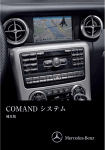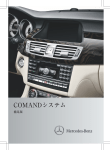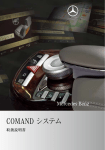Download 同意する - メルセデス・ベンツ
Transcript
COMAND
マーク
この取扱説明書では、以下のマークを使
用しています。
警告
警告項目は、お客様ご自身やお車に同乗
の方々の健康を脅かすような危険への注
意を喚起するものです。
環境に関する注意
環境に関する注意は、環境を意識した行
動や廃棄についての情報を提供していま
す。
車両の損傷につながる危険を喚起す
る、機材の損傷に関する注意です。
G これらのマークは、お客様の助けに
なるような、便利な操作方法や詳細情報
を示しています。
このマークは、お客様に従っ
ていただきたい操作を示して
います。
連続しているマークは、いく
つかのステップがある操作を
示しています。
( ペー このマークは、項目について
の詳細情報がある場所を示し
ジ)
ています。
このマークは次のページに続
く警告または操作を示してい
ます。
画面設定 この表記は、マルチファンク
ションディスプレイ /
COMAND デ ィ ス プ レ イ の
メッセージを示しています。
メルセデス・ベンツをお買い上げいただ
きありがとうございます
運転される前に、この COMAND シス
テムの取扱説明書を注意深くお読みいた
だき、その内容についてのご理解を深め
てください。
お客様自身と周りの人々を危険から守
り、COMAND システムを最大限に楽し
んでいただくことを可能にします。
COMAND システムの装備や製品名称は
オプション装備によって異なる場合があ
ります。
メルセデス・ベンツは、車両を最先端に
する改良を絶えず行なっています。
そのため、デザイン、装備などが予告な
く変更されることがあり、この取扱説明
書に含まれる記述やイラストと異なる場
合があります。
不明点があるときは、メルセデス・ベン
ツ指定サービス工場にお問い合わせくだ
さい。
取扱説明書とすべての補足版は車両の一
部ですので、常に車両に搭載してくださ
い。また車両をお譲りになる場合は、必
ず取扱説明書を次のオーナーにお渡しく
ださい。
Daimler AG の技術文献チームは、お客
様が安全で楽しい運転ができることを望
んでいます。
メルセデス・ベンツ日本株式会社
1725842881
q !!!st
目次
さくいん ............................................... 4
各部の名称 ........................................ 15
使用に関する安全 ............................ 12
システムの設定 ................................ 33
車両機能 ............................................ 41
ナビ ................................................... 49
電話 ................................................. 141
オンライン/インターネット ........ 173
オーディオ ..................................... 213
TV/映像 ......................................... 257
リアエンターテインメント .......... 285
さくいん
あ
明るさの調整(テレビ、ビデオ) ... 258
アクセスデータのリスト
新しいプロバイダー ................ 179
アクティブパーティション(USB
機器のみ)
選択する ................................... 227
アドレス帳
閲覧 ........................................... 164
項目を削除する ....................... 165
住所をダウンロードする ........ 169
登録データの詳細 .................... 165
登録データを検索する ............ 164
登録データを作成する ............ 165
登録データを変更する ............ 166
はじめに ................................... 163
発信する ................................... 167
呼び出す ................................... 164
ルート案内を開始する ............ 168
安全上の注意
電話の使用 ............................... 142
CD/DVD オーディオおよび
MP3 モード ............................ 217
DVD ビデオモード ................. 273
一時停止機能
オーディオモード(CD、DVD、
MP3) ........................................ 221
DVD ビデオ ............................. 276
色合いの調整(テレビ、ビデオ) ... 258
インターネット
アクセスデータの選択/設定 . . 176
アクセスの必須条件 ................ 174
お気に入りの管理 .................... 208
お気に入りの選択 .................... 203
お気に入りメニュー ................ 209
お気に入りを作成する ............ 208
お気に入りを開く .................... 206
カルーセルビュー(マルチウイ
ンドウ)を呼び出す .................. 202
メニュー機能 ........................... 205
URL を入力する ...................... 202
インタフェース(USB、iPod®)
参照 メディアインターフェース
ウェブサイト
お気に入りに追加する ............ 206
オーディオ
ラジオモード ........................... 214
オーディオスイッチ
音楽 CD/DVD オーディオま
たは MP3 モードをオンにす
る ............................................... 219
オーディオフォーマットの設定
リアエンターテインメントシ
ステム ....................................... 312
DVD オーディオ ..................... 226
DVD ビデオ ............................. 278
お気に入り (インターネット)
.................................................. 208
お気に入りスイッチ ........................ 37
オプションの選択(COMAND Online)
天気表示 ................................... 197
メニューの呼び出し ................ 196
ローカル検索 ........................... 197
音楽ファイル
インポート ............................... 235
音楽 CD/DVD オーディオまたは
MP3 モード
切り替える(リアエンターテイ
ンメントシステム) .................. 298
音質調整
バランスとフェーダー ............... 26
音声認識機能
設定 .............................................. 35
オンラインとインターネットの機能
携帯電話のネットワークプロ
バイダーのアクセスデータの
手動設定 ................................... 179
携帯電話のネットワークプロ
バイダーのアクセスデータの
選択 ........................................... 177
接続の確立 ............................... 185
接続の確立/終了 ...................... 184
ダウンロード用 ID を指定す
る ............................................... 199
調整のリセット ....................... 200
メルセデス・ベンツ・モバイ
ルウェブサイト ....................... 201
メルセデス・ベンツの追加ア
プリケーション ....................... 201
目的地のダウンロードの設定
オプション ............................... 199
音量の設定
電話の通話 .................................. 25
ビデオ AUX ............................. 280
さくいん
音量の調整
ナビの音声案内 .......................... 25
COMAND システム .................. 25
か
画像の設定(テレビ、ビデオ) ...... 258
画像ビューワー
画像の表示 ............................... 281
はじめに ................................... 281
カテゴリーリスト(ミュージックサーチ)
.................................................. 230
画面
リモコン操作で選択 ................ 288
機能の制限
DVD ビデオモード ................. 274
緊急警告システム ......................... 273
クリアスイッチ ................................ 23
携帯電話
外部認証 ................................... 147
接続する (Bluetooth® イン
ターフェース) .......................... 144
登録する (認証する) ............... 145
認証 ........................................... 145
認証を解除する ....................... 148
携帯電話のネットワークプロバイ
ダーのアクセスデータ
項目の作成 ............................... 179
削除 ........................................... 183
選択する ................................... 177
編集 ........................................... 182
携帯電話のネットワークプロバイ
ダーのリスト
空欄 ........................................... 176
選択したプロバイダー ............ 177
呼び出す ................................... 176
言語の設定
リアエンターテインメントシ
ステム ....................................... 312
COMAND システム .................. 36
高音の調整(サウンド) ..................... 26
工場出荷時の設定(リセット機
能) ...................................................... 39
後席用ディスプレイ
.................................................. 287
コピープロテクト(CD/DVD) .... 229
コントラストの調整(テレビ、ビ
デオ) ............................................... 258
コンパス機能 ................................. 122
さ
再生オプション
オーディオモード(CD、DVD、
MP3) ........................................ 227
サウンド
オン/オフを切り替える ............. 24
サウンドの設定
サウンドメニューの呼び出
し .................................................. 25
サラウンドサウンド ................... 26
サウンドの設定の調整
高音と低音 .................................. 26
バランス ...................................... 26
サウンドメニュー ............................ 25
サウンドモード ................................ 28
削除
履歴 ........................................... 161
サラウンドサウンド ........................ 26
サラウンドサウンド(harman/
kardon®サウンドシステム)
切り替える .................................. 27
注意事項 ...................................... 26
シート
シート機能(COMAND
Online) ........................................ 44
調整の選択(COMAND
Online) ........................................ 45
調整のリセット .......................... 48
バランス(シートヒーター) ........ 47
マッサージ機能 .......................... 47
アクティブマルチコントロー
ルシートバック .......................... 45
ランバーサポートの調整
(COMAND システム) ............... 45
時刻
形式の設定 .................................. 35
時刻/日付の形式の設定 ............. 35
時刻の設定 .................................. 34
設定 .............................................. 35
システム設定
音声認識機能 (音声認識) ........... 35
言語 .............................................. 36
時刻 .............................................. 34
日付 .............................................. 34
Bluetooth® ................................ 36
さくいん
自宅住所
入力と登録 .................................. 54
自動保存 ......................................... 216
渋滞などを迂回する機能 ................. 78
周波数
ラジオ放送局を設定する ........ 215
周波数バンドの切り替え (ラジ
オ) ................................................... 215
推奨車線
..................................................... 71
設定
画像(COMAND システム) ..... 258
メニュー概要 .............................. 18
専用狭域通信(DSRC)
設定 ........................................... 129
ディスプレイの優先順位 ........ 130
表示例 ....................................... 130
役立つ情報 ............................... 129
DSRC のバージョン .............. 131
全ルート図 ........................................ 62
た
短縮ダイアルリスト
電話帳項目を保存する ............ 162
地図(ナビ)
移動 ........................................... 116
縮尺の調整 ............................... 115
スクロール .................................. 67
地図の設定 .................................. 53
地図表示の選択 ....................... 117
注意事項 ................................... 115
地図外
..................................................... 74
チャンネルの記憶
テレビ ....................................... 265
チャンネルの選択
テレビ ....................................... 264
調整
サウンドの設定 .......................... 25
通過点
入力 .............................................. 64
通話
参照 電話
受信/終了/拒否 ....................... 150
接続する ................................... 151
低音の設定 ........................................ 26
停止機能
DVD オーディオ ..................... 221
DVD ビデオ ............................. 276
ディスク
オーディオ DVD ..................... 228
CD/DVD ................................. 229
ディスプレイ
デザインの設定 .......................... 34
テレビ
以下のサービス ....................... 266
映像の自動非表示 .................... 258
オーディオ設定 ....................... 266
音声言語、字幕およびテロッ
プの選択 ................................... 272
オンにする ............................... 260
画像の設定 ............................... 258
緊急警告システム .................... 273
現在の番組 ............................... 267
サウンドの設定(バランス、低
音、高音) ..................................... 25
受信感度 ................................... 259
その他の機能 ........................... 270
チャンネル検索 ....................... 262
チャンネルの記憶(リアエン
ターテインメント) .................. 304
チャンネルの記憶(COMAND
システム) .................................. 265
チャンネルの設定(リアエン
ターテインメント) .................. 304
チャンネルの設定(COMAND
システム) .................................. 264
データの受信 ........................... 268
ナビゲーションメニューを表
示/非表示にする ...................... 261
番組情報マーク ....................... 262
番組予告 ................................... 267
放送メール ............................... 271
メニューの表示/非表示 .......... 262
B-CAS カード ......................... 260
天気図 (COMAND Online)
天気情報の表示に切り替え
る ............................................... 194
凡例 ........................................... 195
メニューの表示/非表示 .......... 194
天気表示(COMAND Online)
オフにする ............................... 191
オンにする ............................... 191
情報チャート ........................... 191
さくいん
情報チャートでの場所の選
択 ............................................... 192
天気図での場所の選択 ............ 194
天気図を呼び出す .................... 194
場所を選択する ....................... 192
電話
参照 Bluetooth®
安全上の注意事項 .................... 142
外部認証 (Bluetooth®) ......... 147
機能の概要 ............................... 152
機能の制限 ............................... 142
携帯電話の認証の解除 ............ 148
携帯電話の接続(全般的な情
報) ............................................. 144
受話音量と発話音量 ................ 149
全体的な注意事項 .................... 142
操作オプション ....................... 142
単一の通話 ............................... 152
短縮ダイアルによる通話 ........ 151
着信 ........................................... 150
通話音量の調整 .......................... 25
通話の受信/終了 ...................... 150
通話する(発信) ........................ 150
通話の拒否 ............................... 150
電話の使用 ............................... 150
電話番号を入力する ................ 151
番号の入力 ............................... 150
ハンズフリーのマイクのオン /
オフを切り替える .................... 152
保留している通話を拒否する、
または受ける ........................... 153
電話基本メニュー
Bluetooth® 接続 .................... 149
電話帳
新しい項目を作成する ............ 158
アドレス帳の項目に番号を追
加する ....................................... 158
項目の検索 ............................... 156
項目の削除 ............................... 157
マークの概要 ........................... 156
呼び出す ................................... 155
電話番号
入力する ................................... 150
データキャリア
ミュージックレジスター ........ 234
MP3 ......................................... 228
道路外
..................................................... 74
トラック
選択(CD、DVD、MP3) .......
テンキーで選択 .......................
トラック情報
..................................................
トラックとアルバムを表示する
..................................................
223
223
302
226
な
ナビ
アドレス帳から選択する ........ 103
安全上の注意 .............................. 50
以前の目的地を検索する ........ 101
音声案内のオン/オフの切り替
え .................................................. 73
音声案内の繰り返し ................... 73
ガソリンスタンド ....................... 53
観光案内から選択する ............ 106
基本設定 ...................................... 53
切り替える .................................. 52
コンパス機能 ........................... 122
施設の検索 .................................. 86
自宅住所の入力/登録 ................. 54
住所検索 ...................................... 85
周辺の施設の検索 ....................... 88
推奨車線 ...................................... 71
全体的な注意 .............................. 50
全ルート図 .................................. 62
立寄地点の選択/選択解除 ...... 105
地図から目的地を検索する .... 109
地図から目的地を設定する ....... 59
注意事項 ...................................... 50
電話番号を使用して検索す
る .................................................. 90
道路外/地図外 (オフロードの
目的地) ........................................ 74
特別なナビのメッセージのオ
ン/オフの切り替え ..................... 83
ナビの音声案内の音量を調整
する .............................................. 25
燃料が少なくなったことを示
す表示 .......................................... 62
別ルート ...................................... 79
メニューの表示/非表示 ............. 52
メモリ地点 ............................... 109
メモリ地点を検索する ............ 101
目的地検索 .................................. 84
さくいん
目的地のダウンロード ............ 188
目的地のダウンロードの設定
オプション ............................... 199
目的地を入力する ....................... 54
文字の入力(文字バー) ................ 30
郵便番号を使用して検索す
る .................................................. 99
ルート案内 .................................. 68
ルート条件の選択 ....................... 68
ルートを選択する .................... 104
50 音パネルを使用しての検
索 .................................................. 92
ETC .......................................... 131
GPS 受信 .................................... 50
VICS ......................................... 123
ナビの音声案内
停止 .............................................. 25
燃料
消費量表示 .................................. 42
は
早送り
DVD ビデオ ............................. 275
早戻し
DVD ビデオ ............................. 275
バランスの調整 ................................ 26
番号のダイアル(電話) .................. 150
ハンズフリーのマイクのオン/オ
フを切り替える ............................. 152
日付の形式の設定 ............................ 35
ビデオ
参照 DVD ビデオ
ビデオ AUX
画像の設定 ............................... 258
ビデオ DVD
リアエンターテインメントシ
ステム ....................................... 307
表示灯
リモコン ................................... 291
表示例
オーディオ CD モード ............ 220
ミュージックレジスター ........ 234
昼画面設定 ........................................ 34
ヘッドホン
電池の交換 ............................... 292
放送局サーチ ................................. 215
放送局の選択
ラジオ ....................................... 215
放送局プリセット ......................... 215
放送局を記憶させる
ラジオ ....................................... 216
ま
マイク、オンオフの切り替え ...... 152
マルチコントロールシートバッ
ク ....................................................... 45
マルチセッション CD .................. 228
マルチファンクションステアリング
音量の調整 .................................. 25
ミュージックサーチ
.................................................. 230
ミュージックレジスター
オンにする ............................... 234
個々の音楽ファイルの削除 .... 238
再生オプション ....................... 238
すべての音楽ファイルの削
除 ............................................... 236
全体的な注意事項 .................... 234
メモリー容量 ........................... 237
メディアインターフェース
アルファベット順のトラック
選択 ........................................... 252
音楽ファイルの選択 ................ 249
外部オーディオソースへの接
続 ............................................... 247
外部ビデオソースの接続 ........ 279
カテゴリーを選択する ............ 250
起動 ........................................... 248
基本メニュー ........................... 249
再生オプション ....................... 252
接続オプション ....................... 247
フォルダの選択 ....................... 250
プレイリストの選択 ................ 250
モード ....................................... 247
iPod® ....................................... 247
MP3 プレイヤー ..................... 247
MP3 プレーヤーの注意 ......... 253
USB 機器 ................................. 247
メディアリスト
.................................................. 222
メモリ地点
アドレス帳へのエクスポー
ト ............................................... 114
さくいん
並び替え ................................... 113
保存 ........................................... 109
メモリー ................................... 110
目的地(ナビ)
自宅住所から選択する ............... 56
自宅住所の入力/登録 ................. 54
自宅住所を削除する ................... 56
前回の目的地のリストからの
選択 ........................................... 101
地図を使用して目的地を入力
する .............................................. 59
目的地プリセットから削除す
る .................................................. 58
目的地プリセットからの選
択 .................................................. 58
目的地プリセット 1-3 の入力/
登録 .............................................. 57
文字
削除する ...................................... 31
入力(ナビ) ................................... 30
文字放送
テレビ(リアエンターテインメ
ントシステム) .......................... 306
や
夜画面設定 ........................................ 34
ら
ラジオ
概要 ........................................... 214
切り替える ............................... 214
交通情報 ................................... 217
サウンドの設定(バランス、低
音、高音) ..................................... 25
周波数バンドの切り替え ........ 215
放送局のメモリ ....................... 215
放送局を記憶させる ................ 216
ランバーサポート
調整(COMAND システム) ....... 45
リアエンターテインメントシステム
明るさの調整 ........................... 295
色合いの調整 ........................... 295
画質の設定 ............................... 294
画面の表示形式を変更する .... 295
コードレスヘッドホン ............ 290
コントラストの調整 ................ 295
サウンド設定の調整 ................ 294
システム設定 ........................... 295
テレビモード ........................... 302
電池の交換 ............................... 292
データの受信を設定する ........ 306
ヘッドホンで操作する ............ 293
マルチユーザー ....................... 294
メインスピーカーの使用 ........ 293
AUX モード ............................. 315
CD/DVD オーディオおよび
MP3 モード ............................ 296
COMAND システムのソース
の作動 ....................................... 313
DVD ビデオ ............................. 307
リセット(工場出荷時の設定) ......... 39
リセット機能 .................................... 39
リターンスイッチ ............................ 23
リダイアル(電話) .......................... 151
リモコン
スイッチ照明 ........................... 288
リアエンターテインメントシ
ステム ....................................... 287
履歴
アドレス帳にデータを保存す
る ............................................... 160
詳細を表示する ....................... 160
履歴項目を表示し、選択す
る ............................................... 159
ルート(ナビ)
交通統計を使用してのルート
検索 .............................................. 83
削除 .............................................. 61
ルート案内
継続 .............................................. 78
全体的な注意事項 ....................... 69
追加メッセージ .......................... 69
道路外 .......................................... 74
ルート情報を表示する ..................... 80
連絡先
削除する ................................... 171
英字
AUDIO スイッチ
ミュージックレジスターへの
切り替え ................................... 234
AUX(オーディオ)
切り替える ............................... 254
注意/ソケット ......................... 253
さくいん
AUX(ビデオ)
音量とサウンドの設定 ............ 280
外部ビデオソースの接続 ........ 279
切り替える ............................... 280
メニューの表示/非表示 .......... 280
AUX 端子
CD/DVD ドライブ ................. 289
B-CAS カード
情報 ........................................... 260
情報の表示 ............................... 271
Bluetooth®
インターフェース .................... 142
オーディオ機器の再接続 ........ 242
オーディオ機器の接続 ............ 239
オーディオモードの作動 ........ 243
外部認証 ................................... 147
携帯電話 ................................... 143
携帯電話の検索 ....................... 144
作動/解除 .................................... 36
条件(電話) ................................ 143
設定 .............................................. 36
全般的な情報 .............................. 36
デバイスリスト ....................... 240
電話機能に関する注意 ............ 142
電話基本メニュー .................... 149
はじめに ................................... 142
パスコードの入力 .................... 145
他の携帯電話との接続 ............ 147
Bluetooth®オーディオ基本画面
.................................................. 244
CD
安全上の注意 ........................... 217
一時停止機能 ........................... 221
コピープロテクト .................... 229
コンパクトディスクに関する
注意事項 ................................... 229
サウンドの設定(バランス、低
音、高音) ..................................... 25
全般的な情報 ........................... 229
挿入 ........................................... 218
挿入/読み込み(リアエンターテ
インメントシステム) .............. 297
トラックの選択 ....................... 223
取り出し/排出(リアエンターテ
インメントシステム) .............. 297
早送り/早戻し ......................... 224
マルチセッション .................... 228
メディアの種類の選択 ............ 222
モード、切り替える ................ 219
CD/DVD
挿入 ........................................... 218
取り出し ................................... 218
CD モード
再生オプション ....................... 227
COMAND Online
アクティブマルチコントロー
ルシートバック .......................... 45
オン/オフの切り替え ................. 24
基本機能 ...................................... 24
シート機能 .................................. 44
施設をインポートする ............ 190
設定 ........................................... 210
操作の例 ...................................... 22
ディスプレイ .............................. 16
マルチコントロールシートバッ
ク .................................................. 45
COMAND Online とインターネット
参照 オンラインとインター
ネットの機能
COMAND 画像形式の変更(テレ
ビ、ビデオ) ................................... 258
COMAND コントローラー ............ 22
COMAND コントローラーのス
イッチ ................................................ 22
COMAND コントロールパネル
..................................................... 20
COMAND システム
オーディオとビデオのスイッ
チ .................................................. 23
走行状況調整機能を呼び出す
(ABC) .......................................... 44
メニュー概要 .............................. 18
COMAND ディスプレイ
オン/オフを切り替える ............. 19
設定 .............................................. 34
手入れの説明 .............................. 19
Dolby®Digital ................................ 26
DVD
コピープロテクト .................... 229
サウンドの設定(バランス、低
音、高音) ..................................... 25
挿入 ........................................... 218
挿入/読み込み(リアエンターテ
インメントシステム) .............. 297
ディスクに関する注意事項 .... 229
トラックを選択する ................ 223
さくいん
取り出し/排出(リアエンターテ
インメントシステム) ..............
早送り/早戻し .........................
メディアの種類の選択 ............
DVD オーディオ
安全上の注意 ...........................
一時停止 ...................................
オーディオフォーマットの設
定 ...............................................
再生オプション .......................
停止機能 ...................................
モード、切り替える ................
DVD ビデオ
安全上の注意 ...........................
一時停止機能 ...........................
インターアクティブコンテン
ツ ...............................................
映像/タイトルの選択 ..............
映像の自動非表示 ....................
オーディオフォーマットの設
定 ...............................................
画像の設定 ...............................
機能の制限 ...............................
切り替える ...............................
言語の設定 ...............................
再生条件 ...................................
シーン/チャプターを選択す
る ...............................................
字幕 ...........................................
操作 ...........................................
ディスクに関する注意 ............
ナビゲーションメニューの表
示/非表示 .................................
早送り/早戻し .........................
メニューの表示/非表示 ..........
DVD メニュー .........................
ETC
スマート IC ゲート ..................
設定 ...........................................
注意点 .......................................
履歴 ...........................................
Google™ ローカル検索
キーワード検索 .......................
検索位置の選択 .......................
検索履歴 ...................................
通常検索 ...................................
目的地/ルートをインポートす
る ...............................................
297
224
222
217
221
226
227
221
219
273
276
279
277
258
278
258
274
274
278
274
276
278
273
273
275
275
275
277
133
132
131
133
185
186
188
187
187
目的地として使用する ............ 187
GPS の受信 ...................................... 50
Gracenote® Media Database
.................................................. 225
Harman/Kardon® Logic 7® サ
ウンドシステム
参照 サラウンドサウンド
(harman/kardon®サウンド
システム)
iPod®
アルファベット順のトラック
選択 ........................................... 252
カテゴリー/プレイリストの
選択 ........................................... 250
メディアインターフェースに
接続する ................................... 247
iTunes®
.................................................. 252
MP3
安全上の注意 ........................... 217
一時停止機能 ........................... 221
再生オプション ....................... 227
サウンドの設定(バランス、低
音、高音) ..................................... 25
注意事項 ................................... 228
著作権 ....................................... 229
データキャリア ....................... 228
トラックの選択 ....................... 223
早送り/早戻し ......................... 224
ビット/サンプリングレート . . 229
ファイルシステム .................... 228
フォーマット ........................... 229
メディアの種類の選択 ............ 222
モード、切り替える ................ 219
SD メモリーカード
挿入 ........................................... 218
排出 ........................................... 219
True Image™ ................................. 28
USB
参照 メディアインターフェース
USB 機器を接続する
.................................................. 219
vCard の受信 ................................ 170
VICS .............................................. 123
使用に関する安全
重要な安全上の注意
(例:緊急アンテナ)に悪影響を与える
おそれがあります。
警告
G 電子部品の作業や変更はメルセデ
常に交通状況に注意してください。
道路や交通状況が許す場合のみ、
COMAND システムや電話を使用してく
ださい。
50km/h の速度でも、車両は 1 秒間に
約 14 m の距離を走行するということを
念頭に置いてください。ナビゲーション
システムは、一時停止の標識や前方優先
道路の標識、交通規則、道路の安全性に
ついての情報を提供するものではありま
せん。車両を運転している場合に、これ
らのことに注意を払うのは運転者の義務
です。車両が停止している場合にのみ、
新しい目的地を入力してください。
ス・ベンツ指定サービス工場でのみ行
なってください。 メルセデス・ベンツ指
定サービス工場では、整備作業を行なう
のに必要な専門知識と専用工具を完備し
ています。 メルセデス・ベンツではメル
セデス・ベンツ指定サービス工場をご利
用いただくことをお勧めします。 特に、
安全装備や安全にかかわるシステムにつ
いての作業は、必ずメルセデス・ベンツ
指定サービス工場で行なってください。
メルセデス・ベンツ指定サービス工
場
車両の取扱説明書にあるメルセデス・ベ
ンツ指定サービス工場についての情報を
COMAND システムを使用するときは、 お読みください。
以下の情報を遵守してください。
正しく使用するために
=本説明書の安全に対する注意点
=道路交通法
=自動車に関係する法律と安全基準
著作権の情報
全体的な注意事項
COMAND システムおよびその構成部品
G 電子部品や、他のシステム(ラジオ、
で使用されているフリーおよびオープン
DVD チェンジャー)とそれらのソフト
ウェアへの不適切な作業は誤作動や故障
の原因となります。 電子システムは接続
されているため、改造されていないシス
テムにも影響をあたえるおそれがありま
す。 電子システムの誤作動によって車両
の操作安全性が重大な危険にさらされる
ことがあります。
G ルーフキャリアシステムが使用され
ている場合、ルーフアンテナ (電話、
GPS) の機能が損なわれることがありま
す。
フロントガラスに後付けの金属製フィル
ムをつけるとラジオの受信に影響を与え
たり、車内の他のすべてのアンテナ
ソースのソフトウェアのライセンスの情
報は、ウェブサイトが公開されるとすぐ
に こ こ
http://www.mercedesbenz.com/opensource でご覧になれ
ます。(このリンクは現在のところ有効
ではありません)
Macrovision
この製品には、米国の特許や他の知的所
有権によって保護された著作権保護技術
が取り込まれています。 この著作権保護
技術の使用は Rovi Corporation の許可
が必要であり、Rovi Corporation によ
る許可がない場合には、家庭および他の
制限された閲覧使用にのみ意図されてい
使用に関する安全
ます。 リバースエンジニアリングや分解
は禁じられています。
libJPEG
こ の ソ フ ト ウ ェ ア は Independent
JPEG Group の製品に一部基づいてい
ます。
Free Type
本製品にはアドビシステム社からのライ
センスの下、Adobe® Flash® player ソ
フトウェアが含まれています。
著 作 権 © 1995-2010 Adobe
Macromedia Software LLC. All
rights reserved. Adobe と Flash は
米国や他の国のアドビシステム社の登録
商標です。
COMAND システムの特徴
本 ソ フ ト ウ ェ ア の 一 部 は
© 2005The FreeType Project
(www.freetype.org) の著作権です。
All rights reserved. © 1996-2000
by David Turner, Robert Wilhelm,
and Werner Lemberg.
この取扱説明書は、お買い上げいただい
た時点で利用可能な、COMAND システ
ムの標準装備やオプション装備すべてに
ついて記載しています。 国により、仕様
が異なる場合があります。 本書に記載さ
れているすべての機能が、お客様の車両
に当てはまらない可能性があることにご
留意ください。 このことは、安全に関す
NetFront™
る装備や機能についても当てはまりま
本 製 品 に は ACCESS 社 の NetFront す。 そのため、記載されている内容やイ
Browser ソフトウェアが含まれていま ラストが、お客様の車両の装備と異なる
す。著作権 © 1996-2010 ACCESS 場合があります。 装備や操作について不
Co., Ltd. All rights reserved.
明点があるときは、メルセデス・ベンツ
NetFront Browser ソフトウェアは、 指定サービス工場にお問い合わせくださ
Independent JPEG Group の製品に一 い。
部基づいています。
機能の制限
Camellia
著作権 © 2006, 2007 NTT (日本電
信電話株式会社)。
All rights reserved.
Camellia の使用に関する利用条件と免
責 条 項 は http://info.isl.ntt.co.jp/
crypt/eng/index.html で入手できま
す。
安全のために、車両走行中は COMAND
システムのいくつかの機能が制限された
り、利用できないことがあります。 この
ことは、例えば、いくつかのメニュー項
目が選択できなかったり、COMAND シ
ステムにこの結果に対するメッセージが
表示されることで、ご確認いただけま
す。
Flash® Lite™
本製品にはアドビシステム社による
Flash® Lite™技術が含まれています。
COMAND システムの特徴 ............
COMAND システムの操作 ............
COMAND システムの操作 ............
COMAND システムの基本機能 ....
文字入力 ............................................
16
16
23
24
30
各部の名称
COMAND システムの操作
COMAND システムの特徴
=オンラインとインターネット機能
各部の名称
=デジタル版取扱説明書
本補足版は、印刷時点で利用可能な
COMAND システムのすべての標準装備
やオプション装備について記載していま
す。 国により、仕様が異なる場合があり
ます。 本書に記載されているすべての機
能が、お客様の車両に当てはまらない可
能性があることにご留意ください。
(車種により使用可能)
以下のようにして基本機能を呼び出すこ
とができます。
=対応する機能の選択スイッチを使用す
る
=COMAND
ディスプレイの基本機能
バーを使用する
COMAND システムの操作
概要
COMAND ディスプレイ
全体的な注意事項
収納のためにディスプレイの前のス
ペースを使用しないでください。 ここに
置かれたものにより、ディスプレイを損
傷したり、機能が損なわれることがあり
ます。 ディスプレイの表面に直接触れな
いようにしてください。 ディスプレイの
表面にかかる力で、復元できないような
損傷をディスプレイに与えるおそれがあ
ります。
C COMAND デ ィ ス プ レ イ (
16
ページ)
D シ ン グ ル DVD ド ラ イ ブ 付 き
COMAND コントロールパネル
COMAND コ ン ト ロ ー ラ ー ( 22
ページ)
COMAND システムを使用して以下の基
本機能が操作できます。
=ナビゲーションシステム
=オーディオ機能
=電話機能
=ビデオ機能
=システムの設定
偏光サングラスを着用するとディスプレ
イの視認性が損なわれることがありま
す。
ディスプレイは温度制御による自動ス
イッチオフの機能があります。 気温が高
すぎると、明るさは自動的に低下しま
す。 必要であれば、画面は一時的に完全
にオフになります。
COMAND システムの操作
各部の名称
ディスプレイの概要
ラジオの表示例
C ステータスバー
D オーディオメニューの呼び出し
基本機能バー
表示/選択ウインドウ
ラジオメニューバー
ステータスバー C は時刻および電話操作の現在の設定を示します。
基本機能のナビ、オーディオ、電話、TV/映像には追加メニューがあります。 これ
は三角のマーク D で表示されます。以下の表に利用可能なメニュー項目を記載し
ています。
基本機能バー で好みの基本機能を呼び出すことができます。 基本機能が作動し
ているときは、白色の文字によって識別可能です。
例えば、オーディオ基本機能がラジオモードになると表示/選択ウインドウ
が表
示されます。
ラジオメニューバー でラジオ機能の操作ができます。
COMAND システムの操作
各部の名称
メニュー概要
ナビ
オーディオ
電話
TV/映像 システム
地図表示切替
ラジオ
電話
テレビ
地図表示形式
ディスク
アドレ
ス帳
DVD ビ
デオ
VICS 表示
メモリー
カード
施設マークの表
示
ミュージッ
クレジス
ター
設定
USB メモ
リー
§ マーク
設定メ
デジタル版取
ニューを呼 扱説明書を呼
び出す
び出す
(車種により使
用可能)
COMAND
Online とイ
ンターネット
を呼び出す
外部入力
案内の中止/継続 メディアイ
ンター
フェース
コンパスを表示
する
Bluetooth
® オーディオ
外部入力
システムメニュー概要
設定
時刻
消費
シート
ディスプレ
イオフ
ディスプレイ
の設定
時刻の設定
燃料消費量表
示を呼び出す
運転席/助手席の
設定を変更する
ディスプレ
イのオフ
音声認識
フォーマット
の設定
言語の設定
タイムゾーン
の設定
設定
時刻
消費
シート
ディスプレ
イオフ
お気に入りス
イッチ
sBluetooth
®の作動/解除
データのイン
ポート/エクス
ポート
COMAND シ
ステムをリ
セットする
COMAND ディスプレイのオン/オフ
を切り替える
f 機能スイッチを押します。
または
COMAND コントローラーをスライド
してから [、まわして [ 、基本
機能バーで システム を選択し、押して
¡ 確定します。
いずれの場合も、システムメニューが
表示されます。
オフにする:画面 OFF を選択し、押
して ¡ 確定します。
オンにする:f、¾ のような機
能スイッチの 1 つ、またはリターンス
イッチ A を押します。
手入れの説明
COMAND ディスプレイには触れな
いでください。 ディスプレイはとても繊
細な高光沢の表面のため、損傷するおそ
れがあります。 画面をきれいにする場合
には、中性洗剤と柔らかく毛羽の立たな
い布を使用してください。
清掃を始める前に、ディスプレイの電源
を切り、冷ましてください。 必要なとき
は市販のマイクロファイバーの布や
TFT/LCD ディスプレイ用の洗剤でディ
スプレイ画面を清掃してください。 復元
不可能な損傷の原因になるため、清掃す
るときはディスプレイ表面に力を加えな
いでください。 そして乾いたマイクロ
ファイバーの布で表面を拭き取ってくだ
さい。
アルコール性シンナーや、ガソリン、研
磨洗浄剤を使用しないでください。 ディ
スプレイの表面を損傷するおそれがあり
ます。
各部の名称
COMAND システムの操作
COMAND システムの操作
各部の名称
COMAND コントロールパネル
機能
C
D
最後に選択されていた
オーディオモード(例:
ラジオモード)に切り替
える
ナビゲーションモードに
切り替える
設定メニューを表示する
最後に選択されていたビ
デオモード(例:テレビ
モード)に切り替える
電話基本メニュー
(Bluetooth® インター
フェースによる電話機
能)を呼び出す
アドレス帳を呼び出す
ページ
機能
k
214
l
52
52
m
260
149
164
挿入/排出スイッチ
218
放送局サーチ機能を使っ
て放送局を選択する
早戻し
前のトラックを選択する
215
224
223
ページ
ディスクスロット
• CD/DVD を挿入する
• CD/DVD を排出する
218
218
放送局サーチ機能を使っ
て放送局を選択する
早送り
次のトラックを選択する
215
224
223
クリアスイッチ
• 文字を削除する
• 項目を削除する
31
31
COMAND システムの操作
n
テンキー
• 放送局プリセットに
よって放送局を選択する
• 手動で放送局を登録す
る
• 携帯電話の認証
• 電話番号の入力
• 文字入力
• メモリーから天気予報
の場所を選択する
再生されている現
在のトラックを表示する
文字バーのあるリ
スト:文字の設定(か
な/漢字/アルファベッ
ト/カタカナ/数字入力)
を切り替える
選択リストとして
のリスト:文字の設定
ページ
機能
(カタカナ/アルファベッ
ト)を切り替える
周波数を手動で入
215
216
145
150
30
192
226
30
ページ
o
p
力して放送局を選択する
トラックを選択す
215
る
223
COMAND システムのオ
ン/オフを切り替える
音量の調整
SD メモリーカードス
ロット
24
25
218
q
設定メニューを呼び出す
34
r
通話を拒否する
通話を終える
保留中の通話を拒否する
150
150
153
s
ミュート
ハンズフリーマイクのオ
ン/オフを切り替える
ナビゲーションの音声案
内を停止する
24
152
通話を受ける
番号をダイアルする
リダイアル
保留中の通話を受ける
150
151
151
153
30
t
25
各部の名称
機能
COMAND システムの操作
各部の名称
COMAND コントローラー
概要
=前後にスライドする
[d
=斜めにスライドする
[
操作の例
説明では、操作の順番は以下に記載され
ているようになります。
N スイッチを押す。
最後に選択されていたオーディオソー
スがオンになります。
COMAND コントローラーをスライド
して [ 、オーディオを選択し、押して ¡
C COMAND コントローラー
COMAND コントローラーを使用して
COMAND ディスプレイのメニュー項目
を選択できます。
以下のことができます。
=メニューまたはリストの呼び出し
=メニューまたはリスト内のスクロール、
そして
確定します。
オーディオメニューが表示されます。
COMAND コントローラーをまわして
[、ミュージックレジスター のよう
に異なるオーディオソースを選択し、
押して ¡ 確定します。
ミュージックレジスターがオンになり
ます。
=メニューまたはリストの終了
COMAND コントローラーのスイッ
チ
操作
概要
例:COMAND コントローラーを操作する
COMAND コントローラーは以下のよう
なことができます。
=軽く押す、または押して保持する
¡
=時計回り、または反時計回りにまわす
[
=左右にスライドする
[
C リターンスイッチ( 23 ページ)
D クリアスイッチ( 23 ページ)
シート機能スイッチ( 44 ページ)
お気に入りスイッチ( 37 ページ)
COMAND システムの操作
れていない場合は、2 つのお気に入りス
イッチがあります。
リターンスイッチ
てそれらを呼び出すことができます
( 37 ページ)。
オーディオおよびビデオのスイッチ
リターンスイッチ A を使用して、メ
N スイッチで、最後に選択していた
ニューを終了するか、または現在の操作
モードの基本画面を呼び出すことができ
ます。
オーディオソースを呼び出します。
ø スイッチで、最後に選択していた
メニューを終了する: リターンスイッ
チ A を軽く押します。
COMAND システムは現在の操作モー
ドのなかで、一つ上のメニュー階層に
切り替わります。
基本画面を呼び出す: リターンスイッ
チ A を押して保持します。
ビデオソースを呼び出します。
COMAND システムの操作
基本機能を選択する
COMAND システムは現在の操作モー
ドの基本表示に切り替わります。
クリアスイッチ
個々の文字を削除する:クリアスイッ
チ < を軽く押します。
入力全体を削除する: クリアスイッチ
< を押して保持します。
シート機能のスイッチ
Y スイッチを使用して、以下のシー
ト機能を呼び出すことができます。
=マルチコントロールシートバック(電
動ランバーサポート付)
=アクティブマルチコントロールシート
バック(ダイナミックシートとマッ
サージ機能)
=バランス(シートヒーターの配分)
シート機能の詳細 ( 44 ページ)。
お気に入りスイッチ
あらかじめ設定した機能をお気に入りス
イッチ に指定し、スイッチを押し
状況:ナビゲーションモードからシステ
ム設定に切り替える。
ナビゲーションモードに切り替える:
¾ 機能スイッチを押します。
メニューを表示する: COMAND コン
トローラーを押します ¡ 。
各部の名称
G 車両にシート機能スイッチが装備さ
COMAND システムの基本機能
各部の名称
COMAND コントローラーをスライド
して [、基本機能バーに切り替えま
COMAND コントローラーをスライド
して [、基本機能バーで オーディオ を
す。
基本機能バーで COMAND コントロー
ラーをまわして [、システム を選択し、
選択し、押して ¡ 確定します。
押して ¡ 確定します。
ディオモードを示しています。
システムメニューが表示されます。
オーディオメニューが表示されます。
ドット ; は現在選択されているオー
COMAND コントローラーをまわして
[、ラジオ のような他のオーディオ
モードを選択し、押して ¡ 確定しま
基本機能のメニューの選択
す。
ラジオモードがオンになります。
COMAND システムの基本機能
COMAND システムのオン / オフの
切り替え
コントロールノブ C を押します。
警告メッセージが表示されます。
COMAND システムは以前選択したメ
ニューを呼び出します。
G COMAND システムをオフにすると、
現在のオーディオまたはビデオソースの
再生もオフになります。
ミュート
オーディオ/ビデオソースからのサウン
ド
音楽 CD モードとオーディオメニューの表示
例(下記)
ナビゲーション、オーディオ、電話また
はビデオの基本機能の 1 つがオンになる
と、三角 が基本機能バーの項目の隣に表
示されます。 そして関連のメニューを選
択できます。
例として、音楽 CD モード(音楽 CD が
再生されている)からオーディオメ
ニューを呼び出す方法を示します。
COMAND コントロールパネルまたは
マルチファンクションステアリングの
l スイッチを押します。
それぞれのオーディオまたはビデオ
ソースからのサウンドがオンになるか、
消音されます。
G 消音されているとき、システムはス
テータスバーにアイコン t を表示しま
す。 オーディオまたはビデオソースを変
更する、または音量を調整すると、サウ
ンドは再び自動的にオンになります。
G 消音されていても、ナビシステムの
ナビの音声案内の音量を調整する
音声案内は行なわれます。
ナビの音声案内が行なわれているとき
ナビの音声案内のオフ
ナビの音声案内: 音声案内中に l
スイッチを押します。
または
マルチファンクションステアリングの
または スイッチを押しま
す。
ナビの音声案内を元に戻す
l スイッチを再度押します。
ナビの音声案内は以下のとき再びオン
になります。
=コントロールノブ
C で COMAND
システムのオン/オフを切り替える場
合
=または新しいルート案内を開始する
場合
コントロールノブ C をまわします。
電話の通話音量を調整する
通話中にハンズフリーモードの音量を調
整することができます。
コントロールノブ C をまわします。
または
マルチファンクションステアリングの
または スイッチを押しま
す。
音量の調整
オーディオまたはビデオソースの音量
を調整する
サウンド設定を調整する
サウンドメニューを呼び出す
コントロールノブ C をまわします。
または
マルチファンクションステアリングの
または スイッチを押しま
す。
現在選択されているオーディオやビデ
オのソースの音量が変わります。
以下の場合に音量を調整することができ
ます。
=ナビの音声案内
=電話の通話
=音声認識システムの音声出力(別冊取
扱説明書をご覧ください)
異なるオーディオやビデオソースのサウ
ンドのさまざまな設定ができます。 例え
ば、音楽 CD モードよりもラジオモード
に、より低音を設定できます。 好みの
モードのメニューからそれぞれのサウン
ドメニューを呼び出すことができます。
音楽 CD モードでサウンドメニューをど
のように呼び出すかの例を示します。
各部の名称
COMAND システムの基本機能
COMAND システムの基本機能
各部の名称
N 機能スイッチを押します。
バランスとフェーダーを調整する
音楽 CD モードが最後に選択された
モードの場合、音楽 CD モードが作動
します。
COMAND コントローラーをスライド
して [d から、まわして [ 、サウ
ンド を選択し、押して ¡ 確定しま
す。
音楽 CD モードで高音、低音およびバ
ランスを設定できます。
バランスを設定する
高音と低音を調整する
低音を調整する
COMAND コントローラーをまわして
[ 、サウンドメニューの Treble ま
たは Bass を選択し、押して ¡ 確定
します。
調整スケールが表示されます。
COMAND コントローラーをまわして
[ 、設定を選択し、押して ¡ 確定
します。
設定が保存され、メニューが終了しま
す。
バランス機能は運転席側または助手席側
のいずれかのサウンドを大きくするかを
制御するために使用します。
フェーダー機能は車両のフロントまたは
リアのいずれかのサウンドを大きくする
かを制御するために使用します。
車両モデルによってフェーダーを調整す
ることができます。
Bang & Olufsen サウンドシステムの
装備: 最良のサウンドを集中させるため
には、0 の設定を選択します。
COMAND コントローラーをまわして
[、サウンドメニューで Position
(バランス/フェーダー)を選択し、押
して ¡ 確定します。
COMAND コントローラーをスライド
して [、バランスの設定を選択し、
押して ¡ 確定します。
サラウンドサウンド
全体的な注意事項
車両には 2 つのサウンドシステムの 1
つが装備されています。
=harman/kardon®Logic
7® サラウン
ドシステム
harman/kardon®Logic 7® サラウン
ドシステムは車内の最適なサラウンド
サ ウ ン ド を 設 定 し ま す ( 27 ペ ー
ジ)。
=Bang & Olufsen サウンドシステム
( 28 ページ)
いずれのサウンドシステムも以下の操作
モードで使用可能です。
=ラジオ
(FM のみ)
CD
=DVD オーディオ (MLP、dts、PCM
と Dolby Digital のオーディオフォー
マット)
=MP3 (SD メモリーカードと USB 記
憶機器を含む)
=メディアインターフェース
=音楽
=Bluetooth®
harman/kardon®Logic 7® サラウ
ンドシステム
オーディオの操作
=テレビ
=DVD
ビ デ オ (PCM 、 dts と Dolby
Digital のオーディオフォーマット)
=外部入力
DVD によってはステレオとマルチチャ
ンネルオーディオの両方のフォーマット
が含まれているため、オーディオフォー
マットの設定が必要な場合があります
( 278 ページ)。
記述したオーディオフォーマットをサ
ポートしているディスクには以下のよう
なロゴがあります。
ラジオモードでサラウンドサウンドをど
のように設定するかの例を示します。
サラウンドサウンドのオン/オフを切り
替える:N 機能スイッチを押しま
す。
最後に選択されていたモードがラジオ
モードの場合、ラジオ画面が表示され
ます。 最後に選択した周波数バンドで
再生していた最後の放送局が聞こえま
す。
各部の名称
COMAND システムの基本機能
COMAND システムの基本機能
各部の名称
COMAND コントローラーをスライド
してから [d、まわして [、サウン
ド を選択し、押して ¡ 確定します。
サラウンド を選択し、押して ¡ 確定
します。
COMAND コントローラーをまわして
[ 、 Logic7® ON ま た は
できます。 MLP、dts または Dolby
Digital のようなマルチチャンネルのオー
ディオフォーマットの CD、DVD オー
ディオまたは DVD ビデオで音楽や映画
を最適に再生することができます。 この
ようにして、オリジナルの録音時にサウ
ンドエンジニアが意図したようなサウン
ド特性になります。
G Logic7® OFF を選択すると、許可
されたすべてのフォーマットがメディア
定します。
選択によって、サラウンドがオンまた に登録されて再生されます。 室内空間の
はオフになり、メニューが終了します。 デザインのため、乗員すべてに最適な
オーディオ体験が保証されているわけで
保存しないでメニューを終了する: リ
タ ー ン ス イ ッ チ A を 押 す か 、 はありません。
Logic7® OFF を選択し、押して ¡ 確
COMAND コントローラーをスライド
します [ 。
Bang & Olufsen サウンドシステム
G 以下のことに注意してください。
Logic7® が作動しているときにすべて
の乗員が最適なオーディオ体験をするに
は、バランスを車内の中央に設定しなけ
ればなりません。
高品質の音楽や DVD ビデオを再生する
ことにより、最良のサウンドが得られま
す。
MP3 のトラックのビットレートは少な
くとも 128 kbit/s でなくてはなりませ
ん。
サラウンド再生は AM ラジオモードのよ
うなモノラル信号のソースでは機能しま
せん。
トンネル内のようにラジオの受信が弱い
ときは、ステレオとモノラルで切り替
わったり、一時的な音の歪みの原因にな
ることがあるため、 Logic 7®をオフに
してください。
ステレオ録音されたもののなかには、通
常のステレオ再生とは音の特性が異なる
ことがあります。
G Logic7® ON 機能は、例えば、ステ
レオ録音されたものを再生するときに、
どの乗員もサラウンドサウンドの体験が
Bang & Olufsen サウンドシステムお
よび True Image™ サウンド技術で車両
のサウンドを最適にすることができま
す。 サウンドモード 機能は、車内で選
択したサウンドの設定を集中させること
ができます。
ラジオモードで最適なサウンドをどのよ
うに設定するかの例を示します。
COMAND システムの基本機能
サウンドの設定に焦点をあてる
N 機能スイッチを押します。
N 機能スイッチを押します。
COMAND コントローラーをスライド
してから [d、まわして [、サウン
COMAND コントローラーをスライド
してから [d、まわして [ 、サウ
ド を選択し、押して ¡ 確定します。
Bang&Olufsen を選択し、押して ¡
確定します。
メニューが表示されます。 ドット ; は
ンド を選択し、押して ¡ 確定しま
確定します。
メニューが表示されます。 ドット ; は
True Image™の現在の設定を示しま
す。
リファレンス または サラウンド を選
択し、押して ¡ 確定します。
す。
Bang&Olufsen を選択し、押して ¡
サウンドモードの現在の設定を示しま
す。
=リファレンス
左、全て または 右 を選択し、押して
¡ 確定します。
この設定は車内をスタジオの雰囲気に メニューを終了する: リターンスイッ
チ A を押すか、COMAND コント
するためのきびきびとしてクリアで、
贅沢なハイエンドのサウンドの設定を
ローラーをスライドします [。
提供します。
G 以下のことに注意してください。高
=サラウンド
品質の音楽
DVD および CD を再生する
この設定によって音楽やビデオの再生
ことによって、Bang
& Olufsen サウン
で広範囲な音の体験を可能にします。
ドシステムで最高のサウンドの結果を得
ることができます。
MP3 のトラックのビットレートは少な
くとも 224 kbit/s でなくてはなりませ
ん。
iPod®を使用して再生するときは、ビッ
トレートは少なくとも 224 kbit/s にし
てください。
最適な再生品質のために:
C サウンド設定の現在位置
音楽を最適に楽しむために、1 つのシー
トに正確にサウンドイメージを集中する
ことができます。 これは、選択した位置
で正確に計算されたシステムのすべての
パラメーターで、聞いている体験の中心
にいることを意味しています。 結果とし
て車内で元の音楽の復元することになり
ます。
iPod®の“EQ” 設定をオフにしてく
ださい。
サラウンド再生はラジオモードでの中波
域のようなモノラル信号ソースでは機能
しません。
ステレオ録音されたもののなかには、通
常のステレオ再生とは音の特性が異なる
ことがあります。
各部の名称
True Image™のサウンドの設定の選択
各部の名称
文字入力
文字入力
文字種類
説明
COMAND コントローラーを使用す
る
ABC
大文字のアルファ
ベット(半角)
(単語の最初の 1
文字だけが大文字
になります)
ABC
大文字のアルファ
ベット(全角)
(単語の最初の 1
文字だけが大文字
になります)
abc
小文字のアルファ
ベット(半角)
abc
小文字のアルファ
ベット(全角)
文字種類を選択する
例えば、電話やアドレス帳項目を検索す
るときに、文字種類を選択することがで
きます。
例えば、アドレス帳を呼び出します
( 164 ページ)。
半角数字
数字と主要記号
(半角)
アドレス帳で COMAND コントロー
ラーをスライドしてから [d、まわし
全角数字
数字と主要記号
(全角)
て [、検索 を選択し、押して ¡ 確
定します。
項目が 8 つ以上ある場合は、検索メ
ニューと文字バーが表示されます。
文字 を選択し、押して ¡ 確定しま
特別文字
追加文字
特別数字
丸数字やローマ数
字
特別記号
マーク
す。
文字種類を選択し、押して ¡ 確定し
ます。
G 項目の種類によって、使用できる文
字の種類が異なります。 電話番号と郵便
番号を入力するときは、文字の種類は自
動的に数字の入力に切り替わります。
文字種類
説明
かな/漢字
ひらがな、漢字
カタカナ
カタカナ(半角)
カタカナ
カタカナ(全角)
文字の入力
hifg を使用して入力する行の位
置を選択します。
COMAND コントローラーをスライド
して [d、文字を選択します。
または
COMAND コントローラーをスライド
して [、文字を選択します。
または
COMAND コントローラーをまわして
[、文字を選択し、押して ¡ 確定
します。
文字入力
COMAND コントロールパネルのテ
ンキーを使用する(直接入力)
文字種類を選択する
COMAND コントロールパネルの
スイッチを押します。
文字バーのあるリストが表示される場
合は、 スイッチを押して、この順
番で文字の設定を変更することができ
ます:かな/漢字 {カタカナ{ カタカナ
文字を選択する: COMAND コント
ローラーをまわします [。
文字を確定する: COMAND コント
ローラーを押します ¡。
文字を削除する
{ABC{ ABC {abc{ abc
ひらがなまたはカタカナの行を選択す
る: COMAND コントローラーをスラ
イドします [d。
{ 半角数字 { 全角数字 { かな/漢
字 { ...
リストが選択リストとして表示される
場合は、 スイッチを押して、文字
の設定をカタカナからアルファベット
に切り替えることができます。
G 項目の種類によって、使用できる文
字の種類が異なります。
G 特別文字、特別数字、特別記号 の文
個々の文字を削除する: COMAND コ
ントローラーをスライドしてから [d、 字の種類は COMAND コントローラー
で選択できます。
まわして [、K マークを選択し、
押して ¡ 確定します。
または
COMAND コントローラー脇の、また
は COMAND コントロールパネルの
< スイッチを押します。
カーソルの左側の 1 文字が削除されま
す。
数字を入力する
対応するテンキーを続けて押します。
ひらがなやカタカナ、句読点などを入
力する
希望の文字が書かれたテンキーを押し
ます。
項目を削除する:K マークを選択し、
キーを押すと画面下部に文字が表示さ
れます。 最初に使用できる文字が強調
項目全体が削除されるまで COMAND
されます。
コントローラーを押して ¡ 保持しま
スイッチを押すごとに、文字バーの次
す。
の文字が選択されます。
または
選択された文字は約 2 秒後に挿入され
項 目 全 体 が 削 除 さ れ る ま で 、
ます。
COMAND コントローラー脇の、また
G 入力する文字が選択された後に、い
は COMAND コントロールパネルの
ずれかのテンキーを押しても文字が挿入
< スイッチを押して保持します。
されます。
各部の名称
ひらがなとカタカナを入力する
文字入力
各部の名称
ひらがなを漢字に変換する
漢字の読みをひらがなで入力します。
変換するひらがながアミかけで表示さ
れます。
G 変換するひらがな文字の範囲を変更
する:fg でカーソルを動かします。
変換 を選択します。
使用可能な漢字が表示されます。
項目の文字を選択する: COMAND コ
ントローラーをまわします [。
または
COMAND コントローラーをスライド
します [d 。
変換するひらがなの範囲が長いときは、
fg を使用してカーソルを動かして
範囲を変更します。
COMAND システムの特徴 ............
ディスプレイの設定 ........................
時刻の設定 ........................................
音声認識機能の設定 ........................
34
34
34
35
Bluetooth®の設定 ..........................
システム言語の設定 ........................
お気に入りスイッチの指定 .............
データのインポート/エクスポー
ト .......................................................
リセット機能 ....................................
36
36
37
37
39
システムの設定
時刻の設定
システムの設定
COMAND システムの特徴
本補足版は、印刷時点で利用可能な
COMAND システムのすべての標準装備
やオプション装備について記載していま
す。 国により、仕様が異なる場合があり
ます。 本書に記載されているすべての機
能が、お客様の車両に当てはまらない可
能性があることにご留意ください。
ディスプレイデザイン
COMAND ディスプレイは昼間や夜間の
間の操作に最適なデザインになるという
機能があります。 手動で昼または夜のデ
ザインを選択したり、自動設定を選択し
たりして、デザインをカスタマイズする
ことができます。
f スイッチを押す。
COMAND コントローラーをまわして
[ 、設定 を選択し、押して ¡ 確定
ディスプレイの設定
明るさを設定する
ディスプレイライトセンサーによって検
知された明るさは本機能の設定オプショ
ンに影響をあたえます。
します。
画面設定 を選択し、押して ¡ 確定し
ます。
COMAND コントローラーをまわして
[ 、昼画面設定、夜画面設定 または
オート を選択し、押して ¡ 確定しま
す。
ドットは現在の設定を示しています。
f スイッチを押す。
COMAND コントローラーをまわして
[ 、設定 を選択し、押して ¡ 確定
設定
説明
昼画面設定
ディスプレイは常に昼
デザインに設定されま
す。
夜画面設定
ディスプレイは常に夜
デザインに設定されま
す。
オート
オート の設定を選択
すると、COMAND
システムは自動車両光
センサーからの測定値
を判断し、自動的に
ディスプレイデザイン
を切り替えます。
します。
画面設定 を選択し、押して ¡ 確定し
ます。
明るさ を選択し、押して ¡ 確定しま
す。
COMAND コントローラーをまわして
[ 明るさを調整し、押して ¡ 確定
します。
時刻の設定
全体的な注意事項
COMAND システムにナビゲーションシ
ステムが装備されている場合、GPS を
音声認識機能の設定
時刻/日付の形式の設定
押す f
COMAND コントローラーをまわして
[ 、時間 を選択し、押して ¡ 確定
G 正しい時刻の設定は、以下のナビ
ゲーションシステムの機能が正しく作動
するために必要です。
します。
ます。
現在の設定に ; マークが表示されま
=時刻に依存した交通案内のルートでの
ルート案内
=到着予想時刻の計算
表示形式 を選択し、押して ¡ 確定し
す。
G この機能を使用して、車内の各ディ
COMAND コントローラーをまわして
[ 、表示形式を設定し、押して ¡
スプレイの時間を設定することができま
す。
確定します。
省略形
時間の設定
押す f
COMAND コントローラーをまわして
[ 、時間 を選択し、押して ¡ 確定
します。
時間設定 を選択して、押して ¡ 確定
します。
COMAND コントローラーをまわして
[ 、時刻を設定し、押して ¡ 確定
します。
時刻が決定されます。
意味
DD . MM . YY
日月年
(日付の形式、2
桁)
MM/DD/YYYY
月/日/年
日付の形式、年
(全 4 桁)
YY/MM/DD
年/月/日
日付の形式、年
(2 桁)
HH : MM (24 H) 時:分
(24 時間形式)
HH : MM (AM/
PM)
時:分
(午前/午後形式)
音声認識機能の設定
ヘルプ表示を開く/閉じる
ヘルプ表示は、音声認識学習中、および
次の音声認識をしているときに、音声指
示に加えて情報を提供します。
システムの設定
受信すると、COMAND システムは自動
的に時刻と日付を設定します。 ご自身で
時刻を 30 分単位で調整することもでき
ますが、日付を変更することはできませ
ん。
システムの設定
システム言語の設定
Bluetooth® は Bluetooth Special
Interest Group (SIG) Inc.の登録商標
です。
f スイッチを押す。
COMAND コントローラーをまわして
[ 、設定 を選択し、押して ¡ 確定
Bluetooth® の作動 / 解除
します。
音声認識設定 を選択し、押して ¡ 確
f を押します。
システムメニューが表示されます。
定します。
COMAND コントローラーをまわして
[ システム を選択し、¡ を押して
ヘルプ表示 を選択し、押して ¡ 確定
確定します。
します。
ヘルプ表示をオン s またはオフ S に
Bluetooth ON を選択し、¡ を押し
て確定します。
この操作により、Bluetooth® をオン
s またはオフ S に切り替えます。
します。
音声認識学習
音声認識学習を使用して、音声認識機能
をお客様自身の声に細かく合わせ、音声
認識を向上させることができます。 別冊
取扱説明書をご覧ください。
Bluetooth®の設定
Bluetooth® に関する全般的な情報
Bluetooth® テクノロジーとは、最大通
信距離が約 10 m の近距離無線通信規格
です。 例えば、Bluetooth® を使用し
て vCard の交換もできます。
システム言語の設定
本機能はメニュー表示とナビ音声案内の
言語を決定できます。 選択した言語は入
力の文字にも適用されます。
システム言語を変更すると、音声認識設
定の言語もまた変更されます。 選択した
言語が音声認識機能でサポートされてい
ない場合は、英語が選択されます。
f スイッチを押す。
COMAND コントローラーをまわして
[ 、設定 を選択し、押して ¡ 確定
します。
データのインポート/エクスポート
言語/Language を選択し、押して ¡
確定します。
言語の一覧が表示されます。 ドット ;
は現在の設定を示します。
COMAND コントローラーをまわして
[ 、言語を選択し、押して ¡ 確定
します。
COMAND システムは選択した言語を
読み込み、それを設定します。
G 言語を切り替えると、ナビの地図の
文字情報がそれぞれの言語(英語/日本
語の地図)で表示されます。
お気に入りスイッチの指定
お気に入りスイッチを指定する:f
スイッチを押します。
COMAND コントローラーをスライド
してから [d、まわして [、設定 を
選択し、押して ¡ 確定します。
フェイバリット ボタン を選択し、押
して ¡ 確定します。
あらかじめ設定した機能のリストが表
示されます。
ドット ; は現在選択されている機能を
示します。
COMAND コントローラーをまわして
[、機能を選択し、押して ¡ 確定
します。
お気に入りスイッチには選択されてい
る機能が指定されています。
例:お気に入りを呼び出す: お気に入
りスイッチ を押します。
これによりあらかじめ設定された機能
を呼び出します。
メニューであらかじめ設定された以下の
機能を選択できます。
=画面
オフ/オン:画面をオフまたはオ
フに切り替えることができます。
=全画面 '時計表示':時計とともに全画
面を呼び出すことができます。
=§メニュー:オンラインとインター
ネット機能のメニューを呼び出すこと
ができます。
=全画面 '地図表示':地図とともに全画
面を呼び出すことができます。
=音声案内:現在の走行の推奨を呼び出
すことができます。
=渋滞情報表示:交通レポートを呼び出
すことができます。
=自宅に案内する:住所をすでに入力し
登録している場合は、自宅住所まで
ル ー ト 案 内 を 開 始 で き ま す ( 54
ページ)。
=迂回設定:迂回メニューを呼び出し、
ルートのある区域を回避し、ルートを
再 検 索 す る こ と が で き ま す ( 78
ページ)。
=コンパス:コンパスを呼び出すことが
できます。
=マッサージ機能 運転席、マッサージ機
能 助手席 または マッサージ機能 運転
席:助手席:どのシートが選択されて
いるかによって、マッサージ機能を開
始 す る こ と が で き ま す ( 47 ペ ー
ジ)。
データのインポート/エクスポート
USB スティックまたはメモリーカー
ドにデータを書き込んでいるときは、ス
ティックまたはカードを取り外さないで
ください。データを失うおそれがありま
す。
システムの設定
データのインポート/エクスポート
この機能を使用して以下のことを行ない
ます。
システムの設定
=あ る シ ス テ ム / 車 両 か ら 他 へ 個 人 の
COMAND システムのデータを移行す
る
=個人データのバックアップのコピーを
作成したり(データのエクスポート)、
それを再度読み込む(データのイン
ポート)
一時記憶領域として SD メモリーカード
または USB 機器(USB スティック)
のどちらかを使用することができます。
COMAND コントローラーをまわして
[ 、設定 を選択し、押して ¡ 確定
します。
データインポート/エクスポート を選
択し、押して ¡ 確定します。
データインポート または データエク
スポート を選択し、押して ¡ 確定し
ます。
プリセットを選択する:メモリーカー
ド または USB メモリー を選択し、
押して ¡ 確定します。
全データ を選択し、押して ¡ 確定し
ます。
この機能はすべてのデータを選択した
ディスクにエクスポートします。
または
データの種類を選択し、押して ¡ 確
定します。
前回の入力によって、データの種類を
エクスポートするか s またはしないか
S を選択します。
続ける を選択し、押して ¡ 確定しま
す。
G ミュージックレジスターにある個人
の音楽ファイルはこの機能を使用して保
存して再度インポートすることはできま
せん。
SD メ モ リ ー カ ー ド を 挿 入 し ま す
( 218 ページ)。
または
USB 機 器 ( 例 : USB メ モ リ ー ス
ティック)を接続します( 219 ペー
ジ)。
f スイッチを押す。
システムメニューが表示されます。
G インターネットデータ を選択する
と、インターネットアクセスデータを設
定するためのパスワードは保存されませ
ん。 そのためインポートの後、手動でパ
スワードを入力しなくてはなりません。
携帯電話のネットワークプロバイダーの
アクセスデータの手動設定( 179 ペー
ジ).
リセット機能
COMAND システムを工場出荷時の設定
に完全にリセットすることができます。
他のものと同様に、これにより
COMAND システムのすべての個人デー
タを削除します。 これには、放送局プリ
セット、ナビシステムの目的地メモリー
と以前の目的地のリストにある項目およ
びアドレス帳項目が含まれます。 例え
ば、車両を譲渡または売却なさる前にリ
セットすることをお勧めします。
ミュージックレジスターの音楽ファイル
のような内部ハードディスクドライブに
あるデータは消去されます。 "すべての
音楽ファイルを削除" 機能を使用して
ミュージックレジスターから音楽ファイ
ルを消去することもできます。( 236
ページ)
f 機能スイッチを押します。
COMAND コントローラーをまわして
[ 、設定 を選択し、押して ¡ 確定
します。
リセット を選択し、押して ¡ 確定し
ます。
リセットしてもよいかを確認するメッ
セージが表示されます。
はい または いいえ を選択し、押して
¡ 確定します。
いいえ を選択すると、処理が中止され
ます。
はい を選択すると、本当にリセットし
てもよいかを確認するメッセージが再
度表示されます。
はい または いいえ を選択し、押して
¡ 確定します。
はい を選択すると、メッセージが表示
されます。 COMAND システムはリ
セットされ、再起動します。
いいえ を選択すると、処理が中止され
ます。
システムの設定
リセット機能
42
42
42
43
43
44
車両機能
COMAND システムの特徴 ............
エアコンの作動表示 ........................
燃料消費量表示 ................................
オン&オフロード表示 .....................
走行状況メニュー(アクティブボ
ディコントロール) ........................
シートの機能 ....................................
燃料消費量表示
送風を弱くする
車両機能
COMAND システムの特徴
Z エアコンのオン / オフを切り替
える
Ö ZONE 機能のオン / オフを切り
替える
X エアコンを自動的にコントロール
する
ð オートモードでの送風スタイルを
設 定 す る
(FOCUS/MEDIUM/
DIFFUSE)
送風口を設定する
本補足版は、印刷時点で利用可能な
COMAND システムのすべての標準装備
やオプション装備について記載していま
す。 国により、仕様が異なる場合があり
ます。 本書に記載されているすべての機
能が、お客様の車両に当てはまらない可
能性があることにご留意ください。
エアコンの作動表示
、 または 送風配分を
設定する
d デフロスター機能をオンにする
G エアコンの作動表示の呼び出し方は
車両のエアコンディショナーシステムに
よって異なります。
例:COMAND ディスプレイのエアコン作動
状況表示
エアコンディショナーシステムの設定を
変更すると、エアコンの状況表示が
COMAND ディスプレイの画面の下に 3
秒間表示されます。 エアコンのさまざま
な利用機能の現在の設定が表示されま
す。
エアコンディショナーシステムの概要は
別冊の車両取扱説明書をご覧ください。
エアコンの作動状況表示は以下のときに
表示されます。
温度コントローラーをまわして温度を
設定するとき
または
コントローラーをまわして、送風を設
定するとき
または
以下のスイッチの 1 つを押します。
送風を強くする
デフロスター機能(上部)とオートモードで
のエアコンモードの設定例
非表示にする: COMAND コントロー
ラーをまわす、または押します。
または
COMAND システムのスイッチの 1 つ
を押します。
燃料消費量表示
概要
車両装備および搭載しているエンジンの
種類によって、燃料消費を COMAND
ディスプレイに表示することができま
す。
走行状況メニュー(アクティブボディコントロール) ディスプレイの呼び出し/終了
す。別冊の車両の取扱説明書をご覧くだ
さい。
オン&オフロード表示
概要
オン&オフロード表示は M クラスおよび
GL クラス車で使用できます。
オン&オフロード機能の設定と状態は
COMAND ディスプレイに表示すること
ができます。 オン&オフロード機能と表
示自体に関する詳しい情報は車両の取扱
説明書をご覧ください。
表示を呼び出す
全画面表示を呼び出す:f スイッチ
を押します。
システムメニューで、オプションの 全
が選択されるまで、
画面表示
COMAND コントローラーをスライド
します [。
f スイッチを押す。
システムメニューで、表示/選択ウイン
ドウが選択されるまで、COMAND コ
ントローラーを上へスライドします
[。
オン&オフロード表示が表示されるま
で、COMAND コントローラーをスラ
イドします [。
COMAND コントローラーを押します
¡。
システム表示が全画面モードで表示さ
れます(システムメニューなし)。
燃料消費量インジケーターが表示され
るまで COMAND コントローラーを繰
り返しスライドします [。
COMAND ディスプレイには過去 15
分間に走行した燃料消費量が表示され
ます。
全画面表示を終了する: COMAND コ
ントローラーを押します ¡。
システムメニューが表示されます。
グラフのそれぞれのバーは 1 分間の平均
値を示します。
燃料消費表示は、トリップ メニューにあ
るトリップコンピューターのスタート後
のインジケーターと異なることがありま
COMAND システムはオン&オフロー
ド機能の設定と状態を表示します。
表示を終了する
希望の表示(時計または燃料消費量)
が表示されるまで、COMAND コント
ローラーをスライドします [。
走行状況メニュー(アクティブボディ
コントロール)
全体的な注意事項
アクティブボディコントロール (ABC)を
装備した車両では、COMAND ディスプ
車両機能
車両がハイブリッド車両で搭載エンジン
の種類がそれをサポートしている場合
は、他の表示を呼び出すことができま
す (別冊取扱説明書をご覧ください)。
シートの機能
レイにいくつかの走行装備と追加情報を
表示することができます。
車両機能
走行状況メニュー(ABC)を呼び出
す
f スイッチを押す。
システムメニューで、表示/選択ウイン
ドウが選択されるまで、COMAND コ
ントローラーを上へスライドします
[。
シートの機能
概要
可能な設定は、シートの種類と車両のシ
リーズによります。COMAND コント
ローラーの隣の Y スイッチ、または
システムメニューのシートメニュー項目
を使用して、以下のシート設定機能を呼
び出すことができます。
=マルチコントロールシートバック装備
の M クラスおよび GL クラス車:
シートクッションの長さ
バックレストのサイドサポート
ランバー
マッサージ
対応する表示が COMAND ディスプレ
イに表示されます。
=ランバーサポートシート装備の SL ク
表示の詳細
ラス車:
=標準車両は別冊の車両の取扱説明書を
ランバー
バランス
ご覧ください。
=AMG 車は別冊の車両の取扱説明書を
=マルチコントロールシートバック装備
ご覧ください。
の SL クラス車:
シートクッションのサイドサポート
バックレストのサイドサポート
表示を終了する
ランバー
希望の表示(時計または燃料消費量)
バランス
が表示されるまで、COMAND コント
=ドライビングダイナミックシート装備
ローラーをスライドします [。
の SL クラス車
シートクッションのサイドサポート
バックレストのサイドサポート
ランバー
ドライビングダイナミクス
マッサージ
バランス
走行状況メニュー(ABC)が表示され
るまで、COMAND コントローラーを
繰り返しスライドします [。
G メモリースイッチおよび対応するメ
モリーポジションスイッチを使用して
も、現在のシート機能設定を保存して、
再度呼び出すことができます。別冊の車
両の取扱説明書をご覧ください。
シートの機能
メモリースイッチを使用して、マッサー
ジ機能を開始または停止することはでき
ません。
この機能によって、シートクッションの
高さを調整できます。
最初に、調整したいシートを選択しま
す。
Y または f スイッチを押しま
す。
シート を選択し、押して ¡ 確定しま
シートを選択します( 45 ページ)。
COMAND コントローラーをまわして
[、シートクッション を選択し、押
して ¡ 確定します。
スケールが表示されます。
COMAND コントローラーをまわすか
[、スライドして [d、押して ¡
確定します。
メニューを終了する: リターンスイッ
チ A を押します。
す。
より低いラインに切り替えるためには、
両方のオプションで COMAND コント
シートバックレストの腰部でシートの
ローラーをスライドします [d。
COMAND コントローラーをまわして
[、運転席シート または 助手席シー
ト を選択し、押して ¡ 確定します。
調節機能
シートクッションの長さを調整する
この機能は、マルチコントロールシート
バック装備の M クラスおよび GL クラ
ス車で使用できます。
周囲を調整する
この機能は、マルチコントロールシート
バック装備の M クラスおよび GL クラ
ス車、そしてシートの種類に関係なくす
べての SL クラス車で使用できます。
車両機能
シートの選択
車両機能
シートの機能
この機能によってバックレストの腰部
(電動ランバーサポート)のエアクッショ
ンを調整することができます。
シートを選択します( 45 ページ)。
COMAND コントローラーをまわして
[、ランバー を選択し、押して ¡
確定します。
クロスカーソルが表示されます。 2 つ
の設定をすることができます。
=垂直: 最も腰部をサポートする部分
を上または下に動かす
=水平: サポートの量を調整する
COMAND コントローラーをスライド
して [d または [、押して ¡ 確
定します。
メニューを終了する: リターンスイッ
チ A を押します。
COMAND コントローラーをまわすか
[、スライドして [d、押して ¡
確定します。
メニューを終了する: リターンスイッ
チ A を押します。
G ドライビングダイナミックシート装
備の SL クラス車:ドライビングダイナ
ミクスが作動していて、進路変更(コー
ナリングなど)に反応した処理を行なっ
ているときは、バックレストのサイドサ
ポートは調整することができません。
シートのサイドサポートの調整
この機能は、マルチコントロールシート
バックまたはドライビングダイナミック
シート装備の SL クラス車でのみ使用で
きます。
シートバックレストの側面を調整する
(バックレストのサイドサポート)
この機能は、マルチコントロールシート
バックまたはドライビングダイナミック
シート装備の M クラス、GL クラスおよ
び SL クラス車で使用できます。
この機能によって、シートのサイドサ
ポートのエアクッションを調整すること
ができます。
シートを選択します( 45 ページ)。
COMAND コントローラーをまわして
[、サイド を選択し、押して ¡ 確
シートを選択します( 45 ページ)。
COMAND コントローラーをまわして
[、サイド を選択し、押して ¡ 確
定します。
スケールが表示されます。
COMAND コントローラーをまわすか
[、スライドして [d、押して ¡
定します。
スケールが表示されます。
確定します。
メニューを終了する: リターンスイッ
チ A を押します。
シートの機能
この機能は、SL クラス車で使用できま
す。
COMAND コントローラーをまわすか
[、スライドして [、押して ¡
確定します。
メニューを終了する: リターンスイッ
チ A を押します。
マッサージ機能
この機能は、マルチコントロールシート
バック装備の M クラスおよび GL クラ
ス車、そしてドライビングダイナミック
シート装備の SL クラス車で使用できま
す。
バランス機能はシートのバックレストと
クッションのヒーターの配分を制御しま
す。
バランス機能は現在設定しているシート
ヒーターのヒーターレベルに影響を与え
ます。別冊の車両の取扱説明書をご覧く
ださい。
シートを選択します( 45 ページ)。
COMAND コントローラーをまわして
[、バランス を選択し、押して ¡
確定します。
スケールが表示され、現在の設定が表
示されます。 プラスの値がシートバッ
クレストのヒーターの出力を示し、マ
イナスの値がシートクッションのヒー
ターの出力を示します。 強度はスケー
ルの上の強調されたシートにあるオレ
ンジ色のバーによって示されます。
値は以下のことを表します。
=0
- バックレストとシートクッショ
ンは最大レベルで等しく温められま
す。
=1 ∼ 3 - シートクッションのヒー
ターの出力は 1/3 単位で減らされま
す。
=-1 ∼ -3 - バックレストのヒーター
は 1/3 単位で減らされます
表示例(M クラスまたは GL クラス)
シートを選択します( 45 ページ)。
COMAND コントローラーをまわして
[、マッサージ を選択し、押して ¡
確定します。
リストが表示されます。
マッサージ機能の異なる種類を選択で
きます。
=0:オフ
=1:ゆっくり/弱め
=2:ゆっくり/強め
=3:速く/弱め
=4:速く/強め
車両機能
バランス
シートの機能
車両機能
COMAND コントローラーをまわすか
[、スライドして [d、押して ¡
すべての調整のリセット
確定します。
マッサージ機能は設定によって約 15
∼ 25 分間作動します。
メニューを終了する: リターンスイッ
チ A を押します。
ドライビングダイナミクスの調整
この機能は、ドライビングダイナミック
シート装備の SL クラス車でのみ使用で
きます。
シートを選択します( 45 ページ)。
COMAND コントローラーをまわして
[、初期化 を選択し、押して ¡ 確
定します。
確認が表示されます。
はい または いいえ を選択し、押して
¡ 確定します。
シートを選択します( 45 ページ)。
COMAND コントローラーをまわして
[、ダイナミックシート を選択し、
押して ¡ 確定します。
スケールが表示されます。
以下の選択ができます。
=0:オフ
=1:レベル
1(中の設定)
2 (強の設定)
COMAND コントローラーをまわすか
[、スライドして [d、押して ¡
=2:レベル
確定します。
メニューを終了する: リターンスイッ
チ A を押します。
いいえ を選択した場合は、処理が中止
されます。
はいを選択した後に、すべてのシート
調整が初期設定の値(工場出荷時の設
定)にリセットされます。
COMAND システムの特徴 ............ 50
概要 ................................................... 50
基本設定 ............................................ 53
目的地の入力 .................................... 54
全ルート図 ........................................ 62
ルート案内 ........................................ 68
目的地の検索 .................................... 84
メモリ地点 ..................................... 109
地図の操作と設定 ......................... 115
VICS - 道路交通情報通信システ
ム .................................................... 123
DSRC (専用狭域通信) ................ 129
ETC - 自動料金支払いシステム .. 131
ナビゲーションシステムのトラブ
ル .................................................... 134
地図記号 ......................................... 136
ナビ
概要
COMAND システムの特徴
ナビ
本補足版は、印刷時点で利用可能な
COMAND システムのすべての標準装備
やオプション装備について記載していま
す。 国により、仕様が異なる場合があり
ます。 本書に記載されているすべての機
能が、お客様の車両に当てはまらない可
能性があることにご留意ください。
概要
ときはいつでも、車両の位置を決定しな
くてはなりません。 したがって、正確な
ルート案内が可能になるまではしばらく
運転する必要があります。
GPS の受信
GPS を受信することにより、ナビゲー
ションシステムは正しく機能します。 ト
ンネル内や立体駐車場にいるときなど、
いくつかの状況では、GPS の受信に障
害が生じたり、干渉があったり、または
まったく受信できないことがあります。
重要な安全上の注意
警告
入力の制限
安全のため、車両が停止しているときに
のみ新しい目的地を入力してください。
交通状況から注意がそれて、事故の原因
になったり、お客様や他の方が負傷する
おそれがあります。
COMAND システムは、以下のことなど
を考慮しないで目的地までのルートを検
索します。
=信号
=一時停止および優先標識
=駐車または停車の規制
=道路の道幅の狭さ
=その他、道路や交通ルール、規則
COMAND システムは地図上のデータが
実際の状況と違う場合には、適切でない
走行案内をすることがあります。例えば、
ルートが変更されたり、または一方通行
の方向が変わったときです。
このため、走行中は、道路や交通ルール、
規則を常に遵守してください。システム
の走行案内よりも道路や交通ルール、規
則を常に優先してください。
いくつかの国の車両では、データ入力に
制限があります。
車両の速度が約 5 km/h になると制限が
かかります。 車両の速度が約 3 km/h
以下になると制限が解除されます。
制限がかかっているときは、入力できな
い項目があります。 実際には、いくつか
のメニュー項目が灰色になり、選択でき
ません。
例えば、以下のような入力はできませ
ん。
=目的地の街と道路の入力
=地図からの目的地の入力
=街周辺の施設、または名前検索による
入力
=項目の編集
=テンキーを使用しての直接入力
しかし、目的地、または現在地周辺の施
設入力のような他の入力は可能です。
ナビに関する注意
全体的な注意事項
ナビゲーションシステムの操作準備
ナビゲーションシステムは、初めてご使
用になる前、または操作状況が復帰した
ルート案内中に、COMAND システムに
よる目的地への案内が不明確になったり
不正確になることがあります。
概要
例
車両の現在 現在の車両位置は以下の
位置の特徴 ときは正しく表示されま
(互いに非 せん。
常に接近し =主要道路を走行してい
た道路、大
て、現在のルート区間
きなビルや
と並行する、またはそ
大型車両の
の下に別の道路がある
近くなど)
とき
=車両が駐車場のターン
テーブルで回転させら
れたり、らせん状の道
路を走行しているとき
=車両が駐車場から出る
とき
=車両が、砂利道、雪道
または凍結路などの滑
りやすい路面を長時間
走行しているとき
=まっすぐな道路で頻繁
に車線変更するとき
=車両が大きなビル、大
型車両または山間地周
辺を走行しているとき
地図情報が COMAND システムは以
ない、また 下のように案内します:
は古い
=一方通行で誤った方向
(地図が古
に案内される。
い、または =一時的な道路の閉鎖に
通行ルート
より曲がることができ
が一時的に
ない交差点で道路に案
変更されて
内される。
いる)
=目的地の向こう側にあ
る道路に案内される。
=道路が目的地まで続い
ていない、または幅が
狭すぎる場合に、検索
した目的地の手前の地
点に案内される。
原因
検索ルート
からの逸脱
(現在の交
通状況など
による)
例
以下の場合、COMAND
システムは異なる、また
は適切でない案内を行
なったり、まったく行な
わないことがあります。
=検索されたルート地点
の前で交差点を曲がっ
たり、道を外れた場合
=別のルートを選択して
ルート検索をやり直し
た場合
次の交差点ではまだ、
新しいルート案内が使
用できないことがあり
ます。
=検索された通過点を通
らずに、目的地の方向
に走行している場合
COMAND システム
は、その通過点に案内
し続けようとすること
があります。
=ルートを外れた場合
検索されたルートによ
り、向きを変えるよう
に案内されることがあ
ります。
G 別のルートを選択し
てルートを再検索すると、
ルートが長くなることが
あります。
目的地が近 たとえば COMAND シ
すぎる、ま ステムは適切なルートを
たは遠すぎ 検索できません。
る
ナビ
原因
概要
ナビ
ナビゲーションモードへの切り替え
表示されるメニュー(ルート案内オフ)
C ステータスバー
メニューの表示/非表示
D 基本機能バー
メニュー項目の 全画面表示 が表示さ
れます。
現在の車両位置
ナビゲーションシステムメニューバー
押して ¡、全画面表示 を確定します。
地図が全画面モードで表示されます。
オプション 1
メニューを非表示にする: COMAND
コントローラーをスライドします [。
¾ 機能スイッチを押します。
メニュー付きまたはメニューなし(全
画面モード)の地図が表示されます。
オプション 2
COMAND コントローラーをスライド
してから [、まわして [ 、基本
機能バーで ナビ を選択し、押して ¡
確定します。
地図がメニュー付きで表示されます。
G ルート案内中 は、目的地を入力し
て、COMAND システムがルートを検索
していることを意味しています。ディス
プレイには、ルートや進行方向の変更、
および推奨車線が表示されます。 ナビ
ゲーションの案内は目的地まで案内しま
す。
ルート案内オフ は目的地がまだ入力され
ておらず、ルートがまだ検索されていな
いことを意味しています。
例:全画面表示モードの地図
メニューを表示する: 地図が全画面
モードで表示されているときに、
COMAND コントローラーを押します
¡。
基本設定
地図の種類
説明
地図の種類の設定
サテライト
マップ
地図の縮尺が 1 km 以
上に設定されている場合
は、サテライトマップが
表示されます。
メモリ地点
名称表示
メモリ地点の名称が地図
に表示されます。
500 m またはより詳細
な縮尺の地図が表示され
ている場合は、メモリ地
点の名称が表示されま
す。
¾ 機能スイッチを押します。
COMAND コントローラーをスライド
してから [、まわして [ 、基本
機能バーで ナビ を選択し、押して ¡
G これは編集されたメ
モリ地点にのみ適用され
ます。
確定します。
表示形式 を選択し、押して ¡ 確定し
ます。
地図の設定リストが表示されます。
燃料が少ないときにガソリンスタン
ドを選択する
設定を選択し、押して ¡ 確定します。
前回の状況によって、設定をオン s
またはオフ S に切り替えます。
地図の種類
説明
高速案内図
高速道路施設(ガソリン
スタンド、休憩地点な
ど)がルート案内中に表
示されます。
都市高 3D
図
都市高速道路施設(ガソ
リンスタンド、サービス
エリアなど)がルート案
内中に表示されます。
分岐点案内
図
次の分岐点の名称がルー
ト案内中に表示されま
す。
燃料が少ないときにどのガソリンスタン
ドまで走行したいかを決定できます。
ナビ
基本設定
目的地の入力
ガソリンスタンドを選択し、予備燃料を
表示すると、地図は自動的にガソリンス
タンド検索に切り替わります ( 62
ページ)。
¾ 機能スイッチを押します。
COMAND コントローラーをスライド
してから [、まわして [ 、基本
自宅
自宅住所を入力して登録する
ナビ
機能バーで ナビ を選択し、押して ¡
確定します。
設定 を選択し、押して ¡ 確定しま
す。
給油警告 を選択し、押して ¡ 確定し
ます。
ガソリンスタンドの会社名リストが表
示されます。
ガソリンスタンドの会社を選択し、押
して ¡ 確定します。
ナビゲーションモードに切り替える:
¾ 機能スイッチを押します。
メニューを表示する: COMAND コン
トローラーを押します ¡ 。
COMAND コントローラーをスライド
してから [d、まわして [、目的地
または 目的地設定 を選択し、押して ¡
前回の状態に応じて、検索するガソリ
ンスタンドの会社名を選択 s または
非選択 S にします。
目的地の入力
目的地の入力の前に
G 安全上の理由のため、車両が動いて
確定します。
自宅 を選択し、押して ¡ 確定しま
す。
設定 を選択し、押して ¡ 確定しま
す。
G ルート案内が作動していないときは
目的地 が表示され、ルート案内が作動し
いる間は、目的地(ルート案内非作動) ているときは 目的地設定 が表示されま
または 目的地設定(ルート案内作動)を す。
選択できません。
以下の場合は、COMAND システムは
ルート検索を行なうことができません。
=出発地点と目的地周辺で、地図に利用
できる道路がない場合
=島のように検索できる適切なルートが
ない場合
目的地の入力
メニューにはさまざまな目的地検索オプ
ションがあります。
説明
住所検索
住所の検索
施設検索
施設の検索
周辺施設検
索
施設の検索
=現在の車両位置
目的地検索に関するさらなる情報
( 84 ページ)。
引き続き目的地を入力します。
自宅住所をすべて入力すると、地図が
表示されます。 COMAND システムは
適切な地図の縮尺を設定します。 クロ
スカーソルは現在の目的地を示してい
ます。
地図上で目的地を移動する:スクロー
ル を選択し、¡ で確定します。
COMAND コントローラーをいずれか
の方向にスライドします。
クロスカーソルが地図上で移動します。
クロスカーソルを自宅住所の地点に動
かして、押して ¡ 確定します。
=目的地
=ルート周辺
電話番号検
索
電話番号を使用しての
検索
かな入力
"50 音"表を使用しての
検索
郵便番号検
索
郵便番号を使用しての
検索
メモリ地点
メモリ地点の検索
目的地履歴
以前の目的地の検索
アドレス帳
検索
アドレス帳からの選択
地図から設
定
地図からの選択
メニューが表示されます。
設定 を選択し、押して ¡ 確定しま
す。
自宅を登録しました というメッセージ
が表示されます。 自宅住所が目的地と
して登録されます。
COMAND コントローラーをまわして
[、目的地検索を選択し、押して ¡
確定します。
ナビ
目的地検索
目的地の入力
自宅住所を選択する
押して ¡、開始 を確定します。
自宅住所へのルート案内が開始されま
す。
G さらなる情報
=全ルート図(
62 ページ)
=ルート案内 (
68 ページ)
ナビ
自宅住所を削除する
ナビゲーションモードに切り替える:
¾ 機能スイッチを押します。
メニューを表示する: COMAND コン
トローラーを押します ¡ 。
COMAND コントローラーをスライド
してから [d、まわして [、目的地
または 目的地設定 を選択し、押して ¡
確定します。
自宅 を選択し、押して ¡ 確定しま
す。
ナビゲーションモードに切り替える:
¾ 機能スイッチを押します。
メニューを表示する: COMAND コン
トローラーを押します ¡ 。
COMAND コントローラーをスライド
してから [d、まわして [、目的地
G 自宅住所をまだ決定していない場合
は、まず自宅登録 を使用して自宅住所を
入力し登録しなければなりません( 54
ページ)。
または 目的地設定 を選択し、押して ¡
ガイド を選択し、押して ¡ 確定しま
す。
確定します。
登録 を選択し、押して ¡ 確定しま
す。
削除 を選択し、押して ¡ 確定しま
す。
確定のメッセージが表示されます。
全ルート図が表示されます。
はい または いいえ を選択し、押して
¡ 確定します。
はい を選択すると、自宅住所が削除さ
れます。
いいえを選択すると、削除が取り消さ
れます。
目的地の入力
目的地を入力し、目的地プリセットを
登録する
COMAND システムには頻繁に訪れる目
的地として使用できる 3 つの目的地プリ
セットがあります。
ナビゲーションモードに切り替える:
¾ 機能スイッチを押します。
メニューを表示する: COMAND コン
トローラーを押します ¡ 。
COMAND コントローラーをスライド
してから [d、まわして [、目的地
目的地検索
説明
電話番号検
索
電話番号を使用しての
検索
かな入力
"50 音"表を使用しての
検索
郵便番号検
索
郵便番号を使用しての
検索
メモリ地点
メモリ地点の検索
目的地履歴
以前の目的地の検索
アドレス帳
検索
アドレス帳からの選択
地図から設
定
地図からの選択
ナビ
目的地プリセット 1‒3
または 目的地設定 を選択し、押して ¡
確定します。
登録地 1、登録地 2 または 登録地 3
を選択し、¡ で確定します。
設定 を選択し、押して ¡ 確定しま
COMAND コントローラーをまわして
[、目的地検索を選択し、押して ¡
す。
メニューにはさまざまな目的地検索オ
プションがあります。
確定します。
目的地検索に関するさらなる情報
( 84 ページ)。
目的地検索
説明
住所検索
住所の検索
施設検索
施設の検索
周辺施設検
索
施設の検索
引き続き目的地を入力します ( 85
ページ)。
選択した目的地プリセットの目的地住
所をすべて入力すると、地図が表示さ
れます。 COMAND システムは適切な
地図の縮尺を設定します。 クロスカー
ソルは現在の目的地を示しています。
地図上で目的地を移動する:スクロー
ル を選択し、¡ で確定します。
=現在の車両位置
=目的地
=ルート周辺
目的地の入力
COMAND コントローラーをスライド
してから [d、まわして [、目的地
または 目的地設定 を選択し、押して ¡
確定します。
登録地 1、登録地 2 または 登録地 3
を選択し、¡ で確定します。
ナビ
G 登録地 <x> をまだ設定していない
COMAND コントローラーをいずれか
の方向にスライドします。
クロスカーソルが地図上で移動します。
地図の縮尺を変更する: COMAND コ
ントローラーをまわします [。
クロスカーソルを目的地住所の地点に
動かし、押して ¡ 確定します。
メニューが表示されます。
設定 を選択し、押して ¡ 確定しま
す。
登録地 <x> を登録しました という
メッセージが表示されます。 目的地住
所は選択した目的地プリセットに保存
されます。
場合は、まず 設定 を使用して目的地を
入力し、選択したメモリ位置に登録しま
す。
ガイド を選択し、押して ¡ 確定しま
す。
全ルート図が表示されます。
押して ¡、開始 を確定します。
選択した目的地プリセットの目的地住
所へのルート案内が開始されます。
G さらなる情報
=全ルート図(
62 ページ)
=ルート案内 (
68 ページ)
目的地プリセットから目的地を削除す
る
目的地プリセットからの目的地の選択
ナビゲーションモードに切り替える:
¾ 機能スイッチを押します。
ナビゲーションモードに切り替える:
¾ 機能スイッチを押します。
メニューを表示する: COMAND コン
トローラーを押します ¡ 。
メニューを表示する: COMAND コン
トローラーを押します ¡ 。
COMAND コントローラーをスライド
してから [d、まわして [、目的地
目的地の入力
前進 を選択し、押して ¡ 確定しま
確定します。
登録地 1、登録地 2 または 登録地 3
を選択し、¡ で確定します。
す。
登録 を選択し、押して ¡ 確定しま
す。
目的地が設定されます。 全ルート図 が
表示されます( 62 ページ)。
削除 を選択し、押して ¡ 確定しま
す。
確定のメッセージが表示されます。
はい または いいえ を選択し、押して
¡ 確定します。
はい を選択すると、目的地住所が選択
した目的地プリセットから削除されま
す。
いいえ を選択すると、削除が取り消さ
れます。
目的地の検索
ナビ
または 目的地設定 を選択し、押して ¡
目的地検索をオンにする
地図を使用して目的地を選択する
ナビゲーションモードに切り替える:
¾ 機能スイッチを押します。
メニューを表示する: COMAND コン
トローラーを押します ¡ 。
COMAND コントローラーをスライド
してから [d、まわして [、目的地
または 目的地設定 を選択し、¡ 確定
ナビゲーションモードに切り替える:
¾ 機能スイッチを押します。
メニューを表示する: COMAND コン
トローラーを押します ¡ 。
COMAND コントローラーをスライド
してから [d、まわして [、目的地
します。
地図から設定 を選択し、押して ¡ 確
定します。
地図がクロスカーソルとともに表示さ
れます。
地図をスクロールします ( 116 ペー
ジ)。
クロスカーソルを目的地の地点に動か
して、押して ¡ 確定します。
または 目的地設定 を選択し、押して ¡
確定します。
目的地検索 を選択し、押して ¡ 確定
します。
メニューにはさまざまな目的地検索オ
プションがあります。
目的地検索
説明
住所検索
住所の検索
施設検索
施設の検索
目的地の入力
目的地検索
説明
周辺施設検
索
施設の検索
目的地の保存とルートの検索
=現在の車両位置
=目的地
ナビ
=ルート周辺
電話番号検
索
電話番号を使用しての
検索
かな入力
"50 音"表を使用しての
検索
郵便番号検
索
郵便番号を使用しての
検索
保存 を選択し、押して ¡ 確定しま
メモリ地点
メモリ地点の検索
す。
メモリ地点 を選択し、押して ¡ 確定
目的地履歴
以前の目的地の検索
アドレス帳
検索
アドレス帳からの選択
ドライブ
コース
ルートの選択
観光案内
観光案内からの選択
目的地をメモリ地点として保存する
します。
目的地をアドレス帳に保存する
保存 を選択し、押して ¡ 確定しま
す。
アドレス帳検索 を選択し、押して ¡
確定します。
COMAND コントローラーをまわして
[、目的地検索を選択し、押して ¡
確定します。
目的地検索に関するさらなる情報
( 85 ページ)。
引き続き目的地を入力します。
目的地住所がすべて入力されると地図
が表示されます。 COMAND システム
は適切な地図の縮尺を設定します。 ク
ロスカーソルは現在の目的地を示して
います。
全ルート図
目的地を設定し、ルートを検索する:
登録 を選択し、押して ¡ 確定しま
す。
目的地 を選択し、押して ¡ 確定しま
す。
全 ル ー ト 図 が 表 示 さ れ ま す ( 62
ページ)。
目的地の入力
目的地周辺の高速、橋、トンネル
目的地が水域にある
選択した目的地が水域にある場合は、水
面上は目的地に設定できません という
メッセージが表示されます。
他の目的地を選択します。
ナビ
ルート/目的地の削除
目的地をどこに設定しますか? という確
認が表示されます。
目的地を高速道路または一般道路に設
定する:COMAND コントローラーを
まわして [、高速道 または 一般道
を選択し、押して ¡ 確定します。
<xxx> を目的地に設定しました とい
うメッセージが表示されます。 目的地
が設定されます。
この機能を使用したくない場合は、戻
る を選択し、¡ で確定します。
表は説明付きの選択のオプションを示し
ています。
ナビゲーションモードに切り替える:
¾ 機能スイッチを押します。
メニューを表示する: COMAND コン
トローラーを押します ¡ 。
COMAND コントローラーをスライド
してから [d、まわして [、目的地
または 目的地設定 を選択し、押して ¡
選択
説明
高速道
目的地を最寄りの高速
道路に設定します。
一般道
目的地を最寄りの一般
道に設定します。
有料優先
目的地を最寄りの有料
道路に設定します。
トンネル
目的地を最寄りのトン
ネルに設定します。
橋
目的地を最寄りの橋に
設定します。
確定します。
削除 を選択し、押して ¡ 確定しま
す。
ルート を選択し、押して ¡ 確定しま
す。
確認が表示されます。
はい または いいえ を選択し、押して
¡ 確定します。
はい を選択すると、ルート/目的地が
削除されます。
いいえ を選択すると、処理が中止され
ます。
全ルート図
燃料レベルを示す表示
ントロールパネルの Ë スイッチは機
能しません。
全ルート図
ナビ
概要
燃料が少なくなったときは、ガソリンス
タンド検索メニューが自動的に表示され
ます。 最寄りのガソリンスタンドが地図
で強調されます。
地図にガソリンスタンドを表示する
次候補 または 前候補 を選択し、押して
¡ 確定します。
次または前のガソリンスタンドが地図
に表示されます。
選択したガソリンスタンドに発信する
電話 を選択し、¡ で確定します。
ガソリンスタンドに電話が発信されま
す。 ディスプレイが電話機能に切り替
わります。
G 携帯電話が COMAND システムに接
続されていて、電話番号が使用可能な場
合は、この機能を使用することができま
す( 144 ページ)。
選択したガソリンスタンドにルート案内
を開始する
案内 を選択し、押して ¡ 確定しま
す。
目的地が選択されてルート検索が終わる
と、全ルート図が表示されます。
以下のことができます。
=ルート案内の設定の変更
=ルートの詳細の表示
=ルート種類の選択
メ
ニュー
項目
説明
IC
高速道路の入口や出口を変
更することができます。
通過
通過点を設定できます。
ルート
情報
ルート情報を表示できます。
スク
ロール
運転を始める前に、地図上
でルートを辿ることができ
ます。
5 ルー
ト
ルート条件を選択できます。
G COMAND シ ス テ ム は 、 音 楽 CD
モードなど他の機能でもこのメニューを
表示します。 取消し を確定すると、こ
のメニューは以降は表示されません。
G メニューが表示されているときは、
リターンスイッチ A と COMAND コ
全ルート図
高速道路の入口や出口を変更する
ルート案内を開始する
全ルート図で 開始 を選択し、押して ¡
確定します。
メッセージが表示され、ルート案内が
開始します。
G 発進するとルート案内は自動的に開
COMAND コントローラーをまわして
[、全ルート図で IC を選択し、押
して ¡ 確定します( 62 ページ)。
次候補 または 前候補 を選択し、押して
¡ 確定します。
設定 を選択して、押して ¡ 確定しま
す。
高速道路の入口や出口が変更されます。
ナビ
始します。 現在の車両位置の地図を表示
します。
通過点
概要
目的地を入力すると、4 箇所までの通過
点を入力することによりルートを決定す
ることができます。
通過点の順序はいつでも変更できます。
ルート案内中に通過点を入力する
メニューを表示する: COMAND コン
トローラーを押します ¡ 。
前進 を選択して、押して ¡ 確定しま
ルート案内中に全ルート図を表示す
る
す。
通過 1 を選択して、押して ¡ 確定し
ルート案内を開始した後も全ルート図を
表示できます。
ます。
設定 を選択して、押して ¡ 確定しま
メニューを表示する: COMAND コン
トローラーを押します ¡ 。
ナビゲーションシステムメニューバー
で COMAND コントローラーをまわし
て [ 、ルート を選択し、押して ¡
す。
通過点のメニューが表示されます
( 64 ページ)。
確定します。
全ルート を選択し、押して ¡ 確定し
ます。
全ルート図が表示されます。
全ルート図
ナビ
通過点を入力する
通過点メニュー
全ルート図で 通過 を選択し、押して
¡( 62 ページ) 確定します。
設定 を選択して、押して ¡ 確定しま
目的地検索
説明
郵便番号検
索
郵便番号を使用して検
索する
メモリ地点
メモリ地点を検索する
目的地履歴
以前の目的地を検索す
る
アドレス帳
検索
アドレス帳から選択す
る
地図から設
定
地図で選択する
す。
メニューにはさまざまな目的地検索オ
プションがあります。
目的地検索
説明
住所検索
住所検索
施設検索
施設を検索する
周辺施設検
索
施設を検索する
=現在の車両位置
=目的地
=ルート周辺
電話番号検
索
電話番号を使用して検
索する
かな入力
50 音パネルを使用して
検索する
COMAND コントローラーをまわして
[、目的地検索を選択し、押して ¡
確定します。
目的地検索に関するさらなる情報
( 85 ページ)。
引き続き目的地を入力します。
目的地検索の後、通過点 通過点 1 を
選択し確定します。
押して ¡、設定 を確定します。
全ルート図
通過点メニューから通過点の項目を選
択し、押して ¡ 確定します( 64 ペー
ジ)。
編集 を選択し、押して ¡ 確定しま
通過点 1 が通過点メニューに表示されま
す。
通過点 1 を入力した後に、さらに通過点
を入力することができます。
設定 を選択して、押して ¡ 確定しま
す。
全ルート図が表示され、設定した通過
点 1 が地図上にフラッグマークで表示
されます。
通過点の順番を入れ替える
通過点メニューから通過点の項目を選
択し、押して ¡ 確定します( 64 ペー
ジ)。
入れ替え を選択し、押して ¡ 確定し
ます。
通過点の順番が変更され、対応する
メッセージが表示されます。
通過点の位置を変更する
COMAND コントローラーをスライド
して [、 [d、[、通過点の位置
を変更します。
押して ¡ 位置を確定します。
設定 を選択して、押して ¡ 確定しま
す。
通過点の位置が変更されます。
以下の機能も選択できます。
=保存
通過点をメモリ地点として、またはア
ドレス帳に登録できます。
=電話
通過点の情報に電話番号が含まれてい
て、携帯電話が COMAND システム
に接続されている場合に、通話を開始
します( 151 ページ)。
通過点を削除する
通過点メニューから通過点の項目を選
択し、押して ¡ 確定します( 64 ペー
ジ)。
削除 を選択し、押して ¡ 確定しま
す。
確定のメッセージが表示されます。
はい または いいえ を選択し、押して
¡ 確定します。
いいえ を選択すると、処理が中止され
ます。
はい を選択すると、通過点が削除され
ます。
G 通過点はルート案内中でも削除する
ことができます。
ナビ
す。
地図が表示され、選択した通過点が表
示されます。
全ルート図
ルート情報を表示する
全ルート図での表示
全ルート図に戻る
戻る を選択し、押して ¡ 確定しま
す。
または
COMAND コントローラーの左側のリ
ターンスイッチ A を押します。
ナビ
ルート案内中の表示
ルート案内が行なわれているときにも
ルート情報を表示することができます
( 80 ページ)。
ルート情報 (名称)
全ルート図で ルート情報 を選択し、 ルートリストを表示する
押して ¡ 確定します ( 62 ページ)。
ルート情報が表示されます。
以下の情報が表示されます。
=出発地点の名称
=通過点の名称
(4 箇所まで)
=目的地の名称
目的地情報に切り替える
地点情報 を選択し、押して ¡ 確定し
ます。
目的地までの道路名称とおよその距離を
表示します。
ルートリストに以下が表示されます。
=走行する道路
=道路区間の長さ
=支払う料金
=高速道路の入り口/出口の名称
全ルート図で ルート情報 を選択し、
押して ¡ 確定します ( 62 ページ)。
ルートリスト を選択し、押して ¡ 確
ルート地点までの距離と予想到着時間が
表示されます。
定します。
ルートリストが表示されます。
ルートリストをスクロールする
COMAND コントローラーをまわすか
[ 、スライドします [d 。
全ルート図
ルート情報に戻る
COMAND コントローラー ¡ または
出発地点の位置を表示する
リターンスイッチ A を押します。
T を選択し、押して ¡ 確定しま
す。
地図の縮尺を設定する
ルートのプレビュー
縮尺 を選択し、押して ¡( 115 ペー
G 安全上の理由から、現在の車両位置
は発進すると表示されます。
地図をスクロールする
全ルート図で ルート情報 を選択し、
押して ¡ 確定します ( 62 ページ)。
ルートスクロール を選択し、押して ¡
確定します。
クロスカーソルのある地図が表示され
ます。
目的地位置を表示する
U を選択し、押して ¡ 確定しま
す。
目的地を表示する
e を選択し、押して ¡ 確定しま
す。
スクロール機能を中止する
Ø を選択し、押して ¡ 確定しま
す。
G プレビューは通過点と目的地で停止
全ルート図で スクロール を選択し、
押して ¡ 確定します。( 62 ペー
ジ).
表示が全画面モードになり、地図上に
クロスカーソルが表示されます。
COMAND コントローラーをスライド
します [、 [d、[。
COMAND コントローラーをまわしま
す [。
G 全 ル ー ト 図 で は 500 km
と
1,000 km の縮尺も選択できます。
します。 この場合、プレビューは選択し
た方向で再開しなければなりません。
出発地点に戻る
Y を選択し、押して ¡ 確定しま
す。
ナビ
ジ) 確定します。
ルート案内
ルート条件を選択する
全ルート図での選択
COMAND コントローラーをまわして
[、ルート条件を選択し、押して ¡
確定します。
G 表示される料金は支払うべき実際の
料金と異なることがあります。
ナビ
ルート案内中の選択
全ルート図
すべてのルート条件が検索されると、全
ルートを表示することができます。
全ルート図で 5 ルート を選択し、押
して ¡ 確定します。
例:有料道路のあるルート
C ルート条件 (この場合、ルート上で料
金が必要になります)
D 道路名
入口 IC 名
出口 IC 名
目的地までの距離
ルート条件はルート案内中でも変更でき
ます。
メニューを表示する: COMAND コン
トローラーを押します ¡ 。
COMAND コントローラーをまわして
[、ルート を選択し、押して ¡ 確
定します。
探索方法 を選択し、押して ¡ 確定し
ます。
ルート条件を選択し、押して ¡ 確定
します。
G 場合により、異なるルート条件を選
択しても同じルートが表示されることが
あります。
ルート案内
推定到着時間
重要な安全上の注意
k 料金(円)
警告
ルート条件メニューが表示されます。
COMAND システムは例えば以下のこと
を考慮せずに目的地までのルートを検索
します。
=信号
=一時停止および優先標識
=車線変更
=駐車または停車規制での駐車または停
車
=その他、道路や交通ルール、規則
=狭い橋
実際の道路/交通状況が地図のデータと一
致しない場合は、COMAND システムは
適切でないナビの音声コマンドを発する
ことがあります。例えば、ルートが変更
されたり、または一方通行の方向が変
わったときです。
このため、走行中は、道路や交通ルール、
規則を常に遵守してください。 システム
の走行案内よりも道路や交通ルール、規
則を常に優先してください。
一般的にアクセスできる情報に基づいて
います。 この情報には、地図上で目印と
して使用されている分岐点、公共施設、
ガソリンスタンド、企業、レストランお
よび他の施設が含まれます。
立体交差、地下道または複雑な分岐点を
通過するときに、現在の車両位置を一時
的に見失うことがあります。
そのような場合、COMAND システムは
ルートを再検索し、現在の車両位置から
ルート案内を開始します。
G マルチファンクションディスプレイ
のメインメニューで"ナビ"を選択すると、
以下のようになります。
=方向
=分岐点までの距離
=推奨車線が表示されます;別冊の車両
全体的な注意事項
G 車両が検索されたルートから外れる
と、COMAND システムは自動的に新し
いルートを検索します。
G 道路によっては、ルート案内できな
いことがあります。
COMAND システムは交通規制の道路を
回避しようとします。 これらには、通り
抜けを禁止している、または居住者しか
通行できない道路が含まれます。 このた
めの前提条件として、地図に該当する情
報が含まれていなければなりません。
5.5m よりも幅の狭い道路は、ルート案
内から除外されます。 例外:道路がルー
ト案内の目的地、通過点、または出発地
点にある場合。
の取扱説明書をご覧ください。
ルート案内作動中の追加メッセージ
概要
ルート案内が作動しているとき、以下の
追加画面が表示されます。
=交差点拡大図
=高速道路分岐案内図
ルート案内画面のオンおよびオフを切り
替えることができます( 53 ページ)。
=高速案内図
=都市高
3D 図
=分岐点案内図
G 出発地点が地図に表示されない道路
にある場合はルート案内は利用できませ
ん。 車両が表示された一般道に戻るとた
だちに、ルート案内が開始します。
G 地図表示は実際の状況と異なること
を念頭に置いてください。 地図データ
は、地図が作成された時点で使用可能な
ナビ
ルート案内
ルート案内
交差点拡大図
ションメニューで 音声 を選択し、押
して ¡ 確定します。
ナビ
高速道路分岐案内図
C 分岐点(出口)までの距離のグラ
フィック表示(青色)
D 交差点名称 (出口名称)
交差点 (出口地点)
C 高速道路の方向と出口の名称
推奨車線( 71 ページ)
ルート案内が作動していて、高速道路を
走行しているときに、高速道路分岐案内
図が表示されます。
ルート案内が作動しているときに、一般
道の交差点に近づくと、交差点拡大図が
表示されます。
COMAND システムは分岐点までの距離
と走行を続けるべき方向を表示します。
この情報は、分岐点までの距離によって
数回表示されます。
分岐点を通過すると、通常の地図表示が
表示されます。
地図を非表示にする
COMAND コントローラーの左側のリ
ターンスイッチ A を押します。
高速案内図
G 地図に対応するデータが含まれる場
合は、分岐点情報が表示されます。
車両が分岐点に近づくにつれて、距離表
示の青い部分 C は下から上に大きさが
減っていきます。
推奨車線と分岐点情報の表示は実際と異
なることがあります。
分岐点地図を消す
COMAND コントローラーの左側のリ
ターンスイッチ A を押します。
分岐点地図を表示する
COMAND コントローラーをスライド
するか [、まわして [、ナビゲー
以下の条件のときに高速道路サービス施
設が表示されます。
=都市高速ではなく高速道路を走行して
いる場合
高速案内図 が地図の種類としてオンに
なります ( 53 ページ)
=都市高速を走行している場合
ルート案内
高速案内図 がオンになります
都市高 3D 図 がオフになります( 53
ページ)
都市高 3D 図
きに、次の分岐点が表示されます( 53
ページ)。
COMAND システムは、次の交差点まで
の方向や距離とともに、その名称を表示
します。
ナビ
推奨車線
以下の場合、都市高 3D 図が右側に表示
されます。
=都市高
3D 図 が地図の種類としてオン
になっている場合( 53 ページ)
=都市高速を走行している場合
C 推奨車線
D 走行可能車線
推奨されない車線
G 左には簡略化された形式で地図を表
車線が複数ある道路では、COMAND シ
ステムは次の分岐点(交差点)までの推
示することができます。
サテライトマップがオンで、地図の縮尺 奨車線を表示します。
が 2 km 以上に設定されている場合は、
サテライトマップが左側に表示されま
す。
次の交差点の表示
ルート案内が作動していて、分岐点案内
図 が地図の種類として設定されていると
ナビ
ルート案内
車線
説明
推奨車線
この車線では、次の分岐
点またはその次の分岐点
まで車線変更の必要があ
りません。
推奨車線は、昼間は暗い
青色で、夜間は明るい青
色で表示されます。
走行可能車
線
この車線では、次の分岐
点まで車線変更の必要が
ありません。
推奨車線は、昼間は明る
い青色で、夜間は暗い青
色で表示されます。
推奨されな
い車線
この車線では、次の分岐
点までに車線変更の必要
があります。 推奨され
ない車線は灰色で表示さ
れます。
マークのある分岐点表示
C 曲がる必要のある、信号機のある分
岐点を表示する
D 曲がる必要のある、信号機のない分
岐点を表示する
曲がる必要のない、推奨車線が表示
されている分岐点を表示する
G 地図の縮尺によっては、分岐点の
マークは表示されません。
特別なナビのメッセージの表示
C 例:合流地点
特別なナビのメッセージがオンになる
と、以下の画面が表示されます。
ルート案内
この画面は通過する前に表示されます。
=合流地点
=踏み切り
ナビの音声案内
ナビの音声案内を繰り返す
=カーブ
=県境
ナビ
目的地または目的地周辺
車両がルートを走行しているときにの
み、最後の音声案内を繰り返すことがで
きます。
ゴールマーク C は目的地に表示されま
ビゲーションメニューで 音声 を選択
し、押して ¡ 確定します。
す。
以下の場合、マルチファンクションディ
スプレイにゴールマークが表示されま
す。
="ナビ"がマルチファンクションディスプ
レイで選択されている場合;別冊の車
両の取扱説明書をご覧ください。
=車両が目的地周辺に到着した場合
マルチファンクションディスプレイの
情報
ルート案内の情報がマルチファンクショ
ンディスプレイに表示されます;別冊の
車両の取扱説明書をご覧ください。
COMAND コントローラーをスライド
するか [ またはまわして [、ナ
ナビ音声案内のオン/オフの切り替え
音声案内中に、COMAND コントロー
ルパネルまたはマルチファンクション
ステアリングの l スイッチを押し
ます。
オンにする: COMAND コントロー
ラーを押します ¡ 。
COMAND コントローラーをまわして
[、ナビゲーションシステムのメ
ニューバーで 音声 を選択し、押して ¡
確定します。
G 電話の通話中は、聞こえているナビ
の音声案内は消音されます。
ルート案内
ナビ
ナビのメッセージの音量を調整する
そのような場所からでも目的地まで案内
オ プ シ ョ ン 1 : 音 声 案 内 中 に 、 することができます。
COMAND コントロールパネルの音声 ルート案内が開始するとき、矢印 D と
目的地までの距離が表示されます。 矢印
コントロール A をまわします。
は直線距離での目的地までの方向を示し
オプション 2:音声案内中に、マルチ
ファンクションステアリングの ます。
ルートとして青色で強調された C はシ
または スイッチを押します。
ステムにある最も近い道路から始まりま
す。
車両がシステムにある道路に戻るとすぐ
特別な機能
に、COMAND システムが通常のルート
道路外および地図外の場所
案内を続けます。
地図に登録されない道路上にない目的地
特定のエリアの回避
へのルート案内
COMAND システムは地図に登録された 通過したくない地域を指定できます。
道路から離れたところにある目的地へも 以下の場合には、検索されたルートに回
案内することができます。 これらは道路 避エリアが含まれることがあります。
外の目的地です。
=目的地が回避エリアにある。
このような場合は、ナビの音声案内や地 =
ルートが回避エリアを通る道路を使用
図に表示されるルート案内を使用してで
している。
きるだけ長く案内します。
地図に登録された道路から離れると間も G 回避エリア内の高速道路はルート検
なくして、進行方向を示す矢印が表示さ 索に常に含まれます。
れます。
ナビゲーションモードに切り替える:
地図にない出発地点からのルート案内
¾ 機能スイッチを押します。
メニューを表示する: COMAND コン
トローラーを押します ¡ 。
COMAND コントローラーをスライド
して [ から、まわして [ 、基本
機能バーで ナビ を選択し、押して ¡
確定します。
設定 を選択し、押して ¡ 確定しま
す。
C ルートの強調(青色)
D 矢印のマーク
システムが車両の位置を道路で特定でき
ないときは、車両は道路外の場所に位置
しています。 COMAND システムは、
回避エリア を選択し、押して ¡ 確定
します。
回避エリアをまだ設定してない場合は、
地図が表示されます(オプション 1)
。
ルート案内
COMAND シ ス テ ム は 地 図 の 縮 尺 を
200 m にし、回避エリアが地図に赤色
の四角で表示されます。
オプション 1:地図
新規 を選択し、押して ¡ 確定しま
す。
地図が表示されます。
クロスカーソルは回避エリアの中心を
示します。
天気図をスクロールする: COMAND
コントローラーをスライドします
[、 [d、[。
地図の縮尺を設定する: COMAND コ
ントローラーをまわすと [、すみや
かに縮尺バーが表示されます。 時計回
りにまわすと地図がズームアウトされ、
反時計回りにまわすとズームインしま
す。
希望の縮尺が設定されるまでまわしま
す [ 。
回避エリアを適用する: COMAND コ
ントローラーを押します ¡。
回避エリアの設定
COMAND コントローラーをまわしま
す [。
四角が拡大または縮小されます。
G 回避エリア(四角の 1 辺の長さ)を
50 m から 10 km の大きさで設定でき
ます。
設定を確定する: 押します ¡。
リストが表示されます。 以前に選択さ
れた回避エリアが追加され、有効にな
ります。
"オプション 2:リストの表示"に記載
されている説明に従ってください。
例:"回避エリア" リスト
ナビ
1 つ以上の回避エリアを設定している
場合は、リストが表示されます
(オプション 2)。
ルート案内
オプション 2:リストの表示
COMAND コントローラーをまわして
[、新規回避エリア を選択し、押し
て ¡ 確定します。
地図が表示されます。
ナビ
地図上に新しい回避エリアを設定した
い場合は、"オプション 1:メニューの
表示" の指示に従って進めます。
回避エリアのオン/オフを切り替える
COMAND コントローラーをまわして
[、リストで項目を選択し、押して
¡ 確定します。
回避エリアが地図上に表示されます。
エリアの位置を変更する
前回の状態によって、回避エリアがオ
ン s またはオフ S に切り替わりま
す。
COMAND コントローラーをスライド
します [、 [d、[。
エリアが地図上で移動します。
エリアのサイズを調整する
COMAND コントローラーをまわして
[、押して ¡ 確定します。
エリアが拡大または縮小されます。
G 回避エリア(四角の一辺の長さ)を
50 m から 10 km の大きさで設定でき
ます。
変更を確定する
回避エリアを変更する
COMAND コントローラーをまわして
[、リストで項目を選択します。
COMAND コントローラーをスライド
します [。
メニューが表示されます。
編集 を選択し、押して ¡ 確定しま
す。
COMAND コントローラーを押します
¡。
リストが表示され、変更が入力されま
す。
ルート案内
すべての回避エリアを削除する
メニューで、全削除 を選択し、押して
¡ 確定します。
地図が表示され、すべてのエリアを削
除すべきかどうかを問う確認が表示さ
れます。
はい または いいえ を選択し、¡ で確
定します。
はい を選択すると、すべてのエリアが
削除されます。
いいえ を選択すると、削除が取り消さ
れます。
ルート案内を中止する
回避エリアを削除する
COMAND コントローラーをまわして
[、リストで項目を選択します。
COMAND コントローラーをスライド
します [。
メニューが表示されます。
削除 を選択し、押して ¡ 確定しま
す。
地図が表示され、そのエリアを削除す
べきかどうかを問う確認が表示されま
す。
ナビゲーションモードに切り替える:
¾ 機能スイッチを押します。
メニューを表示する: COMAND コン
トローラーを押します ¡ 。
COMAND コントローラーをスライド
して [ から、まわして [ 、基本
はい または いいえ を選択し、¡ で確
定します。
はい を選択すると、エリアが削除され
ます。
いいえ を選択すると、削除が取り消さ
れます。
機能バーで ナビ を選択し、押して ¡
確定します。
案内中止 を選択し、押して ¡ 確定し
ます。
メッセージが表示されます。 ルート案
内を一時停止すると、ルート表示(青
色の線)が地図から削除されます。
ナビ
ルート案内
ナビ
ルート案内を継続する
迂回検索の開始
ナビゲーションモードに切り替える:
¾ 機能スイッチを押します。
メニューを表示する: COMAND コン
トローラーを押します ¡ 。
COMAND コントローラーをスライド
して [ から、まわして [ 、基本
機能バーで ナビ を選択し、押して ¡
ナビゲーションシステムメニューバー
で COMAND コントローラーをまわし
て [ 、ルート を選択し、押して ¡
確定します。
迂回 を選択し、押して ¡ 確定しま
す。
回避する区間の長さを選択し、¡ で確
定します。
COMAND システムは、回避するルー
トの区間を考慮に入れてルートの再検
索を行ないます。
確定します。
案内再開 を選択し、押して ¡ 確定し
ます。
メッセージが表示されます。
COMAND システムは現在の位置から 迂回路を削除する
ナビゲーションシステムメニューバー
目的地までのルートを検索します。
検索後、地図がルート表示(青色の線)
で COMAND コントローラーをまわし
とともに表示されます。
て [ 、ルート を選択し、押して ¡
ルート案内への影響
迂回検索する
確定します。
再検索 を選択し、押して ¡ 確定しま
す。
以前に回避したルートの区間は再びフ
リーになり、COMAND システムは
ルートを再検索します。
この機能は前方にあるルートの区間を回
避します。 回避するルート区間の長さを
設定できます。 可能であれば、
COMAND システムは回避するルート区 ルートの再検索
間の周りの迂回路を検索します。
ナビゲーションシステムメニューバー
で COMAND コントローラーをまわし
G 回避する区間の長さによっては、迂
回検索が利用できないことがあります。
ルート案内
て [ 、ルート を選択し、押して ¡
別ルート
説明
確定します。
再検索 を選択し、押して ¡ 確定しま
距離優先
す。
COMAND システムが新しいルートを
検索すると、地図に表示されます。
目的地から可能な限
り最短距離のルート
別ルート
他に利用可能な別
ルート
を検索すると、地図に表示されます。
一般道路が自動車道路の下を、または並
行して走っている場合には、車両位置が
一時的に他の道路に表示されることがあ
ります。
実際は高速道路を走行していても、現在
の車両位置が一時的に一般道に表示され
ることもあります。
ナビゲーションシステムメニューバー
で COMAND コントローラーをまわし
て [ 、ルート を選択し、押して ¡
ルートの再検索
全ルート地図を表示する
確定します。
条件変更 を選択し、押して ¡ 確定し
ます。
以下のオプションの 1 つを選択できま
す。 項目の左側にあるドット ; が現
在使用しているルートを示します。
別ルート
説明
推奨(エコ)
COMAND システム
によって推奨される
ルート
有料優先
可能な限り有料道路
を使用したルート
一般優先
可能な限り一般道を
使用したルート
ナビゲーションシステムメニューバー
で COMAND コントローラーをまわし
て [ 、ルート を選択し、押して ¡
確定します。
全ルート を選択し、押して ¡ 確定し
ます。
ナビ
G COMAND システムが新しいルート
別ルートの検索
ルート案内
全ルート図が表示されている場合は、以
下の機能を使用できます。
=通過地点の表示、指定(
64 ページ)、
編集および変更
=地図のスクロール( 67 ページ)
G 安全のため、車両が走行していると
ナビ
きは、設定された間隔でのみ地図がスク
ロールします。
ルート情報を表示する
ルート情報の距離の表示
目的地情報に切り替える:メニューで
地点情報 を選択し、押して ¡ 確定し
ます。
ルート地点までの距離と予想到着時間
が表示されます。
ルート情報の名称の表示
ナビゲーションシステムメニューバー
で COMAND コントローラーをまわし
て [ 、ルート を選択し、押して ¡
確定します。
ルート情報 を選択し、押して ¡ 確定
します。
COMAND システムはルート情報を表
示します。
以下の情報が表示されます。
=出発地点の名称
=通過点の名称
=目的地の名称
(4 箇所まで)
ルートリストを表示する:ルートリス
ト を選択し、¡ で確定します。
走行するルート区間が、長さ、名称お
よびマークとともに表示されます。
COMAND コントローラーをまわして
[、ルートリストをスクロールしま
す。
ルート案内
出発地点に戻る
Y を選択し、押して ¡ 確定しま
す。
出発地点の位置を表示する
T を選択し、押して ¡ 確定しま
す。
ルートの出発点にクロスカーソルのある地図
縮尺 を選択し、押して ¡ 確定します。
さらなる情報( 115 ページ)
交通状況を地図に表示する
次のルート地点(通過点 1)にクロスカーソ
ルのある地図
ルートをスクロールする:メニューで
スクロール を選択し、押して ¡ 確定
します。
クロスカーソルのある地図が表示され
ます。
目的地位置を表示する
U を選択し、押して ¡ 確定しま
す。
目的地を表示する
e を選択し、押して ¡ 確定しま
す。
スクロールを一時停止する
Ø を選択し、押して ¡ 確定しま
す。
G プレビューは通過点と目的地で停止
します。 この場合、プレビューは選択し
た方向で再開しなければなりません。
COMAND システムが効果的な迂回路を
提供できないような交通渋滞は、地図に
詳細情報として表示されます。
ナビゲーションモードに切り替える:
¾ 機能スイッチを押します。
メニューを表示する: COMAND コン
トローラーを押します ¡ 。
ナビ
地図の縮尺を設定する
ルート案内
COMAND コントローラーをまわして
[ 、 ナ ビ ゲ ー シ ョ ン シ ス テ ム メ
か、リターンスイッチ A を押しま
ニューバーで VICS を選択し、押して
¡ 確定します。
ルート上の渋滞場所表示 を選択し、押
して ¡ 確定します。
ナビ
地図が表示され、交通渋滞があれば表
示します。
地図に戻る:¡ で 戻る を確定する
す。
渋滞回避探索
道路および交通の情報を受信して評価す
るには、VICS(Vehicle Information
and
Communication
System
reports:道路交通情報通信システム)
をサポートしている追加装備が車両に必
要です。
渋滞回避探索の補助で、ナビゲーション
システムによって以下の場合に交通渋滞
を避ける補助を行ないます。
=車両に適切な
交通渋滞を表示する:ズームイン を選
択し、押して ¡ 確定します。
地図の縮尺が拡大されます。
ズームオフ で地図に戻ります。
VICS 装備が装備されて
る場合
=渋滞回避探索 機能がオンの場合
G VICS に つ い て の さ ら な る 情 報
( 123 ページ)
VICS 装備についての情報は、メルセデ
ス・ベンツ指定サービス工場へお問い合
わせください。
ナビゲーションモードに切り替える:
¾ 機能スイッチを押します。
メニューを表示する: COMAND コン
トローラーを押します ¡ 。
COMAND コントローラーをスライド
して [ から、まわして [ 、基本
機能バーで ナビ を選択し、押して ¡
C 交通渋滞の長さ
D 交通渋滞から現在地点までの距離
交通渋滞により影響を受ける道路名
交通渋滞が始まる道路名
確定します。
設定 を選択し、押して ¡ 確定しま
す。
渋滞回避探索 を選択し、押して ¡ 確
交通渋滞が終わる道路名
定します。
以前の設定によって、機能がオン s
またはオフ S のいずれかに切り替わ
詳細情報を表示する:詳細 を選択し、
押して ¡ 確定します。
ります。
ルート案内
機能バーで ナビ を選択し、押して ¡
ルート検索に交通統計を考慮する
確定します。
設定 を選択し、押して ¡ 確定しま
す。
音声案内優先 を選択し、押して ¡ 確
定します。
以前の設定によって、機能がオン s
ナビ
またはオフ S のいずれかに切り替わ
ります。
ナビゲーションモードに切り替える:
¾ 機能スイッチを押します。
メニューを表示する: COMAND コン
トローラーを押します ¡ 。
特別なナビのメッセージのオン/オフ
の切り替え
COMAND コントローラーをスライド
して [ から、まわして [ 、基本
特別なナビのメッセージのオン/オフを
切り替えることができます。 これらは、
例えば踏み切りを通過する前に聞くこと
ができます。
機能バーで ナビ を選択し、押して ¡
確定します。
設定 を選択し、押して ¡ 確定しま
ナビゲーションモードに切り替える:
¾ 機能スイッチを押します。
メニューを表示する: COMAND コン
トローラーを押します ¡ 。
COMAND コントローラーをスライド
して [ から、まわして [ 、基本
す。
渋滞予測を考慮する を選択し、押して
¡ 確定します。
以前の設定によって、機能がオン s
機能バーで ナビ を選択し、押して ¡
またはオフ S のいずれかに切り替わ
ります。
ナビ音声案内中に音量を小さくする
ナビの音声案内中に、現在のオーディオ
ソースが静かになります。
ナビゲーションモードに切り替える:
¾ 機能スイッチを押します。
確定します。
設定 を選択し、押して ¡ 確定しま
す。
ナビガイダンス設定 を選択し、押して
¡ 確定します。
項目を選択し、押して ¡ 確定します。
以前の設定によって、機能がオン s
またはオフ S のいずれかに切り替わ
ります。
メニューを表示する: COMAND コン
トローラーを押します ¡ 。
設定
COMAND コントローラーをスライド
して [ から、まわして [ 、基本
ナビの音声案内が聞こえる
とき
合流警告
分岐点の前
踏切警告
踏み切りの前
目的地の検索
ナビ
設定
ナビの音声案内が聞こえる
とき
カーブ警
告
カーブの前
県境お知
らせ
県境通過の前
目的地の検索
目的地検索オプション
ルートの最適化
この機能がオンのときは、COMAND シ
ステムがルートを"学習する"ので、数回
運転することによりルートが最適化され
ます。
メニューにはさまざまな目的地検索オプ
ションがあります。
ナビゲーションモードに切り替える:
¾ 機能スイッチを押します。
ナビゲーションモードに切り替える:
¾ 機能スイッチを押します。
メニューを表示する: COMAND コン
トローラーを押します ¡ 。
メニューを表示する: COMAND コン
トローラーを押します ¡ 。
COMAND コントローラーをスライド
して [ から、まわして [ 、基本
COMAND コントローラーをスライド
してから [d、まわして [、目的地
機能バーで ナビ を選択し、押して ¡
または 目的地設定 を選択し、押して ¡
確定します。
設定 を選択し、押して ¡ 確定しま
確定します。
目的地検索 を選択し、押して ¡ 確定
す。
学習ルート を選択し、押して ¡ 確定
します。
以前の設定によって、機能がオン s
またはオフ S のいずれかに切り替わ
ります。
その後に"学習した"ルートのリストを開
き、ルート案内のルートを選択すること
ができます。
します。
目的地検索オプションが表示されます。
オプションのすべてを表示するには、
COMAND コントローラーをまわしま
す [。
目的地検索
説明
住所検索
住所検索
施設検索
施設を検索する
周辺施設検
索
施設の検索
=現在の車両位置
=目的地
=ルート周辺
電話番号検
索
電話番号を使用して検
索する
目的地の検索
説明
かな入力
"50 音" 表を使用して検
索する
郵便番号検
索
郵便番号を使用して検
索する
メモリ地点
メモリ地点を検索する
目的地履歴
以前の目的地を検索す
る
アドレス帳
検索
アドレス帳から選択す
る
ドライブ
コース
ルートを選択する
観光案内
観光案内から選択する
G ルート案内が作動していないときは
目的地検索 を選択し、押して ¡ 確定
します。
¡ で 住所検索 を確定します。
ナビ
目的地検索
現在選択されている地域の都道府県がリ
ストに表示されます。
地域の選択
目的地 が、ルート案内が作動していると
きは 目的地設定が利用できます。
COMAND コントローラーをスライド
して [、地域を選択します。
地域(最上行)が北海道、東北、関東
のように変わります。
選択した地域の都道府県のリストが表
示されます。
住所検索
都道府県の選択
COMAND コントローラーをスライド
するか [d、まわして [、選択し、
¡ で確定します。
ナビゲーションモードに切り替える:
¾ 機能スイッチを押します。
メニューを表示する: COMAND コン
トローラーを押します ¡ 。
COMAND コントローラーをスライド
してから [d、まわして [、目的地
または 目的地設定 を選択し、押して ¡
リストに現在選択されている 50 音に一
致する場所(市、区、市街地)が表示さ
れます。
確定します。
目的地の検索
場所を選択する
COMAND コントローラーをスライド
して [ 、押して ¡ 確定します。
場所のリストが 50 音順にしたがって
変わります。
COMAND コントローラーをスライド
するか [d、まわして [、¡ で確
ナビ
定します。
選択した都道府県の詳細なアドレスリ
スト (丁目) が表示されます。
選択の追加オプション
目的地を設定する: 設定 を選択し、
押して ¡ 確定します。
メモリ地点としての保存 ( 109 ペー
ジ)
アドレス帳への登録 ( 165 ページ)
目的地住所への電話発信( 150 ペー
ジ)
住所(丁目)の選択
COMAND コントローラーをスライド
して [ 、押して ¡ 確定します。
施設を検索する
住所のリストが 50 音順にしたがって
変わります。
COMAND コントローラーをスライド
するか [d、まわして [、押して
¡ 確定します。
住所リスト(番地) が表示されます。
G ∼主要部を選択すると、選択した場
所、または詳細な住所 (丁目) の地図が
表示されます。
住所(番地)の選択
COMAND コントローラーをスライド
するか [d、まわして [、押して
ナビゲーションモードに切り替える:
¾ 機能スイッチを押します。
メニューを表示する: COMAND コン
トローラーを押します ¡ 。
COMAND コントローラーをスライド
してから [d、まわして [、目的地
¡ 確定します。
住所リスト(号)が表示されます。
住所(号)の選択
COMAND コントローラーをスライド
するか [d、まわして [、押して
¡ 確定します。
選択した住所付近の地図が表示されま
す。
または 目的地設定 を選択し、押して ¡
確定します。
目的地検索 を選択し、押して ¡ 確定
します。
施設検索 を選択し、押して ¡ 確定し
ます。
目的地の検索
COMAND コントローラーをスライド
するか [d、まわして [、都道府
ナビ
県を選択し、押して ¡ 確定します。
カテゴリーリストが表示されます。
カテゴリーとカテゴリー項目の選択
COMAND コントローラーをスライド
します [ 。
カテゴリーが、交通、食事、買物のよ
うに変わります。
選択したカテゴリーで利用可能な項目
のリストが表示されます。
COMAND コントローラーをスライド
するか [d、まわして [、 IC •
SA • PA、駅、空港 などを選択し、押
して ¡ 確定します。
都道府県にある選択したカテゴリーで利
用可能な施設のリストが表示されます。
施設の選択
COMAND コントローラーをスライド
して [ 、押して ¡ 確定します。
施設のリストが 50 音順にしたがって
変わります。
現在選択されている地域の都道府県がリ
ストに表示されます。
地域と都道府県の選択
COMAND コントローラーをスライド
します [ 。
COMAND コントローラーをスライド
するか [d、まわして [、施設を
選択し、押して ¡ 確定します。
クロスカーソルのある地図が表示され
ます。 ウインドウに選択した施設と電
話番号(使用可能な場合)が表示され
ます。
地域が、北海道、東北、関東のように
変わります。
選択した地域の都道府県のリストが表
示されます。
目的地の検索
または 目的地設定 を選択し、押して ¡
地図選択オプション
目的地を設定する: 設定 を選択し、
押して ¡ 確定します。
メモリ地点としての保存 ( 109 ペー
ジ)
確定します。
目的地検索 を選択し、押して ¡ 確定
します。
周辺施設検索 を選択し、押して ¡ 確
定します。
ナビ
アドレス帳への登録 ( 165 ページ)
施設への電話発信( 150 ページ)
G 電話番号が施設に登録されており、
携帯電話が COMAND システムに接続
されている場合は、電話 を選択すること
ができます( 144 ページ)。
周辺の施設を検索する
カテゴリーリストを使用しての検索
メニューが表示されます。
ステップ 2:施設検索の位置を決定す
る。
COMAND コントローラーをスライド
するか [d、まわして [、メニュー
で位置を選択し、押して ¡ 確定しま
す。
カテゴリーリストが表示されます。
選択
特徴
現在地
システムが現在の車
両位置周辺の施設を
検索します。
ルート周辺
ルート案内が作動し
ているときにのみ入
力できます。 システ
ムがルート沿いの施
設を検索します。
ステップ 1:施設メニューを呼び出す。
ナビゲーションモードに切り替える:
¾ 機能スイッチを押します。
メニューを表示する: COMAND コン
トローラーを押します ¡ 。
COMAND コントローラーをスライド
してから [d、まわして [、目的地
選択
特徴
目的地周辺
システムが目的地周
辺の施設を検索しま
す。
クロスサークル
周辺
この施設検索オプ
ションは、クロス
カーソルが地図に表
示されているとき、
例えば"地図を動か
す"機能を使用してい
るときに利用できま
す ( 116 ページ)。
見つかった施設が地図の右に表示されま
す。
COMAND コントローラーをスライド
するか [d、まわして [、項目を
選択し、押して ¡ 確定します。
項目には以下の情報が含まれます。
=施設への直線方向を示す矢印
=施設までの直線距離(m
または km)
=施設の名称
ステップ 3:カテゴリーと施設を選択す
る。
COMAND コントローラーをスライド
して [ カテゴリーを選択します。
カテゴリーが、交通、食事、買物のよ
うに変わります。
リストに使用可能な項目が表示されま
す。
COMAND コントローラーをスライド
するか [d、まわして [、リスト
から項目を選択し、押して ¡ 確定し
ます。
クロスカーソルのある地図が表示されま
す。 ウインドウに選択した施設と電話番
号(使用可能な場合)が表示されます。
地図選択オプション
目的地を設定する: 設定 を選択し、
押して ¡ 確定します。
メモリ地点としての保存 ( 109 ペー
ジ)
アドレス帳への登録 ( 165 ページ)
施設への電話発信( 150 ページ)
ナビ
目的地の検索
目的地の検索
G 電話番号が施設に登録されており、
携帯電話が COMAND システムに接続
されている場合は、電話 を選択すること
ができます( 144 ページ)。
施設に関する情報を表示する:情報 を
選択し、押して ¡ 確定します。
目的地を設定する:設定 を選択し、押
して ¡ 確定します。
押して ¡、目的地 を確定します。
施設ガイドを使用しての検索
ナビ
全ルート図 が表示されます( 62 ペー
ジ)。
電話番号を使用して検索する
ナビゲーションモードに切り替える:
¾ 機能スイッチを押します。
メニューを表示する: COMAND コン
トローラーを押します ¡ 。
COMAND コントローラーをまわして
[、ランドマーク を選択し、押して
¡ 確定します。
ナビゲーションモードに切り替える:
¾ 機能スイッチを押します。
メニューを表示する: COMAND コン
トローラーを押します ¡ 。
COMAND コントローラーをスライド
してから [d、まわして [、目的地
または 目的地設定 を選択し、押して ¡
確定します。
目的地検索 を選択し、押して ¡ 確定
します。
地図が表示され、次に利用可能な施設が
強調されます。
地図上の次/前の施設を強調する:
COMAND コントローラーをまわして
[、次候補 または 前候補 を選択
し、押して ¡ 確定します。
電話番号検索 を選択し、押して ¡ 確
定します。
電話番号の入力メニューが表示されま
す。
オプション 1
COMAND コントローラーをまわして
[、数字バーで数字を 1 桁ずつ選択
し、押して ¡ 確定します。
オプション 2
COMAND コントロールパネルのテン
キーを使用して、数字を入力します。
入力の削除
数字バーで COMAND コントローラー
をスライドして [ 、K を選択し、
押して ¡ 確定します。
または
COMAND コントローラー右側の <
スイッチまたは COMAND コントロー
ルパネルの @ スイッチを押します。
どちらの場合も、カーソルの左側の数
字が削除されます。
G 削除時に、COMAND コントロー
ラー、または < または @ スイッ
チを押して保持すると、入力した数字が
すべて 削除されます。
電話番号をすべて入力すると、メッセー
ジが表示されます。
該当する住所付近の地図が表示されま
す。
以下の場合は、適切な縮尺で地図が表示
されます。
=電話番号に住所の情報(丁目、番地、
号、ピンポイント情報)が含まれてい
ない。
=市外局番または市内局番のみが入力さ
れている。
地図選択オプション
目的地を設定する: 設定 を選択し、
押して ¡ 確定します。
メモリ地点としての保存 ( 109 ペー
ジ)
アドレス帳への登録 ( 165 ページ)
施設の呼び出し( 150 ページ)
G 電話番号が施設に登録されており、
携帯電話が COMAND システムに接続
されている場合は、電話 を選択すること
ができます( 144 ページ)。
ナビ
目的地の検索
目的地の検索
"50 音" 表を使用して検索する
"50 音" 表の呼び出し
G リスト は項目の数が 10,000 件未
満の場合に選択できます。
COMAND コントローラーを使用して
入力する
行を切り替える:COMAND コント
ローラーをスライドするか [、まわ
します [。
ナビ
段を切り替える: COMAND コント
ローラーをスライドします [d または
[。
G 灰色で表示されている文字は選択で
きません。
選択した文字を確定する: COMAND
コントローラーを押します ¡ 。
選択に該当する項目のリストが表示さ
れます。
COMAND コントロールパネルのテン
キーを使用して入力する
"50 音" 表(ひらがな)
ナビゲーションモードに切り替える:
¾ 機能スイッチを押します。
メニューを表示する: COMAND コン
トローラーを押します ¡ 。
COMAND コントローラーをスライド
してから [d、まわして [、目的地
または 目的地設定 を選択し、押して ¡
確定します。
目的地検索 を選択し、押して ¡ 確定
します。
かな入力 を選択し、押して ¡ 確定し
ます。
"50 音" 表(ひらがな)が表示されま
す。
G 文字が何も選択されていない場合は、
K と リスト はメニューバーで選択でき
ません。
行を選択する:行に対応するテンキー
(右から数えて)を押します。
選択した行の文字が画面の下に表示さ
れます。
例:文字 "く" の選択
行でテンキー 2 を 3 回軽く押します。
最初に押した後、か行で使用可能な文
字が画面の下部に表示されます。 最初
に使用可能な文字が強調されます。
目的地の検索
キーが押されるたびに、次の文字が選
択されます。
例:キー 2
度押し
度押し
=3 度押し
=4 度押し
=5 度押し
=2
=
=
=
=
=
リストを表示する
か
き
く
け
こ
ナビ
=1
入力した文字を削除する
COMAND コントローラーをスライド
して [、最下行で K を選択し、押
して ¡ 確定します。
または
COMAND コントローラー右側の <
スイッチまたは COMAND コントロー
ルパネルの @ スイッチを押します。
いずれの場合も、以前に入力した文字
が削除されます。
G 削除時に、COMAND コントロー
ラー、または < または @ スイッ
チの 1 つを押して保持すると、入力した
文字がすべて 削除されます。
リスト
リスト は検索された項目が 10,000 件
未満の場合に選択できます。 文字を入力
すると、検索された項目の件数が右上に
表示されます。
COMAND コントローラーをスライド
してから [d、まわして [、リスト
を選択し、押して ¡ 確定します。
入力した文字に合致する項目のリスト
が表示されます。
COMAND コントローラーをまわして
[、リスト項目を選択し、押して ¡
確定します。
ナビ
目的地の検索
選択した項目の周辺が地図に表示されま
す。 加えて、項目名と電話番号のウイン
ドウが表示されます。
地図選択オプション
目的地を設定する: 設定 を選択し、
押して ¡ 確定します。
メモリ地点としての保存 ( 109 ペー
ジ)
アドレス帳への登録 ( 165 ページ)
検索結果の選択
施設の呼び出し( 150 ページ)
マークを選択し、押して ¡ 確定しま
G 電話番号が施設に登録されており、
携帯電話が COMAND システムに接続
されている場合は、電話 を選択すること
ができます( 144 ページ)。
リストで COMAND コントローラーを
スライドして [、項目の右のリスト
す。
検索結果を絞り込むことができます。
カテゴリーで絞り込む
オプション 1
検索結果をさらに絞り込む
結果の数を減らすために以下のように検
索を絞り込むことができます。
=カテゴリー
=都道府県
=名所
G 異なる絞り込みを組み合わせても使
用できます。 リストごとに異なる絞り込
みを選択できます。
COMAND コントローラーをまわして
[、ジャンル を選択し、押して ¡
確定します。
登録 を選択し、押して ¡ 確定しま
す。
現在の絞り込みを削除するには、削除
を選択し、押して ¡ 確定します。
カテゴリーを選択する: COMAND コ
ントローラーをスライドして [ 、
押して ¡ 確定します。
カテゴリーが、交通、食事、買物のよ
うに変わります。
目的地の検索
COMAND コントローラーをまわして
[ 、項目を選択し、押して ¡ 確定
します。
検索結果の周辺エリアの地図が表示さ
れます。 ウインドウに名称と電話番号
(使用可能な場合)が表示されます。
目的地を設定する: 設定 を選択し、
押して ¡ 確定します。
メモリ地点としての保存 ( 109 ペー
ジ)
アドレス帳への登録 ( 165 ページ)
施設の呼び出し( 150 ページ)
G 電話番号が施設に登録されており、
携帯電話が COMAND システムに接続
されている場合は、電話 を選択すること
ができます( 144 ページ)。
都道府県で絞り込む
オプション 1
オプション 2
施設の種類を選択する:COMAND コ
ントローラーをスライドする d[ か、
まわします [ 。
施設の種類が、ファミリーレストラン、
ファーストフードのように変わります。
押して ¡ 施設の種類を確定します。
選択した施設の種類のある項目のリス
トが表示されます。
COMAND コントローラーをまわして
[、都道府県 を選択し、押して ¡
確定します。
設定 を選択し、押して ¡ 確定しま
す。
現在の絞り込みを削除するには、削除
を選択し、押して ¡ 確定します。
地域を選択する: COMAND コント
ローラーをスライドして [ 、押して
¡ 確定します。
地域が、北海道、東北、関東のように
変わります。
ナビ
地図選択オプション
目的地の検索
イドするか [d、まわして [、押
して ¡ 確定します。
選択した場所(市、区、市街地または
町村)で検索した結果を含むリストが
表示されます。
COMAND コントローラーをスライド
するか [d、まわして [、検索結
ナビ
果を選択し、押して ¡ 確定します。
検索結果の周辺エリアの地図が表示さ
れます。 名称と電話番号がウインドウ
に表示されます。
地図選択オプション
目的地を設定する: 設定 を選択し、
押して ¡ 確定します。
メモリ地点としての保存 ( 109 ペー
ジ)
アドレス帳への登録 ( 165 ページ)
施設の呼び出し( 150 ページ)
G 電話番号が施設に登録されており、
携帯電話が COMAND システムに接続
されている場合は、電話 を選択すること
ができます( 144 ページ)。
オプション 2
都道府県を選択する:COMAND コン
トローラーをスライドするか [d、ま
わします [。
都道府県が変わります。
選択した都道府県を確定します ¡ 。
市、区、市街地または町村内の使用可
能な項目を含むリストが表示されます。
市、区、市街地または町村を選択す
る: COMAND コントローラーをスラ
目的地の検索
COMAND コントローラーをまわして
[、観光スポット を選択し、押して
します。
名所の周辺エリアの地図が表示されま
す。 ウインドウに名称と電話番号(使
用可能な場合)が表示されます。
¡ 確定します。
設定 を選択し、押して ¡ 確定しま
す。
現在の絞り込みを削除するには、削除
を選択し、押して ¡ 確定します。
オプション 1
COMAND コントローラーをまわして
[、名所を選択し、押して ¡ 確定
地図選択オプション
目的地を設定する: 設定 を選択し、
押して ¡ 確定します。
COMAND コントローラーをスライド
して [ 、押して ¡ 確定します。
メモリ地点としての保存 ( 109 ペー
ジ)
名所のリストが 50 音順に従って変わ
ります。
アドレス帳への登録 ( 165 ページ)
施設の呼び出し( 150 ページ)
G 電話番号が施設に登録されており、
携帯電話が COMAND システムに接続
されている場合は、電話 を選択すること
ができます( 144 ページ)。
既に入力した文字列から検索する
オプション 2
名所を選択する: COMAND コント
ローラーをまわして [、押して ¡
確定します。
使用可能な名所のリストが表示されま
す。
COMAND システムは、"50 音" 表を使
用して入力した文字列を保存します。
このようにして、既に入力した文字列を
使用して検索を開始できます。
以前に入力した文字列の選択
COMAND コントローラーをスライド
してから [d、まわして [、検索履
歴 を選択します。
ナビ
名所で絞り込む
目的地の検索
以前入力した文字列/すべての文字列の
削除
COMAND コントローラーをスライド
してから [d、まわして [、検索履
ナビ
歴 を選択します。
以前入力した文字列のリストが表示さ
れます。
以前入力した文字列のリストが表示され
ます。
文字列を選択する: COMAND コント
ローラーをまわして [、押して ¡
確定します。
選択した文字列は"50 音"表の左上に表
示されます。
"50 音" 表を使用してさらに文字を追
加することができます。
目的地の検索
文字列を選択する: COMAND コント
ローラーをまわします [。
メニューを表示する: COMAND コン
トローラーを押します ¡ 。
COMAND コントローラーをスライド
して [、文字列の右側のリストマー
COMAND コントローラーをスライド
してから [d、まわして [、目的地
クを選択し、押して ¡ 確定します。
特定の文字列を削除する:削除 を選択
し、押して ¡ 確定します。
または 目的地設定 を選択し、押して ¡
確定のメッセージが表示されます。
はい または いいえ を選択し、押して
¡ 確定します。
します。
郵便番号検索 を選択し、押して ¡ 確
定します。
いいえ を選択すると、処理が中止され
ます。
はい を選択すると、文字列が削除され
ます。
確定します。
目的地検索 を選択し、押して ¡ 確定
すべての文字列を削除する:
COMAND コントローラーをまわして
[、全削除 を選択し、押して ¡ 確
定します。
確定のメッセージが表示されます。
はい または いいえ を選択し、押して
¡ 確定します。
いいえ を選択すると、処理が中止され
ます。
はい を選択すると、以前の文字列すべ
てが削除されます。
郵便番号を使用して検索する
郵便番号入力のメッセージが表示されま
す。
オプション 1
COMAND コントローラーをまわして
[、数字バーで希望の数字を選択
し、その都度押して ¡ 確定します。
ナビゲーションモードに切り替える:
¾ 機能スイッチを押します。
ナビ
目的地の検索
オプション 2
COMAND コントロールパネルのテン
キーを使用して、希望の数字を入力し
ます。
両方のオプションで、COMAND コン
トローラーをスライドして [、数字
バーで T を選択し、押して ¡ 確定
ナビ
します。
入力を削除する
COMAND コントローラーをスライド
して [、最下行で K スイッチを選
択し、押して ¡ 確定します。
または
COMAND コントローラー右側の <
スイッチまたは COMAND コントロー
ルパネルの @ スイッチを押します。
いずれの場合も、最後に入力した数字
が削除されます。
G 削除時に、COMAND コントロー
地域によっては、7 桁を入力すると、地
域の詳細なリストが表示されます。
ラー、または < または @ スイッ
チの 1 つを押して保持すると、入力した
数字がすべて 削除されます。
COMAND コントローラーをまわして
[ 、項目を選択し、押して ¡ 確定
します。
郵便番号が明確な場合は、地図に該当
のエリアが表示されます。
地図選択オプション
目的地を設定する: 設定 を選択し、
押して ¡ 確定します。
メモリ地点としての保存 ( 109 ペー
ジ)
アドレス帳への登録 ( 165 ページ)
施設の呼び出し( 150 ページ)
G 電話番号が施設に登録されており、
携帯電話が COMAND システムに接続
されている場合は、電話 を選択すること
ができます( 144 ページ)。
目的地の検索
メモリ地点を検索する
地図選択オプション
目的地を設定する: 設定 を選択し、
押して ¡ 確定します。
メモリ地点としての保存 ( 109 ペー
ジ)
アドレス帳への登録 ( 165 ページ)
ナビ
メモリ地点の呼び出し( 150 ペー
ジ)
G 電話番号が施設に登録されており、
携帯電話が COMAND システムに接続
されている場合は、電話 を選択すること
ができます( 144 ページ)。
G メモリ地点プリセットに関するさら
なる情報は、( 110 ページ) をご覧く
ださい。
ナビゲーションモードに切り替える:
¾ 機能スイッチを押します。
メニューを表示する: COMAND コン
トローラーを押します ¡ 。
COMAND コントローラーをスライド
してから [d、まわして [、目的地
以前の目的地を検索する
以前の目的地メモリー
または 目的地設定 を選択し、押して ¡
確定します。
目的地検索 を選択し、押して ¡ 確定
します。
メモリ地点 を選択し、押して ¡ 確定
します。
メモリ地点リストが表示されます。
COMAND コントローラーをまわして
[、メモリ地点を選択し、押して ¡
確定します。
地図にメモリ地点周辺が表示されます。
このメモリーには以前入力した目的地が
50 件まで含まれています。
ナビゲーションモードに切り替える:
¾ 機能スイッチを押します。
メニューを表示する: COMAND コン
トローラーを押します ¡ 。
目的地の検索
COMAND コントローラーをスライド
してから [d、まわして [、目的地
地図選択オプション
または 目的地設定 を選択し、押して ¡
アドレス帳への登録 ( 165 ページ)
確定します。
目的地検索 を選択し、押して ¡ 確定
前回の目的地への電話発信 ( 150
ページ)
します。
目的地履歴 を選択し、押して ¡ 確定
ナビ
します。
G 電話番号が施設に登録されており、
携帯電話が COMAND システムに接続
されている場合は、電話 を選択すること
ができます( 144 ページ)。
以前の項目の削除
以前の目的地を削除する
以前の目的地のリストが表示されます。
COMAND コントローラーをまわして
[、前回の目的地を選択し、押して
¡ 確定します。.
選択した前回の目的地の周辺が地図に
表示されます。
地図選択オプション
目的地を設定する: 設定 を選択し、
押して ¡ 確定します。
メモリ地点としての保存 ( 109 ペー
ジ)
COMAND コントローラーをまわして
[、メモリーで前回の目的地を選択
します。
COMAND コントローラーをスライド
して [、選択した項目の右側のリス
トマークを選択し、押して ¡ 確定し
ます。
押して ¡、削除 を確定します。
確定のメッセージが表示されます。
はい または いいえ を選択し、押して
¡ 確定します。
いいえ を選択すると、処理が中止され
ます。
はい を選択すると、選択した目的地が
削除されます。
目的地の検索
すべての以前の目的地を削除する
アドレス帳から選択する
COMAND コントローラーをまわして
[、メモリーで前回の目的地を選択
します。
COMAND コントローラーをスライド
して [、選択した項目の右側のリス
トマークを選択し、押して ¡ 確定し
ナビ
ます。
メニューで、全削除 を選択し、押して
¡ 確定します。
確定のメッセージが表示されます。
はい または いいえ を選択し、押して
¡ 確定します。
いいえ を選択すると、処理が中止され
ます。
はい を選択すると、すべての以前の目
的地が削除されます。
最後の目的地をアドレス帳にエクス
ポートする
COMAND コントローラーをまわして
[、メモリーで前回の目的地を選択
します。
COMAND コントローラーをスライド
して [、選択した項目の右側のリス
ナビゲーションモードに切り替える:
¾ 機能スイッチを押します。
メニューを表示する: COMAND コン
トローラーを押します ¡ 。
COMAND コントローラーをスライド
してから [d、まわして [、目的地
トマークを選択し、押して ¡ 確定し
ます。
メニューから アドレス帳 を選択し、
押して ¡ 確定します。
アドレス帳についての情報 ( 165
ページ)。
または 目的地設定 を選択し、押して ¡
確定します。
目的地検索 を選択し、押して ¡ 確定
します。
アドレス帳検索 を選択し、押して ¡
確定します。
リストから Q マークのあるアドレス
帳項目を選択します。
選択したアドレス帳項目周辺の地図が
表示されます。
目的地の検索
地図選択オプション
ドライブコース を選択し、押して ¡
確定します。
目的地を設定する: 設定 を選択し、
押して ¡ 確定します。
ナビ
メモリ地点としての保存 ( 109 ペー
ジ)
アドレス帳項目の呼び出し ( 150
ページ)
G 電話番号が使用可能で、携帯電話が
COMAND システムに接続されている場
合は、電話 を選択することができます
( 144 ページ)。
ルートを選択する
保存したルートを呼び出す
都道府県リストが表示されます。
地域を選択する: COMAND コント
ローラーをスライドします [。
北海道、東北、関東のように地域を切
り替えます。
選択した地域の使用可能な都道府県の
リストが表示されます。
または
都道府県を選択する: COMAND コン
トローラーをスライドするか [d、ま
わして [、押して ¡ 確定します。
ルート案内のために設定したルートか
ら、ルートを編集することができます。
ナビゲーションモードに切り替える:
¾ 機能スイッチを押します。
メニューを表示する: COMAND コン
トローラーを押します ¡ 。
COMAND コントローラーをスライド
してから [d、まわして [、目的地
または 目的地設定 を選択し、押して ¡
確定します。
目的地検索 を選択し、押して ¡ 確定
します。
目的地の検索
G ただし、ルート案内が開始された後
でも、立寄地点を選択解除できます。 そ
のためには、OK を選択し、ルートを再
検索します。
ナビ
立寄地点に関する情報
C 文字情報のある立寄地点
D 文字と写真情報のある立寄地点
使用可能なルートのリストが表示されま
す。
ルートを選択し、押して ¡ 確定しま
す。
ルート上の個々の立寄地点が表示され
ます。
立寄地点の選択/選択解除
COMAND コントローラーをまわして
[、立寄地点を選択します。
COMAND コントローラーをスライド
して [、立寄地点の右側のリスト
立寄地点を選択し、押して ¡ 確定し
ます。
ルート検索のための立寄地点を選択 s
または選択解除 S できます。
立寄地点の周辺地域の地図の呼び出し
OK を選択し、押して ¡ 確定します。
マークを選択し、押して ¡ 確定しま
す。
地図から指定 を選択し、押して ¡ 確
定します。
立寄地点周辺が地図に表示されます。
選択した立寄地点がルート検索に含ま
以下のことができます。
れます。 ルート検索が終了すると、
=地図のスクロール( 116 ページ)
ルート案内が開始されます。
=地図の縮尺の設定( 115 ページ)
G 一度ルート案内が開始されると、立
寄地点は追加できなくなります。
目的地の検索
前回の画面に戻る: COMAND コント
ローラーまたはA スイッチを押しま
立寄地点の文字情報を表示する
COMAND コントローラーをまわして
[、立寄地点を選択します。
COMAND コントローラーをスライド
して [、立寄地点の右側のリスト
す。
マークを選択し、押して ¡ 確定しま
ナビ
す。
情報 を選択し、押して ¡ 確定しま
す。
入場料や営業時間などの文字情報が表
示されます。
立寄地点の写真を表示する
前回の画面に戻る: COMAND コント
ローラーまたはA スイッチを押しま
COMAND コントローラーをまわして
[、立寄地点を選択します。
す。
COMAND コントローラーをスライド
して [、立寄地点の右側のリスト
マークを選択し、押して ¡ 確定しま
観光案内から選択する
観光案内を呼び出す
す。
写真 を選択し、押して ¡ 確定しま
す。
立寄地点の画像が表示されます。
前回の画面に戻る: COMAND コント
ローラーまたはA スイッチを押しま
す。
観光案内から目的地を選択できます。
ナビゲーションモードに切り替える:
¾ 機能スイッチを押します。
メニューを表示する: COMAND コン
トローラーを押します ¡ 。
COMAND コントローラーをスライド
してから [d、まわして [、目的地
目的地の検索
または 目的地設定 を選択し、押して ¡
確定します。
目的地検索 を選択し、押して ¡ 確定
します。
観光案内 を選択し、押して ¡ 確定し
ナビ
ます。
選択した都道府県内で地図項目を選択で
きます。
日本の地図が表示されます。 例では、関
東地域が強調されています。
調されている地図項目に赤い枠がつき
ます。
COMAND コントローラーを押します
¡。
グルメ、レジャー、観光など、使用可
能なカテゴリーの 1 つを選択できま
す。
地域を選択する: COMAND コント
ローラーをまわして [、押して ¡
確定します。
選択した地域内で都道府県を選択でき
ます。
COMAND コントローラーをまわして
[、地図項目を選択します。 現在強
グルメ、レジャー または 観光 を選択
し、押して ¡ 確定します。
都道府県を選択する: COMAND コン
トローラーをまわして [、押して ¡
確定します。
目的地の検索
ナビ
写真情報の閲覧
選択したカテゴリーの利用可能な地図項
目の地図が表示されます。
COMAND コントローラーをまわして
[、地図項目を選択します。 現在強
調されている地図項目に赤い枠がつき
ます。
COMAND コントローラーを押します
¡。
写真 を選択し、押して ¡ 確定しま
す。
選択した地図項目の写真が表示されま
す。
メニューに戻る: 押して ¡、戻る を
確定するか、リターンスイッチ A
を押します。
メニューが表示されます。 目的地に関
する情報(写真、文字)を閲覧し、
ルート検索前に地図に切り替えること 文字情報を表示する
ができます。
メモリ地点
情報 を選択し、押して ¡ 確定しま
す。
使用可能な文字情報が表示されます。
地図から検索する
ナビゲーションモードに切り替える:
¾ 機能スイッチを押します。
COMAND コントローラーをスライド
して [d、スクロールします。
地図にクロスカーソルを表示します
( 116 ページ)。
メニューに戻る: 押して ¡、戻る を
メニューを表示する: COMAND コン
トローラーを押します ¡ 。
COMAND コントローラーをスライド
してから [d、まわして [、目的地
確定するか、リターンスイッチ A
を押します。
地図を表示する
または 目的地設定 を選択し、押して ¡
確定します。
地図から設定 を選択し、押して ¡ 確
定します。
目的地 を選択し、押して ¡ 確定しま
す。
全ルート図 が表示されます( 62 ペー
ジ)。
メニューから 地図 を選択し、押して ¡
確定します。
名所の地図、名称および電話番号(使
用可能なとき)が表示されます。
地図選択オプション
目的地を設定する: 設定 を選択し、
押して ¡ 確定します。
メモリ地点
メモリ地点の保存
全体的な注意事項
100 件までのメモリ地点を保存できま
す。
地図で選択し保存する
メモリ地点としての保存 ( 109 ペー
ジ)
アドレス帳への登録 ( 165 ページ)
観光案内の目的地への電話発信
( 150 ページ)
G 観光案内の目的地が施設に登録され
ていて、携帯電話が COMAND システム
に接続されている場合は、電話 を選択す
ることができます( 144 ページ)。
ナビ
メモリ地点
これらの地図の機能を使用します。
現在の車両位置を登録する
地図の縮尺を設定します ( 115 ペー
ジ)。
地図をスクロールします ( 116 ペー
ジ)。
地図の希望のメモリ地点にカーソルを
置きます。
ナビ
メニューを表示する: COMAND コン
トローラーを押します ¡ 。
メモリ地点 を選択し、押して ¡ 確定
します。
メニューが表示されます。
COMAND コントローラーをまわして
[、保存 を選択し、押して ¡ 確定
します。
メモリ地点 を選択し、押して ¡ 確定
します。
メッセージは現在の車両位置がメモリ
地点として保存されたことを示してい
ます。
COMAND コントローラーをスライド
してから [d、まわして [ 、保存
を選択し、押して ¡ 確定します。
ルート案内中で地図が表示されている
ときに COMAND コントローラーを押
します ¡。
目的地入力後に保存する
目的地の検索を開始します( 84 ペー
ジ)。
目的地住所がすべて入力されると地図
が表示されます。 クロスカーソルは現
在の目的地を示しています。
保存 を選択し、押して ¡ 確定しま
メッセージは選択した地図の位置がメモ
リ地点として保存されたことを示しま
す。
G 選択した地図の位置はアドレス帳に
登録することもできます( 164 ペー
ジ)。
す。
メモリ地点 を選択し、押して ¡ 確定
します。
メッセージは目的地がメモリ地点とし
て保存されたことを示します。
メモリ地点プリセット
使用できる機能
メモリ地点プリセットでは以下の機能が
使用可能です。
=詳細情報の表示と編集
=マークによるまたは保存日時によるメ
モリ地点の並び替え
=メモリ地点の削除
=すべてのメモリ地点の削除
=メモリ地点のアドレス帳への登録
メモリ地点
詳細情報を表示する
ナビ
メモリ地点プリセットを管理する
メモリ地点プリセット
ナビゲーションモードに切り替える:
¾ 機能スイッチを押します。
メニューを表示する: COMAND コン
トローラーを押します ¡ 。
COMAND コントローラーをスライド
してから [d、まわして [、目的地
設定 を選択し、押して ¡ 確定しま
す。
目的地検索 を選択し、押して ¡ 確定
します。
メモリ地点 を選択し、押して ¡ 確定
メモリ地点の詳細画面
C 現在のマーク
D メモリ地点の名称
メモリ地点の住所
します。
メモリ地点プリセットが表示されます。
電話番号 (使用可能な場合)
G ルート検索のためのメモリ地点の選
COMAND コントローラーをまわして
[、メモリ地点を選択します。
COMAND コントローラーをスライド
して [、選択した項目の右側のリス
択( 101 ページ)。
リストからメモリ地点を選択し、
COMAND コントローラーを押すと、目
的地周辺のエリアの地図が表示されま
す。
トマークを選択し、押して ¡ 確定し
ます。
メニューで、押して ¡、詳細 を確定
します。
メモリ地点の詳細表示が表示されます。
G 電話番号が施設に登録されており、
携帯電話が COMAND システムに接続
されている場合は、電話 を選択できます
( 144 ページ)。
メモリ地点
マークを変更する
名称を変更する
地図に表示されるマークを変更できま
す。
メモリ地点の詳細画面で、押して ¡、
ナビ
編集 を確定します。
メニューが表示されます。
押して ¡、マーク を確定します。
マークのリストが表示されます。
COMAND コントローラーをまわして
[、マークを選択し、押して ¡ 確
定します。
マークが変更され、メッセージが表示
されます (例)。
メモリ地点の詳細画面で、押して ¡、
編集 を確定します。
メニューから 名称 を選択し、押して ¡
確定します。
入力メニューが表示され、現在の名称
を表示します。
Tで入力を確定します。
名称が変更され、地図に表示されます。
文字入力に関する情報( 30 ページ).
メモリ地点の電話番号を変更する
メモリ地点の詳細画面で、押して ¡、
編集 を確定します。
メニューから 電話番号 を選択し、押
して ¡ 確定します。
入力メニューが表示されます。
メモリ地点
オプション 1
メモリ地点を並び替える
COMAND コントローラーをまわして
[、数字バーで希望の数字を選択
し、その都度押して ¡ 確定します。
オプション 2
COMAND コントロールパネルのテン
キーを使用して、希望の数字を入力し
ます。
ナビ
いずれの場合も、T を選択し、押し
て ¡ 確定します。
電話番号が変更されます。
メモリ地点の場所の変更
メモリ地点をマークの種類により、また
は保存日時により並び替えることができ
ます。
COMAND コントローラーをまわして
[、メモリーでメモリ地点を選択し
ます。
COMAND コントローラーをスライド
して [、選択した項目の右側のリス
トマークを選択し、押して ¡ 確定し
ます。
アイコン順 または 登録順 を選択し、
押して ¡ 確定します。
メモリ地点が応じて並び替わります。
メモリ地点の詳細画面で、押して ¡、 G アイコン順 が選択された後に、登録
編集 を確定します。
メニューから 地点 を選択し、押して ¡
確定します。
地図がクロスカーソルととも表示され、
メモリ地点の位置を表示します。
地図の縮尺を設定します ( 115 ペー
ジ)。
地図をスクロールします ( 116 ペー
ジ)。
そのようにしてクロスカーソルを希望
の位置に設定します。
COMAND コントローラーを押します
¡。
順 が使用できます。その逆も同様です。
メモリ地点を削除する
メモリ地点の場所が変更されます。
メモリ地点
COMAND コントローラーをまわして
[、メモリーでメモリ地点を選択し
ます。
COMAND コントローラーをスライド
して [、選択した項目の右側のリス
COMAND コントローラーをまわして
[、メモリーでメモリ地点を選択し
ます。
COMAND コントローラーをスライド
して [、選択した項目の右側のリス
トマークを選択し、押して ¡ 確定し
トマークを選択し、押して ¡ 確定し
ます。
削除 を選択し、押して ¡ 確定しま
ます。
全削除 を選択し、押して ¡ 確定しま
ナビ
す。
す。
確定のメッセージが表示されます。
はい または いいえ を選択し、押して
¡ 確定します。
いいえ を選択すると、処理が中止され
ます。
はい を選択すると、すべてのメモリ地
点が削除されます。
メモリ地点のアドレス帳への登録
確定のメッセージが表示されます。
はい または いいえ を選択し、押して
¡ 確定します。
いいえ を選択すると、処理が中止され
ます。
はい を選択すると、メモリ地点が削除
されます。
すべてのメモリ地点を削除する
COMAND コントローラーをまわして
[、メモリーでメモリ地点を選択し
ます。
COMAND コントローラーをスライド
して [、選択した項目の右側のリス
トマークを選択し、押して ¡ 確定し
ます。
アドレス帳検索 を選択し、押して ¡
確定します。
メモリ地点がアドレス帳に保存されま
す。
地図の操作と設定
新規 または 追加 を選択し、押して ¡
地図の縮尺を設定する
確定します。
新しいアドレス帳項目として保存する
よみがなを入力します。これによりメ
モリ地点をすばやく選択することがで
きます。
T を選択し、押して ¡ 確定しま
す。
保存しました というメッセージが表示
されます。
C ユニット上の距離を数値で表した、
現在設定されている地図の縮尺(こ
の場合は 2 km)
D 現在設定されている地図の縮尺
新しい選択を示す針
地図の縮尺
メニューを非表示にする: メニュー項
目の 全画面表示 が表示されていると
きに、COMAND コントローラーをス
ライドして [ 、押します ¡ 。
縮尺バーを呼び出す: COMAND コン
トローラーをまわす [ とすみやか
アドレス帳項目に追加
メモリ地点が保存されるアドレス帳項
目を検索します ( 164 ページ)。
地図の操作と設定
注意点
地図に表示されている会社のロゴは、そ
れぞれの会社の商標です。 それらは、そ
れらの会社の位置を示す目的でのみ使用
されます。 地図でのそのようなロゴの使
用は、ナビゲーションシステムにおける
それらの会社の承認、サポート、または
広告を示すものではありません。
に、縮尺バー
が表示されます。
希望の縮尺が設定されるまでまわしま
す [ 。
G 地図のデータが使用可能でないとき
は、地図の縮尺は灰色になり、選択でき
ません。
市街図が使用可能なときは、25 m の縮
尺が選択できます。
市街図は 25 m と 50 m の縮尺が使用
できます。ほとんどの市街地で表示する
ことができますが、通常郊外では表示で
きません。
25 m の縮尺が使用できないときは、50
m の縮尺が表示されます。
高速道路を約 5 km/h 以上の速度で走行
して市街図を表示しているときは、画面
ナビ
確定します。
新規 はメモリ地点を新しいアドレス帳
項目として保存します。
追加 はメモリ地点を既存のアドレス帳
項目に追加します。
カテゴリーの 指定なし、プライベート
または 仕事関連 を選択し、押して ¡
地図の操作と設定
表示が自動的に 100 m の縮尺に切り替
わります。 25 m および 50 m の地図
の縮尺は車両が停止しているときにのみ
再度使用することができます。
地図の種類と地図の縮尺
地図の種類
地図の縮尺
市街地地図
25 m、50 m
一般地図
50 m ∼ 200
km
さまざまな地図の縮尺例
サテライトマップ 1 km ∼ 200 km
ナビ
G 地図の種類 サ
テライトマップ が
オンのときに使用
できます。
全ルート図
25m 縮尺の市街図(2D 表示)
50 m ∼ 1000
km
地図を動かす
クロスカーソルを表示する
200m 縮尺の市街図(2D 表示)
C クロスカーソル
D 現在の車両位置
位置の名称
現在の車両位置からクロスカーソル
位置までの距離
20km 縮尺のサテライトマップ(2D 表示)
メニューを非表示にする: メニュー項
目の 全画面表示 が表示されていると
きに、COMAND コントローラーをス
ライドして [ 、押します ¡ 。
地図の操作と設定
地図をスクロールする: COMAND コ
ントローラーをスライドします [ 、
[d 、 [ 。
地図の設定
地図表示を選択する
クロスカーソルが地図に表示されま
す。 再びスライドすると、地図はクロ
スカーソルに対応した方向に動きます。
G 現在選択されている地図の縮尺が使
例:隣接市街地区を表示して地図を動かす
ナビ
用できないときは、使用できる最も大き
な縮尺に自動的に切り替わります。
2D 地図の向きをノースアップまたはヘ
ディングアップ表示に設定できます。
ノースアップ表示:地図は北が常に上で
表示されます。
ヘディングアップ表示:地図は進行方向
で表示され、現在の車両方向を示す矢印
が上を指します。
メニューを表示する: COMAND コン
トローラーを押します ¡ 。
COMAND コントローラーをスライド
して [ から、まわして [ 、基本
機能バーで ナビ を選択し、押して ¡
確定します。
地図表示切替 を選択し、押して ¡ 確
定します。
例:隣接県を表示して地図を動かす
地図の縮尺によっては、地図を動かす
と、隣接地域、区、または都道府県が表
示されます。
COMAND コントローラーをまわして
[、2D 表示 ノースアップ、2D 表
示 ヘディングアップ または 3D 表示
を選択し、押して ¡ 確定します。
ドット ? は現在の設定を示します。
地図の操作と設定
ナビ
3D 回転
例:ノースアップ表示の 2D 表示
Q が画面下の地図縮尺のとなりに表示
されます。
3 D 表示または"ビル表示" 機能を選択し
ているときは( 117 ページ)、地図を回
転することができます。
メニューを表示する: COMAND コン
トローラーを押します ¡ 。
COMAND コントローラーをスライド
して [ から、まわして [ 、基本
機能バーで ナビ を選択し、押して ¡
確定します。
地図表示切替 を選択し、押して ¡ 確
定します。
例:ヘディングアップ表示の地図
ã が画面下の地図縮尺のとなりに表
3D 回転 を選択し、押して ¡ 確定し
ます。
3 D 表示を回転できます。
示されます。 運転中は、車両の進行方向
によってマークが回転します。
3 D 表示を時計回りに回転させる:
COMAND コントローラーを左にスラ
イドします [ 。
3 D 表示を反時計回りに回転させ
る: COMAND コントローラーを右に
スライドします [ 。
G 運転しているとき、地図は現在地を
例:3D 表示
表示します。
"3D 回転"機能と"地図の移動"機能を一緒
に使用すると、COMAND コントロー
ラーを押すと ¡ 、新たに整列した地図
が表示されます。
地図の操作と設定
個人設定の施設を選択する
あらかじめ設定された施設のマークを選
択する
25 m から 500 m の地図の縮尺で、地
図に表示する、あらかじめ設定された 6
つの施設のマークを選択できます。
メニューを表示する: COMAND コン
トローラーを押します ¡ 。
COMAND コントローラーをスライド
して [ から、まわして [ 、基本
機能バーで ナビ を選択し、押して ¡
COMAND コントローラーをスライド
し て か ら [ 、 ま わ し て [ 、 メ
ニューから 個人設定アイコン: を選
択し、押して ¡ 確定します。
個人設定の施設がまだ選択されていな
い場合は、個人設定アイコン: の後に
未登録 が表示されます。
編集 を選択し、押して ¡ 確定しま
す。
確定します。
地図アイコン表示 を選択して、押して
¡ 確定します。
ドット ? は現在の設定を示します。
カテゴリーを選択し、押して ¡ 確定
します。
地図の施設のマークを非表示にする:
表示解除 を選択し、押して ¡ 確認し
ます。
G 同時に複数のカテゴリーを選択する
ことはできません。
表示解除を選択するときの特徴:メルセ
デス・ベンツサービス カテゴリーのアイ
コンは 25 m から 1 km の地図の縮尺
で表示されます。
ナビ
地図に施設を表示する
地図の操作と設定
カテゴリーを変更する: COMAND コ
ントローラーをスライドします [。
選択したカテゴリーが最上行で強調さ
れ、利用可能な項目を表示します。
施設を選択する: COMAND コント
ローラーをまわして [ 選択し、押
ナビ
して ¡ 施設を確定します。
選択した施設がメニューの 個人設定ア
イコン: の後に表示されます。
ビル情報を表示する
それぞれの情報が個々の施設で利用可能
な場合は、COMAND システム はビル
情報を表示することができます。
縮尺を 25 m または 50 m( 115
ページ) に設定します。
ビル情報を含んでいるビルに地図上の
クロスカーソルを動かします ( 116
ページ)。
ビルの地面部分が茶色になります。
色が変わらない場合は、ビルに表示で
きる情報はありません。
COMAND コントローラーを押します
¡。
メニューが表示されます。
ガイド を選択し、押して ¡ 確定しま
す。
ビル情報 を選択し、押して ¡ 確定し
ます。
例:ビルにいくつかの施設がある場合
は、利用可能な施設がリストに表示さ
れます。
地図の操作と設定
COMAND コントローラーをまわすか
[、スライドして [d 、施設を選
択します。
または
COMAND コントローラーをスライド
します [ 。
リストはあ行、か行、さ行、た行など
に応じて利用可能な施設を並び替えま
す。
目的地として施設を設定する:
COMAND コントローラーをまわして
[、目的地 を選択し、押して ¡ 確
定します。
日本語と英語の地図を切り替える
ナビ
例:英語の地図
日本語の地図項目と英語の地図項目で地
図を表示することができます。
f 機能スイッチを押します。
COMAND コントローラーをまわして
[ 、設定 を選択し、押して ¡ 確定
します。
言語/Language を選択し、押して ¡
確定します。
これにより言語とそれに応じた地図に
切り替わります。
COMAND コントローラーを押します
¡。
選択した項目についての詳しい情報が
表示されます(例)。
施設に電話する: COMAND コント
ローラーをまわして [ 、電話 を選
択し、押して ¡ 確定します。
G 電話番号が施設に登録されていて、
携帯電話が COMAND システム に接続
されている場合は、電話 を選択すること 例:日本語の地図
ができます( 144 ページ)。
地図の操作と設定
ナビ
コンパス機能
例:コンパス
C 現在使用している GPS 衛星の数
地図の基準と ETC のバージョンを表
示する
ナビゲーションモードに切り替える:
¾ 機能スイッチを押します。
メニューを表示する: COMAND コン
トローラーを押します ¡ 。
現在の車両位置(経度)
コンパス表示では、例えば、現在の自車
の方位や、現在の海抜、車両位置の緯度
と経度を表示できます。
COMAND コントローラーをスライド
して [ から、まわして [ 、ナビ
設定 を選択し、押して ¡ 確定しま
す。
地図/ETC バージョン を選択し、押し
て ¡ 確定します。
D 進行方向表示
現在の海抜(四捨五入)
現在の車両位置(緯度)
ナビゲーションモードに切り替える:
¾ 機能スイッチを押します。
を選択し、押して ¡ 確定します。
メニューを表示する: COMAND コン
トローラーを押します ¡ 。
地図データのバージョンが表示されま
す。
以下のとき ETC のバージョンが表示
されます。
COMAND コントローラーをスライド
して [ から、まわして [ 、ナビ
を選択し、押して ¡ 確定します。
=ETC
機器が搭載され、ETC カード
が挿入されているとき( 131 ペー
ジ)
=エンジンスイッチがオンになってい
るとき
COMAND コントローラーをまわして
[ 、コンパス を選択し、押して ¡
確定します。
G 現在の標高 を表示するには、シ
ステムは少なくとも 4 つの衛星を受信し
ていなければなりません。
表示を終了する: 押して ¡ 戻る を確
定するか、リターンスイッチを押しま
す A。
メッセージを確認する:OK を押して
確定します ¡ 。
VICS - 道路交通情報通信システム
(財)VICS センター
電話:0570-00-8831 (祝日を除く月
VICS に関する役立つ情報
曜日 ∼ 金曜日 9:30 ∼ 17:45)
略 字 で あ る VICS は 、 Vehicle (PHS からは利用できません)
Information and Communication
FAX: 03-3562-1719
System(道路交通情報通信システム)
HP アドレス:http://www.vics.or.jp
を表しています。
COMAND システムは VICS データを受 この情報は本取扱説明書作成時点で使用
可能なデータに基づいたものです。 予告
信できます。
なしに変更されることがあります。
VICS は以下を経由して道路および交通
情報を提供します。
=FM
多重放送
VICS 情報の表示形式
=赤外線信号
VICS 情報は 3 つの方法で表示されま
す。
G 電波と赤外線信号を経由して道路お 1. 文字情報
よび交通情報を受信して使用するには、 VICS 情報は COMAND ディスプレイに
車両に追加装備が必要です。 車両にこの 文字形式で表示されます。
装備がある場合は、ナビゲーションシス 現在の道路および交通情報が文字形式で
テムは交通渋滞を避ける補助を行ないま 提供されます。
す(渋滞回避探索)。
2. 図形情報
さらに詳しい情報は、メルセデス・ベン VICS 情報は COMAND ディスプレイに
ツ指定サービス工場にお問い合わせくだ 図形形式で表示されます。
さい。
この表示形式は選択された道路の混雑し
道路と交通の情報には以下が含まれま ているルートや所要時間を図形や文字形
す。
式で表示します。
=混雑の案内
3. 地図情報
=所要時間
VICS 情報は地図に表示されます。 受信
した情報は車両の位置によって変わりま
=事故や工事の場所
す。 情報の種類やその表示のオン/オフ
=速度規制および車線規制
の両方を切り替えることができます。
=駐車場と利用状況
=電波
G VICS データの編集・処理・使用は、
国家公安委員会、国土交通省、(財)日本
道路交通情報センター、(財)VICS セン
ターが行なっています。
VICS 情報に関する問い合わせ
VICS の概念や表示された情報の内容に
ついては(財)VICS センターに直接お問
い合わせください。
ナビ
VICS - 道路交通情報通信システム
VICS - 道路交通情報通信システム
文字情報を表示する
番号を選択し、¡ で確定し、希望の情
報を表示します。
または
COMAND システムのテンキーを押し
ます。
該当する VICS 文字情報が表示されま
す。
ナビ
G 使用できる情報がある番号は黒色で
表示されます。
ナビゲーションモードに切り替える:
¾ 機能スイッチを押します。
メニューを表示する: COMAND コン
トローラーを押します ¡ 。
COMAND コントローラーをスライド
し て か ら [d 、 ま わ し て [ 、 メ
ニューから VICS を選択し、押して ¡
確定します。
VICS メニューが表示されます。
COMAND コントローラーをまわして
[、文字情報 を選択し、押して ¡
スクロールする
COMAND コントローラーをまわして
[、c または d スイッチを選
択し、押して ¡ 確定します。
確定します。
文字情報画面が表示されます。
使用できる情報がない場合は、以下の画
面が表示されます。
VICS - 道路交通情報通信システム
図形情報を表示する
番号を選択し、¡ で確定し、希望の情
報を表示します。
または
COMAND システムのテンキーを押し
ます。
該当する VICS 図形情報が表示されま
す。
ナビゲーションモードに切り替える:
¾ 機能スイッチを押します。
メニューを表示する: COMAND コン
トローラーを押します ¡ 。
メニューから VICS を選択し、押して
¡ 確定します。
COMAND コントローラーをまわして
[、c または d スイッチを選
択し、押して ¡ 確定します。
地図に VICS 情報を表示する
表示する VICS 情報を選択する
VICS メニューが表示されます。
COMAND コントローラーをまわして
[、図形情報 を選択し、押して ¡
確定します。
図形情報画面が表示されます。
G 使用できる情報がある番号は黒色で
表示されます。
ナビゲーションモードに切り替える:
¾ 機能スイッチを押します。
メニューを表示する: COMAND コン
トローラーを押します ¡ 。
COMAND コントローラーをスライド
して [ から、まわして [ 、基本
機能バーで ナビ を選択し、押して ¡
確定します。
VICS 表示 を選択し、押して ¡ 確定
します。
ナビ
スクロールする
VICS - 道路交通情報通信システム
希望の表示を選択し、押して ¡ 確定
機能がオンのとき、一般道用の VICS
情報が表示されます。
します。
表示をオン s またはオフ S に切り
高速道路の表示例
ナビ
替えます。
VICS 表示
説明
VICS 一般道
一般道用の VICS
情報が表示されま
す。
VICS 高速道
高速道路用の
VICS 情報が表示
されます。
渋滞・混雑線表示 交通混雑は赤色の
矢印で表示されま
す。 低速で移動し
ている道路はオレ
ンジ色の矢印で表
示されます。
順調線表示
規制情報表示
交通障害のない道
路は緑色の矢印で
表示されます。
メニューから VICS 高速道 を選択し、
押して ¡ 確定します。
表示をオン s またはオフ S に切り
替えます。
機能がオンのとき、高速道路用の
VICS 情報が表示されます。
マークの詳細表示を呼び出す
交通規制が表示さ
れます。
一般道の表示例
C VICS 情報マーク
D VICS 情報マーク
地図は VICS 情報マークとともに表示さ
れます。
メニューから VICS 一般道 を選択し、
押して ¡ 確定します。
表示をオン s またはオフ S に切り
替えます。
VICS - 道路交通情報通信システム
FM VICS 放送局を切り替える
ナビゲーションモードに切り替える:
¾ 機能スイッチを押します。
メニューを表示する: COMAND コン
トローラーを押します ¡ 。
COMAND コントローラーをスライド
し て か ら [d 、 ま わ し て [ 、 メ
メニューを表示する: COMAND コン
トローラーを押します ¡ 。
COMAND コントローラーをまわして
[、ランドマーク を選択し、押して
¡ 確定します。
ニューから VICS を選択し、押して ¡
確定します。
VICS メニューが表示されます。
選局 を選択し、押して ¡ 確定しま
す。
以下の方法で放送局を選択できます。
=自動放送局検索
=手動放送局検索
=受信範囲を選択することによる検索
自動放送局検索
情報 を選択し、押して ¡ 確定しま
す。
詳細情報が表示されます。
複数の VICS マークが使用可能な場
合:前候補 または 次候補 を選択し、
押して ¡ 確定します。
COMAND コントローラーをまわして
[、自動選局 を選択し、押して ¡
確定します。
自動選局 が 手動選局 に変わります。
COMAND システムは最も受信できる
放送局に自動的に切り替えます。
ナビ
VICS メニューを呼び出す
VICS - 道路交通情報通信システム
手動放送局検索
COMAND コントローラーをまわして
[、リスト を選択し、押して ¡ 確
定します。
都道府県リストが表示されます。
ナビ
確定します。
COMAND システムは選択した都道府
県で最も受信できる放送局を選択しま
す。
受信できる放送局がないときは、選局
なし が受信欄に表示されます。
COMAND コントローラーをまわして
[、手動選局 を選択し、押して ¡
確定します。
手動選局 が 自動選局 に変わります。
COMAND コントローラーをまわして
[、都道府県を選択し、押して ¡
基本 VICS 設定
T または U を選択し、押して ¡
確定します。
0.1 MHz 単位で周波数が上がるか、
下がります。
または
T または U を選択します。
希望の周波数に設定されるまで、
COMAND コントローラーを押して ¡
保持します。
G FM
多 重 放 送 局 は
76.0 ∼ 90.0 MHz の周波数範囲にあ
ります。
受信範囲を選択して検索する
VICS 情 報 を 音 声 出 力 で 聞 い た り 、
COMAND ディスプレイに表示したりで
きます。
VICS 遠隔信号を通過し、電波または赤
外線信号を受信すると、ただちに VICS
情報が COMAND ディスプレイに表示
されます。
ナビゲーションモードに切り替える:
¾ 機能スイッチを押します。
メニューを表示する: COMAND コン
トローラーを押します ¡ 。
COMAND コントローラーをスライド
して [ から、まわして [ 、基本
機能バーで ナビ を選択し、押して ¡
選択した都道府県の放送局を受信するよ
うに、受信範囲を選択できます。
確定します。
DSRC (専用狭域通信)
設定 を選択し、押して ¡ 確定しま
す。
VICS を選択し、押して ¡ 確定しま
す。
VICS の基本設定メニューが表示され
ます。
希望の VICS 基本設定を選択し、¡ で
確定します。
VICS 基本設定のオン s または S を
切り替えます。
DSRC は交通および交通渋滞案内を以下
のようなさまざまな形式でディスプレイ
に表示できます。
=文字情報として
=簡略化した図形として
=ビデオカメラからの静止映像として
=VICS-DSRC
マークのある地図に
交通および交通渋滞案内を音声案内とし
て読み上げさせることができます。最初
にこの機能を作動させなければなりませ
ん( 129 ページ)。
基本 VICS 設定
説明
G VICS-DSRC 情報に関する質問は、
VICS 音声案内
COMAND システ
ムは音声出力を使
用して VICS 情報
を再生します。
( 123 ページ) をご覧ください。
文字情報割込
VICS 情報が文字
情報として表示さ
れます。
図形情報割込
VICS 情報が図形
情報として表示さ
れます。
DSRC 設定のオン/オフを切り替え
る
注意警戒情報割込 VICS 情報が警告
情報として表示さ
れます。
DSRC (専用狭域通信)
DSRC に関する役立つ情報
DSRC ( Dedicated Short Range
Communication:専用狭域通信)は周
波数 5.8 GHz で車両と距離信号間の双
方向通信を可能にします。これは例えば
交通および交通渋滞案内を放送するため
に使用することができます。
音声出力を設定して、交通および交通渋
滞案内を読み上げることができます。追
加の DSRC 設定により交通データのよ
り正確な評価ができる車両データを、
VICS センターに送信できます。両方の
機能のオン/オフを切り替えることがで
きます。
ナビゲーションモードに切り替える:
¾ 機能スイッチを押します。
メニューを表示する: COMAND コン
トローラーを押します ¡ 。
COMAND コントローラーをスライド
してから [、まわして [ 、基本
ナビ
DSRC (専用狭域通信)
機能バーで ナビ を選択し、押して ¡
確定します。
設定 を選択し、押して ¡ 確定しま
す。
VICS を選択し、押して ¡ 確定しま
す。
ます。
COMAND コントローラーをスライド
して [、VICS を選択し、押して ¡
確定します。
COMAND コントローラーをスライド
して [Î、希望の情報を選択し、押
オン / オフの切り替え
ナビ
COMAND コントローラーをスライド
して Î[、サブメニューバーを選択し
交通および交通渋滞案内を読み上げさ
せる:DSRC TTS Announcement
(VICS 音声情報) を選択し、¡ で確
して ¡ 確定します。
定します。
車両データを送信する:DSRC Uplink
(車両データを送る) を選択し、¡ で
確定します。
選択した設定をオン s またはオフ S
に切り替えます。
DSRC 交通案内の表示例
拡大された DSRC 交通案内
交通案内を拡大する: COMAND コン
トローラーをまわして [、拡大 を
選択し、押して ¡ 確定します。
交通案内をスクロールする:h または
i を選択し、¡ で確定します。
前または次の交通案内を表示する:次
または 前 を選択し、¡ で確定しま
す。
簡略化したイラストのある DSRC 交通案内
ナビゲーション内: 使用可能であれば交
通案内が表示されます。
他の主要機能の一つからアクセスする
ナビゲーションモードに切り替える:
¾ 機能スイッチを押します。
メニューを表示する: COMAND コン
トローラーを押します ¡ 。
G ページを自動的に切り替える: 一定
時間後に交通案内の個々のページが自動
的に表示されます。
ETC - 自動料金支払いシステム
ナビ
DSRC のバージョン表示
文字情報としての DSRC 交通案内
ナビゲーションモードに切り替える:
¾ 機能スイッチを押します。
メニューを表示する: COMAND コン
トローラーを押します ¡ 。
COMAND コントローラーをスライド
してから [、まわして [ 、ナビ
を選択し、押して ¡ 確定します。
ビデオカメラからの静止画像としての DSRC
交通案内
設定 を選択し、押して ¡ 確定しま
す。
Map/DSRC Version(地図/DSRC
バージョン) を選択し、押して ¡ 確
定します。
地図データのバージョンが表示されま
す。
以下のとき DSRC のバージョンが表
示されます。
=DSRC
簡略化したイラストのある DSRC 交通案内
機器が装着されていて、そし
て
=エンジンスイッチがオンになってい
るとき
ETC - 自動料金支払いシステム
注意
ETC を利用するには、追加装備が必要で
す。 さらに詳しい情報は、メルセデス・
ベンツ指定サービス工場にお問い合わせ
ください。
サービスエリア/駐車場の追加表示
ETC - 自動料金支払いシステム
これらの機能は ETC カードが挿入され
ているときのみ利用できます。
ETC の設定
説明
警告表示
利用可能な警告
メッセージが
COMAND ディス
プレイに表示され
ます。
警告音声案内
音声出力によって
利用可能な警告
メッセージが聞こ
えます。
ナビ
ETC の設定
メニューを表示する: COMAND コン
トローラーを押します ¡ 。
COMAND コントローラーをスライド
してから [、まわして [ 、ナビ
を選択し、押して ¡ 確定します。
設定 を選択し、押して ¡ 確定しま
す。
ETC を選択し、押して ¡ 確定しま
す。
現在の ETC の設定が表示されます。
G ETC の設定の 警告表示 と 警告音声
案内 がオンになります。
ETC カードの期限がもう少しで切れる、
または切れている場合は、COMAND
ディスプレイにこの結果に対するメッ
セージが表示されます。
ETC 割込表示
ETC 設定を選択し、押して ¡ 確定し
ます。
ETC 設定をオン s またはオフ S に
切り替えます。
ETC の設定
ETC 割込表示
ETC 音声案内
説明
ETC 割込表示 が設定されている s と
きは、例えば料金所に接近すると、以下
料金所に近づくと、 のようなメッセージが表示されます。
ETC 情報が
料金所名、料金(円)、料金所への入口
COMAND ディス
(青色の矢印)が表示されます。
プレイに表示され
G ETC 音声案内 が設定されていると、
ます。
利用可能な ETC 情報の音声案内が表示
音声出力によって
と同時に行なわれます。
ETC 情報が聞け
ます。
ETC - 自動料金支払いシステム
ETC の履歴
メニューを表示する: COMAND コン
トローラーを押します ¡ 。
COMAND コントローラーをスライド
してから [、まわして [ 、ナビ
設定 を選択し、押して ¡ 確定しま
す。
ETC を選択し、押して ¡ 確定しま
す。
ETC 履歴 を選択し、押して ¡ 確定し
ナビ
を選択し、押して ¡ 確定します。
ます。
これまでに通過した料金所のリストが
表示されます。
項目を選択すると、料金所の名前が表示
されます。
G ETC 履歴 が表示されているときに
ETC カードを取り出すと、ディスプレイ
は現在の地図表示に切り替わります。
スマート IC ゲート
全般的な情報
サービスエリア(SA)やパーキングエリ
ア(PA)での設置によって、スマート
IC ゲートで高速道路に入ったり、出たり
できます。 走行中に ETC カードが挿入
されていて、COMAND システムがス
マート IC ゲートをみつけると、自動的
にルートが再探索されます。
スマート IC ゲートを表示する
車両がルート上のスマート IC ゲートに
接近すると、"x km でスマート IC ゲー
トに到達します"というような対応する
メッセージが聞こえます。
スマート IC ゲートは適時 COMAND
ディスプレイに表示されます。
ナビゲーションシステムのトラブル
ナビゲーションシステムのトラブル
原因
考えられる原因および解決方法 P 解決方法
走行を中断した後、
COMAND システム
がルート案内を継続
できない。
2 時間以上走行を中断すると、ルート案内は中止されます。
"走行の中断" とは車両を停止することを指しています。
"ルート案内の継続" とは、COMAND システムを再度オン
にして走行することを指しています。
ナビ
原因
ルート案内を続ける ( 78 ページ)。
考えられる原因および解決方法 P 解決方法
COMAND システム 車両を輸送した場合は、COMAND システムは車両の位置
が車両位置を特定で を再度特定しなくてはなりません。
きない。
例:
=フェリーで車両を輸送した後
=車両列車で車両を輸送した後(日本国外)
=車両がけん引された後
車両のエンジンをかけて発進してください。
COMAND システムが車両位置を特定します。 運転状況
によって時間がかかる場合があります。
車両位置を特定している間は、ルート案内が制限される
場合があります。
位置の特定が終了すると、ルート案内はナビ音声案内と
ルート案内表示を再開します。
原因
考えられる原因および解決方法 P 解決方法
ナビゲーションは使
用できません という
メッセージが表示さ
れます。
COMAND システムは地図が登録されたハードドライブを
内蔵しています。
内蔵ハードドライブを損傷から守るため、非常に高い、ま
たは低い温度では COMAND システムは内蔵ハードドライ
ブをオフにします。 ナビゲーションシステムは一時的に使
用できなくなります。
車両および COMAND を冷ましてください。
メッセージを非表示にする: COMAND システムをオフ
にして再びオンにしてください。
ハードディスクの領域に不具合がある場合は、COMAND
システムはこの領域では地図データにアクセスすることは
できません。 例えばルート検索時に生じることがありま
す。
メッセージを非表示にする: COMAND システムをオフ
にして再びオンにしてください。
ナビゲーションシステムはハードドライブのエラーのあ
る箇所にもう一度アクセスするまで操作可能です。 メッ
セージが再度表示されます。
メルセデス・ベンツ指定サービス工場 にお問い合わせく
ださい。
原因
考えられる原因および解決方法 P 解決方法
デジタル地図を収録
している DVD がシ
ステムのソフトウェ
アと準拠しないとい
うメッセージが表示
される。
デジタル地図を収録している DVD は更新に使用できませ
ん。
メッセージを確認する: COMAND コントローラーを押
します ¡ 。
DVD を取り出してください。
メルセデス・ベンツ指定サービス工場でシステムデータ
ベースを点検してください。
ナビ
ナビゲーションシステムのトラブル
地図記号
原因
考えられる原因および解決方法 P 解決方法
地図ソフトウェアの
更新が失敗する。
DVD が汚れています。
DVD をきれいにしてください。
更新を再スタートしてください。
DVD に傷があります。
ナビ
メルセデス・ベンツ指定サービス工場にご相談ください。
車内温度が高くなり過ぎています。
車内が涼しくなるまでお待ちください。
更新を再スタートしてください。
COMAND システム内蔵のハードドライブに不具合があり
ます。
原因
メルセデス・ベンツ指定サービス工場にご相談ください。
考えられる原因および解決方法 P 解決方法
COMAND システム デジタル地図が作動コードで保護されています。
が地図の更新中に作 メルセデス・ベンツ指定サービス工場にご相談ください。
動コードをきいてく
る。
地図記号
VICS マーク
マーク
交通量(速度は道路の種類に
よります)
交通情報
赤色の矢印
G 赤色の矢印は大きな交通の乱れ(交
=一般道路:10
通渋滞)を示しています。 オレンジ色の
矢印は小さな交通の乱れ(低速移動箇
所)を示しています。 妨げられずに流れ
ている道路は緑色の矢印で示されていま
す。 交通規制のある道路区間は、黄色の
矢印で示されています。
km/h 以下
km/h
=都市高速道路:20
以下
=都市間高速道路:
40 km/h 以下
地図記号
オレンジ色の矢印
対面通行
=一般道路:10
km/h ∼
20 km/h
=都市高速道路:20 km/h
∼ 40 km/h
=高速道路:40 km/h ∼
60 km/h
車線規制
入口閉鎖
入口規制
km/h 以上
km/h
ナビ
速度規制
緑色の矢印
=一般道路:20
徐行
=都市高速道路:40
その他
以上
=高速道路:60
km/h 以上
土砂崩れ
黄色の矢印:交通規制のある
ルート区間
イベント
災害
交通の乱れに関する情報
マーク
意味
右折のみ
事故
左折のみ
故障車
片側規制
道路の障害物
火災
工事区域
悪天候
凍結道路
地震警告発令
道路工事
駐車情報
交通規制に関する情報
マーク
意味
閉鎖・通行止め
駐車場(PA)およびサービスエリア
(SA)の場所が表示されます。 駐車場の
利用状況が色で表示されます。
マーク
利用状況
片側交互通行
赤色:満車(90%以上使
用)
チェーン規制
オレンジ色:混雑(70%
∼ 90%使用)
進入禁止
地図記号
青色:空車(70%以下使
用)
赤色:閉鎖
黒色:利用できる駐車情報
なし
ナビ
G 駐車情報は特定の地域でのみ利用で
きます。
G 駐車情報は地図縮尺が 500m 以下
でのみ表示されます。 施設のマークの表
示の設定で、"駐車場"のオプションが選
択されていなければなりません。
JR 鉄道
青色:水域(川、湖、海な
ど)
濃い緑色:緑地
淡い緑色:駅/用地
政府機関の市区町村地方事務
所
都道府県庁
市役所
G 駐車情報は絶えず変化するので、表
東京 23 区役所
示されている情報は現在の状況と異なる
ことがあります。 駐車場で表示されてい
る情報自体にも注意してください。
町村役場、東京以外の区役所
G "ビル情報" の表示オプションを選択
郵便局
すると、駐車情報は表示されません。
警察署
地図マーク
地図マークの例
マーク
消防署
学校
意味
幼稚園
紫色:高速道路、都市高速道
路、有料道路
病院
明るい赤色:国道
他の施設
緑色:主要な地方道路
発電所
黄色:他の道路(地方道路)
NTT
他の道路(5.5 m 以上の道
幅)
銀行、信託銀行、農協
他の道路(3.0 m 以上の道
幅)
私鉄
スーパーマーケット
デパート
薬局
ホテル、旅館
トンネル
ビル
山
工場
墓地
神社
信号
寺
インターチェンジ
教会
パーキングエリア
港
サービスエリア
城跡
ジャンクション
史跡
料金所
ボーリング場
駐車場
ゴルフ場
道の駅
スキー場
フェリーターミナル
ヨットハーバー、マリーナ
空港
陸上競技場、体育館
MB サービス
キャンプ場
公園
サービスマーク
マーク
意味
温泉
郵便局
洗車場
レストラン
コインランドリー
トイレ
遊園地
身障者用トイレ
動物園
休憩所
灯台
仮眠所
ナビ
地図記号
地図記号
売店
ATM
ファックスサービス
ナビ
高速道路情報ターミナル
Bluetooth® インターフェース経
由による電話機能 .........................
受話音量と発話音量 .....................
電話操作 .........................................
国際電話 .........................................
電話帳の使用 .................................
通話リストの使用 .........................
短縮ダイアルリストの使用 ..........
アドレス帳の使用 .........................
143
149
150
153
154
159
162
163
電話
COMAND システムの特徴 ......... 142
全体的な注意事項 ......................... 142
全体的な注意事項
COMAND システムの特徴
本補足版は、印刷時点で利用可能な
COMAND システムのすべての標準装備
やオプション装備について記載していま
す。 国により、仕様が異なる場合があり
ます。 本書に記載されているすべての機
能が、お客様の車両に当てはまらない可
能性があることにご留意ください。
車両が移動している間の通話の切断
以下のときに通話が切断されることがあ
ります。
=特定の地域において、ネットワーク範
囲が不十分なとき
=送信/受信エリアを他に移動して空いて
いるチャンネルがないとき
=使用可能なネットワークに適していな
電話
い SIM カードを使用しているとき
全体的な注意事項
概要
COMAND システムは Bluetooth® イ
ンターフェースによる電話機能を提供し
ます。
携 帯 電 話 が PBAP (Phone Book
Access Profile) Bluetooth® プロファ
イルをサポートしているときは、連絡先
をインポートすることができます
( 169 ページ)。
適合する携帯電話により、Bluetooth®
インターフェース経由でハンズフリーシ
ステムを使用したり、vCard を受信した
りできます。
適 合 し て い る 携 帯 電 話 お よ び
Bluetooth®対応携帯電話の COMAND
システムへの接続に関するさらなる情報
はメルセデス・ベンツ指定サービス工場
へお問い合わせください。
安全上の注意事項
事故のおそれがあります
安全のため、車両が動いているときに電
話を使用する場合には、ハンズフリー
モードを使用してください。
ハンズフリーモードを使用して通話する
ときは、注意して運転を続け、すべての
窓を閉めて、悪影響を及ぼす騒音を避け
てください。
操作オプション
以下のようにして電話を操作できます。
=COMAND
コントローラーを使用して
まわす [
スライドする [ または [d
押す ¡
=j
または スイッチを使用した
り、COMAND システムのテンキーを
使用する
=マルチファンクションステアリングの
j または スイッチを使用する
=音声認識機能を使用する(別冊の音声
認識機能の取扱説明書をご覧ください)
特に記載がない場合は、この項目の記述
やイラストは COMAND システムを参
照してください。
機能の制限
次のような状況のときは、電話を使用で
きなかったり、電話を使用できなくなっ
たり、使用できるようになるまでに待た
なければならないことがあります。
=携帯電話の電源が入っていないとき
=COMAND
シ ス テ ム の Bluetooth®
機能がオフになっているとき
Bluetooth® インターフェース経由による電話機能
接続の電話を使用してい
て、携帯電話の Bluetooth® 機能がオ
フになっているとき
=携帯電話が携帯電話のネットワークに
ログインしていないとき
ハンズフリーモードで通話中に
COMAND システムをオフにすると、通
話が終了します。 以下のようにしてこれ
を防ぐことができます。
Bluetooth®
インターフェース経由によ
る電話機能
COMAND システムをオフにする前に
携帯電話をプライベートモードに切り
替えてください(携帯電話の取扱説明
書をご覧ください)。
Bluetooth® インターフェース経由
による電話機能
条件
COMAND システムの Bluetooth® 接
続により電話機能を使用するには、
Bluetooth® 対応の携帯電話が必要で
す。
COMAND システムで
COMAND シ ス テ ム で Bluetooth®
機能を作動させます( 36 ページ)。
携帯電話で
次に、携帯電話の電源を入れ、指示に
従って PIN コードを入力します(携帯
電話の取扱説明書を参照してくださ
い)。
Bluetooth® 機能を作動させ、必要で
あれば携帯電話の Bluetooth® 可視
モードを選択します(携帯電話の取扱
説明書を参照してください)。
Bluetooth® 接続による電話通信を行う
ために、お手持ちの携帯電話について以
下の項目を確認してください(携帯電話
の取扱説明書を参照してください)。
=ハンズフリープロファイル
携帯電話は、ハンズフリープロファイ
ル 1.0 以上に対応している必要があり
ます。
=Bluetooth®
可視モード
特定の携帯電話では、Bluetooth® 機
能を設定するとともに、機器本体を他
の機器とペアリング可能な状態にする
必要があります(携帯電話の取扱説明
書を参照してください)。
一部の携帯電話では、この可視モード
に時間的制約があります。
=Bluetooth®
機器名
Bluetooth® 機 器 に は そ れ ぞ れ
Bluetooth® 機器名が付いています。
この機器名は自由に定義できますが、
同じメーカーの機器はすべて同じ機器
名が付いている場合があります。 した
がって、お使いの携帯電話をすぐに認
識できるようにするため、機器名を変
更することをお勧めします(携帯電話
の取扱説明書を参照してください)。
G 市販の携帯電話がすべて適合するわ
けではありません。 適合する携帯電話に
ついて、詳しくはメルセデス・ベンツ指
定サービス工場にお問い合わせくださ
い。
G 一部の表示(電波の強度など)は、
対応するハンズフリープロファイルの
バージョンによって異なります。
誤作動を防ぐため、携帯電話の電池は常
に十分に充電しておく必要があります。
電話
=Bluetooth®
Bluetooth® インターフェース経由による電話機能
携帯電話を接続する
携帯電話を検索する
全般的な情報
COMAND システムで初めて携帯電話を
使用するときは、事前に以下のペアリン
グ操作を行なう必要があります。
=携帯電話を検索する。次に、 (
電話
144
ページ)
=認証(登録)する。 ( 145 ページ).
新しい携帯電話を一度ペアリングする
と、次回からは自動的に接続が確立され Bluetooth® 電話リストを空にする
ます。
最大 15 台の携帯電話を登録できます。
検索条件
検索完了後の Bluetooth® 電話リスト
COMAND システムの + 機能ス
イッチを押します。
COMAND コントローラーをスライド
してから [d、まわして [、電話基
本メニューで 接続デバイス を選択し、¡
を押して確定します。
Bluetooth® インターフェース経由による電話機能
電話検索 を選択し、¡ スイッチを押
して確定します。
メッセージが表示されます。
検索開始 を選択し、¡ スイッチを押
して確定します。
Bluetooth 携帯電話検索中…(最大 15
台) というメッセージが表示されま
す。 COMAND システムは、通信可能
距離内にある Bluetooth® 電話を検索
して Bluetooth® 電話リストに追加し
ます。
新しい電話が見つかると、Ü マーク
ジ)。 COMAND システムが携帯電話を
発見できない場合は、外部認証が必要と
なる場合があります ( 147 ページ)。
G 電話リストを再度呼び出したときは、
登録を解除された機器はリストから外さ
れます。 その場合は、新たに検索を開始
して Bluetooth® 電話リストを更新して
ください。
携帯電話を登録する
電話
とともにリストに表示されます。
検索にかかる時間は、通信可能距離内
にある Bluetooth® 対応携帯電話の台
数とその特性によって異なります。
Bluetooth® 電話リストのマーク
マーク 説明
Ü
通信可能距離内にある未登録
の新しい携帯電話
h
登録済みの携帯電話
?
接続中の携帯電話
æ
通信可能距離内にある登録済
みの携帯電話
パスキーの入力
æ
通信可能距離内にないが、登
(灰色) 録済みの携帯電話
Bluetooth® 電話リストには、通信可能
距離内にある携帯電話、および通信可能
距離内にあるかに関わらず過去に登録さ
れた携帯電話がすべて表示されます。
G COMAND システムは、通信可能距
離内にあっても Bluetooth® 可視モード
に設定されていない携帯電話は認識でき
ません。
G Bluetooth® 電話リストがいっぱい
電話基本メニュー
オプション 1:パスキー(アクセス番
号)を使用する
COMAND コントローラーをまわして
[、Bluetooth® 電話リストから
Ü マークがある携帯電話を選択し、
¡ を押して確定します。
パスキーの入力メニューが表示されま
す。
になると、携帯電話の登録解除を促す
メッセージが表示されます ( 148 ペー
Bluetooth® インターフェース経由による電話機能
パスキーは 16 桁までの数字の組み合わ
せで任意に設定できます。 COMAND
システムと Bluetooth® 対応携帯電話に
同じ数字の組み合わせを入力してくださ
い(携帯電話の取扱説明書を参照してく
ださい)。
G 携帯電話によっては 4 桁以上のパス
キーを要求されることがあります。
電話
G 携帯電話の登録をいったん解除した
後で再登録したいときは、別のパスキー
を設定することができます。
G COMAND システムと携帯電話の両
方で登録を解除してください。 ( 148
ページ) そうしないと、その後の登録が
失敗することがあります。
携帯電話が登録され、COMAND システ
ムに接続されます。 COMAND システ
ムのハンズフリーシステムを使用して電
話をかけることができます。
G パスキーを入力した後、通話するた
めに携帯電話に確認データの入力が必要
になる場合があります。 携帯電話の表示
を確認してください。 一部の携帯電話で
はこの確認データを保存することができ
ます。 この場合、再度入力する必要はあ
りません。
COMAND ディスプレイに 認証できま
せんでした というメッセージが表示され
る場合は、規定時間を越えています。 上
記の手順を繰り返してください。
COMAND システムにパスコードを入
力する: 順番にテンキーを押します。
または
COMAND コントローラーをまわして
[、数字バーで数字を 1 桁ずつ選択
し、¡ を押して確定します。
最初の数字が入力されると T がハ
イライトされます。
オプション 2:セキュアシンプルペアリ
ングを使用する
を押して確定します。
セキュアシンプルペアリングで接続する
携帯電話でパスコードを入力する:
には、携帯電話(または Bluetooth®
Bluetooth® 接続が成功した場合は、 オーディオ機器)が Bluetooth® バー
パスコード(アクセスコード、パス ジョン 2.1 に対応している必要がありま
キー;携帯電話の取扱説明書をご覧く す。 COMAND システムは 6 桁のコー
ださい)を入力するように要求されま ドを生成し、コードは接続される両方の
す。
機器に表示されます。
COMAND システムに入力済みのコー
両機器のコードが一致している場合は、
ドと同じパスコードを携帯電話に入力
¡ を押して はい を確定します。
します。
はい を選択すると、登録が完了し携帯
Bluetooth プロファイル接続中… という
電話が接続されます。
メッセージが表示されます。
いいえ
を選択すると、処理が中止され
認証が完了すると 認証を完了しました
ます。
というメッセージが表示されます。
携帯電話のメッセージを確認します。
いずれの場合も、T を選択し、¡
Bluetooth® インターフェース経由による電話機能
COMAND システムが携帯電話を検知し
ないときは、携帯電話の特定のセキュリ
ティ設定が原因となっている場合があり
ます。 その場合は、お使いの携帯電話が
COMAND システムを検索可能であるか
テストすることができます。 COMAND
システムの Bluetooth® 機器名は MB
Bluetooth です。
以下の事項に注意してください: 携帯電
話によっては、パスコードを入力した後
に COMAND システムとの接続を再度
確立する必要があります(携帯電話の取
扱説明書をご覧ください)。 この操作を
行わないと、携帯電話は認証されませ
ん。
COMAND システムの + 機能ス
イッチを押します。
COMAND コントローラーをスライド
してから [d、まわして [、電話基
本メニューで 接続デバイス を選択し、¡
を押して確定します。
Bluetooth® 電話リストが表示されま
す。
携帯電話から接続 を選択し、¡ スイッ
チを押して確定します。
左側にメッセージが表示されます。
携帯電話で Bluetooth® 検索を開始し
ます(携帯電話の取扱説明書を参照し
てください)。
携帯電話で COMAND システム(MB
Bluetooth)を選択します。
オプション 1: 入力を指示されたら、
まず携帯電話にパスコードを入力し、
次に COMAND システムに入力を行な
います。
オプション 2: 携帯電話と
COMAND システムに表示されたコー
ドを確認します(セキュアシンプルペ
アリング)
いずれの場合も、COMAND ディスプ
レイに <device name> を認証しま
すか? という確認メッセージが表示さ
れます。
はい を選択すると、携帯電話が認証さ
れます。 <name of B-tooth dev.>
からの接続を待っています... および
Bluetooth プロファイル接続中… という
メッセージが表示されます。 接続が成
功すると、電話基本メニューが開き接
続された携帯電話が表示されます。
いいえ を選択すると、処理が中止され
ます。
携帯電話の切り替え
複数の携帯電話が登録されているとき
は、使用する電話を切り替えることがで
きます。
Bluetooth® 電話リストで COMAND
コントローラーをまわして [ 、携
帯電話を選択し、¡ を押して確定しま
す。
選択した携帯電話が Bluetooth® の通
信可能距離内にあり、Bluetooth® が
作動しているときは、選択した携帯電
話を検索して接続します。
一度に 1 台の携帯電話のみを接続でき
ます。 現在接続されている携帯電話は
電話
外部認証
Bluetooth® インターフェース経由による電話機能
Bluetooth® 携帯電話リストに ; で表
示されます 。
接続内容を表示する
COMAND システムの + 機能ス
イッチを押します。
COMAND コントローラーをスライド
してから [d、まわして [、電話基
G 通話中でないときに限り別の登録済
み携帯電話に切り替えることができま
す。
本メニューで 接続デバイス を選択し、¡
電話
携帯電話の認証を解除する(登録を解
除する)
COMAND システムと携帯電話の両方で
登録を解除してください。 そうしない
と、その後の登録が失敗することがあり
ます。
COMAND システムの + 機能ス
イッチを押します。
COMAND コントローラーをスライド
してから [d、まわして [、電話基
を押して確定します。
Bluetooth® 電話リストが表示されま
す。
Bluetooth® 電話リストで、希望の携
帯電話を選択します。
COMAND コントローラーをスライド
して [、項目の右にあるリストマー
クを選択し、¡ を押して確定します。
す。
選択した携帯電話に関する以下の情報
が表示されます。
本メニューで 接続デバイス を選択し、¡
を押して確定します。
Bluetooth® 電話リストが表示されま
す ( 144 ページ)。
Bluetooth® 電話リストで、希望する
携帯電話を選択します。
COMAND コントローラーをスライド
し [ 項目の右にあるリストマークを
選択し、¡ を押して確定します。
削除 を選択し、¡ を押して確定しま
す。
この機器の登録を本当に解除するか確
認するメッセージが表示されます。
はい または いいえ を選択します。
はい
を選択すると、機器は
Bluetooth® 電話リストから削除され
ます。
いいえ を選択すると、処理が中止され
ます。
G 携帯電話を再登録する前に、携帯電
話から機器名 MB Bluetooth も削除し
ます。
詳細 を選択し、¡ を押して確定しま
=Bluetooth®
の名称
=Bluetooth®
のアドレス
=使用可能状況(新たに検索した後、
表示されます)
=登録状況
詳細表示を閉じる:COMAND コント
ローラーをまわすか [ 、スライド
します [。
受話音量と発話音量
電話基本メニュー(Bluetooth® 接
続)
受話音量と発話音量
携帯電話が認証された場合、発話および
受話音量の設定を最適化することができ
ます。 携帯電話に対する最適な設定につ
いては、メルセデス・ベンツ指定サービ
ス工場へお問い合わせください。
電話
基本メニュー画面
電話基本メニュー(Bluetooth® 接続)
C 接続表示
D 携帯電話ネットワークの電波強度
二重の矢印のアイコン(インターネッ
+ 機能スイッチを押します。
ト接続オン)または受話器アイコン
z(通話終了)または ~(通話発
COMAND コントローラーをスライド
してから [d、まわして [、電話基
信または通話中)
本メニューで 接続デバイス を選択し、
押して ¡ 確定します。
通話リストを表示する
文字バー
まわして [ リストから認証された
携帯電話を選択します。
COMAND コントローラーをスライド
して [、項目の右にあるリストマー
現在接続されている携帯電話の
Bluetooth® 名称
k COMAND システムの電話帳の表示
クを選択し、押して ¡ 確定します。
+ 機能スイッチを押します。
受話音量 または 発話音量 を選択し、
押して ¡ 確定します。
G 表示 D は接続されている携帯電話
によって異なります。
バー Dには携帯電話ネットワークの現
COMAND コントローラーをまわして
[、音量の設定を選択します。
設定目盛りを閉じる: 押す ¡ か、ま
接続した携帯電話が使用可能になると、
電話基本メニューが表示されます。
在の信号強度が表示されます。 すべての
バーが満たされているときは、最適な受
信です。
バーが表示されず、アンテナのアイコン
のみが表示される場合は、受信が極めて
悪いか、まったく受信できないかのどち
らかです。
たはスライドします [ 。
G 適切でない設定は通話音質を悪化さ
せることがあります。
電話操作
電話操作
着信
着信を受ける
以下のときは、画面は電話画面に切り替
わりません。
=COMAND
コントローラーの隣にある
リターンスイッチ A を押し、そし
て
=マルチファンクションステアリングの
j スイッチを使用して通話を受けた
とき
電話
通話の保留
例:受信
受ける: 押して ¡、通話 を確定しま
す。
または
COMAND システムまたはマルチファ
ンクションステアリングの j スイッ
チを押します。
通話を受けると、ハンズフリーモードを
使用できます。
通話の音量を調整できます ( 25 ペー
ジ)。
通話中の他の機能( 152 ページ)。
通話する相手の電話番号が移行されてい
る場合は、ディスプレイに表示されま
す。
発信者の項目が電話帳に存在する場合
は、氏名も表示されます。
電話番号が転送されない、または"データ
非表示"機能が作動している場合は、不明
がディスプレイに表示されます。
G 他の基本機能が COMAND システム
でオンのときも、上記のように通話を受
けることができます。 一度通話を受ける
と、画面が電話モードに切り替わりま
す。 通話を終えると、以前の基本機能の
画面が再び表示されます。
通話を保留するときの表示(数秒間)
保留する: COMAND コントローラー
をまわして [、応答保留 を選択し、
押して ¡ 確定します。
G この機能のサポートは使用されてい
る携帯電話とその設定によります。
発信する
テンキーを使用する
電話基本メニューを呼び出します
( 149 ページ)。
テンキーを使用して数字を入力します。
通話を接続する: COMAND システム
またはマルチファンクションステアリ
ングの j スイッチを押します。
電話操作
電話基本メニューを呼び出します
( 149 ページ)。
COMAND コントローラーをまわして
[ から、スライドして [d、1 つ
ずつ数字を選択し、押して ¡ 確定し
ます。
通話する: 文字バーで を選択し、
押して ¡ 確定します。
または
COMAND システムまたはマルチファ
ンクションステアリングの j スイッ
通話リストまたは COMAND システ
ムの電話帳を使用する
通話リストを開いて項目を選択します
( 159 ページ)。
または
COMAND システムの電話帳を呼び出
して、項目を選択します ( 156 ペー
ジ)。
通話する: COMAND コントローラー
¡ または j スイッチを押します。
マルチファンクションステアリングを使
用して選択し通話します。別冊の車両の
取扱説明書をご覧ください。
チを押します。
リダイアル
電話基本メニューを呼び出します
( 149 ページ)。
文字バーで を選択し、押して ¡ 確
定します。
または
電話基本メニューが表示されていると
きに、COMAND システムの j ス
イッチを押します。
どちらの場合も、発信通話リストが表
示されます。 一番最近電話をした番号
が一番上になります。
短縮ダイアルプリセットを使用して電
話をかける
短縮ダイアルリストには電話帳から保存
された項目が含まれます( 162 ペー
ジ)。
オプション 1:
オプション 2:
電話基本メニューを呼び出します
( 149 ページ)。
COMAND コントローラーをスライド
してから [d、まわして [、履歴 を
通話を選択する: COMAND コント
ローラーをまわします [ 。
電話をかける: COMAND コントロー
ラーを押します ¡ 。
テンキーの 1 つを 2 秒以上押します。
電話基本メニューに選択した項目が表
示されます。 電話を発信します。
選択し、押して ¡ 確定します。
マルチファンクションステアリングを使
用してリダイアルします。別冊の車両の
取扱説明書をご覧ください。
メニューが表示されます。
COMAND コントローラーをまわして
[、短縮ダイアルリスト を選択し、
押して ¡ 確定します。
短縮ダイアルリストが表示されます。
プリセットを選択し、押して ¡ 確定
します。
電話基本メニューに選択した項目が表
示されます。 電話を発信します。
電話
電話基本メニューを使用する
電話操作
通話中に使用できる機能
概要
いうメッセージが少しの間表示されま
す。
オンにする:マイク ON を選択し、押
して ¡ 確定します。
V マークが消えます。 マイクが ON
です というメッセージが少しの間表示
されます。
自局番号の表示
電話
G この機能は接続されている携帯電話
によって異なります。
通話中の電話操作
C 通話をしている相手
D 電話接続作動のマーク
電話基本メニューを呼び出します
( 149 ページ)。
自局番号 を選択し、押して ¡ 確定し
ます。
Bluetooth® の名称のかわりに、携帯
電話の電話番号が表示されます。
着信の保留
ハンズフリーのマイクのオフ/オンの
切り替え( 152 ページ)
自局番号の表示
プライベートモード
通話の終了
Bluetooth®
機能がネットワークや
携帯
電話によってサポートされている場合
は、保留している通話を受けることがで
きます。
プライベートモードが作動しているとき
は、車両内のマイクやスピーカーがオフ
になります。 通話は携帯電話を通して行
なわれます。
G 車両が停止しているときにのみ、こ
の機能を使用してください。
ハンズフリーマイクのオン/オフの切り
替え
本機能は通話中でも使用できます。
電話基本メニューを呼び出します
( 149 ページ)。
オフにする:マイク OFF を選択し、
押して ¡ 確定します。
マイクがオフのときは、画面に V マー
クが表示され、マイクが OFF です と
プライベート通話を作動させる
電話基本メニューを呼び出します
( 149 ページ)。
COMAND コントローラーをスライド
してから [d、まわして [、電話 を
選択し、押して ¡ 確定します。
プライベートモード を選択し、押して
¡ 確定します。
プライベートモード というメッセージ
が表示され、携帯電話を通しての通話
となります。
国際電話
受ける:通話 を選択し、押して ¡ 確
ハンズフリーモードに戻す
定します。
または
COMAND システムまたはマルチファ
ンクションステアリングの j スイッ
数秒後に携帯電話は COMAND システ
ムに再接続され、ハンズフリーモード
での通話が続けられます。
G 使用されている携帯電話によっては、
待ち受け時に携帯電話で電話をかける
と、この機能が自動的に作動することが
あります。
G 機能が作動しているときは、ハンズ
フリーのマイクのオン/オフを切り替え
ることはできません。
複数の人との通話
保留している通話を拒否する、または
受ける
携帯電話のネットワークプロバイダーが
通話保留機能をサポートし、作動させて
いなくてはなりません。 使用している携
帯電話によって、通話を受けるときのシ
ステムの動作が異なります。
通話中に他の通話を受信したときは、画
面に新しいウインドウが表示されます。
信号音も聞こえます。 通話を受けるか拒
否することができます。
拒否する:着信拒否 を選択し、押して
¡ 確定します。
オプション 1: 保留している通話を受
けると、作動中の通話は終了します。
オプション 2: 接続されている携帯電
話とその設定によっては、保留してい
る通話は拒否され、作動中の通話は終
了します。
または
COMAND システムまたはマルチファ
ンクションステアリングの スイッ
チを押します。
携帯電話の設定によっては、作動して
いる通話は通話を受けた後に保留にな
ります。
どちらの場合も有効: 携帯電話を使用し
て保留している通話を受けると、作動し
ている通話が保留になります。 このとき
は通話が 2 つになります。 受けたばか
りの通話が作動します。
携帯電話を使用して保留している通話を
受けると、作動している通話は保留にな
ります。 このときは通話が 2 つになり
ます。 受けたばかりの通話が作動しま
す。
携帯電話で機能を操作し続けると、
COMAND ディスプレイが携帯電話のも
のと異なることがあります。
国際電話
概要
国際電話をかけるには、国際通話コード
(プリフィックス)を指定しなければなり
ません。 これは国際電話をかけるとき
は、国コード(例:アメリカ合衆国は
1)の前にダイアルされます。
日本では、国際通話コードは携帯電話の
ネットワークにより異なります。
G 項目が+81(日本の国コード)で登
録されている場合は、コードは"0"に置き
換わります。 これは入力されたプリ
フィックスには関係ありません。
チを押します。
電話
電話基本メニューで ハンズフリーモー
ド を選択し、押して ¡ 確定します。
電話帳の使用
携帯電話のネット 国際通話コード
ワークプロバイ (プリフィックス)
ダー
電話
NTT ドコモ
010
ソフトバンク モバ
イル
ディスニー モバイ
ル
イー・モバイル
au
T を選択し、押して ¡ 確定しま
す。
保存しました というメッセージが表示
されます。
国コードを入力した後に、戻る を選択
すると、変更内容を保存しますか? と
いうメッセージが表示されます。
変更を保存する:はい を選択し、押し
て ¡ 確定します。
変更を破棄する:いいえ を選択し、押
して ¡ 確定します。
005345
携帯電話のネットワークプロバイダーに
関連する国際通話コードを設定すると、 国際通話コードの選択
自動的に国際電話をかけることができま
す。 電話番号をダイアルするときに、"+" 自動ダイアル
が国際通話コードに置き換わります。
電話帳またはアドレス帳で、電話番号
は"+" で始まります。
国際通話コードの設定
COMAND コントローラーをスライド
してから [d、まわして [、電話基
電話帳またはアドレス帳で電話番号を
選択します。
国際電話がかかります。
本メニューで 電話 を選択し、押して ¡
手動ダイアル
確定します( 149 ページ)。
国際電話 を選択し、押して ¡ 確定し
ます。
入力メニューが表示されます。
電話基本メニューを呼び出します。
素早く 2 回続けて スイッチを押
します。
国際通話コードが入力されます。
テンキーを使用して、完全な電話番号
(国コード、地域コード、発信先の電話
番号)を入力します。
電話番号がすべて入力されると、国際
電話がかかります。
電話帳の使用
概要
テンキーまたは COMAND コントロー 電話帳は COMAND システムのアドレ
ラーを使用して国コードを入力します。 ス帳に登録されているすべてのアドレス
G 最大で 12 桁まで入力することがで 帳項目の名称と電話番号を表示します。
きます。
電話帳の使用
アドレス帳項目に電話番号がないとき
は、それは電話帳には表示されません。
接続後に、携帯電話の電話帳は
COMAND システムに自動的にダウン
ロードされます。
電話帳では、以下を行なうことができま
す。
158 ページ)
=項目の検索 (
156 ページ)
=項目の削除 (
157 ページ)
=連絡先のインポート (
=連絡先の削除 (
=vCard
169 ページ)
171 ページ)
の受信 ( 170 ページ)
G 他の携帯電話で COMAND システム
G マルチファンクションステアリング
で電話帳を呼び出すこともできます。別
冊の車両の取扱説明書をご覧ください。
電話帳を閉じる
COMAND コントローラーをスライド
を使用する場合でも、登録された電話帳
してから d[、まわして [、文字
と vCard は COMAND システムに残っ
バーで 戻る を選択し、押して ¡ 確定
たままになります。項目は携帯電話がな
します。
くても見ることができます。 このため、
または
車両を手放したり売る前に、すべての電
リターンスイッチ A を押します。
話帳項目を削除してください。
電話帳を呼び出す
電話帳を開く
マルチファンクションステアリングを
使用する
Y または e スイッチを使用し
て、電話 メニューを選択します。
c、d または スイッチを使用
+ 機能スイッチを押します。
COMAND コントローラーをまわして
[、電話基本メニューで 電話帳 を
して、電話帳を呼び出します。
選択し、押して ¡ 確定します。
電話帳に項目が含まれているときは、
それらはアルファベット順に表示され
ます。 画面の下の文字バーが作動しま
す。
文字バーは項目を早く選択するために
使用されます。
文字バーを使用して、文字を入力しま
す ( 30 ページ)。
電話
=電話番号の保存 (
電話帳の使用
マークの概要
マー
ク
説明
â
COMAND システム経由で入力
された、または変更されたアド
レス帳項目
電話またはアドレス帳に登録さ
れたインポートされた連絡先
電話
á
»
º
PBAP をサポートしている携帯
電話からインポートされた連絡
先
SD メモリーカードまたは
USB 機器からインポートされ
た項目
Bluetooth® インターフェース
経由でインポートされた項目
電話帳項目を検索する
文字バーで検索する
最初の文字を入力することにより、探し
ている項目の最初の文字を決定します。
COMAND コントローラーをまわして
[、文字を選択し、押して ¡ 確定
します。
選択した文字で始まるリストの最初の
項目が強調されます。 似たような項目
があるときは、次の異なる文字が表示
されます。 例えば、ナオミ や ナオコ
のような項目では、名前の最初が同じ
で M と K から選択するように促され
ます(ローマ字設定が選択されている
とき)。
探している項目の文字をひとつずつ選
択して、押して ¡ 確定します。
選 択 が 明 確 に な る と 、
COMAND システムは自動的に選択リ
ストに切り替わります。
検索を終了する: COMAND コント
ローラーを繰り替えしスライドするか
[ 、文字バーが消えるまで押して保
持します ¡。
選択リストが表示されます。
文字入力に関する情報( 30 ページ).
テンキーで検索する
最初の文字を入力することにより、探し
ている項目の最初の文字を決定します。
適切なテンキーを必要な回数、順々に
押します。
テンキーを使用しての文字入力に関する
さらなる情報(直接入力)( 30 ペー
ジ)。
リストから直接
文字を入力しているときはいつでも、リ
ストに切り替えることができます。
COMAND コントローラーを繰り返し
スライドする [ か、文字バーが消え
るまで押して ¡ 保持します。
または
T を選択し、押して ¡ 確定しま
す。
項目を選択する: 好みの項目が強調さ
れるまで COMAND コントローラーを
まわして [ 、押して ¡ 確定しま
す。
電話帳の使用
つ以上の電話番号を含んでいる項目を示
しています。
L マークのある電話帳項目を選択し
す。
詳細表示が表示されます。
て、押して ¡ 確定します。
サブ項目が表示されます。 L マークが
N に変わります。
詳細 を選択し、押して ¡ 確定しま
詳細表示を閉じる:項目が再び強調さ
れるまで繰り返しスライドします
[。
または
リターンスイッチ A を押します。
電話帳から項目を削除する
複数の項目がある電話帳項目
まわして [、サブ項目を選択し、押
項目に電話番号のみが含まれているとき
は、電話帳とアドレス帳から削除されま
す。
案内可能な目的地のような追加データが
含まれている場合は、項目は電話帳で削
除されます。 しかし、項目はアドレス帳
には残ります。
して ¡ 確定します。
文字バーを使用して電話帳に戻る: リ
ストで B を選択し、押して ¡ 確定
します。
または
リターンスイッチ A を押します。
電話帳から番号をダイアルする。別冊
の車両の取扱説明書をご覧ください。
項目の詳細の表示
選択リストで COMAND コントロー
ラーをまわして [、項目を選択しま
す。
COMAND コントローラーをスライド
して [、項目の右にあるリストマー
クを選択し、押して ¡ 確定します。
削除 を選択し、押して ¡ 確定しま
す。
登録データを削除すべきか確認する
メッセージが表示されます。
マルチファンクションステアリングを
使用する
選択リストで COMAND コントロー
ラーをまわして [、項目を選択しま
はい または いいえ を選択し、押して
¡ 確定します。
はい を選択すると、項目は上記に記載
されているルールに従って削除されま
す。
いいえ を選択すると、処理が中止され
ます。
す。
COMAND コントローラーをスライド
して [、項目の右にあるリストマー
クを選択し、押して ¡ 確定します。
電話
電話番号を選択する:L マークは、1
電話帳の使用
電話帳に新しい項目を作成する
文字を入力し、項目を保存します。 "文
字を入力する"の項目に記載されている
ように進めてください。( 30 ペー
ジ)
電話帳とアドレス帳に項目が作成され
ます。
電話帳への項目の追加
電話
既存の電話帳項目に電話番号を追加する
ことができます。
選択リストが表示されるまで、電話帳
で COMAND コントローラーを繰り返
しスライドします [ 。
COMAND コントローラーをスライド
して [、選択リストの右側のリスト
マークを選択し、押して ¡ 確定しま
選択リストで COMAND コントロー
ラーをまわして [、項目を選択しま
す。
COMAND コントローラーをスライド
して [、項目の右にあるリストマー
クを選択し、押して ¡ 確定します。
す。
新規 を選択し、押して ¡ 確定しま
電話番号追加 を選択し、押して ¡ 確
す。
番号カテゴリーを選択し(例:プライ
ベート)、押して ¡ 確定します。
定します。
番号カテゴリーを選択し(例:プライ
ベート)、押して ¡ 確定します。
電話カテゴリーを選択し (例:携帯電
話)、押して ¡ 確定します。
続ける を選択し、押して ¡ 確定しま
電話カテゴリーを選択し (例:携帯電
話)、押して ¡ 確定します。
続ける を選択し、押して ¡ 確定しま
す。
選択した番号カテゴリーの中で、検索
のための項目に指定した番号が 5 件よ
り少ないときは、COMAND システム
はデータを保存します。
5 件の番号が選択した番号カテゴリー
の項目に登録されると、確認が表示さ
れます。 そして、既存の番号の一つを
上書きするかどうか選択できます。
す。
入力メニューがデータ欄とともに表示
されます。
はい または いいえ を選択し、押して
¡ 確定します。
はい を選択すると、5 つの既存の番号
を含んだ選択リストが表示されます。
C カーソルがある、選択したデータ欄
D 文字バー
通話リストの使用
して ¡ 確定します。
COMAND システムの通話リストは携帯
電話のそれと同期されません。これらの
通話は、機種によって携帯電話にリスト
になったり、ならなかったりすることが
あります。
通話リストの使用
G 接続されている携帯電話がない場合
は、メニュー項目の 履歴 は灰色になり、
選択できません。 以前のものとは別の携
帯電話を COMAND システムに接続す
ると、以前に利用できた通話リストとそ
れらの項目が自動的に削除されます。こ
れらはまだ携帯電話本体では使用できま
す。
概要
G COMAND システムから一度通話を
入力メニューが表示されます。 新しい
電話番号を入力するためのデータ欄が
強調されます。
文字を入力します( 30 ページ)
電話を使用している間は、COMAND シ
ステムは受信と発信(受話しなかった通
話を含む)の両方それぞれのリストを保
存します。 通話リストは携帯電話が
COMAND システムに接続されてない場
合は使用できません。
COMAND シ ス テ ム は PBAP
Bluetooth® プロファイルをサポートし
ています。 COMAND システム の通話
リストの処理方法は接続されている携帯
電話の機種によって以下のように異なり
ます。
受信、または発信した場合にのみ、それ
ぞれのメニュー項目を選択することがで
きます。
受話しなかった通話を COMAND デイ
スプレイに表示することは、全ての携帯
電話ではサポートされていません。
通話リストを表示し、履歴項目を選
択する
+ 機能スイッチを押します。
電話基本メニューで COMAND コント
ローラーをスライドして [d から、ま
=PBAP
Bluetooth® プロファイルを使
用した Bluetooth® 電話:
携帯電話が COMAND システムに接続
されるとただちに、COMAND システ
ムは携帯電話から通話リストを自動的
にダウンロードします。
=PBAP
Bluetooth®
プロファイルを使
用しない Bluetooth® 電話:
携帯電話が COMAND システムに接続
されるとただちに、COMAND システ
ムは発信と受信(受話しなかった通話
を含む)の両方から通話リストを作成
します。
G PBAP Bluetooth® プロファイルの
な い Bluetooth®
電 話 で は 、
わして [ 、履歴 を選択し、押して
¡ 確定します。
メニューが表示されます。
COMAND コントローラーをまわして
[、着信履歴 または 発信履歴 を選
択し、押して ¡ 確定します。
該当するリストが表示されます。
G 電話基本メニューが表示されている
ときに j スイッチを押すと、発信履
歴のリストを呼び出すことができます。
この場合、リストには電話番号のみが表
示されます。
電話
いいえ を選択すると、処理は中止され
ます。
COMAND コントローラーをまわして
[、上書きされる番号を選択し、押
通話リストの使用
COMAND コントローラーをまわして
[ 、項目を選択します。
保存 を選択し、押して ¡ 確定しま
電話番号をダイヤルする: 押します ¡
す。
新規 を選択し、押して ¡ 確定しま
。
リストを閉じる:B マークを選択し、
す。
番号カテゴリーを選択し(例:プライ
ベート)、押して ¡ 確定します。
電話カテゴリーを選択し (例:携帯電
話)、押して ¡ 確定します。
押して ¡ 確定します。
電話
または
リターンスイッチ A を押します。
番号カテゴリー
表示 (電話帳/アド
レス帳)
一般
マークなし
プライベート
ß
リスト項目からの詳細の表示
COMAND システムには簡略化された履
歴項目を全体表示することもできます。
COMAND コントローラーをまわして
[ 履歴項目を選択します。
仕事関連
Ý
COMAND コントローラーをスライド
して [、項目の右にあるリストマー
電話カテゴリー
表示 (電話帳/アド
レス帳)
一般
o
一般電話
¹
携帯電話
Ü
FAX
Ä
クを選択し、押して ¡ 確定します。
詳細 を選択し、押して ¡ 確定しま
す。
詳細表示が表示されます。
リストに戻る:リストが強調されるま
で、繰り返しスライドします [ 。
電話番号の保存
新しいアドレス帳項目
アドレス帳にない人からの着信は、
COMAND システムは通話リストに電話
番号を表示します。この項目を保存する
ことができます。
通話リストを開いて項目を選択します
( 159 ページ)。
COMAND コントローラーをスライド
して [、項目の右にあるリストマー
クを選択し、押して ¡ 確定します。
保存 を選択し、押して ¡ 確定しま
す。
データ欄のある入力メニューが表示さ
れます。 電話番号のデータ欄に自動的
に表示されます。
通話リストの使用
上書きするかどうかを確認するメッ
セージが表示されます。
アドレス帳にない人からの着信は、
はい または いいえ を選択し、押して
COMAND システムは通話リストに電話
¡ 確定します。
番号を表示します。 この項目を保存する
はい を選択した場合は、既存の 5 件
ことができます。
の番号からなる選択リストが表示され
通話リストを開いて項目を選択します
ます。
( 159 ページ)。
いいえ を選択すると、処理が中止され
COMAND コントローラーをスライド
ます。
して [、項目の右にあるリストマー
COMAND コントローラーをまわして
クを選択し、押して ¡ 確定します。
[ リスト内で上書きする番号を選択
保存 を選択し、押して ¡ 確定しま
し、押して ¡ 確定します。
す。
COMAND システムは、選択した番号
G 選択した履歴項目が既に保存されて
に新規データを上書きします。
いる場合は、保存 が表示されます。
電話番号追加 を選択し、押して ¡ 確
定します。
番号カテゴリーを選択し(例:プライ
ベート)、押して ¡ 確定します。
電話カテゴリーを選択し (例:携帯電
話)、押して ¡ 確定します。
保存 を選択します。
アドレス帳項目の検索メニューが表示
されます。
希望の項目を検索します( 156 ペー
ジ)。
通話リストを削除する
PBAP Bluetooth® プロファイルをサ
ポートしていない Bluetooth® 電話を使
用している場合は、通話リストは
COMAND システムによって生成され管
理されます。COMAND システムのこれ
らの通話リストを削除することができま
す。
電話基本メニューで COMAND コント
ローラーをまわして [ 、履歴 を選
択し、押して ¡ 確定します。
検索が終了したら、押します ¡ 。
選択した番号カテゴリーの中で、検索
している項目に指定された番号が 5 件
よ り 少 な い 場 合 は 、
COMAND システム がデータを保存し
ます。
この結果に対するメッセージが表示さ
れます。
検索中の項目に 5 件の番号が登録され
ている場合、既存の番号のいずれかに
確定します。
全ての通話リストを削除するかどうか
の確認メッセージが表示されます。
はい または いいえ を選択し、押して
¡ 確定します。
発着信履歴削除 を選択し、押して ¡
はい を選択した場合は、通話リストが
削除されます。
いいえ を選択すると、処理が中止され
ます。
G 携帯電話からこれらの通話リストを
削除すると(別冊の携帯電話取扱説明書
をご覧ください)、次回接続したときに
電話
情報のアドレス帳項目への追加
短縮ダイアルリストの使用
COMAND システム は通話リスト表示
を更新します。
されます。 次の空欄の短縮ダイアルプ
リセットが強調されます。
短縮ダイアルリストの使用
項目の登録
電話
10 件の短縮ダイアルプリセット(0 9)を短縮ダイアルリストに指定できま
す。 この目的のため、使用可能な 2 つ
のオプションがあります。
オプション 1:
電話帳項目を電話帳で検索します
( 156 ページ)。
項目に複数の電話番号がある場合は、
COMAND コントローラーをまわして
[、希望の番号を選択します。
COMAND コントローラーをスライド
して [、項目の右にあるリストマー
クを選択し、押して ¡ 確定します。
メニューが表示されます。
COMAND コントローラーをまわして
[、短縮ダイアル を選択し、押して
¡ 確定します。
メニューが表示されます。
COMAND コントローラーをまわして
[、短縮ダイアルプリセットを選択
し、押して ¡ 確定します。
電話帳項目が短縮ダイアルプリセット
に保存されます。
オプション 2
電話基本メニューを呼び出します
( 149 ページ)。
COMAND コントローラーをスライド
してから [d、まわして [、履歴 を
選択し、押して ¡ 確定します。
短縮ダイアルリスト を選択し、押して
¡ 確定します。
短縮ダイアルリストが表示されます。
COMAND コントローラーをスライド
して [、項目の右にあるリストマー
クを選択し、押して ¡ 確定します。
短縮ダイアルメニュー
短縮ダイアル登録 を選択し、押して ¡
確定します。
短縮ダイアルリストが表示されます。
選択された電話帳項目が一番上に表示
短縮ダイアル登録 を選択し、押して ¡
確定します。
短縮ダイアルリストが表示されます。
選択された電話帳項目が一番上に表示
されます。 次の空欄の短縮ダイアルプ
リセットが強調されます。
アドレス帳の使用
短縮ダイアルプリセットを削除する
短縮ダイアル番号を削除する:
COMAND コントローラーをまわして
[、短縮ダイアルメニューで 短縮ダ
イアル削除 を選択し、押して ¡ 確定
COMAND コントローラーをまわして
[、短縮ダイアルプリセットを選択
し、押して ¡ 確定します。
短縮ダイアル全件削除 を選択し、押し
て ¡ 確定します。
電話帳項目が短縮ダイアルプリセット
に保存されます。
短縮ダイアルプリセットを使用して
電話をかける
短縮ダイアルリストには登録した電話帳
項目が含まれます ( 162 ページ)。
オプション 1:
テンキーの 1 つを 2 秒以上押します。
電話基本メニューに選択した項目が表
示されます。 電話を発信します。
オプション 2:
すべての短縮ダイアル番号を削除す
る: COMAND コントローラーをまわ
して [、短縮ダイアルメニューで
続けたいかどうかをたずねられます。
はい または いいえ を選択し、押して
¡ 確定します。
はい を選択すると、すべての短縮ダイ
アルプリセットが短縮ダイアルリスト
から削除されます。
いいえ を選択すると、処理が中止され
ます。
アドレス帳の使用
概要
電話基本メニューを呼び出します
( 149 ページ)。
これらのアドレス帳項目を電話の発信や
ナビに使用することができます。
COMAND コントローラーをスライド
してから [d、まわして [、履歴 を
G アドレス帳の連絡先の数: アドレス
選択し、押して ¡ 確定します。
短縮ダイアルリストが表示されます。
COMAND コントローラーをまわして
[、短縮ダイアルリスト を選択し、
押して ¡ 確定します。
短縮ダイアルリストが表示されます。
プリセットを選択し、押して ¡ 確定
します。
電話基本メニューに選択した項目が表
示されます。 電話を発信します。
帳は 4,000 件の連絡先を登録できます。
1,500 件の項目がそれぞれアドレス帳
の以下に割り当てられています。
=携帯電話からの連絡先
=COMAND
システムに作成した、また
は他のソースからインポートした連絡
先
残りの 1,000 件の項目は、必要に応じ
て COMAND システム によって指定さ
れます。
電話
します。
短縮ダイアルプリセットが削除されま
す。
アドレス帳の使用
電話
G 携帯電話の連絡先を表示する:
COMAND システムから携帯電話の接続
を切断すると、ダウンロードした連絡先
は、携帯電話のアドレス帳に残ります。
携帯電話が再接続されるとただちに、以
前使用可能であった連絡先を表示するこ
とができます。
携帯電話に追加された新しい連絡先を表
示できるようにするには、これらの連絡
先を最初に手動でダウンロードしなけれ
ばなりません( 169 ページ)。
新しい携帯電話を COMAND システム
に接続するとただちに、以前の携帯電話
からのすべての連絡先が新しい電話のア
ドレス帳からのものと置き換わります。
携帯電話の接続を切断しても、アドレス
帳項目は保存されたままです。 そのた
め、車を売却するときなどは、リセット
機能を使用して個人データを消去してく
ださい ( 39 ページ)。
アドレス帳項目には以下の情報を含め
ることができます。
=姓
=名
=会社
=2
つの住所
=緯度・経度
=5
件までの電話番号
アドレス帳を閲覧する:COMAND コ
ントローラーをまわします [。
アドレス帳を閉じる:+ スイッチを
押します。
アドレス帳項目を検索する
アドレス帳を呼び出す
オプション 1:
+ 機能スイッチを押します。
電話基本メニュー、あるいは既に開か
れていた場合はアドレス帳が表示され
ます。
電話基本メニューが表示されている場
合は、 + 機能スイッチを再度押し
ます。
アドレス帳を呼び出します ( 164
ページ) 。
アドレス帳で COMAND コントロー
ラーをスライドしてから [d、まわし
て [、検索 を選択し、押して ¡ 確
オプション 2:
表示された電話基本メニューで
COMAND コントローラーをスライド
して [ 、電話 を選択し、押して ¡
確定します。
メニューから アドレス帳 を選択し、
押して ¡ 確定します。
アドレス帳が開きます。
定します。
項目が 8 つ以上ある場合は、検索メ
ニューと文字バーが表示されます。
文字種類を選択する: COMAND コン
トローラーをスライドして [d、文字
を選択し、押して ¡ 確定します。
カタカナ、ABC または 数字 を選択
し、押して ¡ 確定します。
アドレス帳の使用
項目を探します( 156 ページ)。
オプション 2: アドレス帳項目を検索
します ( 164 ページ)。
COMAND コントローラーをスライド
して [、項目の右にあるリストマー
アドレス帳に新規データを登録する
クを選択し、押して ¡ 確定します。
削除 を選択し、押して ¡ 確定しま
住所データをアドレス帳に直接入力でき
ます。 電話番号を COMAND システム
の電話帳に保存すると、これらはアドレ
ス帳にも保存されます。 ナビゲーション
の目的地を保存すると、案内可能な完全
な住所データを含むアドレス帳項目を
COMAND システムが作成します。
アドレス帳を呼び出します ( 164
ページ) 。
アドレス帳で COMAND コントロー
ラーをスライドしてから [d、まわし
はい または いいえ を選択し、押して
¡ 確定します。
はい を選択すると、項目が削除されま
す。
いいえ を選択すると、処理が中止され
ます。
アドレス帳項目の詳細を表示する
項目を選択する
て [ 、新規 を選択し、押して ¡
確定します。
データ欄のある入力メニューが表示さ
れます。
文字を入力し、項目を保存します。 "文
アドレス帳の詳細表示
字を入力する"の項目 ( 30 ページ) に
C 前のメニューに戻る
記載されているように進めてください。
D § 会社の詳細
オプションを呼び出す
アドレス帳項目を削除する
オプション 1: COMAND コントロー
ラーをスライドしてから [d、まわし
て [、アドレス帳で 削除 を選択
し、押して ¡ 確定します。
アドレス帳項目を検索し、COMAND
コントローラーをまわして [、選択
リストで選択します ( 164 ページ)。
または
閲覧して ( 164 ページ)、アドレス
帳項目を選択します。
電話
す。
選択されたオプションに関係なく、
メッセージが表示されます。
アドレス帳の使用
どちらの場合も、押します ¡ 。
電話
詳細表示が表示されます。
C 座標表示
アドレス帳項目を変更する
項目を変更する
住所までのルート案内を開始する
COMAND コントローラーをまわして
[、住所データ欄を選択し、押して
( 164 ページ)。
¡ 確定します。
目的地住所までのルートが検索され、
ルート案内が開始します ( 69 ペー
ジ)。
COMAND コントローラーをまわして
[、電話番号データ欄を選択し、¡
を押して確定します。
発信が行なわれ、通話をすることがで
きます ( 152 ページ)。
アドレス帳項目の詳細を表示する
メニューが表示されます。
詳細 を選択し、押して ¡ 確定しま
す。
全画面で表示されます。
詳細表示を閉じる: リターンスイッチ
A を押します。
編集 を選択し、押して ¡ 確定しま
す。
オプション 2: アドレス帳項目の詳細
画面を呼び出します ( 165 ページ)。
COMAND コントローラーをスライド
して [、項目の右にあるリストマー
クを選択し、押して ¡ 確定します。
編集 を選択し、押して ¡ 確定しま
す。
いずれの場合も、データ欄のある入力
メニューが表示されます。
COMAND コントローラーをスライド
して [、項目の右にあるリストマー
クを選択し、押して ¡ 確定します。
COMAND コントローラーをスライド
して [、項目の右にあるリストマー
クを選択し、押して ¡ 確定します。
電話番号に発信する
オプション 1: アドレス帳項目を検索
し、COMAND コントローラーをまわ
して [、選択リストで選択します
"文字を入力する"の項目 ( 30 ページ)
に記載されているように進めてくださ
い。
アドレス帳の使用
電話番号データ欄のカテゴリーを変更
する
項目に保存された番号に発信する
前提条件
携帯電話が Bluetooth® インターフェー
スを介して接続されていなければなりま
せん。
電話
番号のダイアル
アドレス帳項目の詳細画面を表示して
( 165 ページ)、電話番号データ欄を
強調します。
COMAND コントローラーをスライド
して [、項目の右にあるリストマー
クを選択し、押して ¡ 確定します。
カテゴリー変更 を選択し、押して ¡
確定します。
アドレス帳項目の詳細を表示します
( 165 ページ)。
COMAND コントローラーをまわして
[、電話番号データ欄を選択しま
プライベート のような番号カテゴリー
を選択します。
携帯電話のような電話カテゴリーを選
択します。
希望であれば、通常使用番号 を選択
し、押して ¡ 確定します。
前回の状況によって、オプションのオ
ン s またはオフ S を切り替えます。
この電話番号は電話帳の最初の番号と
して表示され、すぐにダイアルするこ
とができます。
保存 を選択し、押して ¡ 確定しま
す。
新しいカテゴリーが保存されます。
す。
COMAND コントローラーをスライド
して [、データ欄の右のリストマー
クを選択します。
COMAND コントローラーを押して
¡、確定します。
発信 を選択し、押して ¡ 確定しま
す。
または
アドレス帳項目の詳細を表示します
( 165 ページ)。
COMAND コントローラーをまわして
[、電話番号データ欄を選択しま
す。
COMAND コントローラーを押して
¡、確定します。
アドレス帳の使用
または
押して j 確定します。
電話が発信されます。 表示が電話モー
ドに切り替わります。
代わりに目的地周辺の地域が使用されま
す。
ナビ可能なデータのあるアドレス帳項
目
電話番号を短縮ダイアル番号として
保存する
アドレス帳項目の詳細を表示します
( 165 ページ)。
COMAND コントローラーをまわして
[、電話番号データ欄を選択しま
電話
す。
COMAND コントローラーをスライド
して [、データ欄の右にあるリスト
マークを選択し、押して ¡ 確定しま
す。
短縮ダイアル を選択し、押して ¡ 確
定します。
10 件の短縮ダイアルプリセットの 1
つに番号を保存することができます。
項目までのルート案内を開始する
注意点
COMAND システムはナビの目的地メモ
リーとルート案内の完全な住所データの
あるアドレス帳の両方に目的地を保存し
ます。
この機能はアドレス帳項目に以下のデー
タが含まれているときに使用することが
できます。
=電話番号
=郵便番号
=以前のナビゲーションデータ、住所欄
Q マークのあるアドレス帳項目を検
索し( 164 ページ)、リストから選択
します。
COMAND コントローラーをスライド
して [、項目の右にあるリストマー
クを選択し、押して ¡ 確定します。
地図表示 を選択し、押して ¡ 確定し
ます。
ルート案内が開始します。
または
アドレス帳項目の詳細を表示します
( 165 ページ)。
COMAND コントローラーをまわして
[、住所データ欄を選択し、押して
¡ 確定します。
ルート案内が開始します。
携帯電話の電話帳項目をアドレス帳
に保存する
=緯度・経度
この機能では、インポートした電話帳項
目をアドレス帳に保存できます。
可能なソースは以下の通りです。
G 電話番号または郵便番号が使用され
=携帯電話
る場合は、実際の目的地は使用されず、
=メモリーカード
に Q が付いています。
=USB
機器
=Bluetooth®
インターフェース
インポートされた電話帳項目は電話帳に
異なるマークで示されます( 156 ペー
ジ)。
携帯電話 4 ( 156 ページ) の電話
帳にある項目を検索します。
COMAND コントローラーをスライド
して [、項目の右にあるリストマー
ソース
条件
メモリー
カード
SD メモリーカードは挿
入され ( 218 ペー
ジ)、インポート可能な
連絡先データが含まれて
いる。
USB 機器
USB 機器が USB ポー
トに挿入され、インポー
ト可能な連絡先データが
含まれている。
携帯電話
携帯電話が PBAP
Bluetooth® プロファイ
ル (Phone Book
Access Profile) をサ
ポートしている。
クを選択し、押して ¡ 確定します。
保存 を選択し、押して ¡ 確定しま
す。
保存しました というメッセージが表示
されます。ここで電話帳項目がアドレ
ス帳項目として保存されます。
4 マークが マークと置き換わりま
す。
連絡先をインポートする
情報と要件
メモリーカードや USB 機器からアドレ
ス帳に連絡先(vCard)をインポートし
たり、Bluetooth®接続で vCard を受信
することができます。
G 2,500 件までの項目をアドレス帳に
インポートできます。 最大数に達した場
合はメッセージが知らせます。新しい項
目をインポートするには既存の項目
( 165 ページ) を削除しなければなり
ません。
連絡先データのソースによって、異なる
要件が適用されます。
Bluetooth® 経由による vCard の受信
要件
Bluetooth®接続により vCard の送信を
サポートしている PC などの機器から
vCard を受信することができます。
そのために COMAND システムで機器
を認証する必要はありません。
以下のことを念頭に置いてください。
=Bluetooth®
が COMAND システム
および Bluetooth® 機器で作動してい
ること(機器の取扱説明書をご覧くだ
さい)
。
=Bluetooth®
機器が Bluetooth®経由
により vCard を送信できること (機器
の取扱説明書をご覧ください)。
=車両の
Bluetooth® 機器がオンになっ
ていること。
メモリーカードまたは USB 機器から
インポートする
メモリーカードまたは USB 機器からイ
ンポートされた項目には » マークが
あります。
電話
アドレス帳の使用
アドレス帳の使用
vCard をインポートするには、以下の条
件を満たしていなければなりません。
書きされます。 その後、以前の項目は
使用できなくなります。
連絡先データが正常にインポートされ
ると、その結果に関するメッセージが
表示されます。 アドレス帳または該当
する電話基本メニューが表示されます。
=vCard
(vcf ファイル) が主要なディレ
クトリまたはフォルダにあること。
COMAND システム により関連のフォ
ルダーを直接選択できます。
=vCard にファイル拡張子".vcf"が付い
ていること。
電話
G vCard には複数の vCard を含めるこ
ともできます。
COMAND システムは、バージョン 2.1
および 3.0 の vCard をサポートしてい
ます。
SD メ モ リ ー カ ー ド を 挿 入 す る か
( 218 ページ) 、USB 機器(USB
スティックなど)を接続します。
( 219 ページ)
アドレス帳で アドレス帳 を選択する
か、または電話基本メニューが表示さ
れている場合は、COMAND コント
ローラーをスライドしてから [d、ま
G アドレス帳に対応する項目が含まれ
ている場合は、メニュー項目の 上書き
を選択することができます。 アドレス帳
がいっぱいの場合は、メッセージが知ら
せます。
携帯電話からインポートする
わして [、電話 を選択し、押して
¡ 確定します。
わして [、電話 を選択し、押して
¡ 確定します。
電話帳ダウンロード を選択し、押して
¡ 確定します。
COMAND コントローラーをまわして
[、メニューで メモリーカードから
電話帳ダウンロード を選択し、押して
¡ 確定します。
メニューが表示されます。
メニューから 携帯電話から を選択し、
押して ¡ 確定します。
連絡先が携帯電話からダウンロードさ
れます。
メニューが表示されます。
アドレス帳で アドレス帳 を選択する
か、または電話基本メニューが表示さ
れている場合は、COMAND コント
ローラーをスライドしてから [d、ま
Bluetooth®経由で vCard を受信する
または USB デバイスから を選択し、
押して ¡ 確定します。
追加 または 上書き を選択し、押して
¡ 確定します。
追加 はメモリーカードまたは USB 機
器からアドレス帳に項目をインポート
します。
上書き はメモリーカードまたは USB
機器から項目をインポートし、»
マークがあるアドレス帳の全項目が上
アドレス帳で アドレス帳 を選択する
か、または電話基本メニューが表示さ
れている場合は、COMAND コント
アドレス帳の使用
ローラーをスライドしてから [d、ま
わして [、電話 を選択し、押して
わして [、電話 を選択し、押して
¡ 確定します。
¡ 確定します。
メニューが表示されます。
電話帳ダウンロード を選択し、押して
¡ 確定します。
メニューが表示されます。
連絡先の削除 を選択し、押して ¡ 確
定します。
以下のオプションの 1 つを選択しま
す。
COMAND コントローラーをまわして
=COMAND 上で作成した連絡先
[、メニューで Bluetooth 接続機
=メモリーデバイスの登録データ
器から を選択し、押して ¡ 確定しま
=Bluetooth 接続機器から
す。
=全て
これにより COMAND システムと作動
®
している携帯電話間の Bluetooth 接
選択に対応する確認が表示されます。
続 が 中 断 し ま す 。 た だ し 、 はい または いいえ を選択し、押して
COMAND シ ス テ ム は 、 他 の
¡ 確定します。
Bluetooth® 機器(PC、携帯電話)
はい を選択すると、選択に応じて連絡
から vCard を受信する準備はできてい
先が削除されます。
ます。
いいえ を選択すると、処理が中止され
外部の Bluetooth® 機器でデータ送信
ます。
を開始します (機器の取扱説明書をご
覧ください)。
アドレス帳の非表示
受信した vCard の数が表示されます。
受信を終了する:¡ またはリターンス
イッチ A を押します。
そして、COMAND システム は携帯電
話に再接続します。
受信された vCard はアドレス帳に º
マークで識別されます。
G vCard を受信している間にナビのよ
うな他の基本機能に切り替えると、
携帯電話からダウンロードしたアドレス
vCard の受信は終了します。
帳を非表示にすることができます。
携帯電話の接続 ( 144 ページ)。
連絡先を削除する
アドレス帳で アドレス帳 を選択する
か、または電話基本メニューが表示さ
れている場合は、COMAND コント
ローラーをスライドしてから [d、ま
アドレス帳 を選択するか、または電話
基本メニューが表示されている場合は、
COMAND コントローラーをスライド
電話
アドレス帳の使用
してから [d、まわして [、電話 を
選択し、押して ¡ 確定します。
メニューが表示されます。
詳細の非表示 <自宅の電話番号> を
選択し、押して ¡ 確定します。
アドレス帳の表示を非表示にする s、
またはそれを表示させます S。
電話
G 詳細の非表示 機能が作動している場
合は、携帯電話からアドレス帳をイン
ポートする 電話帳ダウンロード 機能は
使用できません。
174
174
175
184
185
188
191
196
201
202
オンライン/インターネット
COMAND システムの特徴 .........
全体的な注意事項 .........................
アクセスデータの設定 ..................
接続の確立/終了 ...........................
Google™ ローカル検索 ..............
目的地のダウンロード ..................
天気 .................................................
オプション .....................................
追加のサービス .............................
インターネット .............................
全体的な注意事項
COMAND システムの特徴
オンライン/インターネット
本補足版は、印刷時点で利用可能な
COMAND システムのすべての標準装備
やオプション装備について記載していま
す。 国により、仕様が異なる場合があり
ます。 本書に記載されているすべての機
能が、お客様の車両に当てはまらない可
能性があることにご留意ください。
イアルアップ接続を確立させることが
できます。
=データオプションがある有効な携帯電
話の契約が必要で、それには関連する
接続費用が請求されます。
=接続している携帯電話のアクセスデー
タが COMAND システムに設定されて
いること( 176 ページ)。
G 適合している携帯電話の詳しい情報
全体的な注意事項
は、メルセデス・ベンツ指定サービス工
場へお問い合わせください。
アクセスの条件
G 携帯電話によっては、独立して DUN
警告
Bluetooth® プロファイルをオンにしな
ければならないものもあります (携帯電
話の取扱説明書をご覧ください)。
COMAN Online を操作するときは、そ
のときに運転している国の法規則に従っ
てください。走行中に通信機器を操作す
ることが法律で認められている場合は、
交通状況が許すときのみ操作してくださ
い。交通状況から注意がそれて、事故の
原因になったり、お客様や他の乗員の
方々が負傷するおそれがあります。
オンライン機能とインターネットアクセ
スは、Bluetooth® インターフェースを
介して利用することができます。
機能を使用するには、以下の条件が必要
です。
=携帯電話が
DUN Bluetooth® プロ
ファイル (Dial-Up Networking:ダ
イアルアップネットワーク) をサポー
トしていて、Bluetooth® インター
フェース ( 144 ページ) によって
COMAND システムに接続されている
こと。 DUN Bluetooth® プロファイ
ルは携帯電話のインターネットへのダ
G 携帯電話の中には同時に 2 つの
Bluetooth® プロファイルのみをサポー
トするものがあります (例:Bluetooth®
電話機能のハンズフリープロファイルお
よびオーディオストリーミングの
Bluetooth® オーディオプロファイル)。
さらにインターネット接続を確立させた
ときは、Bluetooth® オーディオ経由で
の再生が停止することがあります。
G 正しくないアクセスデータを使用す
ると、追加の費用が発生することがあり
ます。 これは、契約と違う項目や、他の
契約/データパッケージの項目を使用し
たときに発生します。
G 個々の COMAND システムのメルセ
デス・ベンツのアプリケーションの使用
可能状況は国によって異なります。
G 利用規約は COMAND Online が初
めて使用されたとき、およびそれ以降年
に 1 度表示されます。 車両が停止して
いるときにのみ、利用規約を読んで同意
してください。
G インターネットのページは走行中は
表示できません ( 202 ページ)。
アクセスデータの設定
=携帯電話が携帯電話のネットワークに
ログインしていないとき
=携帯電話のネットワークおよび携帯電
話のどちらにも、電話とインターネッ
ト接続の同時使用が認められていない
とき
インターネットに再度接続するときは、
以下のように進めます。
G 使用している携帯電話と携帯電話
ステップ 1: 携帯電話のネットワーク
ネットワークによっては、インターネッ
プロバイダーを削除します。
トに接続しているときは着信できないこ
ステップ 2: 携帯電話のネットワーク
とがあります。
プロバイダーを再度選択する (オプショ
ン 1)か、手動で設定します (オプショ
ローミング
ン 2)。
他の国でご自身の車両を運転していて、
オンラインとインターネット機能を使用
車両が走行している間の接続障害
すると、追加費用(ローミング料金)が
以下の場合は、接続が切断されることが 発生することがあります。他の国にいる
ときは、SIM カードがデータローミング
あります。
をできるようにしなければなりません。
=特定の地域において、携帯電話のネッ
携帯電話のネットワークプロバイダーが
トワーク範囲が不十分なとき
ローミングパートナーとデータローミン
=携帯電話の送信/受信エリア(携帯電話
グの契約を結んでいない場合は、イン
の基地局)を他に移動して空いている ターネット接続を確立できないことがあ
チャンネルがないとき
ります。 他の国にいるときにデータロー
=使用可能なネットワークに適していな
ミングを避けたい場合は、携帯電話のこ
い SIM カードを使用しているとき
の機能を非作動にしてください。
機能の制限
以下の状況のときは、携帯電話を使用で
きなかったり、携帯電話を使用できなく
なったり、使用できるようになるまでに
待たなければならないことがあります。
=携帯電話の電源が入っていないとき
=COMAND
シ
ス
テ
ム
の"Bluetooth®"機能がオフになってい
るとき
=Bluetooth®
インタフェースの電話機
能を使用している間に携帯電話
の"Bluetooth®"機能がオフになったと
き
アクセスデータの設定
概要
接続された携帯電話のインターネットア
クセスデータは、携帯電話のネットワー
クプロバイダーから取得することができ
ます。 COMAND システムにおいて必
要なインターネットアクセスデータの設
定は以下に記載されています。
選択された/手動で設定された携帯電話
のネットワークプロバイダーは、選択/
設定されたときに接続されている携帯電
話のみで有効です。 再接続されたときは
携帯電話のネットワークプロバイダーは
自動的に設定されます。
オンライン/インターネット
データをインポート/エクスポートし、
そのために インターネットデータ オプ
ションを選択するときは、携帯電話の
ネットワークプロバイダーのパスワード
は保存されません。
アクセスデータの設定
G 正しくないアクセスデータを使用す
ると、追加の費用が発生することがあり
ます。 例えば、適切でないデータは契約
と異なる項目や、他の契約/データパッ
ケージの項目です。
G 他の国で車両を運転していて、
COMAND システムとインターネット機
能を使用すると、追加費用(ローミング
料金)が発生することがあります。
オンライン/インターネット
G 車両が停止しているときにアクセス
データの設定を調整してください。 交通
状況から注意がそれて、事故の原因に
なったり、お客様や他の方がけがをする
おそれがあります。
インターネットアクセスデータの選
択/設定
携帯のネットワークプロバイダーを呼
び出す
COMAND コントローラーをスライド
してから [、まわして [、基本機
COMAND コントローラーをスライド
してから [d、まわして [、設定 を
選択し、押して ¡ 確定します。
携帯電話を初めて COMAND システム
に接続するときは、あらかじめ設定さ
れている携帯電話のネットワークプロ
バイダーはありません( 144 ペー
ジ)。 プロバイダー: に選択されてい
ません という言葉が続きます。
携帯電話が接続されていて、携帯電話
のネットワークプロバイダーが選択さ
れている場合は、携帯電話のネット
ワークの名称がプロバイダー: の後に
表示されます。
能バーでマーク § を選択し、押して
¡ 確定します。
カルーセルビュー(マルチウインドウ)
が表示されます。
COMAND コントローラーを押します
¡。
携帯電話のネットワークプロバイダー
のリストが表示されます。
アクセスデータの設定
押して ¡、日本 を確定します。
使用可能な携帯電話のネットワークプ
ロバイダーのリストが表示されます。
G 携帯電話のネットワークプロバイ
ダーのアクセスデータが接続している携
帯電話で一度選択されると、携帯電話が
接続されるたびに再び読み込まれます
( 176 ページ)。
携帯電話のネットワークプロバイダーの
アクセスデータを設定するために、以下
のことができます。
=携帯電話のネットワークプロバイダー
のあらかじめ設定されたアクセスデー
タを選択する( 177 ページ)
=携帯電話のネットワークプロバイダー
のアクセスデータを手動で設定する
( 179 ページ)
携帯電話のネットワークプロバイダー
のアクセスデータの選択
G 接続している携帯電話の SIM カード
および関連するデータパッケージ(アク
セス設定)を提供している携帯電話の
ネットワークプロバイダーのアクセス
データを設定してください。 他に国にい
るときは、アクセスデータは同じままで
す(ローミング)。 他のネットワークの
アクセスデータは選択されません。
複数のアクセスデータを提供している携
帯電話のネットワークプロバイダーがあ
ります。 これは、例えば使用している
データパッケージによって異なります。
プロバイダーの検索
COMAND コントローラーをまわして
[、携帯電話のネットワークプロバ
イダーリストで プロバイダー検索 を
選択し、押して ¡ 確定します ( 176
ページ)。
国のリストが表示されます。
オンライン/インターネット
携帯電話のネットワークプロバイダーのリス
ト(空欄)
アクセスデータの設定
携帯電話のネットワークアクセス設定が
1つの場合
携帯電話のネットワークアクセス設定が
複数の場合
オンライン/インターネット
COMAND コントローラーをまわして
[、携帯電話のネットワークプロバ
COMAND コントローラーをまわして
[、適切なアクセス設定を選択し、
イダーを選択し、押して ¡ 確定しま
押して ¡ 確定します。
す。
メニューが表示されます。
メニューが表示されます。
プリセットアクセスデータを確認す
る:編集 を選択し、¡ で確定します。
アクセスデータのリストが表示されま
す。
アクセスデータを確認します。 アクセ
スデータの記載( 179 ページ).
アクセスデータが正しい場合: リセッ
トスイッチ A を押すか、または B
マークを選択し、押して ¡ 確定しま
す。
携帯電話のネットワークプロバイダー
のアクセスデータを受け取ることがで
きます。
保存 を選択し、押して ¡ 確定しま
す。
携帯電話のネットワークプロバイダー
のリストが表示されます。プロバイ
ダーのアクセスデータを受け取ります。
アクセスデータを編集する:"携帯電
話のネットワークプロバイダーのアク
セスデータの手動設定" ( 179 ペー
ジ) に記載されているように進めてく
ださい。
編集したアクセスデータを確定すると、
携帯電話のネットワークプロバイダー
のリストが表示され、選択したプロバ
イダーが表示されます。
アクセス設定を確認する:編集 を選択
し、押して ¡ 確定します。
アクセスデータのリストが表示されま
す。
アクセスデータを確認します。 アクセ
スデータの記載( 179 ページ).
アクセスデータが正しい場合: リセッ
トスイッチ A を押すか、または B
マークを選択し、押して ¡ 確定しま
す。
携帯電話のネットワークプロバイダー
のアクセスデータを受け取ることがで
きます。
保存 を選択し、押して ¡ 確定しま
す。
携帯電話のネットワークプロバイダー
のリストが表示されます。プロバイ
ダーのアクセスデータを受け取ります。
アクセスデータを編集する:"携帯電話
のネットワークプロバイダーのアクセ
スデータの手動設定" ( 179 ページ)
アクセスデータの設定
選択したプロバイダーがある携帯電話のネッ
トワークプロバイダーのリスト
現在選択されているアクセス設定(項目
の前の ; で示されています)は接続され
ている携帯電話に使用されています。
カルーセルビュー(マルチウインドウ) アクセスデータのリスト(新しいプロバイ
に戻る: リターンスイッチ A を 2 ダー)
回押します。
または
COMAND コントローラーを押して
¡、リターンスイッチ A を押しま
す。
アクセスデータのリストを呼び出す
COMAND コントローラーを押して
¡、携帯電話のネットワークプロバイ
ダーのリストで 新しいプロバイダー作
成 を確定します。
アクセスデータのリストが表示されま
す。 標準的な名前 プロバイダー <x>
がプロバイダー: 欄に自動的に入力さ
れます。 ここで項目を作成することが
できます。
G 携帯電話のネットワークプロバイ
ダーのアクセスデータは接続されている
携帯電話に一度設定されます。
オンライン/インターネット
に記載されているように進めてくださ 携帯電話のネットワークプロバイダー
のアクセスデータの手動設定
い。
編集したアクセスデータを確定すると、
携帯電話のネットワークプロバイダー
のリストが表示され、選択したプロバ
イダーが表示されます。
アクセスデータの設定
アクセスデータの説明
入力欄
意味
プロバイダー 携帯電話のネットワー
名:
クプロバイダーのリス
トに表示されるプロバ
イダーの名前。 名前を
自由に選択できます。
標準的な項目は プロバ
イダー <x> です。
オンライン/インターネット
電話番号:
アクセスポイ APN ネットワークアク
ント:
セスポイント (Access
Point Name:アクセ
スポイント名)
G ネットワークのアク
セスポイントは入力さ
れている必要はありま
せん。
意味
パスワード: パスワードは携帯電話
のネットワークプロバ
イダーから取得するこ
とができます。
G すべての携帯電話の
ネットワークプロバイ
ダーで入力は必要では
ありません。
G パスワードはデータ
接続を確立するための
アクセス番号
G アクセス番号はプロ
バイダーによって異な
ります。
ユー
ザー ID:
入力欄
をインポート/エクス
ポートすると失われま
す。
DNS アドレ DNS アドレス
ス:
(Domain Name
Service:ドメイン
ネームサービス) は自動
的に決めるか、手動で
入力することができま
す。 必要な情報は携帯
電話のネットワークプ
ロバイダーから取得す
ることができます。
G ほとんどの携帯電話
ユーザー ID は携帯電話
のネットワークプロバ
イダーから取得するこ
とができます。
のネットワークプロバ
イダーは自動 機能をサ
ポートしています。 マ
ニュアル オプションを
選択すると、通常は
DNS アドレスを入力す
る必要があります。
G すべての携帯電話の
ネットワークプロバイ
ダーで入力は必要では
ありません。
DNS 1:
DNS 2:
DNS サーバーのアドレ
スを手動で入力するた
めの欄。 アドレスは携
帯電話のネットワーク
プロバイダーから取得
することができます。
アクセスデータの設定
アクセスデータのリストで、押して ¡
プロバイダー名 の入力欄を確定しま
す。
入力メニューが表示されます。
ユーザー ID を入力する: アクセス
データのリストで、入力欄の ユー
ザー ID を選択し、押して ¡ 確定しま
す。
ユーザー ID を入力します。
パスワードを入力する: アクセスデー
タのリストで、入力欄の パスワード を
選択し、押して ¡ 確定します。
パスワードを入力します。
して ¡ 確定します。
DNS アドレスを設定する: アクセス
データのリストで、入力欄の DNS ア
ドレス: を選択し、押して ¡ 確定し
電話番号の入力メニューが表示されま
す。
ます。
項目の前にあるドット ; は現在の設定
プロバイダーを入力します ( 30 ペー
ジ)。
電話番号を入力する: アクセスデータ
のリストで、COMAND コントロー
ラーをスライドするか d[、まわして
[、電話番号 の入力欄を選択し、押
を示しています。
COMAND コントローラーで 自動 ま
たは マニュアル を選択し、押して ¡
確定します。
自動 は DNS アドレスを自動的に決定
します。
マニュアル は DNS 1 と DNS 2 にあ
る項目を使用します。
電話番号を入力します。
アクセスポイントを入力する: アクセ
スデータのリストで、入力欄の アクセ
スポイント を選択し、押して ¡ 確定
します。
アクセスデータを入力します。
オンライン/インターネット
アクセスデータの入力
アクセスデータの設定
カルーセルビュー(マルチウインドウ)
を呼び出す: COMAND コントロー
ラーをスライドします [。
携帯電話のネットワークプロバイダー
のアクセスデータを管理する
概要
DNS の例を入力する
携帯電話のネットワークプロバイダーの
アクセスデータは以下のことができま
す。
マニュアル を選択した後、COMAND
コントローラーを使用して入力欄の
DNS1 を選択し、押して ¡ 確定しま
=編集
す。
たとえば、172.28.4.81 を入力しま
す。
=削除
オンライン/インターネット
DNS1 を入力する
他の携帯電話のインターネットのア
クセスデータ
アクセスデータが携帯電話のネットワー
クプロバイダーのリストですでに使用可
能であれば、追加する携帯電話に使用で
きます。
これには以下の前提条件が必要です。
=追加する携帯電話が接続されているこ
と。
=アクセスデータが現在接続されている
携帯電話の契約に適用されていること。
COMAND コントローラーをまわして
[、 携帯電話のネットワークプロバ
イダーリストでプロバイダーを選択し、
押して ¡ 確定します ( 177 ペー
ジ)。
プロバイダーを選択した後、携帯電話
のネットワークプロバイダーのリスト
が閉じます。 選択したプロバイダーが
入力されます。
=新しいプロバイダー名用のコピー、編
集、取り込み
G 携帯電話のネットワークプロバイ
ダーのアクセスデータの変更は、このア
クセスデータを使用するすべての携帯電
話に適用されます。
G インターネットが接続されていると
きは、現在設定されている携帯電話の
ネットワークプロバイダーのアクセス
データを編集、または削除することはで
きません。
アクセスデータを編集する
COMAND コントローラーをまわして
[、携帯電話のネットワークプロバ
イダーリストでプロバイダーを選択し
ます( 177 ページ)。
COMAND コントローラーをスライド
して [、項目の右にあるマークを選
択し、押して ¡ 確定します。
アクセスデータの設定
イダーリストでプロバイダーを選択し
ます( 177 ページ)。
COMAND コントローラーをスライド
して [、項目の右にあるマークを選
択し、押して ¡ 確定します。
押して ¡、編集 を確定します。
アクセスデータが表示されます。
アクセスデータを編集します。 項目の
記載は、"携帯電話ネットワークプロバ
イダーのアクセスデータの手動設
定" ( 179 ページ) にあります。
アクセスデータを削除してもよいかを
問う確認が表示されます。
はい または いいえ を選択し、押して
¡ 確定します。
はい を選択すると、アクセスデータが
削除され、プロバイダー名が携帯電話
のネットワークプロバイダーのリスト
から削除されます。
いいえ を選択すると、処理が中止され
ます。
アクセスデータを新しいプロバイダー
名に保存する
COMAND コントローラーをまわして
[、携帯電話のネットワークプロバ
インターネットから自動的に切断す
る時間の長さを選択する
イダーリストでプロバイダーを選択し
ます( 177 ページ)。
COMAND コントローラーをスライド
して [、項目の右にあるマークを選
択し、押して ¡ 確定します。
押して ¡、コピーを作成 を確定しま
す。
アクセスデータが表示されます。
アクセスデータを編集します。 項目の
記載は、"携帯電話のネットワークプロ
バイダーのアクセスデータの手動設
定" ( 179 ページ) の"項目の作成" に
あります。
携帯電話のネットワークプロバイダー
のアクセスデータを削除する
オンライン機能およびインターネットの
どちらも使用されていない間に、あらか
じめ設定した時間が経過した後は、
COMAND システムはインターネットか
ら自動的に切断します。
COMAND コントローラーをスライド
してから d[、まわして [、カルー
COMAND コントローラーをまわして
[、携帯電話のネットワークプロバ
オンライン/インターネット
押して ¡、削除 を確定します。
接続の確立/終了
て [、基本機能バーでアイコン §
セルビュー(マルチウインドウ)で設
定 を選択し、押して ¡ 確定します。
を選択し、押して ¡ 確定します。
自動切断設定: を選択し、押して ¡
オンライン/インターネット
カルーセルビュー(マルチウインドウ)
が表示されます。
確定します。
ドット ; は現在の設定を示します。
Mercedes-Benz Apps パネル、また
は以前に作成されている場合はお気に
5 分、15 分 または OFF を選択し、
入り ( 208 ページ) が前面になるま
押して ¡ 確定します。
で、COMAND コントローラーをまわ
OFF は機能をオフにします。
すか [、スライドします [。
インターネット接続の作動は、ディスプ オプション 2: ウェブアドレス
レイ右上の 2 本の矢印で識別されます。
( 202 ページ) を入力します。
接続の確立/終了
接続を確立する
接続を確立するための前提条件は、"全体
的な注意事項" ( 174 ページ) をご覧く
ださい。
オプション 1: COMAND コントロー
ラーをスライドしてから [、まわし
どちらのオプションも、COMAND コ
ントローラーを押します ¡。
インターネットの接続が確立されま
す。 インターネットの接続の作動は、
マーク C で識別されます。例は、
Google ™ ロ ー カ ル 検 索 機 能 の メ
ニューを示しています( 185 ペー
ジ)。
Google™ ローカル検索
接続を中止する: 接続を確立している
間に、押して ¡ 中止 を確定します。
または
COMAND システムまたはマルチファ
ンクションステアリングの スイッ
Google™ ローカル検索
ローカル検索メニューを呼び出す
チを押します。
G インターネット接続の作動と同時に
されます。インターネット接続は、使用
されている携帯電話と携帯電話ネット
ワークによって接続されたままになりま
す。
接続を終了する
COMAND システムまたはマルチファ
ンクションステアリングの スイッ
チを押します。
または
カルーセルビュー(マルチウインドウ)
の右下にあるハサミマークを選択して、
押して ¡ 確定します。
COMAND コントローラーをスライド
してから [、まわして [、基本機
能バーでアイコン § を選択し、押して
¡ 確定します。
カルーセルビュー(マルチウインドウ)
が表示されます。
COMAND コントローラーをまわして
[、Mercedes-Benz Apps のパネ
ルを前面にし、押して ¡ 確定します。
メルセデス・ベンツ アプリケーション
メニューが表示されます。
G 携帯電話のインターネット接続が中
Google ローカル検索 パネルを前面に
止されると、COMAND システムは再接
し、押して ¡ 確定します。
続しようとします。 そのため、
メニューを終了する: COMAND コン
COMAND システムでまたはマルチファ
トローラーをスライドしてから [d、
ンクションステアリング経由で接続を常
に閉じるようにしてください。
まわして [、戻る を選択し、押して
¡ 確定します。
キーワード検索
入力の制限
車両が停止しているときにのみ、入力メ
ニューの検索語句を入力することができ
ます。
オンライン/インターネット
通話をすると、~ マークが C に表示
Google™ ローカル検索
検索条件の入力
検索位置の選択
入力メニュー
オンライン/インターネット
押して ¡、ローカル検索メニューの
キーワード検索 を確定します。
入力メニューが表示されます。
目的地を入力したら、COMAND コン
トローラーをまわして [、項目を選
択し、押して ¡ 確定します。
文字バーを使用して入力する: 検索語
句を入力します。
テンキーを使用して文字を入力する:
素早く連続してテンキーを押します。
キーを押すと文字が表示されます。 最
初に使用可能な文字が強調されます。
COMAND システムは入力された検索
条件で利用可能な施設を検索します。
=現在の車両位置付近
=他の場所の付近
住所周辺 を選択した後に、住所を入力
して確定します。
検索結果が表示されます。
例:Google™ 検索結果
検索語句を入力した後に、COMAND
コントローラーをまわして [、T
を選択し、押して ¡ 確定します。
メニューが表示されます。 ここで目的
地検索を始める場所を選択できます。
Google™ ローカル検索
検索結果を使用する
しました というメッセージが表示され
ます。
押して ¡、OK を確定します。
通常検索
COMAND コントローラーをまわして
[、検索結果リストで項目を選択
し、押して ¡ 確定します。
メニューが表示されます。
詳細画面を表示する: COMAND コン
トローラーを押して ¡、詳細 を確定
します。
選択した項目の住所が表示されます。
この機能ではあらかじめ設定した検索条
件を使用して検索することができます。
COMAND コントローラーをまわして
[、ローカル検索メニューで 通常検
索 を前面にし、押して ¡ 確定しま
す。
メニューに使用可能な検索条件が表示
されます。
目的地を呼び出す: COMAND コント
ローラーで 発信 を選択し、押して ¡
確定します。
次に電話機能に切り替え、発信します
( 150 ページ)。
G 使用できる電話番号がない場合は、
メニュー項目が灰色になります。
目的地をインポートする: COMAND
コントローラーで 取り込み を選択し、
押して ¡ 確定します。
項目がアドレス帳に保存されます。 <
目的地 x> をアドレス帳にインポート
例:通常の Google™ 検索
検索条件を選択し、押して ¡ 確定し
ます。
"検索位置の選択" ( 186 ページ) に
記載されているように進めてくださ
い。 車両が停止している場合は、"サ
オンライン/インターネット
目的地のダウンロード
クラホテル" のように手動で検索結果
を追加することができます。
検索履歴
目的地のダウンロード
概要
Google™ マップから目的地をダウン
ロードし、サーバーに送信することがで
きます。 ルート案内に目的地を使用した
り、その他で使用するために保存するこ
とができます。
ステップ 1:目的地をサーバーに送
信する
オンライン/インターネット
この機能は以前のすべての検索照会を提
供します。
COMAND コントローラーをまわして
[、ローカル検索メニューで 検索履
歴 を前面にし、押して ¡ 確定しま
す。
一番最近のものから最上部になり、以
前の検索照会が表示されます。
インターネットで Google™ マップの
ウェブサイトを呼び出します。
目的地を選択します。
会社項目で "Mercedes-Benz" を選択
します。
ダウンロード用の ID を選択します (車
台番号または e-mail アドレス)。
G 車台番号 (VIN) は工場であらかじめ
設定されています。 e-mail アドレスへ
の変更手順は "目的地のダウンロードの
設定オプション" ( 199 ページ) に記
載されています。
G Google™ マップ機能の使用可能状況
は国によって異なります。
検索条件を選択し、押して ¡ 確定し
ます。
"検索位置の選択" ( 186 ページ) に
記載されているように進めてくださ
い。 車両が停止している場合は、"サ
クラホテル" のように手動で検索結果
を追加することができます。
Google™ マップのウェブサイトで"送
信" を確定します。
目的地がサーバーに送信されます。
目的地のダウンロード
ステップ 2:サーバーから目的地を
ダウンロードする
例:3 つの目的地項目があるリスト
COMAND コントローラーをスライド
してから [、まわして [、基本機
能バーで § マークを選択し、押して
¡ 確定します。
使用可能な目的地
されます。
がリストに表示
サーバーには車両の目的地を 50 件まで
保存し、リストに表示することができま
す。 サーバーにさらに目的地を送信する
場合は、一番古い項目がリストから削除
されます。
カルーセルビュー(マルチウインドウ)
G Google™ マップからサーバーに送信
が表示されます。
COMAND コントローラーをまわして
された目的地は 7 日後に自動的にサーバ
[、COMAND Online パネルを前 から削除されます。
面にし、押して ¡ 確定します。
COMAND システムのメニューが表示
されます。
施設/ルート情報取得 のパネルを前面
にし、押して ¡ 確定します。
ステップ 3:目的地を使用する
メニューの呼び出し
中止 で目的地のダウンロードを中止する
ことができます。
オプション で、目的地のダウンロードの
オプションを設定することができます
( 199 ページ)。
COMAND コントローラーをまわして
[、リストで項目を選択し、押して
¡ 確定します。
メニューが表示されます。
オンライン/インターネット
を確定します。
サーバーに送信した目的地/ルートを使
用するには以下のように進めてくださ
い。
押して ¡、施設/ルート情報取得 パネル
目的地のダウンロード
詳細を表示する
目的地を呼び出す
オンライン/インターネット
COMAND コントローラーをまわして
[、メニューで 発信 を選択し、押
して ¡ 確定します。
次に電話機能に切り替え、通話をしま
す ( 150 ページ)。
目的地をインポートする
目的地の住所の例
COMAND コントローラーを押して
¡、メニューで 詳細 を確定します。
ルートまたは目的地が表示されます。
施設を呼び出す: 押して ¡、項目を
確定します。
G 以下のときにこの機能を使用できま
す。
=携帯電話が接続されている(
144
ページ)
=目的地住所が電話番号を含んでいる
インポートするときは、アドレス帳に施
設として目的地を保存します。
COMAND コントローラーでメニュー
で 取り込み を選択し、押して ¡ 確定
します。
項目がアドレス帳に保存されます。
天気
サーバーから目的地を削除する
天気表示のオン/オフを切り替える
オンにする: COMAND コントロー
ラーをスライドしてから [、まわし
て [、基本機能バーで § マークを
選択し、押して ¡ 確定します。
COMAND コントローラーをまわして
[、リストで項目を選択し、押して
メルセデス・ベンツアプリケーション
のカルーセルビュー(マルチウインド
ウ)が表示されます。
¡ 確定します。
削除 を選択し、押して ¡ 確定しま
す。
目的地を削除してもよいかを確認する
メッセージが表示されます。
はい または いいえ を選択し、押して
¡ 確定します。
はい を選択すると、目的地が削除され
ます。
いいえ を選択すると、処理が中止され
ます。
天気
概要
COMAND システムはオンライン接続に
よって世界中のどこでも天気予報を受信
し、それらを情報チャート(現在の日
付、5 日間の予報)または天気図に表示
することができます。
天気図に以下の天気データをマークと一
緒に表示することができます。
天気 が前面になるまで COMAND コ
ントローラーをまわして [、押して
¡ 確定します。
情報チャートは現在の車両位置の現在
の天気を表示します(工場出荷時の設
定)。 オプションメニューで初期設定
の画面と初期設定の場所を変えること
ができます ( 196 ページ)。
=気圧の状態
=気温
=雲の量
=風の向きと速度
オンライン/インターネット
カルーセルビュー(マルチウインドウ)
が表示されます。
Mercedes-Benz Apps が前面になる
まで COMAND コントローラーをまわ
して [、押して ¡ 確定します。
天気
以下の情報が表示されます。
=現在の天気予報の時刻
=現在の気温
=天気の情報(例:曇り、雨)
=日中の最高気温
=日中の最低気温
=降水確率
場所を選択する
概要
天気予報で以下のオプションを選択する
ことができます。
=現在の車両位置
=ウインタースポーツのエリア
=世界中のあらゆる場所
(3 つの時間別を含む)
情報チャート(オプション 1) ( 192
現在の天気情報に戻る: 押して ¡、
ページ) または天気図(オプション 2)
天気状況 を確定します。
( 194 ページ) で場所を選択できます。
オフにする:A スイッチを押しま
天気情報は最寄りの測候所から提供され
ます。
す。
オンライン/インターネット
=今日の予報
または
COMAND コントローラーをまわして
[、B マークを選択し、押して ¡
確定します。
選択したオプションに関わらず、カ
ルーセルビュー(マルチウインドウ)
が表示されます。
オプション 1:情報チャートで場所を
選択する
COMAND コントローラーをまわして
[、情報チャートの 各地の天気 を
選択し、押して ¡ 確定します。
メニューが表示されます。
追加情報を表示する
現在の気温に加えて、湿度や大気状態の
ような情報も表示できます(情報が利用
可能な場合)。
COMAND コントローラーをまわして
[、情報チャートの詳細 を選択し、
押して ¡ 確定します。
情報チャートは選択した場所の情報を
表示します。
現在の車両位置を選択する: 押して
¡、現在地 を確定します。
天気
場所を選択する: COMAND コント
ローラーをまわして [、メニューで
住所周辺 を選択し、押して ¡ 確定し
ます。
入力メニューが表示されます。
ウインタースポーツのエリアを選択す
る: メニューで スキー場 を選択し、
押して ¡ 確定します。
利用可能なウインタースポーツのエリ
アが表示されます。
文字バーで使用する文字設定を変更す
る: COMAND コントローラーをスラ
イドしてから [d、まわして [、文
字 を強調し、押して ¡ 確定します。
使用可能な文字設定のリストが表示さ
れます。
希望の文字設定を選択し、押して ¡
確定します。
メニューからウインタースポーツのエ
リアを選択し、押して ¡ 確定します。
情報チャートが以下の情報を表示しま
す。
=リフト運転
=雪の状態
=気温
検索エリアを入力します。 文字入力の
説明は、"ナビゲーションモードで文字
を入力する" ( 30 ページ) にありま
す。
検索エリアが入力されると情報チャー
トは天気予報と一緒に表示されます。
項目
例
郵便番号
100-8798
都市
東京都
住所
千代田区霞ヶ関 1-x-x
空港コード
NRT (東京-成田空港)
オンライン/インターネット
天気
オプション 2:天気図で場所を選択す
る
地図の縮尺を変更する: COMAND コ
ントローラーをまわすと [ すみや
かに、縮尺バーが表示されます。
希望の縮尺が設定されるまでまわしま
す [ 。
天気図を呼び出し、希望の場所に動か
します ( 194 ページ)。
COMAND コントローラーを押します
¡。
G これらの機能では、データはサー
メニューバーが表示されます。
COMAND コントローラーを再度押し
て ¡、 天気情報 を確定します。
情報チャートは選択した場所の現在の
天気を表示します。
オンライン/インターネット
バーから再びダウンロードされるため、
地図の表示に時間がかかることがありま
す。
天気図のメニューの表示/非表示
天気図
天気図を呼び出す
COMAND コントローラーをまわして
[、情報チャートで 地図 を選択し、
押して ¡ 確定します。
20 km の縮尺で地図が表示されます。
表示する: 天気図で COMAND コン
トロールを押します ¡。
天気図にメニューが表示されます。
非表示にする: COMAND コントロー
ラーを上にスライドします [。
メニューが消えます。
地図の天気情報の表示に切り替える
クロスカーソルを表示する:
COMAND コントローラーをスライド
します [。
天気図をスクロールする: COMAND
コントローラーをスライドします
[、 [d、[。
天気図をクロスカーソルの向きに合わ
せて動かします。
天気
天気図にメニューを表示します
( 194 ページ)。
COMAND コントローラーをまわして
[、画面 を選択し、押して ¡ 確定
凡例
します。
地図の表示
天気図
等圧線とともに色
分けされた地域で
地図に気圧を表示
します
気温の凡例
温度
気温を表示します
雲レーダー
雲の広がりを表示
します
天気図にメニューを表示します
( 194 ページ)。
矢印で風向きを、
および色で風速を
表示します
COMAND コントローラーをまわして
[、画面 を選択し、押して ¡ 確定
風向き・風速
G 工場出荷時には気圧表示にプリセッ
トされています。 このプリセットはオプ
ションメニューで変更することができま
す ( 197 ページ)。
COMAND コントローラーをまわして
[、気象特性を選択し、押して ¡
す。
現在選択されている気象特性によって
凡例が表示されます。
情報チャートに戻る: 天気図にメ
ニューを表示させます( 194 ペー
ジ)。
天気情報 を選択し、押して ¡ 確定し
ます。
確定します。
; は地図に現在表示されている気象特
性を示しています。 一度に 1 つの気
象特性を選択することができます。
します。
凡例 を選択し、押して ¡ 確定しま
メモリー機能
プリセットの場所を登録する
頻繁に呼び出される場所を 10 件のプリ
セット位置 (0、1 ‒ 9) に保存できます。
場所を選択します ( 192 ページ)。
テンキーを押して保持します。
場所が保存されると、選択されたプリ
セットの番号がキャプションにある場
所の名前の前にきます。
オンライン/インターネット
気象特性
オプション
プリセットから場所を選択する
クイック選択: 天気表示(COMAND
システム)がオンで、項目が使用可能
な場合は、2 のようなテンキーを押し
ます。
情報チャートが表示され、天気情報を
表示します。
天気のプリセットから: COMAND コ
ントローラーをまわして [、情報
オプションメニューを呼び出す
オンライン/インターネット
チャートで 各地の天気 を選択し、押
して ¡ 確定します。
プリセット を選択し、押して ¡ 確定
します。
COMAND コントローラーをまわして
[、項目のあるプリセット位置を選
択し、押して ¡ 確定します。
情報チャートが表示され、天気情報を
表示します。
オプションメニュー
オプション
概要
COMAND システムの以下のメルセデ
ス・ベンツアプリケーションのオプショ
ンを選択することができます。
=ローカル検索(
=天気表示(
197 ページ)
197 ページ)
=目的地のダウンロード(
199 ペー
ジ)
選択したオプションを初期設定にリ
セットすることができます。( 200
ページ)
COMAND コントローラーをスライド
してから [、まわして [、基本機
能バーで§ マークを選択し、押して ¡
確定します。
カルーセルビュー(マルチウインドウ)
が表示されます。
COMAND コントローラーをまわして
[、Mercedes-Benz Apps のパネ
ルを前面にし、押して ¡ 確定します。
COMAND コントローラーをスライド
してから [d、まわして [、オプ
ション を選択し、押して ¡ 確定しま
す。
オプション
ローカル検索のオプションを選択す
る
サービスプロバイダーを選択する
検索範囲を設定する
COMAND コントローラーをまわして
[、プロバイダー: の隣の項目を選
択し、押して ¡ 確定します。
ドット ; は現在選択されているサービ
スプロバイダーを示しています。
項目を選択し、押して ¡ 確定します。
選択されたサービスプロバイダーが承
認されます。
メニューを終了する: COMAND コン
トローラーをまわして [、戻る を
選択し、押して ¡ 確定します。
G 項目が灰色の場合は、サービスプロ
バイダーを選択できません。
検索照会の削除/保存
COMAND コントローラーをまわして
[、検索履歴削除 項目を選択し、押
して ¡ 確定します。
COMAND コントローラーをまわして
[、オプションメニューで ローカル
検索 を選択し、押して ¡ 確定しま
す。
メニューは現在の設定を表示します。
押して ¡、検索範囲: の隣の項目を
確定します。
ドット ; は現在選択されている検索範
囲を示しています。
COMAND コントローラーをまわして
[ 、項目を選択し、押して ¡ 確定
します。
選択されている設定が承認されます。
メニューを終了する: COMAND コン
トローラーをまわして [、戻る を
選択し、押して ¡ 確定します。
検索照会を本当に削除したいかどうか
を問う確認が表示されます。
はい または いいえ を選択し、押して
¡ 確定します。
はい を選択すると、検索照会が削除さ
れます。
いいえ を選択すると、処理が中止され
ます。
天気表示のオプションを選択する
初期設定の画面を設定する
天気表示をオンにした後に、呼び出す画
面を指定できます ( 191 ページ)。
以下の設定をすることができます。
=現在の天気
=5
日間の予報
オンライン/インターネット
オプション
=情報
初期設定の場所を設定する
=ラストビュー
以下の設定をすることができます。
=現在地
=現在の目的地
オンライン/インターネット
(目的地が入力されてい
る場合のみ使用可能)
=メモリー (既存の目的地がある場合の
み使用可能)
COMAND コントローラーをまわして
[、オプションメニューで 天気 を
選択し、押して ¡ 確定します ( 196
COMAND コントローラーをまわして
[、オプションメニューで 天気 を
選択し、押して ¡ 確定します ( 196
ページ)。
メニューは現在の設定を表示します。
ページ)。
メニューは現在の設定を表示します。
選択し、押して ¡ 確定します。
ドット ; は現在選択されている初期設
押して ¡、初期表示: の隣の項目を
確定します。
ドット ; は現在選択されている初期設
定の場所を示しています。
定の画面を示しています。
COMAND コントローラーをまわして
[ 、項目を選択し、押して ¡ 確定
します。
選択されている画面が承認されます。
メニューを終了する: COMAND コン
トローラーをまわして [、戻る を
選択し、押して ¡ 確定します。
COMAND コントローラーをまわして
[、基準となる場所: の隣の項目を
COMAND コントローラーをまわして
[ 、項目を選択し、押して ¡ 確定
します。
選択されている場所が承認されます。
メニューを終了する: COMAND コン
トローラーをまわして [、戻る を
選択し、押して ¡ 確定します。
オプション
地図表示の天気データを選択する
目的地のダウンロードの設定オプショ
ン
ダウンロード用 ID を指定する
=気圧の状態
=気温
=雲の量
=風の向きと速度
地図表示それぞれに 1 つの特性を選択す
ることができます。
COMAND コントローラーをまわして
[、オプションメニューで 天気 を
選択し、押して ¡ 確定します ( 196
ページ)。
メニューは現在の設定を表示します。
COMAND コントローラーをまわして
[、地図初期設定: の隣の項目を選
車台番号は ID の初期設定の項目です。
車台番号を e-mail アドレスに置き替え
ることができます。
択し、押して ¡ 確定します。
設/ルート情報取得 を選択し、押して ¡
ドット ; は現在選択されている特性を
確定します( 196 ページ)。
メニューは現在の設定を表示します。
示しています。
項目を選択し、押して ¡ 確定します。
選択されている特性が承認されます。
メニューを終了する: COMAND コン
トローラーをまわして [、戻る を
COMAND コントローラーをスライド
して [d、オプションメニューで 施
押して ¡、ID: の隣の項目を確定し
ます。
入力メニューが表示されます。
選択し、押して ¡ 確定します。
G 天気情報の使用可能状況は国によっ
て異なります。
オンライン/インターネット
天気図に以下の天気データを表示するこ
とができます。
オプション
e-mail アドレスを入力します。 文字
入力は ( 30 ページ) に記載されてい
ます。
入力した後に、T を選択し、押して
サーバーにインポートした後に施設を
削除/保存する
オンライン/インターネット
¡ 確定します。
e-mail アドレスがメニューに入力され
ます。 その後すぐに e-mail が e-mail
アドレスに送信されます。 48 時間 以
内にこれを確認しなければなりませ
ん。 そうでなければ、前の ID が使用
され続けます。
設定を完了するには、メールボックス
を確認して、e-mail のリンクに従いま
す。
メニューを終了する: COMAND コン
トローラーをまわして [、戻る を
を選択し、押して ¡ 確定します。
ドット ; は現在の設定を示します。
はい または いいえ を選択し、押して
¡ 確定します。
設定が承認されます。
はい はサーバーにインポートした後に
施設を削除します。
いいえ はサーバーにある施設を削除し
ません。
選択し、押して ¡ 確定します。
インポートの種類を指定する
COMAND コントローラーをまわして
[、インポートと削除: の隣の項目
メニューを終了する: COMAND コン
トローラーをまわして [、戻る を
選択し、押して ¡ 確定します。
G 目的地は 7 日後にサーバーから自動
的に削除されます。
設定のリセット
手動と自動のインポートを選択できま
す。
COMAND コントローラーをまわして
[、インポート: の隣の項目を選択
し、押して ¡ 確定します。
ドット ; は現在の設定を示します。
マニュアル または 自動 を選択し、押
して ¡ 確定します。
設定が承認されます。
リセット機能で、すべてのメルセデス・
ベンツアプリケーションの設定は工場出
荷時の設定にリセットされます。リセッ
ト後、e-mail アドレスを再度作動させる
まで、Google™ は目的地を車台番号
(ID) のみに送信できます ( 199 ペー
ジ)。
COMAND コントローラーをスライド
してから [、まわして [、基本機
能バーで§ マークを選択し、押して ¡
確定します。
カルーセルビュー(マルチウインドウ)
が表示されます。
COMAND コントローラーをまわして
[、Mercedes-Benz Apps のパネ
ルを前面にし、押して ¡ 確定します。
追加のサービス
COMAND コントローラーをスライド
してから [d、まわして [、オプ
ス・ベンツモバイルウェブサイトが含ま
れています。
ション を選択し、押して ¡ 確定しま
す。
リセット を選択し、押して ¡ 確定し
ます。
本当にリセットしたいかどうかを問う
確認が表示されます。
はい または いいえ を選択し、押して
¡ 確定します。
COMAND コントローラーをスライド
してから [、まわして [、基本機
能バーでアイコン § を選択し、押して
¡ 確定します。
カルーセルビュー(マルチウインドウ)
が表示されます。
COMAND コントローラーをまわして
[、メルセデス・ベンツモバイル
はい を選択すると、設定がリセットさ
れます。
いいえ を選択すると、処理が中止され
ます。
ウェブサイト のパネルを前面にし、押
して ¡ 確定します。
メルセデス・ベンツのホームページが
表示されます。
G メルセデス・ベンツモバイルウェブ
追加のサービス
メルセデス・ベンツモバイルウェブ
サイト
サイト のパネルを削除することはできま
せん。
メルセデス・ベンツの追加アプリケー
ション
Facebook または Google™ のサービス
や、ストリートビューまたはパノラミオ
のように追加のメルセデス・ベンツのア
プリケーションをここに呼び出すことが
できます。
以下の例は、メルセデス・ベンツのアプ
リケーション、例えば Facebook をど
のように呼び出すか、そして Google™
のサービスを一般的にどのように呼び出
すかを示しています。
Facebook を呼び出す: COMAND
コントローラーをスライドしてから
[、まわして [、基本機能バーで
COMAND Online の機能には、あらか
じめ設定したお気に入りとしてメルセデ
オンライン/インターネット
インターネット
§ マークを選択し、押して ¡ 確定し
ウェブサイトを呼び出す
ます。
カルーセルビュー(マルチウインドウ)
カルーセルビュー(マルチウインドウ) を呼び出す
が表示されます。
COMAND コントローラーをまわして
[、Mercedes-Benz Apps のパネ
ルを前面にし、押して ¡ 確定します。
メルセデス・ベンツ アプリケーション
メニューが表示されます。
COMAND コントローラーをまわして
[、Facebook を選択し、押して
オンライン/インターネット
¡ 確定します。
Facebook のホームページが表示され
ます。
Google™ のサービスを呼び出す:
Google™ ローカル検索を通して行な
われます( 187 ページ)。
G Facebook はソーシャルネットワー
クのウェブサイトです。 このアプリケー
ションは車両からログインし、
Facebook の多くの機能を使用すること
ができます。
Google™ ストリートビューは、360 度
パノラマで通りを表示します。
Google™ パノラミオは、選択した位置
での写真を含む、Google ローカル検索
を発展させたものです。
インターネット
表示制限
インターネットのページは走行中は表示
できません。
COMAND コントローラーをスライド
してから [、まわして [、基本機
能バーで§ マークを選択し、押して ¡
確定します。
カルーセルビュー(マルチウインドウ)
が表示されます。
ウェブアドレスを入力する(オプショ
ン 1 ( 202 ページ))またはカルーセ
ルビュー(マルチウインドウ)で選択す
る(オプション 2 ( 203 ページ)I こ
とができます。
カルーセルビュー(マルチウインドウ)
で選択するには、まずお気に入りを作成
してください ( 208 ページ)。
オプション 1:ウェブアドレスを入力
する
インターネット
文字バーまたはテンキーのどちらかを使
用してウェブアドレスを入力できます
( 30 ページ)。
カルーセルビュー(マルチウインドウ)
を呼び出します ( 202 ページ)。
COMAND コントローラーをスライド
してから [d、まわして [、www
を選択し、押して ¡ 確定します。
入力メニューが表示されます。
文字バーを使用して入力する: 入力行
にウェブアドレスを入力します。
最初の文字を入力行に入力するとすみ
やかに、リストがその下に表示されま
す。 入力した文字で始まるウェブアド
レスと、すでに呼び出されたウェブア
ドレスがリストに表示されます。
初めて呼び出したときはリストは空欄
です。
リストでウェブアドレスを選択する:
文字バーのある入力メニューで
COMAND コントローラーをスライド
します [。
リストが選択可能になります。
COMAND コントローラーをまわすか
[、スライドして [d、ウェブアド
レスを選択し、押して ¡ 確定します。
ウェブアドレスが入力行に入力されま
す。
COMAND コントローラーを押します
¡。
ウェブサイトが呼び出されます。 デー
タ通信 <provider name>に接続しま
す というメッセージが表示されます。
オプション 2:お気に入りを選択する
テンキーを使用して文字を入力する:
素早く連続してテンキーを押します。
キーを押すと文字が表示されます。 最
初に使用可能な文字が強調されます。
ウェブアドレスを入力した後に、
COMAND コントローラーをスライド
してから [d、まわして [、T
マークを選択し、押して ¡ 確定しま
す。
ウェブサイトが呼び出されます。
この機能のために、カルーセルビュー
(マルチウインドウ)に少なくとも 1 つ
のお気に入りを作成してください
( 208 ページ)。
オンライン/インターネット
インターネット
カルーセルビュー(マルチウインドウ)
を呼び出します ( 202 ページ)。
カルーセルビュー(マルチウインドウ)
で、COMAND コントローラーをまわ
すか [、スライドして [、お気
手順
動作
押す A
前のページを呼び
出します。
押す <
インターネットの
ブラウザーを、ま
たは複数が開いて
いるときは現在の
ウインドウを閉じ
ます。
に入りを前面に出し、押して ¡ 確定
します。
ウェブサイトが呼び出されます。
ウェブサイトを操作する
例:選択できる項目の強調
オンライン/インターネット
概要
手順
動作
リンク、文字欄ま
たは選択リストな
どの選択できる 1
つの項目から次に
操作し、ウェブサ
イトのそれぞれの
項目を強調しま
す。
コントローラー
をまわす [
コントローラーを ページのポイン
スライドする
ターを動かしま
す。
左右 [
上下 [d
斜め [
コントローラー
を押す ¡
COMAND コントローラーをまわしま
す [。
例ではスイッチが強調されています。
例:文字の入力
メニューを呼び出
す、または選択し
た項目を開きま
す。
インターネット
COMAND コントローラーをまわして
入力行を選択し [、押して ¡ 確定
します。
文字バーが表示されます。
文字バーまたはテンキーを使用して文
字を入力します( 30 ページ)。
文字が入力されたら、COMAND コン
トローラーをまわして [、T マー
クを選択し、押して ¡ 確定します。
文字が入力されます。
メニューの終了
メニューの機能
メニューの呼び出し
メニュー全体を呼び出す: ショートメ
ニューが表示されているときに、
COMAND コントローラーを下へスラ
イドします [d。
または
COMAND コントローラーをスライド
して [d、[、[、ウェブサイト
で何もないエリアを選択し、押して ¡
確定します。
開く
ショートメニューを呼び出す:
COMAND コントローラーをまわして
[、ページで選択可能な項目を強調
選択可能な項目のウェブサイトを開きま
す。
COMAND コントローラーを押して
¡、開く を確定します。
し、押して ¡ 確定します。
オンライン/インターネット
メニューの開始
インターネット
新しいウインドウで開く
を開く を選択し、押して ¡ 確定しま
新しいウインドウでウェブサイトを開き
ます。 同時に 5 つまでウインドウを開
くことができます。
す。
カルーセルビュー(マルチウインドウ)
にお気に入りが表示されます。
COMAND コントローラーをまわすか
[、スライドして [d、新しいウイ
ンドウで開く を選択し、押して ¡ 確
オンライン/インターネット
定します。
ウインドウを選択する:ウインドウ を
選択し、押して ¡ 確定します。
ページ選択 を選択し、押して ¡ 確定
します。
COMAND コントローラーをまわすか
[、スライドして [、カルーセル
ビュー(マルチウインドウ)でウェブ
サイトを選択し、押して ¡ 確定しま
す。
お気に入りに追加する
現在のウェブサイトをお気に入りに追加
します。 カルーセルビュー(マルチウイ
ンドウ)を使用してウェブサイトを呼び
出すことができます。 カルーセルビュー
(マルチウインドウ)に 20 件までお気
に入りを保存できます。
COMAND コントローラーをまわすか
[、スライドして [d、お気に入り
さらに詳しい情報は"お気に入
り" ( 208 ページ) にあります。
URL の入力
ウェブアドレス (URL) を入力できる入
力メニューを開きます。
を選択し、押して ¡ 確定します。
ウェブアドレス (URL)を入力します
( 202 ページ)。
再読み込み
ウェブサイトを再読み込みし、コンテン
ツを更新します。
COMAND コントローラーをまわすか
[、スライドして [d、更新 を選
択し、押して ¡ 確定します。
前
前のウェブサイトを呼び出します。
に追加 を選択し、押して ¡ 確定しま
す。
お気に入りに登録しました というメッ
セージが表示されます。
COMAND コントローラーをまわすか
[、スライドして [d、URL 入力
COMAND コントローラーをまわすか
[、スライドして [d、前ページ
を選択し、押して ¡ 確定します。
次
次のウェブサイトを呼び出します。
お気に入りを表示する
お気に入りを呼び出します。
COMAND コントローラーをまわすか
[、スライドして [d、次ページ
を選択し、押して ¡ 確定します。
COMAND コントローラーをまわすか
[、スライドして [d、お気に入り
インターネット
ウインドウ
この機能を使用して以下のことができま
す。
=ディスプレイより大きいウェブサイト
の選択ウインドウの位置を決める
COMAND コントローラーをスライド
して [、 [d、[、ウェブサイト
の選択ウインドウの位置を決めます。
COMAND コントローラーを押します
¡。
選択した項目が拡大されます。
=すでに開いているウインドウを選択す
COMAND コントローラーをまわすか
[、スライドして [d、ウインドウ
ジ選択 を選択し、押して ¡ 確定しま
を選択し、押して ¡ 確定します。
または
テンキーの キーを押します。
G 通話をしている場合には、 キー
は使用できません。
開いているウインドウを表示し選択す
る: COMAND コントローラーをまわ
すか [、スライドして [d、ペー
す。
カルーセルビュー(マルチウインドウ)
が表示されます。
COMAND コントローラーを押します
¡。
ウェブサイトが表示されます。
リンクの詳細
選択したリンク (URL) の完全なウェブ
アドレスを表示します。
COMAND コントローラーをまわすか
[、スライドして [d、リンクの詳
細 を選択し、押して ¡ 確定します。
選択ウインドウの位置を決める:
COMAND コントローラーを押して
¡、全画面表示 を確定します。
ウェブアドレス (URL) が表示されま
す。
COMAND コントローラーを押して
¡、ディスプレイを閉じます。
選択ウインドウがウェブサイトに表示
されます。
オンライン/インターネット
る
インターネット
設定
設定は別の項 ( 210 ページ) に記載さ
れています。
作成したお気に入りを選択して編集する
ことができます。
お気に入りを作成する
作動しているウインドウを閉じる
COMAND コントローラーをまわすか
[、スライドして [d、ウインドウ
を閉じる を選択し、押して ¡ 確定し
オンライン/インターネット
ます。
または
COMAND コントローラーの右側の
< キーを押します。
G 通話をしている場合には、< キー
は使用できません。
終了
COMAND コントローラーをまわすか
[、スライドして [d、中止 を選
オプション 1:カルーセルビュー(マル
チウインドウ)に作成する
カルーセルビュー(マルチウインドウ)
を呼び出します ( 202 ページ)。
COMAND コントローラーをまわすか
[、スライドして [、お気に入り
択し、押して ¡ 確定します。
作成 パネルを前面にします。
インターネットのブラウザーが閉じま
す。 裏で他のウインドウが開いている
場合は、他の確認が表示されます。
お気に入り
概要
お気に入りはよく訪れるウェブサイトで
す。
お気に入りを作成するには以下のオプ
ションがあります。
=カルーセルビュー(マルチウインドウ)
入力メニューが表示されます。
で( 208 ページ)
=メニュー項目
お気に入りに追加経由で
( 206 ページ)
カルーセルビュー(マルチウインドウ)
にお気に入りを作成する前に、まず作動
させている接続を閉じてください( 185
ページ)。
COMAND コントローラーを押します
¡。
文字バーまたはテンキーのどちらかを
使用してウェブアドレス (URL) と名
前を入力します( 30 ページ)。
T マークを選択し、押して ¡ 確定
します。
お気に入りが作成されます。
インターネット
オプション 2:お気に入りに追加する
ウェブサイトが表示されているときに、
メニューを呼び出します 。
メニューで お気に入りに追加 を選択
し、押して ¡ 確定します。( 206
ページ).
お気に入りを選択する
カルーセルビュー(マルチウインドウ)
お気に入りメニュー
を呼び出します ( 202 ページ)。
お気に入りメニュー
COMAND コントローラーをまわすか
COMAND コントローラーをまわして
[、スライドして [、カルーセル
[、メニュー( 205 ページ) でお
ビュー(マルチウインドウ)でお気に
気に入りを開く を選択し、押して ¡
入りを選択し、押して ¡ 確定します。
確定します。
お気に入りが開きます。
お気に入りが表示されます。
COMAND コントローラーを押します
お気に入りを編集する
¡。
お気に入りメニューが表示されます。
カルーセルビュー(マルチウインドウ)
COMAND コントローラーをスライド
してから d[、まわして [、カルー
セルビュー(マルチウインドウ)
( 202 ページ) で編集 を選択し、押
して ¡ 確定します。
入力メニューが表示されます。
文字バーまたはテンキーのどちらかを
使用してウェブアドレス (URL) と名
前を入力します( 30 ページ)。
COMAND コントローラーをまわすか
[、スライドして [d、編集 を選
択し、押して ¡ 確定します。
または
テンキーの キーを押します。
入力メニューが表示されます。
文字バーまたはテンキーのどちらかを
使用してウェブアドレス (URL) と名
前を入力します。 文字入力( 30 ペー
ジ).
オンライン/インターネット
インターネット
お気に入りメニューの他の機能
( 202 ページ) で 削除 を選択し、押
して ¡ 確定します。
現在のお気に入りを開く
COMAND コントローラーを押して
¡、お気に入りメニューで 開く を確
す。
お気に入りが削除されます。
いいえ を選択すると、処理が中止され
ます。
定します ( 209 ページ)。
新しいウインドウで現在のお気に入りを
開く
COMAND コントローラーをまわすか
[、スライドして [d、お気に入り
オンライン/インターネット
メニュー ( 209 ページ) で 新しいウ
インドウで開く を選択し、押して ¡
お気に入りメニューでお気に入りを削除
する
確定します。
詳細を呼び出す
COMAND コントローラーをまわすか
[、スライドして [d、お気に入り
メニュー ( 209 ページ) で 詳細 を
選択し、押して ¡ 確定します。
または
テンキーの キーを押します。
詳細表示が表示されます。
確認が表示されます。
はい を選択し、押して ¡ 確定しま
COMAND コントローラーをまわすか
[、スライドして [d、お気に入り
メニューで 削除 を選択し、押して ¡
確定します。.
または
COMAND コントローラーの右側の
< キーを押します。
お気に入りが削除されます。
設定
終了
COMAND コントローラーをまわすか
[、スライドして [d、お気に入り
メニュー ( 209 ページ) で 中止 を
選択し、押して ¡ 確定します。
または
COMAND コントローラーの左側の
A スイッチを押します。
お気に入りメニューが閉じます。
COMAND コントローラーをスライド
してから [d、まわして [、カルー
以下の設定を設定/解除することができ
ます。
セルビュー(マルチウインドウ)
=画像読み込み
メニューを呼び出します ( 205 ペー
ジ)。
COMAND コントローラーをまわすか
お気に入りを削除する
[、スライドして [d、設定 を選
カルーセルビュー(マルチウインドウ)
択し、押して ¡ 確定します。
でお気に入りを削除する
インターネット
COMAND コントローラーをまわして
[ 、設定を選択し、押して ¡ 確定
します。
設定をオン s またはオフ S に切り
替えます。
G 設定を変更すると、ウェブサイトが
プライベートデータ削除 を選択し、押
して ¡ 確定します。
メニューが表示されます。
COMAND コントローラーをまわすか
[、スライドして [d、設定を選択
し、押して ¡ 確定します。
項目の前にあるドット ; は設定がオン
であることを示します。
または
全削除 を選択し、押して ¡ 確定しま
す。
設定をオン s またはオフ S に切り
替えます。
オプション
機能
全て
すべてのプライ
ベートデータを削
除する。
キャッシュ
キャッシュのデー
タを削除する。
Cookies
呼び出したウェブ
サイトによって作
成された cookies
を削除する。
正しく表示されないことがあります。
COMAND コントローラーをまわすか
[、スライドして [d、文字サイズ
または キャラクターコード を選択し、
押して ¡ 確定します。
COMAND コントローラーを使用して
設定を選択し、押して ¡ 確定します。
オンライン/インターネット
たくさんの画像を含むウェブサイトの
コンテンツをダウンロードするには時
間がかかることがあります。 そのた
め、このオプションを解除すると便利
です。
=ポップアップ ブロックを有効にする
ポップアップはウェブサイトを呼び出
すときに自動的に表示されるウインド
ウ(通常は広告が含まれます)です。
これらの表示をブロックすることがで
きます。
=Javascript 利用できます
Javascript はウェブサイトの動画コ
ンテンツを表示し、双方向作用させる
ことができます。
=Cookies 利用できます
ウェブサイトの中には、COMAND シ
ステムに小さな文字ファイル
(cookies)で情報を保存するものがあ
ります。 cookies が保存されるかど
うかを決めることができます。
インターネット
オプション
機能
URL 履歴
訪れたすべての
ウェブサイト(履
歴)を削除する。
s 全削除
この機能がオン s
オンライン/インターネット
の場合、インター
ネットブラウザー
を終了するときに
すべてのプライ
ベートデータが削
除されます。
G これらの設定は COMAND システム
をリセットすると削除されます ( 39
ページ)。
214
214
217
230
234
Bluetooth® オーディオの操作 . . 239
メディアインターフェースモード 247
オーディオ AUX モード .............. 253
オーディオ
COMAND システムの特徴 .........
ラジオモード .................................
音楽 CD/DVD オーディオおよび
MP3 モード ..................................
ミュージックサーチ .....................
ミュージックレジスター ..............
ラジオモード
別のオーディオモードをオンにしてい
たときは、オーディオメニューでラジ
オモードに切り替えます。
オーディオ
COMAND システムの特徴
本補足版は、印刷時点で利用可能な
COMAND システムのすべての標準装備
やオプション装備について記載していま
す。 国により、仕様が異なる場合があり
ます。 本書に記載されているすべての機
能が、お客様の車両に当てはまらない可
能性があることにご留意ください。
COMAND コントローラーをスライド
して [、オーディオを選択し、押し
て ¡ 確定します。
オーディオメニューが表示されます。
ラジオモード
全般的な情報
車内に置かれた携帯型電子機器はラジオ
の受信品質を著しく損なうおそれがあり
ます。
移動している間のラジオの受信条件は、
停止しているときのラジオの受信条件と
ドット ? は現在選択されているオーディ
は大いに異なります。 車両が移動し、そ
の結果としてアンテナの位置が絶えず変 オモードを示しています。
COMAND コントローラーをまわして
化することが原因です。
[、ラジオを選択し、押して ¡ 確
ラジオモードへの切り替え
定します。
機能スイッチでオンにする
N 機能スイッチを押します。
FM ラジオモードが前回オンだった場
合は、ラジオの画面が表示されます。
そうでなければ、オーディオメニュー
を使用してラジオモードをオンにして
ください。
オーディオメニューをオンにする
COMAND コントローラーをスライド
して [ から、まわして [ 、基本
例:FM ラジオ画面
C 選択された放送局のプリセット位置
D 選択された放送局の名称
機能バーの オーディオ を選択し、押
して ¡ 確定します。
選択された放送局の周波数
前回選択していたモードがラジオモー
ドであれば、ラジオモードが起動しま
す。
周波数バンドの切り替え
サウンドの設定
ラジオモード
プリセット機能
k 周波数の手動入力
なっているときから放送局を設定すると
きにも使用できます。
プリセットにより放送局を選択する
FM (FM1 、 FM2) と AM (AM1 、
AM2) の周波数の間でラジオを切り替え
られます。
例:FM ラジオ画面
COMAND コントローラーをスライド
してから [d、まわして [、FM1
を選択し、押して ¡ 確定します。
メニューから希望の周波数バンドを選
択し、押して ¡ 確定します。
セットを選択して、押して ¡ 確定し
ます。
または
表示/選択ウインドウがオンになってい
るときに、COMAND コントローラー
を押します ¡ 。
放送局プリセットメモリーが表示され
ます。 現在選択しているプリセット放
送局に、ドット ? が表示されます。
項目の左側のドット ? は現在選択し
ている周波数バンドを示しています。
プリセットされた放送局の直接選局:
COMAND コントローラーをスライド
して [d から、まわして [ 、プリ
COMAND コントローラーをまわして
[、放送局を選択し、押して ¡ 確
定するか、または 2 のようなテンキー
を押します。
放送局の選択
全体的な注意事項
受 信 状 態 が 悪 い 場 合 は 、 周波数を手動で入力して放送局を選択
COMAND システム はラジオ番組をス する
テレオで再生できないことがあります。
放送局サーチ機能を使用して放送局を
選択する
オプション 1: ラジオ画面で表示/選
択ウインドウが作動している間に、
COMAND コントローラーをまわすか
[、スライドします [。
上または下に放送局サーチを行ない、
次の放送局で停止します。
オプション 2:H または I ス
イッチを押します。
どちらの場合も、上または下に放送局
サーチを行ない、次に受信可能な放送
局で停止します。
G 2 つ目のオプションは、ナビ作動時、
電話機能作動時、またはシステム機能に
オプション 1: スイッチを押し
ます。
オプション 2: ラジオ基本画面で
COMAND コントローラーをスライド
して [d から、まわして [ 、ラジ
オを選択して、押して ¡ 確定します。
オーディオ
周波数バンドの切り替え
ラジオモード
周波数入力を選択して、押して ¡ 確
定します。
選択したオプションに関わらず、入力
メニューが表示されます。
COMAND コントローラーを押します
¡。
または
COMAND コントローラーをスライド
して [d から、まわして [ 、プリ
セットを選択して、押して ¡ 確定し
オーディオ
ます。
どちらの場合にも、放送局プリセット
が表示されます。 現在選択しているプ
リセット放送局に、ドット ? が表示
されます。
テンキーを使用して周波数を入力しま
す。
周波数の 3 つの数字を入力してくださ
い。 7、8 または 9 の数字で入力を
始めます。
COMAND システムは入力した周波数
を設定します。
G 受信可能な周波数以外の数字は入力
できません。
G 周波数域から外れた周波数を FM ま
たは AM の周波数バンドで入力すると、
COMAND システムは次に低い周波数を
設定します。
放送局の保存
手動で放送局を記憶させる
FM および AM にはそれぞれ 10 局まで
放送局をプリセットできます。
クイック記憶: 確認音が聞こえるまで
2 のようなテンキーを押して保持しま
す。
放送局が記憶されます。
表示/選択ウインドウが作動していると
きの放送局プリセットで直接選局:
例:放送局メモリー
COMAND コントローラーをまわして
[ 、プリセット番号を選択して、確
認音が鳴るまで押して ¡ 保持します。
放送局がこのプリセットに記憶されま
す。
自動的に放送局を記憶する
この機能は十分な受信状態の放送局を自
動でプリセットに記憶します。 探索は最
も低い周波数から開始します。
COMAND システム は見つけた放送局
をプリセット 1 から記憶します。最も高
い周波数に到達したとき、または 10 個
の放送局が見つかったときに記憶は終了
します。 プリセットにある手動で記憶さ
せた放送局はすべて消去されます。 記憶
する際に、COMAND システム はすべ
てのメモリスロットを占有することはあ
りません。
オプション 1:表示/選択ウインドウ
がオンになっているとき: COMAND
コントローラーを押します ¡。
放送局プリセットメモリーが表示され
ます。
オプション 2: COMAND コントロー
ラーをスライドして [d から、まわし
て [ 、プリセットを選択して、押
して ¡ 確定します。
放送局プリセットメモリーが表示され
ます。
どちらの操作方法でも、オートプリ
セットを選択して、押して ¡ 確定し
ます。
どちらの場合にも、COMAND システ
ムが受信可能な放送局を探索します。
この結果に対するメッセージが表示さ
れます。 受信可能な放送局は自動的に
プリセット位置に記憶されます。
記憶を中止する:中止を選択して、押
して ¡ 確定します。
交通情報(AM ラジオ)
交通情報の放送局を選択する
す。 COMAND システム はより良い受
信状態の放送局を自動的に選択します。
それぞれの地域の交通情報は、道路管理
者や所轄の警察署が放送しています。 交
通情報は、受信地域以外で受信すること
はできません。
放送地域については、道路上の標識など
で知ることができます。
AM ラジオ画面に戻る
押して ¡、AM に戻る を確定します。
サウンドの設定
FM ラジオや AM ラジオでは、サウンド
を調整できます ( 25 ページ)。
音 楽 CD/DVD オ ー デ ィ オ お よ び
MP3 モード
重要な安全上の注意
警告
COMAND コントローラーをスライド
してから [d、まわして [、交通情
報 を選択し、押して ¡ 確定します。
1620 kHz または 1629 kHz の 2 つ
の交通情報の放送局の間で選択できま
COMAND システムはクラス 1 のレー
ザー製品に分類されています。ケースは
決して開けないでください。ケースを開
いたり、あるいはケースが故障または損
傷している場合には、目に見えないレー
ザー放射にさらされることにより、目に
けがをするおそれがあります。
COMAND システムにはお客様が整備で
きる部品は含まれていません。安全上の
理由から、すべてのメンテナンス作業は
オーディオ
音楽 CD/DVD オーディオおよび MP3 モード
音楽 CD/DVD オーディオおよび MP3 モード
メルセデス・ベンツ指定サービス工場で
行なってください。
警告
以下の操作は、車両が停止しているとき
にのみ行ってください。
オーディオ
=データキャリアの挿入
=データキャリアの取り出し
走行中にディスクの挿入や取り出しを行
うと、道路状況や交通事情に対する注意
力が散漫になるおそれがあります。
取り出し
ディスク排出スイッチ b を押しま
す。
スロットからディスクを取り出します。
スロットからディスクを取り出さない
場合は、しばらくすると自動的に引き
込まれ、再び読み込まれます。
SD メモリーカードの挿入と取り出
し
全般的な情報
CD/DVD の挿入と取り出し
注意
CD/DVD に印刷されている面があると
きは、この面を上に向けてください。 ど
ちらの面にも印刷されていない場合は、
再生する面を下に向けて挿入してくださ
い。 コピープロテクトされている CD/
DVD は、システムで再生できない場合
があります。
G メディアに音楽ファイル以外の別の
ファイルが含まれている場合は、最初の
トラックの再生が開始するまで少し時間
がかかることがあります。
挿入
ディスク排出スイッチ b を押しま
COMAND システムは SD メモリーカー
ド (Secure Digital) と SDHC メモリー
カード
(Secure Digital High
Capacity) をサポートしています。
G 市販されているすべてのメモリー
カードが、車内で到達する可能性のある
温度に耐えられるよう設計されていると
は限りません。
SD メモリーカードを使用しなくなった
場合は、COMAND システムから取り出
してください。高温によりカードが損傷
するおそれがあります。
様々な SD メモリーカードが市販されて
いるため、すべての種類の SD メモリー
カードで再生を保証することはできませ
ん。
読み取り可能な記憶容量は、使用するメ
モリーカードによります。 詳しい情報は
メルセデス・ベンツ指定サービス工場に
お問い合わせください。
す。
すでに挿入されているディスクがあれ
ば、排出されます。
スロットからディスクを取り出します。
ディスクをスロットに挿入します。
SD メモリーカードの挿入
適合しているデータキャリアを正しく 所定の位置に固定されるまでメモリー
挿入すると、ドライブがそれを引き込
カードをスロットに挿入します。 接触
み、再生します。
部がある面が下を向き、スロットの方
向を向くようにしてください。
最初の 100 個の MP3 トラックが読
み込まれます。そして最初の MP3 ト
ラックが再生されます。その他のト
ラックはバックグラウンドで読み込ま
音 楽 CD/DVD オ ー デ ィ オ ま た は
れます。これは砂時計のマークによっ
MP3 モードへの切り替え
て示されます。
オプション 1
MP3 ファイルが見つからない場合は、
CD/DVD を挿入します( 218 ペー
その結果がメッセージに表示されます。
ジ)。
または
SD メモリーカードの排出
SD メ モ リ ー カ ー ド を 挿 入 し ま す
メモリーカードを押します。
( 218 ページ)。
メモリーカードが排出されます。
スロットからメモリーカードを取り出
します。
USB 機器を接続する
または
USB 機器を接続します ( 219 ペー
ジ)。
COMAND システムが挿入されたメ
ディアを読み取って、再生を開始しま
す。
USB ポートはセンターコンソールの小
物入れにあります。
こ の 接 続 に お け る 電 力 消 費 は 直 流 で オプション 2
500 mA を越えないようにしてくださ N 機能スイッチを押します。
い。電力消費がこれより大きい場合は、
前回 CD/DVD オーディオ/MP3 モー
他の電源 (12 V 電源など) を使用して、
ドが選択されていた場合は、このモー
USB 機器に給電してください。
ドが再び作動します。
USB 機器 (USB スティックなど) を
USB ポートに接続します。
オプション 3
最初の 100 個の MP3 トラックが読 COMAND コントローラーをスライド
み込まれます。 そして最初の MP3 ト
して [ から、まわして [ 、基本
ラックが再生されます。 その他のト
機能バーの オーディオ を選択し、押
ラックはバックグラウンドで読み込ま
して ¡ 確定します。
れます。これは砂時計のマークによっ
最後に作動していたオーディオソース
て示されます。
がオンになります。
MP3 ファイルが見つからない場合は、
オーディオメニューを使用して、他の
その結果がメッセージに表示されます。
オーディオソースをオンにできます。
G 様々な USB 機器が市販されている
COMAND コントローラーをスライド
ため、すべての種類の USB 機器での再
して [ から、まわして [ 、オー
生を保証することはできません。
適合する USB 機器についての情報はメ
ルセデス・ベンツ指定サービス工場にお
問い合わせください。
MP3 プレーヤーは Media Transfer
Protocol (MTP)をサポートしていなけ
ればなりません。
ディオを選択して、押して ¡ 確定し
ます。
オーディオメニューが表示されます。
ディスク、メモリーカード、ミュー
ジックレジスター、USB メモリー ま
オーディオ
音楽 CD/DVD オーディオおよび MP3 モード
音楽 CD/DVD オーディオおよび MP3 モード
たは メディアインターフェース を選
択し、押して ¡ 確定します。
表示例:DVD オーディオモード
オーディオ
希望のオーディオソースに切り替わり
ます。
メディアリスト( 222 ページ)から
オーディオメディアを選択します。
表示例:音楽 CD モード
C ジャケット (使用可能な場合)
D 経過時間
トラック番号
経過時間とトラックのグラフ表示
ディスクタイプ、メディアリストで
C CD ジャケット (使用可能な場合)
D Gracenote
® データの読み込みと経
過したトラック時間
トラック番号とトラック名 (CD テキ
ストとしてディスクに記録されてい
るか、Gracenote® データが利用で
きる場合のみ)
経過時間とトラックのグラフ表示
のディスク位置、ディスク名 (ディス
クに記録されている場合のみ)
DVD オーディオモードメニュー
表示例:MP3 モード
ディスクタイプ、メディアリストで
のディスク位置、およびディスク名
(CD テキストとしてディスクに記録
されているか、Gracenote® データ
が利用できる場合のみ)
アーティスト(CD テキストとして
ディスクに記録されているか、
Gracenote® のデータが利用できる
場合のみ)
k 録音機能(REC)がある CD モード
メニュー
C ジャケット (使用可能な場合)
D 経過時間
トラック番号と名前
経過時間とトラックのグラフ表示
メディアタイプ、メディアリストで
のメディアの位置、現在のフォルダ
アーティスト(使用可能な場合)
k MP3 モードメニュー
音楽 CD/DVD オーディオおよび MP3 モード
使用可能なジャケットがないときの表
示例
DVD オーディオモードのとき
再生を一時停止する: DVD オーディ
オモード( 219 ページ) に切り替え
ます。
COMAND コントローラーをスライド
してから [d、まわして [ 、Ø
Ø の表示が Ù に変わります。
再生を再開する:Ù を選択し、押し
て ¡ 確定します。
中断された場所から再生が再開されま
す。 Ù の表示が Ø に変わりま
CD/DVD オーディオ/MP3 CD (左), SD メ
モリーカード (中央), USB スティック (右)
などのデータキャリア
一時停止機能
音 楽 CD/DVD オ ー デ ィ オ お よ び
MP3 モードのとき
再生を一時停止する:l スイッチを
短く押します。
t マークがステータスバーの左上に
表示されます。
再生を再開する: 再度 l スイッチ
す。
停止機能
この操作は DVD オーディオモードのと
きのみ有効です。
DVD オーディオモード( 219 ペー
ジ) に切り替えます。
再生を中断する: COMAND コント
ローラーをスライドして [d から、ま
わして [ 、å を選択し、押して
を短く押します。
t マークが消えます。
¡ 確定します。
Ø の表示が Ù に変わります。
å マークが強調されたままになりま
す。
再生を再開する:Ù を選択し、押し
て ¡ 確定します。
中断された場所から再生が再開されま
す。
オーディオ
を選択し、押して ¡ 確定します。
音楽 CD/DVD オーディオおよび MP3 モード
再生を停止する: 再生が中断している
ときに再度 å を選択し、押して ¡
確定します。
または
å を選択し、素早く 2 回続けて押
オーディオ
して ¡ 確定します。
メディアリストでの位置
1:シングル DVD ドライブ、読み込
み可能なデータキャリアは、音楽 CD、
MP3 CD または MP3 DVD、DVD
オーディオおよび DVD ビデオ
Ù が強調されます。
2:メモリーカード
再生を再開する:Ù を選択し、押し
3:ミュージックレジスター
て ¡ 確定します。
4:USB 機器
DVD の最初から再生が開始されます。
5:メディアインターフェース
6:Bluetooth® オーディオ
CD/DVD オーディオ/MP3 ディス
クを選択する
メディアリストから選択する
CD/DVD オ ー デ ィ オ お よ び MP3
モードのとき: COMAND コントロー
ラーをスライドする [d か、まわして
[ 、メディアを選択して、押して ¡
確定します。
メディアリストが表示されます。 ドッ
ト ; は現在の再生メディアを示してい
ます。
G ディスクが読み取れない場合は、対
応するマガジントレーの隣に項目が表示
されます。
G DVD ビデオを選択すれば、システム
は DVD ビデオモード( 273 ページ)
に切り替わります。
テンキーを使用してトラックを選択す
る
テンキーの V キーを押します。
数字の入力欄が表示されます。 与えら
れ た 位 置 の 番 号 は 、 CD/DVD の ト
ラック番号に対応します。 CD/DVD
のトラック番号に対応する番号のみが
入力できます。
テンキーを使用して希望のトラック番
号を入力します。
最後の可能な番号が入力された後に、
トラックが再生されます。
G テンキーを 2 秒以上押して保持する
メディアリスト
メディアリストは現在利用可能なディス
クを表示します。
COMAND コントローラーをまわして
[、データキャリアを選択し、押し
て ¡ 確定します。
と入力が完了し、対応するトラックが再
生されます。
音楽 CD/DVD オーディオおよび MP3 モード
トラックをスキップして選択する
トラックを次または前にスキップす
る: 表示/選択ウインドウがオンのと
きに COMAND コントローラーをまわ
します [。
または
H または I ボタンを押します。
次へスキップ機能を使用すると、次の
トラックにスキップします。
トラックが 8 秒 以上再生されていた
場合、前へのスキップ機能で現在のト
ラックの最初にスキップします。 ト
ラックが 8 秒未満再生されていた場
合、前のトラックの最初にスキップし
ます。
再生オプションの ランダム または ラ
ンダム(フォルダ) が選択されている
場合は、トラック順は順不同になりま
す。
マルチファンクションステアリングに
よる操作: COMAND システムを音楽
CD、DVD オーディオ、または MP3
モード( 219 ページ)に切り換えま
す。
Y または e を押してオーディオ
メニューを選択します。
c または d スイッチを軽く押し
ます。
希望のトラックが選択されるまで、
c または d スイッチを押して保
持します。
c または d スイッチを押して保持
すると、高速スクロールの速度が上がり
ます。 すべてのオーディオ機器またはメ
ディアがこの機能をサポートしているわ
けではありません。
トラック情報がオーディオ機器またはメ
ディアに記録されている場合は、マルチ
ファンクションディスプレイにトラック
の番号と名前が表示されます。
テンキーを使用してトラックを選択す
る
テンキーの V キーを押します。
数字の入力欄が表示されます。 与えら
れ た 位 置 の 番 号 は 、 CD/DVD の ト
ラック番号に対応します。 CD/DVD
のトラック番号に対応する番号のみが
入力できます。
テンキーを使用して希望のトラック番
号を入力します。
最後の可能な番号が入力された後に、
トラックが再生されます。
G テンキーを 2 秒 以上押して保持す
ると、対応するトラックが再生されま
す。
例:シングル DVD ドライブの表示
C トラックの表示
オーディオ
トラックの選択
音楽 CD/DVD オーディオおよび MP3 モード
ミュージックサーチを使用してトラッ
クを選択する
音楽の検索に関する詳しい情報は "ミュー
ジックサーチ" ( 230 ページ) にあり
ます。
音楽 CD/DVD オーディオ/MP3 モー
ドでは、COMAND コントローラーを
ス ラ イ ド し て か ら [d 、 ま わ し て
オーディオ
[、ミュージックサーチ を選択し、
押して ¡ 確定します。
カテゴリーリストが表示されます。
現在の曲のリスト、フォルダ またはカ
テゴリーを選択し、押して ¡ 確定し
ます。
ミュージックサーチ機能により、カテゴ
リー(アルバム、アーティストなど)に
よって音楽を選択します。
カテゴリーを選択すると、以下の条件が
満 た さ れ て い る 場 合 に 、 例: 現在のトラックリスト
COMAND システム がトラック情報の COMAND コントローラーをまわして
検索を開始します。
[ 、トラックを選択し、押して ¡
=データキャリアが挿入または接続され
確定します。
ている場合。
基本画面が表示され、トラックが再生
=それらのデータキャリアからのトラッ
されます。
ク情報が COMAND システムのミュー
ジックデータベースに含まれていない
場合
早送り/早戻し
COMAND システムは以下のデータキャ 表示/選択ウインドウがオンになってい
リアからトラック情報をインポートしま
るときに、希望の位置になるまで、
す。
COMAND コントローラーをスライド
=ディスク(音楽
CD/DVD/MP3)
=メモリーカード
=ミュージックレジスター
=USB
機器
検索が完了すると、全ての曲情報の取得
が完了しました というメッセージが表示
されます。 COMAND システム は音楽
データを内蔵データベースに保存しま
す。希望のカテゴリー内で利用可能な音
楽データを選択できます。
して [ 保持します。
または
希望の位置になるまで、H または
I スイッチを押して保持します。
音楽 CD/DVD オーディオおよび MP3 モード
Gracenote Media Database
概要
表示する Gracenote® データを選択
する
COMAND システムのハードドライブに
は 、 Gracenote® 音 楽 認 識 テ ク ノ ロ
ジー のバージョンがあります。特定の
オーディオ画面の右下隅のロゴによって
これを認識します。
多くの音楽 CD には CD テキストが含ま
れています。 COMAND システム はそ
こに含まれている情報を使用して、アー
ティスト、アルバムおよびトラック名を
表示します。
音楽 CD に CD テキスト情報が含まれて
いない場合は、COMAND システムは
Gracenote® メディアデータベースを使
用して、音楽 CD モード時に不明の音楽
トラックを識別することができます。こ
れ は 、 関 連 す る 情 報 が Gracenote
Media Datebase に記録されていて、
かつ Gracenote Media Datebase 機
能が作動している場合にのみ可能です。
この場合には、COMAND システム は
アーティスト、アルバムおよびトラック
名のように対応するデータを関連の画面
およびリストに表示します。
音楽 CD モード( 219 ページ) に切
り替えます。
COMAND コントローラーをスライド
してから [d、まわして [ 、CD を
選択し、押して ¡ 確定します。
COMAND コントローラーをまわして
[ 、Gracenote メディア データ
ベースを選択し、押して ¡ 確定しま
す。
メニューが表示されます。
特定のアーティストの CD に複数の項目
が存在する場合は、どの項目を表示する
かを選択できます。
挿入した CD に Gracenote® データ が
な い 場 合 は 、 メ ニ ュ ー 項 目 の
Gracenote メディアデータベース が灰
色で表示され、選択できません。
COMAND コントローラーをまわして
[ 、項目を選択し、押して ¡ 確定
します。
オーディオ
この機能は音楽 CD モードのときのみ有
効です。
音楽 CD/DVD オーディオおよび MP3 モード
Gracenote® データの表示のオン/オ
フを切り替える
トラックとアルバムを表示する
音楽 CD モード( 219 ページ) に切
り替えます。
COMAND コントローラーをスライド
してから [d、まわして [ 、CD を
オーディオ
選択し、押して ¡ 確定します。
スイッチを押します。
現在のトラックとアルバムがウインド
ウに表示されます。
曲情報を表示する (MP3 モード)
COMAND コントローラーをまわして
[ 、Gracenote メディア データ
表示をオンにする: COMAND コント
ローラーをまわして [ 、メニュー
=再生中にファイルおよびディレクトリ
にある項目を選択し、押して ¡ 確定
情報がシステムに入力されている場合、
再生中に COMAND システムはアルバ
ベースを選択し、押して ¡ 確定しま ム名とアーティスト (メタデータ) を表
示することもできます。
す。
MP3 データが含まれているすべてのメ
表示をオフにする:なしを選択して、
ディア(MP3 CD、SD メモリーカー
押して ¡ 確定します。
ド、ミュージクレジスターなど)につい
基 本 画 面 ( 220 ペ ー ジ ) で は 、 て、以下のことを決めることができま
Gracenote®データの代わりに、例え す。
ばトラック 1、トラック 2 などと表示 =エンコードされた音楽データのタグに
されます。
含まれる曲情報を表示する
名を表示する
します。
Gracenote®音楽認識テクノロジーお
よび Gracenote Media Datebase
を更新する
新 し い CD が 発 売 さ れ る と 、
Gracenote Media Datebase のデジ
タルデータが古くなってしまいます。
Gracenote®音楽認識テクノロジーを更
新することによって最適な機能性が発揮
されます。 新しいバージョンの情報につ
いては、メルセデス・ベンツ指定サービ
ス工場にお問い合わせください。
音楽認識ソフトウェアは DVD によって
更新したり、お客様自身でも更新するこ
とができます。
G Gracenote Media Datebase はナ
ビゲーションシステムの地図と一緒に更
新されます。
アルバムおよびアーティスト名を表示
する: COMAND コントローラーをス
ライドしてから [d、まわして [、
基本画面で MP3 または USB を選択
し、押して ¡ 確定します。
曲情報表示 を選択し、押して ¡ 確定
します。
グループの選択(DVD オーディオ)
DVD オーディオのコンテンツは 9 つの
グループまで分けることができます。 グ
ループの使用可能状況と種類は、それぞ
れの DVD によります。
グループにはさまざまな音質(例えば、
ステレオおよびマルチチャンネルフォー
マット)の音楽、またはボーナストラッ
クを含めることができます。
各グループには 99 個までのトラックを
含めることができます。
音楽 CD/DVD オーディオおよび MP3 モード
DVD オーディオモード( 219 ペー
ジ) に切り替えます。
COMAND コントローラーをスライド
してから [d、まわして [ 、DVD-
再生オプション
再生オプションを選択する: 音楽 CD/
DVD オーディオまたは MP3 モード
( 219 ページ) に切り替えます。
COMAND コントローラーをスライド
してから [d、まわして [ 、CD、
DVD-A、または MP3 を選択し、押し
て ¡ 確定します。
A を選択し、押して ¡ 確定します。
オプションリストが表示されます。
ドット ; は、選択されたオプションを
まわして [、グループ を選択し、
押して ¡ 確定します。
ドット ; は現在選択されているグルー
プを示しています。
まわして [、希望のグループを選択
し、押して ¡ 確定します。
メニューを終了する: COMAND コン
トローラーをスライドさせるか [ 、
または A スイッチを押します。
示します。
COMAND コントローラーをまわして
[、オプションを選択し、押して ¡
確定します。
オプションがオンになります。 ノーマ
ル以外のすべてのオプションでは、対
応する表示が表示/選択ウインドウに表
示されます( 220 ページ)。
以下の再生オプションが利用できます。
=ノーマル
アクティブパーティションを選択す
る (USB 機器のみ)
機器がパーティション化されている場合
は、USB 機器用にこの機能を選択でき
ます。 最大 9 つのパーティション(プ
ライマリーまたはロジカル;FAT および
FAT32)をサポートしています。
COMAND コントローラーをスライド
してから [d、まわして [、基本画
面で MP3 を選択し、押して ¡ 確定
します。
パーティション選択 を選択し、押して
¡ 確定します。
トラックが通常の順番で再生されます
(たとえば、トラック 1、2、3、…)。
MP3 モードでは、トラックの順番は、
トラックが作成されたとき、それが
MP3 データキャリアに書き込まれた
順番で決まります。 通常はアルファ
ベット順です。 フォルダ内の全トラッ
クが再生されると、次のフォルダのト
ラックが再生されます。
=ランダム(音楽メディア)
メディアの全トラックが順不同に再生
されます (例えば、トラック 3、8、
5、…)。
=ランダム(曲) (MP3 モードのみ)
現在のプレイリストまたは現在作動し
ているフォルダ(すべてのサブフォル
ダを含む)のトラックが順不同で再生
されます。
G ノーマル は、現在聴いているディス
クを変更したとき、または他のメディア
オーディオ
DVD オーディオに含まれるオーディオ
フォーマットが 1 つだけの場合、メ
ニュー項目の グループ は選択できませ
ん。
音楽 CD/DVD オーディオおよび MP3 モード
を選択した場合に、自動的に選択されま
す。 オプションが選択されていると、
COMAND システム をオンまたはオフ
にした後でも選択されたままになりま
す。
オーディオ
MP3 モードに関する注意
全体的な注意事項
MP3 データの容量とフォーマットに
よって、データの読み込みに必要な時間
の長さが増えることがあります。
データキャリアのファイル構造
圧縮された音楽ファイルでディスクを作
成するとき、トラックはフォルダ内に体
系化することができます。 フォルダには
サブフォルダが含まれることもありま
す。 ディスクに作成できるディレクトリ
の階層は 8 階層までです。 8 階層より
深いディレクトリにあるファイルはシス
テムから認識されません。
G COMAND シ ス テ ム は 、 SD メ モ
リーカードまたは USB 記憶メディアか
ら 15,000 トラックまでを読み込みま
す。
認められているデータキャリア
=CD-R
および CD-RW
および DVD-RW
=DVD+R および DVD+RW
=SD メモリーカード
=USB 機器
=DVD-R
トラックおよびファイル名
圧縮された音楽ファイルでディスクを作
成するとき、トラックおよびフォルダに
名前を割り当てることができます。
COMAND システムはこれらの名前を表
示に応じて使用します。 MP3 または
WMA トラック以外のデータを含むフォ
再生可能なファイルシステム
ルダは、COMAND システムでは表示さ
=ISO 9660/Joliet(CD)
れません。
=UDF(DVD オーディオ/DVD ビデ
MP3 または WMA ファイルがルート
オ)
ディレクトリ自体に保存されている場
=FAT16 または FAT32 (SD メモ
合、ルートディレクトリもフォルダとし
リーカードと USB 機器)
て 扱 わ れ ま す 。
そ し て 、
COMAND システムはルートディレクト
マルチセッション CD
リ名をフォルダ名として表示します。
マルチセッション CD では、最初のセッ トラック名を指定するときは、以下の点
シ ョ ン の 内 容 に よ っ て 、 を遵守してください。
COMAND システム が CD を再生する =トラック名は少なくとも 1 つの文字を
方法が決まります。COMAND システム
持っていなければなりません。
が再生するのは 1 つのセッションのみ =トラック名は“mp3”または“wma”
で、音楽 CD セッションに優先権が与え
という拡張子を持っていなければなり
られます。
ません。
可能であれば、1 つのセッションに書き =トラック名と拡張子の間にはドットが
込 ま れ た CD の み を 再 生 す る た め に
なければなりません。
COMAND システムを使用してくださ
正しいトラック名の例: "トラック
い。
1.mp3"。
音楽 CD/DVD オーディオおよび MP3 モード
COMAND システムは以下のフォーマッ
トをサポートしています。
=MPEG1
Audio Layer 3(MP3)
=コピープロテクトのない Microsoft
Windows Media Audio V8 および
V9 (WMA)
Microsoft Windows Media Audio
V2、V7、V8 および V9 (WMA)
=ファイル拡張子が.aac、.mp4、.m4a
および.m4b の AAC フォーマットの
その他の音楽ファイル、ただし拡張子
が.m4p のコピープロテクトされてい
ない iTunes ミュージックファイル
G MP3 ファイルに加えて、これらの
COMAND システムは以下のタイプの
WMA ファイルはサポートしていませ
ん。
=DRM
(デジタル著作権管理) 暗号化
ファイル
=可変ビットレート
=WMA Pro
=5.1 サラウンド
G 必ず 128 kbps 以上のビットレート
および 44.1 kHz 以上のサンプリング
レートのトラックを使用してください。
レートがそれより低いと、十分な音質が
得られません。 サラウンド機能を使用し
ているときは特に顕著になります。
著作権に関する注意
オーディオフォーマット以外の音楽ファ
イルがディスクに記録されている場合、 MP3 または WMA トラックの作成また
最初のファイルが再生されるまでに長い は再生に関しては、適用される国際法や
時間がかかることがあります。
国内法によって著作権が保護されていま
G MP3 オーディオのエンコード方式は す。
Fraunhofer IIS (Institut Integrierte 多くの国では、個人で楽しむ場合でも著
Schaltungen
‒
Institute for 作権者に無断で複製することは禁じられ
Integrated Circuits) と Thomson の ています。
適用される著作権法について理解を深
ライセンスで保護されています。
め、それらを遵守するようにしてくださ
再生可能なビットレートおよびサンプ い。
リングレート
お客様が自分で作曲したり録音して著作
COMAND システムは以下のタイプの 権をお客様が所有している場合、または
MP3 ファイルをサポートしています。 著作権者から許可が与えられた場合に
は、上記の制約事項は適用されません。
=固 定 お よ び 可 変 ビ ッ ト レ ー ト
(32 kbit/s ∼ 320 kbit/s)
CD/DVD に関する注意
=サ ン プ リ ン グ レ ー ト ( 8 kHz ∼
ディスクにシールやラベルを貼らな
48 kHz)
いでください。それが剥がれて、ドライ
COMAND システムは以下のタイプの
ブが損傷するおそれがあります。
WMA ファイルをサポートしています。
ドライブは EN 60908 規格に準拠する
=固 定 ビ ッ ト レ ー ト ( 5 kbps ∼
ディスクを収容できるように設計されて
384 kbps)
おり、厚さが最大で 1.3mm までのディ
=サ ン プ リ ン グ レ ー ト ( 8 kHz ∼
スクのみ使用できます。
48 kHz)
それより厚みのあるディスク、例えば両
面にデータが記録されているディスク(片
オーディオ
再生可能なフォーマット
ミュージックサーチ
オーディオ
面に DVD、もう片面にオーディオデー
タなど)を挿入すると、取り出すことがで
きなくなり、ドライブを損傷するおそれ
があります。
アダプタを装着しても、8cm 径のディ
スクは使用しないでください。12cm 径
の円形ディスクのみを使用してくださ
い。
ミュージックサーチ
カテゴリーリストを呼び出す
コピープロテクト付きのディスクは音楽
CD 規 格 に 準 拠 し て い な い た め 、
COMAND システム で再生できない場
合があります。
コピーされたディスクを再生する場合 カテゴリーリスト
は、再生の問題に直面することがありま オーディオソースをオンにして、MP3
す。 広範なデータキャリアやディスクラ
モードなど基本画面を呼び出します
イティングソフトを使用することができ
( 219 ページ)。
ます。 この多様性のため、お客様自身で COMAND コントローラーをスライド
コピーしたディスクの再生については保
してから [d、まわして [、ミュー
証できません。
ジックサーチ を選択し、押して ¡ 確
ご自身でコピーした 700 MB 以上の記
定します。
憶容量の CD を再生する場合、再生に問
カテゴリーリストが表示されます。
題が生じることがあります。 このタイプ
の CD は、現在適用されている規格には 利用可能なデータに応じてカテゴリーが
適合していません。
表示されます。 現在の曲のリスト、フォ
G 多くの DVD オーディオディスクで ルダ(使用可能な場合)、および 写真
は、最後のトラックに音楽が含まれてい (使用可能な場合) カテゴリーは、すでに
ま せ ん 。
し た が っ て 、 割り当てられています。 他の使用可能な
COMAND システム が次のディスクに カテゴリーはミュージックサーチにより
切り替わる場合は、これは正常なシステ 占有されます。
ム動作であり、故障があることを意味す
るものではありません。
G COMAND システムは、マルチチャ
ンネルオーディオフォーマットの音楽
CD を再生することができます。
カテゴリーを選択する
ミュージックサーチを開始する
ミュージックサーチ機能により、カテゴ
リー(アルバム、アーティストなど)に
よって音楽を選択します。
カ テ ゴ リ ー を 選 択 す る と 、 アーティストを選択する
COMAND シ ス テ ム は 以 下 の 条 件 で COMAND コントローラーをまわして
ミュージックサーチを開始します。
[、カテゴリーリストで アーティス
=データキャリアが挿入または接続され
ト を選択し、押して ¡ 確定します。
ている場合。
使用可能なアーティストがアルファ
=これらのデータキャリアの音楽トラッ
ベット順に表示されます。
クが COMAND システムのミュージッ
クデータベースにまだ入っていない場
アルバムを選択する
合。
COMAND システムは以下のデータキャ
リアから音楽トラックを読み込みます。
=ディスク(音楽
CD/DVD/MP3)
=メモリーカード
=ミュージックレジスター
=USB
機器
COMAND コントローラーをまわして
[、カテゴリーリストで アルバム
を選択し、押して ¡ 確定します。
使用可能なアルバムがアルファベット
順に表示されます。 アルバムに利用可
能なジャケットがある場合は、アルバ
ム名の前に表示されます。
COMAND コントローラーをまわして
[、カテゴリーリストでカテゴリー
トラックの選択
を選択し、押して ¡ 確定します。
データを読み込み中です... というメッ
セージが表示されます。 使用可能なト
ラックの数によっては、サーチに時間
がかかることがあります。
検索が完了すると、全ての曲情報の取得
が完了しました というメッセージが表示
されます。 前回作動していたオーディオ
ソースで再生が開始されます。
ミュージックサーチを中止する: 押し
て ¡、中止 を確定します。
COMAND コントローラーをまわして
[、カテゴリーリスト ( 230 ペー
オーディオ
ミュージックサーチ
ミュージックサーチ
ジ) で 曲 を選択し、押して ¡ 確定し
音楽ジャンルを選択する
ます。
使用可能なトラックが表示されます。
COMAND コントローラーをまわして
[、カテゴリーリストで ジャンル
を選択し、押して ¡ 確定します。
リリース年を選択する
使用可能な音楽ジャンルがアルファ
ベット順に表示されます。
オーディオ
ジャケットを選択する
COMAND コントローラーをまわして
[、カテゴリーリスト ( 230 ペー
ジ) で Cover 検索 を選択し、押して ¡
確定します。
使用可能なジャケットがアーティスト
のアルファベット順に表示されます。
COMAND コントローラーをまわして
[、カテゴリーリスト ( 230 ペー
ジ) でリリースされた年 を選択し、押
して ¡ 確定します。
項目を選択し、押して ¡ 確定します。
ジャンルのリストが表示されます。
ポップスなどのジャンルを選択し、押
して ¡ 確定します。
トラックリストが表示されます。
トラックを選択し、押して ¡ 確定し
ます。
再生が開始されます。
して ¡ 確定します。
対応するアルバムが再生されます。
作曲者を選択する
COMAND コントローラーをまわして
[、カテゴリーリストで 作曲者 を
COMAND コントローラーをまわして
[、希望のジャケットを選択し、押
キーワードサーチによる選択
選択し、押して ¡ 確定します。
COMAND コントローラーをまわして
[、カテゴリーリストで キーワード
使用可能な作曲家がアルファベット順
に表示されます。
サーチ を選択し、押して ¡ 確定しま
す。
入力メニューが表示されます。
ミュージックサーチ
COMAND コントローラーをまわして
[ 、項目を選択し、押して ¡ 確定
オーディオ
します。
文字バーで使用する文字設定を変更す
る: COMAND コントローラーをスラ
イドしてから [d、まわして [、文
字 を強調し、押して ¡ 確定します。
使用可能な文字設定のリストが表示さ
れます。
アーティスト のような項目を選択し、
押して ¡ 確定します。
アルバムとジャケット(使用可能な場
合)が表示されます。
希望の文字設定を選択し、押して ¡
確定します。
文字を入力し、入力を確定します。 文
字入力( 30 ページ).
入力に応じて、検索結果がリストに表
示されます。
アルバムを確定します ¡。
アルバムのトラックが表示されます。
ミュージックレジスター
トラックを選択し、押して ¡ 確定し
ます。
再生が開始され、基本画面が表示され
ます。
オーディオ
ミュージックレジスター
全体的な注意事項
元の音楽 CD は安全な場所に保管し
てください。例えば、誤ってリセット機
能により COMAND システムを工場出
荷時の設定にリセットした場合、ミュー
ジックレジスターの音楽ファイルはすべ
て削除されます。失われたデータについ
ては一切責任を負いかねます。
音楽ファイルを圧縮フォーマットで
ミュージックレジスターに保存できま
す。 メモリーの容量は 10 GB です。
機能バーの オーディオ を選択し、押
して ¡ 確定します。
前回選択していたモードがミュージッ
クレジスターのときは、オンになりま
す。
別のオーディオソースがオンの場合、
オーディオメニューでミュージックレ
ジスターをオンにできます。
COMAND コントローラーをスライド
してから [ 、まわして [ 、オー
ディオを選択し、押して ¡ 確定しま
す。
オーディオメニューが表示されます。
ミュージックレジスターを選択し、押
して ¡ 確定します。
テンキーを使用してオンにする
ミュージックレジスターへの切り替
え
機能スイッチでオンにする
N 機能スイッチを押します。
前回終了時にミュージックレジスター
が選択されていたときは、ミュージッ
クレジスターがオンになります。
別のオーディオソースがオンの場合は、
オーディオメニューでミュージックレ
ジスターをオンにできます(オプショ
ン 2)。
ミュージックレジスターがオンで音楽
ファイルが使用できる場合は、前回聞い
たところから再生が開始されます。
音楽ファイルがない場合には、その結果
を示すメッセージが表示されます。
オーディオメニューをオンにする
COMAND コントローラーをスライド
してから [、まわして [ 、基本
例:ミュージックレジスター
C ジャケット (使用可能な場合)
D 経過時間
トラック番号と名前
経過時間とトラックのグラフ表示
現在の再生オプション(ノーマルの
場合は非表示)に続く、メディアリ
ストのメディアの位置とメディアの
名称
アーティスト
k ミュージックレジスターのメニュー
バー
ミュージックレジスター
テンキー を押します。
ミュージックレジスターがオンになり
ます。
音楽ファイルのインポート
音 楽 フ ァ イ ル を CD か ら コ ピ ー し 、
ミュージックレジスターに保存できま
す。
G 多くの音楽 CD には CD テキストが
ステップ 2:インポートするトラック
を選択する
含まれています。 COMAND システム
音楽 CD のすべてのトラックを選択して
はそこに含まれている情報を使用して、
コピーしたい場合は、このステップは省
アーティスト、アルバム、およびトラッ
略できます。
ク名を表示します。
CD テキスト情報が使用できない場合は、
COMAND システムは Gracenote メ
ディアデータベースを使用して未識別の
オーディをトラックを識別できます
( 225 ページ)。
G 保存中は、いくつかの機能が使用で
きません。 その場合は、この結果に対す
るメッセージが表示されます。
ステップ 1:音楽 CD モードへ切り替
える
C 選択を確定する
D すべての音楽ファイルをコピーする
(標準)
各々のトラックをコピーする
COMAND コントローラーをまわして
[、コピーする希望のトラックまた
は 全てのトラック を選択し、押して ¡
確定します。
トラック/全てのトラックを選択 s す
るか、またはトラックの選択を解除 S
押して ¡、録音 を確定します。
ミュージックレジスターが表示されま
す。
します。
COMAND コントローラーをまわして
[、続ける を選択し、押して ¡ 確
定します。
オーディオ
概要
オーディオ
ミュージックレジスター
ステップ 3:保存先フォルダを選択す
る
コピーのオプション (全トラック)
新規フォルダを作成したい場合はこのス
テ ッ プ を 選 択 し ま す 。
COMAND システムは、初期状態では
CD テキストまたは Gracenote® デー
タ(使用可能な場合)からの情報を使用
してフォルダ名を指定します。
コピー元、ディスク位置と名称
コピーの進捗
ミュージックレジスターの保存先の
フォルダ
COMAND コントローラーをまわして
[ 、開始を選択し、押して ¡ 確定
します。
インポートが完了すると、音楽 CD の
基本画面が自動的に表示されます。
コピーを中止する: インポート中に
COMAND コントローラーを押して
¡、停止 を確定します。
音楽 CD の基本画面が表示されます。
コピー処理が中止されたところまでの
すべての音楽データがミュージックレ
ジスターに保存されます。
C 新しい保存先のフォルダ
D 保存先のフォルダ (COMAND システ
ムにより作成)
保存用に現在選択されている保存先
のフォルダ
COMAND コントローラーをまわして
[、保存先のフォルダを選択し、押
して ¡ 確定します。
すべての音楽ファイルの削除
故障を防ぐため、この間は
COMAND システムを使用しないでくだ
さい。
この機能は、ミュージックレジスターか
らすべての音楽ファイルを削除します。
ミュージックレジスターに切り替えま
す ( 234 ページ)。
COMAND コントローラーをスライド
してから [d、まわして [ 、ミュー
ステップ 4:コピーする
ジックレジスターを選択し、押して ¡
C CD からミュージックレジスターへコ
ピーする
D 現在コピー中 (トラック 1/16)
確定します。
全音楽ファイル削除を選択し、押して
¡ 確定します。
確認が表示されます。 いいえ が強調
されています。
はい を選択すると、すべての音楽ファ
イルが削除されます。 しばらくお待ち
ください... のメッセージが表示されま
す。 そして 削除しました というメッ
セージが表示されます。
ミュージックレジスター
メモリー容量の表示
ミュージックレジスターに切り替えま
す ( 234 ページ)。
COMAND コントローラーをスライド
してから [d、まわして [ 、ミュー
ジックサーチ を選択し、押して ¡ 確
定します。
カテゴリーリストが表示されます。
カテゴリーでトラックを選択します
( 230 ページ)。
例:フォルダを開く
オーディオ
いいえ を選択すると、処理が中止され
ます。
ジックレジスターを選択し、押して ¡
確定します。
容量 を選択し、押して ¡ 確定しま
す。
以下の情報が表示されます。
=全容量
=空き容量
=使用している容量
=記録内容(フォルダ、トラック)
COMAND コントローラーをまわして
[、カテゴリーリストで フォルダ
を選択し、押して ¡ 確定します。
現在のフォルダの内容が表示されます。
現在のフォルダ名が最上部になり、現
在再生しているトラックがドット ; に
ミュージックサーチ
全体的な注意事項
ミュージックサーチは使用可能なすべて
のメディアからトラックを検索します。
検索は現在作動しているオーディオソー
スから始まります。
CD/DVD/MP3)
=メモリーカード
フォルダ/トラック名を変更する
ミュージックレジスターに切り替えま
す ( 234 ページ)。
COMAND コントローラーをスライド
してから [d、まわして [ 、ミュー
=ミュージックレジスター
=USB
メモリー
ミュージックレジスターに切り替えま
す ( 234 ページ)。
COMAND コントローラーをスライド
してから [d、まわして [、ミュー
よって示されます。
次の上位のフォルダに切り替える:
A スイッチを押すか、または
COMAND コントローラーをスライド
します [。
ミュージックサーチは以下のメディアに
対応しています。
=ディスク(音楽
ジックレジスターを選択し、押して ¡
確定します。
ファイルの名前変更/削除 を選択し、
押して ¡ 確定します。
ミュージックレジスター
まわして [ 、フォルダ/トラックを
選択します。
スライドして [ 、オプション を選
す。 そして 削除しました というメッ
セージが表示されます。
いいえ を選択すると、処理が中止され
ます。
択し、押して ¡ 確定します。
編集を選択し、押して ¡ 確定します。
オーディオ
フォルダ/トラックの名前を入力しま
す。 文字入力に関する情報( 30 ペー
ジ).
変更を保存する:T を選択し、押し
再生オプション
以下のオプションを使用できます。
=ノーマル
トラックが通常の順番で再生されます
(たとえば、トラック 1、2、3 、…)。
=ランダム(音楽メディア)
G 曲情報表示 機能がオフのときには、
メディアの全トラックが順不同に再生
変更されたフォルダ名/トラック名が
されます。
ミュージックレジスターに表示されま
=ランダム(曲) (MP3 モードのみ)
す。 この機能がオンの場合は、CD テキ
ストまたは Gracenote® データからの
現在作動しているフォルダまたはト
トラック情報になります。
ラックリストにあるトラックが順不同
で再生されます。
て ¡ 確定します。
フォルダ/トラックを削除する
ミュージックレジスターに切り替えま
す ( 234 ページ)。
COMAND コントローラーをスライド
してから [d、まわして [ 、ミュー
オプションを選択する: ミュージック
レジスターに切り替えます ( 234
ページ)。
COMAND コントローラーをスライド
してから [d、まわして [ 、ミュー
ジックレジスターを選択し、押して ¡
ジックレジスターを選択し、押して ¡
確定します。
ファイルの名前変更/削除 を選択し、
押して ¡ 確定します。
確定します。
オプションリストが表示されます。
ドット ; は、選択されたオプションを
まわして [ 、フォルダ/トラックを
選択します。
スライドして [ 、オプション を選
択し、押して ¡ 確定します。
削除 を選択し、押して ¡ 確定しま
す。
確認が表示されます。 いいえ が強調
されています。
はい を選択すると、フォルダ/トラッ
クが削除されます。 しばらくお待ちく
ださい... のメッセージが表示されま
示します。
オプションを選択し、押して ¡ 確定
します。
オプションがオンになります。 ノーマ
ル以外のすべてのオプションは、表示/
選択ウインドウに該当する表示が表示
されます。
G ノーマル 再生オプションは、現在再
生しているメディアを変更したとき、ま
たは別のメディアを選択した場合に、自
動的に選択されます。 オプションを選択
すると、COMAND システムをオンまた
Bluetooth® オーディオの操作
Bluetooth® オーディオの操作
Bluetooth® オーディオデバイスの
接続
Bluetooth® オーディオ機器
条件
Bluetooth® オ ー デ ィ オ モ ー ド に は 、
Bluetooth® の利用が可能なオーディオ
機器が必要です。
G 市 場 に あ る す べ て の Bluetooth®
オーディオ機器が一律に適合しているわ
けではありません。 適合している
オーディオ機器や
Bluetooth®
COMAND シ ス テ ム へ の Bluetooth®
オーディオ機器の接続についてのより詳
しい情報は、メルセデス・ベンツ指定
サービス工場で取得できます。
Bluetooth® オーディオ機器の取扱説明
書にある情報に注意してください。
Bluetooth® オーディオモードを使用す
る前に、Bluetooth® オーディオ機器の
以下の点を確認してください。
=Bluetooth®
オーディオプロファイル
Bluetooth® オーディオ機器が A2DP
および AVRCP Bluetooth® オーディ
オプロファイルをサポートしているこ
と
=Bluetooth®
の検出性
Bluetooth® オーディオ機器によって
は、Bluetooth® 機能を作動させるの
に加え、機器自身を他の機器に "見え
る" ようにもしなければなりません。
=Bluetooth®
G A2DP
(Advanced
Audio
Distribution Profile): オーディオデー
タ伝送用 Bluetooth® オーディオプロ
ファイル
AVRCP (Audio Video Remote
Control Profile): オーディオデータ再生
用 Bluetooth® オーディオプロファイル
機器名
機器名はあらかじめ決められています
が、通常は変更することができます。
Bluetooth® 機器を明確に選択できる
ようにするために、機器名をカスタマ
イズすることをお勧めします。
Bluetooth®
を オ ン に し 、
Bluetooth® オ ー デ ィ オ 機 器 上 で
Bluetooth® を検索できるようにしま
す。
COMAND システムで
COMAND シ ス テ ム で Bluetooth®
機能を作動させます( 36 ページ)。
全般的な情報
Bluetooth® オーディオ機器を初めて
COMAND システムに接続してご使用に
なる場合、Bluetooth® オーディオデバ
イスを認証する必要があります。
新しい Bluetooth® オーディオ機器を認
証する場合、自動的に接続されます。 接
続ではまず Bluetooth® オーディオ機器
の検索が、そして認証が行なわれます。
15 個までの Bluetooth® 機器を認証す
ることができます。
G Bluetooth® オーディオをサポート
している携帯電話を認証すると、A2DP
および AVRCP Bluetooth® オーディ
オプロファイルが自動的に接続されま
す。
そして携帯電話は以下に入力されます。
=Bluetooth®
の電話リスト ( 145
ページ)
=Bluetooth®
デバイスリスト ( 240
ページ)
オーディオ
はオフにした後でも、それが維持されま
す。
Bluetooth® オーディオの操作
メルセデス・ベンツは、Bluetooth® 電
話通信で携帯電話を認証することをお勧
めします ( 144 ページ)。
Bluetooth® オーディオ機器を検索・
認証する
G 接続されている携帯電話が同時に 2
オーディオ
つの Bluetooth® プロファイルのみサ
ポートしている場合は、COMAND シス
テムは以下のように機能します。
=インターネットに接続すると (
ページ)、Bluetooth®
184
オーディオ機器
の再生は停止します。
=Bluetooth®
オーディオ機器で再生を
開始すると、インターネット接続が終
了します。
例:Bluetooth® デバイスリスト
C 所定の範囲内で新たに検出された
Bluetooth® オーディオ機能付き携
帯電話
D 範囲内にないが以前認証した
Bluetooth® オーディオプレーヤー
(マークが灰色で表示されます)
範 囲 内 に あ っ て も な く て も 、
Bluetooth® デバイスリストは認証され
たすべての機器を表示します。 機器検索
の後、範囲内にはあるが認証されていな
い機器も表示されます。
Bluetooth® オーディオモードをオン
にします ( 243 ページ)。
Bluetooth オーディオ 認証されてい
ません。 というメッセージが表示され
る場合は、最初に Bluetooth® オー
ディオ機器を認証する必要があります。
COMAND コントローラーをスライド
し て か ら [d 、 ま わ し て [ 、
Bluetooth® オーディオの操作
COMAND コントローラーを押して
¡、Bluetooth オーディオデバイスリ
スト を確定します。
検索する: COMAND コントローラー
を押して ¡、オーディオデバイス検索 を確
定します。
COMAND シ ス テ ム は 範 囲 内 の
Bluetooth® オーディオ機器を検索し
て、それらを Bluetooth® デバイスリ
ストに追加します。 Bluetooth® オー
ディオ機器が Bluetooth® オーディオ
プロファイル (A2DP, AVRCP)をサ
ポートしている場合は、機器が検知さ
れます。
検索に要する時間は、所定の範囲内の
Bluetooth® オーディオ機器の数とそ
の特性によって異なります。
G Bluetooth® オーディオ機器の中に
は、COMAND システム がオーディオ
データを再生できるように、はじめに機
器自体で再生を開始しなければならない
ものもあります。
オプション 1: パスキーを入力します
( 145 ページ)。
認証が成功すると、Bluetooth® オー
ディオ機器が接続され、再生が開始さ
れます。
オプション 2 (シンプルペアリング)
:
COMAND シ ス テ ム と Bluetooth®
オーディオ機器に表示されている数字
のコードが同じ場合は、押して ¡ はい
を確定します。
はい を選択すると、認証が続けられ、
Bluetooth® オーディオ機器が接続さ
れます。 再生が開始されます。
いいえ を選択すると、認証が中止され
ます。
G シンプルペアリング経由で接続する
ためには、Bluetooth® オーディオ機器
は Bluetooth® version 2.1 をサポー
トしていなければなりません。
COMAND システムは、接続される両方
の機器に表示される 6 桁のコードを生成
します。
外部認証
認証する: COMAND コントローラー
をまわして [、認証されていない
Bluetooth® オーディオ機器をリスト
(例では C)から選択します。
COMAND コントローラーをスライド
して [、Bluetooth® オーディオ機
器の右側にあるマークを選択し、押し
て ¡ 確定します。
認証 を選択し、押して ¡ 確定しま
す。
使用されている Bluetooth® オーディ
オ機器によって、認証を続ける 2 つの
オプションがあります。
COMAND シ ス テ ム が Bluetooth®
オーディオ機器を見つけられない場合
は、Bluetooth® オーディオ機器の特別
なセキュリティ設定が原因であることが
あります。
このような場合、
オ ー デ ィ オ 機 器
Bluetooth®
が COMAND システムを確認できるか
確認してください。COMAND システム
オーディオ
Bluetooth オーディオ を選択し、押
して ¡ 確定します。
Bluetooth® オーディオの操作
の Bluetooth® 機 器 名 は
Bluetooth"です。
"MB
Bluetooth® オーディオモードをオン
にします ( 243 ページ)。
が携帯電話でサポートされている場
合)。
=携帯電話が自動接続自体を引き継いで
いるとき
®
COMAND コントローラーをスライド 電話機能のない Bluetooth オーディオ
し て か ら [d 、 ま わ し て [ 、 プレーヤーは、たとえ最後に接続された
機器でも自動的に再接続されることはあ
Bluetooth オーディオ を選択し、押
りません。
して ¡ 確定します。
Bluetooth オーディオ 認証されていま
COMAND コントローラーを押して
せん。 というメッセージが表示された場
¡、Bluetooth オーディオデバイスリ
合、Bluetooth® オーディオ機器を接続
スト を確定します。
するための 2 つのオプションがありま
検索する: COMAND コントローラー
す。
を押して ¡、Bluetoothオーディオデバイ オプション 1
オーディオ
スから接続 を確定します。
検索に要する時間は、所定の範囲内の
Bluetooth® オーディオ機器の数とそ
の特性によって異なります。
認証する: Bluetooth® オーディオ機
器で認証を開始します。Bluetooth®
オーディオ機器の取扱説明書をご覧く
ださい。
認証が成功すると、Bluetooth® オー
ディオ機器が接続され、再生が開始さ
れます。
G Bluetooth® オーディオ機器の中に
は、COMAND システムがオーディオ
データを再生できるように、はじめに機
器自体で再生を開始しなければならない
ものもあります。
を確定します。
Bluetooth® オ ー デ ィ オ 機 器 が
COMAND システムによって確認され
ると、接続され、再生が開始されます。
G Bluetooth® オーディオ機器の中に
は、COMAND システムがオーディオ
データを再生できるように、はじめに機
器自体で再生を開始しなければならない
ものもあります。
オプション 2
=接続された最後の
2 つの携帯電話の 1
つが Bluetooth® オーディオプレー
ヤーとしても使用されるとき(この機能
COMAND コントローラーをまわして
[、Bluetooth オーディオ を選択
し、押して ¡ 確定します。
Bluetooth® オーディオ機器を再接続
する
Bluetooth® オーディオプロファイル
は、以下の環境下では自動的に接続され
ます。
基本画面で COMAND コントローラー
を押して ¡、前のデバイスに再接続
COMAND コントローラーを押して
¡、Bluetooth オーディオデバイスリ
スト を確定します。
COMAND コントローラーをまわして
[、Bluetooth® オーディオ機器を
選択し、押して ¡ 確定します。
Bluetooth® オ ー デ ィ オ 機 器 が
COMAND システムによって確認され
ると、接続され、再生が開始されます。
G Bluetooth® オーディオ機器の中に
は、COMAND システムがオーディオ
Bluetooth® オーディオの操作
Bluetooth® オーディオ機器の認証
(登録) を解除する
Bluetooth® デ バ イ ス リ ス ト 内 で
Bluetooth® オーディオ機器を選択し
Bluetooth® オーディオ機器と携帯電
ます。
話の同時検索
COMAND コントローラーをスライド
携帯電話を検索している間は、
して [、Bluetooth® オーディオ機
Bluetooth® オーディオ機器との接続は
器の右側にあるマークを選択し、押し
終 了 し ま す ( 144 ペ ー ジ ) 。
て ¡ 確定します。
Bluetooth® オ ー デ ィ オ 基 本 画 面 に 、
削除 を選択し、押して ¡ 確定しま
Bluetooth オーディオ 接続されていま
す。
せん。 というメッセージが表示され、メ
この機器の認証を本当に取り消したい
ニュー項目の 前のデバイスに再接続 は
かどうかを問う確認が表示されます。
選択することができません。
はい または いいえ を選択します。
詳細を表示する
はい
を選択すると、機器が
Bluetooth® デバイスリストから削除
Bluetooth® デ バ イ ス リ ス ト 内 で
されます。
Bluetooth® オーディオ機器を選択し
いいえ を選択すると、処理は中止され
ます。
ます。
COMAND コントローラーをスライド
して [、Bluetooth® オーディオ機
器の右側にあるマークを選択し、押し
て ¡ 確定します。
詳細 を選択し、押して ¡ 確定しま
す。
選択した携帯電話に関する以下の情報
が表示されます。
=Bluetooth®
=Bluetooth®
の名称
のアドレス
=使用可能状況 (更新の後、表示され
ます)
=認証状況
詳細表示を閉じる:COMAND コント
ローラーをまわす [ か、スライド
します [。
G Bluetooth® オーディオ機器を再認
証する前に、Bluetooth® オーディオ機
器 の Bluetooth® リ ス ト か ら 機 器 名
MB Bluetooth を削除しなければなら
ないこともあります。Bluetooth® オー
ディオ機器の取扱説明書をご覧くださ
い。
Bluetooth® オーディオモードに切
り替える
注意点
携帯電話の中には同時に 2 つの
Bluetooth® プロファイルのみをサポー
トするものがあります (例:Bluetooth®
電話機能のハンズフリープロファイルお
よびオーディオストリーミングの
Bluetooth® オ ー デ ィ オ プ ロ フ ァ イ
ル)。 Bluetooth ® オーディオモードを
オンにして、インターネット接続がすで
に作動している場合は、これは接続を終
了させる原因になります。
オーディオ
データを再生できるように、はじめに機
器自体で再生を開始しなければならない
ものもあります。
Bluetooth® オーディオの操作
基本画面の使用
オーディオ( 222 ページ) を選択し、
押して ¡ 確定します。
COMAND システムが、接続されてい
る機器をオンにします。 この結果に対
するメッセージが表示されます。 次
に、基本画面が表示されます。
オーディオ
G 接続されている Bluetooth® オー
例:Bluetooth® オーディオ基本画面
C トラック名表示
D 現在の再生設定(
“ノーマル”のとき
は表示なし)
アルバム名
ディオ機器がメタデータをサポートして
いて、対応するデータが利用可能な場
合、その後にアーティスト、トラック、
アルバム名が表示されます。
音楽再生を開始/停止する
サウンドの設定
再生を開始する: COMAND コント
ローラーをスライドしてから [d、ま
わして [、Ù を選択し、押して
メディアリスト
¡ 確定します。
停止 å または再生 Ù スイッチ
再生が開始されます。 å が選択さ
k アーティスト
l
Bluetooth®
オーディオ機器の接続、
COMAND システムの音量を上げる
m Bluetooth® オーディオデータメディ
アの種類
n メディアリスト内のデータ媒体の位
置
Bluetooth® オーディオ機器を接続し
ます ( 239 ページ)。
または
Bluetooth® オーディオ機器を再接続
します ( 242 ページ)。
COMAND シ ス テ ム が Bluetooth®
オーディオ機器をオンにします。 基本
画面が表示され、機器が再生を開始し
ます。
メディアリストの使用
COMAND コントローラーをまわして
[、メディアリストで Bluetooth
れます。
音楽再生を停止する: COMAND コン
トローラーをまわして [、å を
選択し、押して ¡ 確定します。
メッセージが表示されます。 Ù が
選択されます。
再生を再開する: COMAND コント
ローラーをまわして [、Ù を選
択し、押して ¡ 確定します。
メッセージが表示されます。 å が
選択されます。
Bluetooth® オーディオの操作
この場合、Bluetooth オーディオ 一
時停止中 というメッセージが表示され
ます。
中止した後の再生の再開
音楽再生を開始する: COMAND コン
トローラーをまわして [、Ù を
選択し、押して ¡ 確定します。
最後の機器を接続する
G インターネットが接続されていて、
接続されている携帯電話が同時に 2 つの
Bluetooth® プロファイルのみをサポー
トしている場合は、インターネット接続
は中断されます。
G Bluetooth® オーディオ機器との接
続は以下のときにも中断することがあり
ます。
=接続された携帯電話が同時に
再生を手動で開始する
携帯電話を検索している間は、
Bluetooth® オーディオ機器との接続は
終 了 し ま す ( 144 ペ ー ジ ) 。
Bluetooth® オ ー デ ィ オ 基 本 画 面 に 、
Bluetooth オーディオ 接続されていま
せん。 というメッセージが表示され、メ
ニュー項目の 前のデバイスに再接続 は
選択することができません。
検索が終了したとき、Bluetooth® オー
ディオ機器を再接続することができま
す。
押して ¡ 前のデバイスに再接続 を確
定します。
使用されている Bluetooth® オーディ
オ機器によって、再生がただちに開始
するか、手動で再生を開始させなくて
はなりません。
2 つの
Bluetooth® プロファイルのみをサ
ポートしているとき
=COMAND システムを使用してイン
ターネットに接続するとき( 184
ページ).
トラックの選択
この機能は全ての Bluetooth® オーディ
オ機器でサポートしているわけではあり
ません。
携帯電話によっては、以下の内容に関し
ての機能が損なわれます。
=選択できるトラックの数
=次または前のトラックが再生されるま
での時間
トラックを前または後にスキップす
る: COMAND システムの H また
は I スイッチを押します。
または
オーディオ
再生が先頭から再開されます。
Bluetooth® オーディオの操作
オーディオ
マルチファンクションステアリングの
c または d スイッチを軽く押し
Bluetooth オーディオ を選択し、押
して ¡ 確定します。
ます。
高速スクロール: 希望のトラックにな
るまでマルチファンクションステアリ
ングの c または d スイッチを
ドット ; は、選択されたオプションを
押して保持します。
c または d スイッチを押して保
確定します。
ランダム を選択すると、該当するマー
クが表示/選択ウィンドウに表示されま
す。
持すると、高速スクロールの速度が速
くなります。
音楽再生オプションを選択する
Bluetooth® オーディオ機器が該当する
機能をサポートしている場合、以下のオ
プションを使用できます。
=ノーマル
トラックが通常の順番で再生されます
(たとえば、トラック 1、2、3 、…)。
オーディオデータ再生は、データ記憶
媒体に書き込まれた順番により決定さ
れます。 通常はアルファベット順で
す。 フォルダ内の全トラックが再生さ
れると、次のフォルダのトラックが再
生されます。
=ランダム
メディアの全トラックが順不同に再生
されます (例えば、トラック 3、8、
5、…)。
COMAND コントローラーをスライド
し て か ら [d 、 ま わ し て [ 、
示します。
COMAND コントローラーをまわして
[ 、オプションを選択し、押して ¡
サウンド設定を調整する
サウンド設定の情報( 25 ページ)。
COMAND システムの音量を上げる
COMAND コントローラーをスライド
し て か ら [d 、 ま わ し て [ 、
Bluetooth オーディオ を選択し、押
して ¡ 確定します。
音量 を選択し、押して ¡ 確定しま
す。
メニューが表示されます。 ドット ; は
現在の設定を示します。
標準 または ブースト を選択し、押して
¡ 確定します。
詳しい情報については "オーディオ AUX
モード" ( 253 ページ) をご覧くださ
い。
メディアインターフェースモード
接続オプション
概要
接続ソケットはセンターコンソールの小
物入れにあります。
外部機器をメディアインターフェースに
接続するためには機器別アダプターケー
ブルが必要です。 メディアインター
フェースは国別の仕様によって装備され
ています( 247 ページ)。
以下のデータキャリアをメディアイン
ターフェース経由で COMAND システム
に接続することができます。
外部機器を接続する
車内に外部機器を放置しないでくださ
い。 極端な温度では、正しく機能するこ
とを保証できないことがあります(疑問
があるときは機器の取扱説明書をご覧く
ださい)。 極度の温度の例は、直射日光
またはとても低い外気温度です。 メルセ
デス・ベンツは、外部機器の損傷に関し
ては責任を負いかねます。
G 1 度に 1 つ以上の機器を接続しない
でください。 外部機器からの再生ができ
なくなる場合があります。
USB ハブ(いくつかの USB 接続のあ
る機器)はサポートされていません。
=iPod®
=iPhone®
=特定の
MP3 プレーヤー
G 各部品は安全な場所に収納してくだ
さい。
必ずメルセデス・ベンツ純正接続ケーブ
ルを使用してください。
G iPod® と iPhone® は Apple Inc.
(Cupertino, California, USA)の登録商
標です。
G MTP (Media Transfer Protocol)
をサポートしている MP3 プレーヤーを
使用することができます。
これにより、MP3 プレーヤーを容易に
メディアインターフェースに接続し、使
用後に取り外すことができます。 音楽
データは問題なく再生されます。
MP3 プレーヤーには、関連する機能を
作動させなければならないものがありま
す。MP3 プレーヤーの取扱説明書をご
覧ください。
サポートしている機器
サポートしている機器の詳細と包括リス
トについては、メルセデス・ベンツ指定
サービス工場におたずねください。
C 3.5 mm ステレオジャック、たとえ
ば MP3 プレーヤー(オーディオお
よびビデオ)用 4 極ソケット
D iPod®接続のための iPod®プラグ
MP3 プレーヤー接続のための USB
ソケット
機器の例(iPod®)
適切なソケット C、D または を
使用して、外部機器を接続します。
COMAND システムが機器を作動さ
せ、メッセージが表示されます。
(iPod® プラグまたは USB ソケット
接続時)
機器を取り外すと、デバイスが接続され
ていません というメッセージが表示され
ます。
オーディオ
メディアインターフェースモード
メディアインターフェースモード
オーディオ
G 接続された iPod® または MP3 プ
レーヤーをメディアインターフェースや
リモコン(例:Bluetooth® リモコン)
経由で同時に、または機器自体経由で直
接操作しないでください。そうすると予
期せぬ技術トラブルの原因となることが
あります。
接続した機器で作動しているアプリケー
ション(apps)は故障につながること
があります。
G 完全に放電した iPod® または MP3
プレーヤーを接続すると、初期化に時間
がかかる場合があります。
以下の場合、機器の作動中にエラーメッ
セージが表示されます。
=接続された機器がサポートされていな
メディアインターフェースモードに
切り替える
全体的な注意事項
極端な場合、個別の機能の起動に数分か
かる場合があります。これは外部機器と
そのコンテンツによるものです(例:ビ
デオポットキャスト)。
iPods® または MP3 プレーヤーにファ
イルを保存するためにはオリジナルのソ
フトウェアのみを使用してください。 さ
もないと、一部または全ての機能が使用
できなくなる場合があります。
自動的にオンにする
い (デバイスエラー メッセージ)。
=接続された機器の電力消費が過大であ
る。
=メディアインターフェースの接続が間
外部機器を接続します ( 247 ページ)
。
COMAND システムが機器を作動させ
ます(iPod® プラグまたは USB ソ
ケット接続時)。 そして基本画面が表
示されます。
違っている場合。
=大容量記憶装置(例:USB
メモリー
スティックまたは USB ハードドライ
ブ)がメディアインターフェースに接
続されている。
この場合、 別の USB ポートにデバイ
スを接続してください というメッセー
ジが表示されます。
G 独立した USB 接続により、迅速な
アクセスと拡大されたメディアコンテン
ツのオプションを可能にします。
G 情報はすべてのメルセデス・ベンツ
指定サービス工場にお問い合わせくださ
い。
テンキーを使用してオンにする
テンキー (シングル DVD ドライ
ブ)を押します。
接続した外部オーディオ機器が直接選
択されます。
メディアインターフェースモード
メディアリスト経由でオンにする
D トラック番号
経過したトラック時間(オーディオ
ブックでは 00:00:00 のフォーマッ
ト)
トラック名表示
時間のグラフ表示
トラックのグラフ表示
k アルバム名(使用可能な場合)
G 接続されている機器に再生可能なト
ラックが含まれていない場合は、この結
果に対するメッセージが表示されます。
音楽ファイルを選択する
注意点
COMAND システムはそれぞれのメディ
アで使用されているファイル構造に従っ
て、iPod® 、iPhone® または MP3 プ
レーヤーに保存されたデータを表示しま
す。
l サウンドの設定
トラックをスキップして選択する
m メディアリスト
n ミュージックサーチ
o メディアリスト内での位置
p アーティスト(使用可能な場合)
q 再生オプション
COMAND コントローラーをまわして
[、メディアリストで 5 の位置(シ
ングル DVD ドライブ)にある項目を
選択し、押して ¡ 確定します( 222
ページ)。
COMAND システムが、接続されてい
る機器をオンにします。 この結果に対
するメッセージが表示されます。 次
に、基本画面が表示されます。
トラックを次または前にスキップす
る: 表示/選択ウインドウがオンのと
きに COMAND コントローラーをまわ
します [。
または
H または I ボタンを押します。
次へスキップ機能を使用すると、次の
トラックにスキップします。 前へス
キップ機能を使用すると、現在のト
ラックが 8 秒以上再生されていた場
合、トラックの最初にスキップしま
す。 トラックが 8 秒未満再生されて
いた場合、前のトラックの最初にス
キップします。 ノーマル 以外の再生
オプションが選択されていた場合、ト
ラックの再生順序がランダムになりま
す。
オーディオ
接続されている機器がない場合は、機
器名のかわりに メディアインター
フェース の項目が表示されます。
接続されている機器の種類は iPod® ま
たは MP3 プレーヤーに対応するマーク
で示されます。
現在の再生オプションはアルバム名の後
にマークで示されます(ノーマルでは表
示なし)( 252 ページ)。
メディアインターフェースモード(iPod®
モード)
C データメディアの種類
メディアインターフェースモード
オーディオ
テンキーを使用して選択する
接続された機器に応じて、たとえば、以
入力する:> スイッチを押します。 下のカテゴリーが使用可能です。
=現在の曲のリスト
入力メニューが表示されます。 入力に
使用できる文字の数は、保存されてい =Cover 検索
るトラックの数によって異なります。 =キーワードサーチ
トラック番号を入力する:テンキー、 =プレイリスト(全てなど)
=アーティスト
たとえば を押します。
入力行の最初の位置に数字が入力され =アルバム
=曲
ます。
G COMAND システムは無効な数字を =Podcast
=ジャンル
無視し、表示しません。
希望であれば、さらに数字を入力しま
=作曲者
す。
=オーディオブック
最後の可能な番号が入力された後に、 =
ビデオ
トラックが再生されます。
G
再生カテゴリーの中には、全て の登
G テンキーを 2 秒 以上押して保持す
録データを含むものがあります。
この登
ると、対応するトラックが再生されま
録データを選択した場合、選択したカテ
す。
ゴリーの全てのコンテンツが再生されま
す。
早送り/早戻し
カ テ ゴ リ ー の ビ デ オ は iPod® と
表示/選択ウインドウがオンになってい
iPhone®で使用できます。
るときに、希望の位置になるまで、
COMAND コントローラーをスライド G 機能はすべてのメディアの内容が読
して [ 保持します。
み込まれ解析された後に使用できます。
キーワード検索やカバーによる選択のよ
または
うないくつかの機能では、メディアの範
希望の位置になるまで、I または
囲や接続されている機器によってこれに
H スイッチを押して保持します。
数分かかることがあります。
G iPod® または iPhone®では、速い巻 メディアの内容が変更されていない外部
戻しは現在のトラックの中でのみ機能し 機器に再接続されると、これらの機能は
ます。
より早く使用することができます。
しかし、メディアの内容を変更すると、
再び読み込み、解析しなければなりませ
カテゴリー/プレイリスト/フォルダ
ん。
を選択する
概要
iPod® 、 iPhone® ま た は い く つ か の
MP3 プレーヤーでは、カテゴリーまた
はフォルダを使用してトラックを選択す
ることができます。
メディアインターフェースモード
例: カテゴリーリスト
COMAND コントローラーをスライド
してから [d まわして [、基本画
オーディオ
カテゴリーリストを呼び出す
例: 現在のトラックリスト
C 機器マークと機器名
D 次のフォルダに上がるマーク
現在のトラック
面で ミュージックサーチ を選択し、
トラックマーク
押して ¡ 確定します。
COMAND コントローラーをまわして
カテゴリーリストが表示されます。
[、現在の曲のリスト を選択し、押
G 機器がオンになるまで 検索 は使用
して ¡ 確定します。
できません。
現在のトラックリストの内容が表示さ
G 読み込む: 接続されている機器のメ
れます。
COMAND コントローラーをまわして
[ 、トラックを選択し、押して ¡
ディアのコンテンツが読み込まれている
ときは、マークによって右上に示されま
す。 読み込みが終了していると、カテゴ
リーの Cover 検索 および キーワード検
索 が利用可能です。
接続している機器とメディアのコンテン
ツのサイズによって、読み込みに数分か
かることがあります。 次に機器が起動す
るまたは再接続されると、最新の機能が
すぐに利用可能になります。
または
リターンスイッチ A を押します。
しかし、iPod®/iPhone® でメディアの
コンテンツを変更すると、再度読み込
み、解析しなければなりません。
カテゴリーまたはフォルダの内容を再
生する
確定します。
トラックが再生されます。
次の上位のフォルダに切り替える:
COMAND コントローラーをスライド
します [。
COMAND コントローラーをまわして
[、カテゴリーまたはフォルダを選
択します。
COMAND コントローラーを 2 秒以上
押します ¡。
選択されたカテゴリーまたはフォルダ
の内容は、選択された再生オプション
メディアインターフェースモード
に従って再生されます( 252 ペー
ジ)。
オーディオ
アルファベット順のトラック選択
iPod® 、iPhone® および MP3 プレー
ヤー
この機能は、カテゴリーおよびフォルダ
がアルファベット順に並べられている場
合に使用できます。 この機能は、たとえ
ばアルバムまたはプレイリストに対して
は使用できません。
COMAND コントローラーをまわして
[、カテゴリー、たとえば アーティ
スト を選択し、押して ¡ 確定しま
す。
使用可能なアーティストが表示されま
す。
対応するテンキーを一度または繰り返
し押して、希望のアーティストの最初
の文字を選択します。 例えば、名前が
C で始まるアーティストを選択するた
めには、テンキー を 3 回押しま
す。
使用可能な文字はディスプレイの下端
に表示されます。
メッセージの後、入力された文字と一
致するリスト内の最初の項目が強調さ
れます。
追加選択機能
=Cover
検索
アルバムはメニュー項目を使用して
ジャケットによって選択されます。
初めて Cover 検索 機能が使用される
と き は 、 追 加 デ ー タ を iPod®/
iPhone®から読み込まなければなりま
せん。 現在の音楽の再生が中断され、
このデータにアクセスできます。 処理
に数分かかることがあり、中止するこ
とはできません。 さもなければ、次回
Cover 検索 が選択されたときに、再
度始めから開始します。ジャケットは
最初に Gracenote メディアデータ
ベースで検索され、それから接続して
いる機器から再生中に追加されます
( 225 ページ)。 有効性は使用法と
すでに選択されているトラックによっ
て異なります。
=キーワードサーチ
キーワード検索を選択すると、接続し
ている機器のすべてのカテゴリーで
キーワードで検索することができます。
G Cover 検索 および キーワード検索
に関するさらなる情報は、"ミュージック
サーチ、カテゴリー選択" ( 250 ペー
ジ) をご覧ください。
G iPod®/iPhone® では、すべてのメ
G 該当する項目がない場合、代わりに、 ディアのコンテンツが現在のプレイリス
前の文字と一致する最後の項目が強調さ
れます。
G iPod および MP3 プレーヤー:検索
結果の品質は、装着している機器で使用
しているソフトウェアのバージョンおよ
び言語の種類によって大いに異なりま
す。 そのようなソフトウェアでよく知ら
れた例は iTunes です。
さまざまな並び替えの規則が決められて
いる場合は(例:iTunes®)、検索は結
果を出すことなく中止されます。
トにある場合は、利用可能なジャケット
が最も効率的に追加されます。 これは、
再生オプションの曲 または ランダム(音
楽メディア)を選択した場合です
( 252 ページ)。
再生オプション
再生オプションを選択する: 基本画面
で COMAND コントローラーをスライ
ドして [d から、まわして [、メ
オーディオ AUX モード
ディアインターフェース を選択し、押
して ¡ 確定します。
オプションリストが表示されます。
ドット ; は、選択されたオプションを
データフォーマット
MP3 と WMA は固定および可変ビット
レート(320 kbit/s まで)のデータ形
式がサポートされています。
示します。
オプションを選択し、押して ¡ 確定
します。
以下のオプションを使用できます。
=ノーマル
通常のトラック順:通常の順序(例:
番号またはアルファベット)でトラッ
クを聞きます。
=ランダム(音楽メディア)
メディアの全トラックが順不同に再生
されます。
=ランダム(曲)
サブフォルダを含め、現在アクティブ
なカテゴリーまたはフォルダのトラッ
クが順不同に再生されます。
MP3 プレーヤーの説明
全般的な情報
メディア毎に 30,000 までのトラック
がサポートされています。
以下によっていくつかの機能の速度が早
くなり、検索結果の精度が向上します。
=例えば、トラック、アルバムやアー
ティストの名前が同じ方法で書かれて
いることを確認する
=様々なアーティストを特色付けたアル
バムを"コンピレーション"として分類
する
G プレイリストにあるトラックの複数
の項目は、いくつかのプレーヤーでは取
り除かれます。
MP3 プレーヤー使用時の特別な考慮
点
最大 8 つのディレクトリーレベルと、
ディレクトリー毎に最大 1,000 のト
ラックをサポートしています。
USB 延長リードまたはアダプターは使
用しないでください。 機能を損ねるおそ
れがあります。
G DRM
( Digital
Rights
Management)保護ファイルはメディ
アインターフェースではサポートされま
せん。
オーディオ AUX モード
オーディオ AUX モードに関する注
意
事故のおそれがあります
外部オーディオソースの音量は一定でな
いため、システムメッセージ(交通情報
およびナビゲーション音声案内など)の
音量が大きくなることがあります。 必要
に応じてシステムメッセージを無効にす
るか、音量を手動で調整してください。
外 部 オ ー デ ィ オ ソ ー ス ( AUX ) を
COMAND システムに接続することがで
きます。ソケットはセンターコンソール
の小物入れにあります。
COMAND システムにメディアインター
フェースが装備されているときは、外部
オーディオソースは提供されたケーブル
を使用して接続します。 ケーブルを設置
してから、オーディオ AUX ソケットの
代わりにします。 メディアインター
フェースの接続は、センターコンソール
の小物入れにあります。
オーディオ
オーディオ AUX モード
G 詳しい情報は"メディアインター
フェースでの操作" ( 247 ページ) をご
覧になるか、メルセデス・ベンツ指定
サービス工場にお問い合わせください。
オーディオ
オーディオ AUX モードに切り替え
る
別のオーディオソースが起動した場合
は、オーディオメニューでオーディオ
AUX モードに切り換えます。
オーディオを選択し [ 、押して ¡
確定します。
オーディオメニューが表示されます。
定します。
オーディオ AUX メニューが表示され
ます。 ソースを接続して再生を選択す
れば、外部オーディオソースにあるメ
ディアが再生されます。
機能スイッチでオンにする
外部機器はオーディオ AUX ソースに接
続されています。
: 機能スイッチを 1 回以上押しま
す。
機能スイッチを繰り返し押すことによ
り、以下の順番に操作モードを変更する
ことができます。
=音楽
CD/DVD/MP3 (ディスク)
=メモリーカードモード
=ミュージックレジスター
=USB メモリー
=メディアインターフェースまたはオー
ディオ AUX モード
=Bluetooth®
外部入力を選択し [ 、押して ¡ 確
外部オーディオソースの操作方法は、そ
れぞれの取扱説明書をご覧ください。
情報:
=音量の設定 (
25 ページ)
=サウンドの設定(
25 ページ)
COMAND システムで音量を上げる
COMAND コントローラーをまわして
[ 、外部入力画面の音量を選択し、
押して ¡ 確定します。
オーディオの操作
メニューが表示されます。 ドット ; は
オーディオメニューをオンにする
外部オーディオソースを接続しても、
オーディオ AUX モードは自動的には起
動しません。
COMAND コントローラーをスライド
して [ から、まわして [ 、基本
機能バーの オーディオ を選択し、押
して ¡ 確定します。
前 回 選 択 さ れ て い た モ ー ド が AUX
モードであれば、AUX モードが起動
します。
現在の設定を示します。
標準 または ブースト を選択し、押して
¡ 確定します。
標準:外部オーディオソースの音量を
初期値に調整します。
ブースト:外部オーディオソースの音
量を約 10 d B 増加します。
外部オーディオソースとして接続されて
いる機器は、車内では静かにまたはうる
さくなったり、または通常の最大音量が
得られないことがあります。 機器によっ
ては、音量を個別に調整できる場合もあ
ります。 この場合には、適度な音量から
少しずつ音量を上げていきます。 これに
よって、システムが歪みのない大きな音
オーディオ AUX モード
オーディオ
量で音楽再生が可能かどうかを確認する
ことができます。
258
258
258
259
273
279
281
TV/映像
COMAND システムの特徴 .........
全体的な注意事項 .........................
基本設定 .........................................
テレビモード .................................
DVD ビデオモード .......................
ビデオ AUX 操作 ..........................
画像ビューワー .............................
基本設定
COMAND システムの特徴
本補足版は、印刷時点で利用可能な
COMAND システムのすべての標準装備
やオプション装備について記載していま
す。 国により、仕様が異なる場合があり
ます。 本書に記載されているすべての機
能が、お客様の車両に当てはまらない可
能性があることにご留意ください。
メインメニューでテンキーを使用して操
作手順が行なわれているときは、次の機
能は使用できません。
=チャンネルプリセットからテレビの
チャンネルを選択する
=チャンネルプリセットにテレビのチャ
ンネルを登録する
TV/映像
基本設定
全体的な注意事項
映像の自動非表示
車両が約 5 km/h 以上で走行していると
きは、映像が次のモードで自動的に表示
されなくなります。
明るさ、コントラスト、色合いを調
整する
以下は、テレビ、DVD ビデオおよびビ
デオ AUX モードについての記載です。
=テレビモード
(文字多重放送)
ビデオモード
次のメッセージがディスプレイに表示さ
れます。安全のため走行中は表示できま
せん
車両の速度が約 5 km/h 以下になると、
映像が再び表示されます。
=DVD
メニューが表示されます。
バックグラウンドビデオモード
用して、以下のことができます。
COMAND コントローラーをまわして
[、明るさ、コントラスト または
カラー を選択し、押して ¡ 確定しま
す。
画面形式を変更する
以下は、テレビ、DVD ビデオおよびビ
デオ AUX モードについての記載です。
=テレビのチャンネルを選択する
=シーンまたはチャプターを選択する
(DVD ビデオモード)
=早送りまたは早戻しする (DVD ビデオ
モード)
、メニューを表示させます。
COMAND コントローラーをスライド
して [d から、まわして [ 、TV、
DVD ビデオ、または外部入力を選択
し、押して ¡ 確定します。
ナビのような他のメインメニューが作動
しているときは、テレビモードと DVD
ビデオモードで次の操作を行なうことが
できます。 選択した機能についての情報
が画面に表示されます。
H スイッチまたは I スイッチを使
テレビまたは DVD ビデオモードで
COMAND コントローラーを押して ¡
テレビまたは DVD ビデオモードで
COMAND コントローラーを押して ¡
、メニューを表示させます。
COMAND コントローラーをスライド
して [d から、まわして [ 、TV、
DVD ビデオ、または外部入力を選択
し、押して ¡ 確定します。
メニューが表示されます。
オート、16:9 表示、4:3 表示、ま
たはワイドスクリーンを選択し、押し
て ¡ 確定します。
項目の前のドットは現在選択されてい
る形式を示します。
COMAND コントローラーをまわして
[ 、設定を選択し、押して ¡ 確定
します。
テレビモード
概要
テレビ機能
COMAND システムを使用して、地上デ
ジタルテレビを受信できます。 これは走
行中に、CD 品質のオーディオの再生と
とも鮮明で完璧な映像、および光沢のあ
る画質を提供します。
テレビチューナーは以下のテレビ機能を
サポートしています。
=SDTV
映像による多チャンネルテレビ
SDTV(Standard Definition TV:
標準画質テレビ) - 標準解像度テレビ
=フルセグメントテレビとしての HDTV
HDTV(高精細度テレビ)
=ワンセグメントテレビとしての携帯テ
レビ
=フルセグメントとワンセグメントテレ
ビとの間の自動切換えはそのときの受
信状況によって異なります。
=フルセグメントテレビの BML データ
受信
=チャンネルスキップ
テレビチャンネルが同一内容の複数の
番組を放送しているときは、"手動で
チャンネルを設定する"機能( 264
ページ)を使用してこれらは自動的にス
キップされます。
=以下のサービス
受信品質によって、テレビチューナー
は同じ番組内容でより良い受信状態の
代替チャンネルに自動的に切り替えま
す。
=電子番組ガイド(EPG)
=挿入した B-CAS カードの情報表示
=放送番組メール
=言語選択のサブタイトル
=現在の番組の追加情報表示(テロップ)
=音声言語の選択
音声言語は"追加オプション"メニュー
のオーディオ設定で選択することがで
きます。
=緊急警告システム
G COMAND システムのテレビチュー
ナーは、HDTV(高解像度テレビ)の信
号を受信したりデコードしたりできま
す。 ただし、COMAND ディスプレイ
ではテレビの映像は標準画質で表示され
ます。
COMAND システムは、双方向機能はサ
ポートしていません。
G 地上デジタルテレビは、UHF/VHF
の周波数範囲で受信できます。
受信品質
車両が移動する間に受信状態が絶えず変
化することで、信号が遮断されることが
あります。 受信状態が悪いときは、
COMAND システムは音声を消音した
り、映像を停止したりすることがありま
す。このことを示すために、×印の付い
た電波塔のアイコンがディスプレイに表
示されます。
G 車内に置かれた携帯型電子機器はテ
レビの受信を著しく損ねるおそれがあり
ます。
TV/映像
テレビモード
テレビモード
TV/映像
B-CAS カードの情報
デジタル放送の知的所有権の保護のため
に、受信機器には B-CAS カードを挿入
しなければなりません。
このカードはすでに、テレビチューナー
に挿入されています。
B-CAS カードは、株式会社ビーエス・
コンディショナルアクセスシステムズが
所有しています。このカードは、
「BCAS カード使用許諾契約約款(特別内
蔵用)」に基づいて運用されています。
さらなる情報はメルセデス・ベンツ指定
サービス工場にお問い合わせください。
B-CAS カード使用上の注意
=デジタルテレビチューナーから
B-CAS
カードを抜き取らないでください。
デジタルテレビチューナーから B-CAS
カードを抜き取りたい場合は、メルセ
デス・ベンツ指定サービス工場にお問
い合わせください。
=デジタルテレビチューナーに挿入され
ている B-CAS カードは、地上デジタ
ル放送受信専用です。
B-CAS カードは、BS(Broadcast
Satellite:放送衛星)または 110°
CS(Communication Satellite:通
信衛星)を介したデジタル放送用の共
用受信機器には対応していません。
B-CAS カードが以下の場合には、メル
セデス・ベンツ指定サービス工場にご連
絡ください。
以下に B-CAS カードの 20 桁の ID 番
号があります。
=センターコンソールカバーの内側
=TV
チューナーのスロット上のラベル
カード情報"画面からアクセス
できる"他の機能"メニュー ( 271
ページ)
="B-CAS
G B-CAS カードに関する問い合わせの
際は、ID 番号が必要になります。
テレビモードへの切り替え
押す ø
または
COMAND コントローラーをスライド
して [ から、まわして [ 、基本
機能バーの TV/映像を選択し、押して
¡ 確定します。
前回選択されていたモードがテレビ
モードであれば、テレビモードが起動
します。
他のモードに切り替わった場合は、ビ
デオメニューでテレビモードに切り換
えます。
TV/映像を選択して、押して ¡ 確定
します。
ビデオメニューが表示されます。
=盗難された場合
=損傷した場合
=紛失した場合
G COMAND システムでテレビ放送を
受信する前には必ず、
「B-CAS カード使
用許諾契約約款(特別内蔵用)」をお読
みの上、署名が必要となります。
G B-CAS カードを交換した場合は、ID
番号は変更されます。
例:ビデオメニュー
テレビモード
テレビを選択し、押して ¡ 確定しま
す。
以前選択した TV チャンネルがまだ受
信可能な場合、表示されます。
ナビゲーションメニュー
または
テレビモードに切り替えた場合、また
はテレビ映像が全画面画像で表示され
た場合は、ø スイッチを押します。
ナビゲーションメニューが約 8 秒間表
示されます。
全体的な注意事項
コントロールメニューには以下のことが
表示されます。
=論理チャンネル番号
=チャンネル名称
=放送番組の名前
=放送番組に関する情報マーク
=保存したチャンネルが選択された場合、
プリセット番号
ナビゲーションメニューを表示する
全画面モードで、COMAND コント
ローラーをスライドします [d。
G COMAND コントローラーを全画面
モードでまわしたときは [、コント
ロールメニューも表示されます。 同時の
他のテレビチャンネルが設定されます。
( 264 ページ)
G 車両が約 5 km/h 以上で走行してい
るときは、テレビの映像はオフになり、
ナビゲーションメニューが常に表示され
ます。
論理チャンネル番号(LCN)は 3 また
は 4 桁で構成されています。
=1
桁目:テレビの種類(例:フルセグ
メントテレビ)
=2 桁目:プリセット番号
=3 桁目:メインまたはサブ番組
G 同じプリセットを使用している 2 つ
ナビゲーションメニュー
C 選択されたテレビチャンネルのプリ
セット位置
D 論理チャンネル番号(LCN)および
選択された TV チャンネル
番組タイトル(現在の放送)
番組情報マーク(可能なとき)
全画面モードとは: コントロールメ
ニューが非表示になり、テレビ画像が表
示されています。
のチャンネルを受信した場合は、011-0
と 011-1 のように、それらを区別する
4 桁目が追加されます。
ナビゲーションメニューを非表示にす
る
コントロールメニューが表示されてい
るときは、COMAND コントローラー
をスライドします [d。
G 約 8 秒後に、メニューは自動的に非
表示になります。
TV/映像
テレビモード
番組情報マーク
TV/映像
番組情報マークにより、番組の情報を知
ることができます。
以下の表は、利用可能な番組情報マーク
のリストです(例)。
テレビの映像は全画面モードで表示され
ます。
表示する: COMAND コントローラー
を押します ¡。
または
ナビゲーションメニューが表示されて
いるときにメニューを選択し、押して
¡ 確定します。
ï
手話付き放送
ð
番組連動データ付き放送
ê
ステレオ放送
ñ
二か国語放送
ò
音声多重放送
ó
解説あり放送
ô
圧縮 B モードステレオ放送
õ
ニュース放送
ö
確認
÷
新番組
非表示にする: COMAND コントロー
ラーをスライドして [ 、押して ¡、
字幕
全画面表示 を確定します。
G ここにリストされているもの以外の
マークがディスプレイに表示されること
があります。 しかし、対応する機能が常
に COMAND システムでサポートされ
ているわけではありません。
テレビメニューの表示/非表示
テレビメニュー
チャンネルの自動記憶(チャンネル
検索)
COMAND システムは、日本の ARIB
(Association of Radio Industries
and Businesses:社団法人 電波産業
会)規格に従って、十分な受信状態にあ
るチャンネルを 12 個までそれぞれチャ
ンネルメモリー(テレビ 1、テレビ 2)
に自動的に記憶します。 これは受信可能
なチャンネルが受信品質の順に記憶され
ないことを意味します。 プリセットに空
きがある可能性もあります。 例として東
京でのプリセット 10 です。 メモリーに
以前記憶されたいかなるチャンネルも
(自動または手動でも)消去されます。
テレビチャンネルは論理チャンネル番号
(LCN)と一緒に記憶されます。
テレビモード
受信状態によって、チャンネルプリセッ
トメモリーには以下のものが含まれま
す。
テレビ 1 とテレビ 2 の切り換え
=フルセグメントテレビのあるチャンネ
ル
=フルセグメントとワンセグメントテレ
ビのあるチャンネル
=ワンセグメントテレビのあるチャンネ
ル
してください。 これにより、現在のチャ
ンネル地域の正確な画像を受信します。
テレビメニューを表示する:
COMAND コントローラーを押します
¡。
COMAND コントローラーをまわして
[ 、テレビ1 またはテレビ2 を選択し、
押して ¡ 確定します。
設定メニューが表示されます。
テレビメニューを表示する:
COMAND コントローラーを押します
¡。
COMAND コントローラーをまわして
[ 、プリセットを選択し、押して ¡ 確
定します。
オートプリセットを選択し、押して ¡
確定します。
オートプリセット実行中...のメッセー
ジ が 表 示 さ れ ま す 。
COMAND システム が十分な受信状態
のチャンネルを探します。 利用可能な
チャンネルが自動的にプリセット位置
に記憶されます。
オートプリセットを終了する: 記憶処
理中に COMAND コントローラーを押
します。
ドット ; は現在の選択を示しています。
COMAND コントローラーをスライド
して [d、テレビ1 またはテレビ2 を選択
し、押して ¡ 確定します。
G 例えば、テレビ1 には自宅周辺のよく
視聴するチャンネルを記憶させます。 他
の地域を走行しているときは、例えば、
地域のチャンネルを記憶させるためにテレ
ビ2 を使用できます。
TV/映像
G 定期的にプリセットメモリーを更新
テレビモード
テレビチャンネルの選択
手動でチャンネルを選択する
G チャンネルを手動で選択する前に、
TV/映像
まずチャンネル検索 ( 262 ページ) か
らチャンネルを自動で登録しなければな
りません。
機能はチャンネルスキップを使用しま
す:テレビチャンネルが同一内容の複数
の番組を放送しているときは、チャンネ
ル選択時にこれらはスキップされます。
COMAND システムでのチャンネルの選
択
ルがそこに保存されていることを示し
ています。
テレビチューナーは、前または次の
チャンネルを選択します。
G ナビや電話、システム機能では、
H または I スイッチを使用しての
チャンネル設定を行なうこともできま
す。
プリセットにより放送局を選択する
テレビメニューが表示されます。
COMAND コントローラーをまわして
[ 、プリセットを選択し、押して ¡
確定します。
放送局プリセットメモリーが表示され
ます。 プリセット位置の前にあるドッ
ト ; は、現在選択されているチャンネ
COMAND コントローラーをまわすか
[ 、スライドします [ 。
または
H または I ボタンを押します。
オプション 1: テレビの映像が表示さ
れているときに、COMAND コント
ローラーを押します ¡。
COMAND コントローラーをまわして
[ 、放送局を選択し、押して ¡ 確
定します。
オプション 2:2 などのテンキーを軽
く押します。
コントロールメニューが約 8 秒間表示
されます。
G 記憶されているチャンネルの番号の
みを選択できます。
G ナビや電話、システム機能のとき
は、 テンキーを使用してチャンネルを設
定することもできます。 しかし、これは
文字入力メニューでは機能しません。
チャンネルプリセット
まず、チャンネル検索または手動
( 265 ページ)から自動テレビチャン
ネル ( 262 ページ) を保存します。
例:マルチファンクションディスプレイ
C チャンネル帯 テレビ 1 またはテレビ
2
D 現在プリセットおよび論理チャンネ
ル番号で選択されているチャンネル
テレビモード
COMAND システムでテレビモードに
切り替えます( 260 ページ)。
Y または e スイッチを押し
て、オーディオ メニューを選択しま
す。
c または d スイッチを軽く押し
ます。
次または前のプリセット位置のチャン
ネルが選択されます。
c または d スイッチを押して保
G 例えば 2 7 などの最初の 2 桁を入力
し、確定すると ¡、次の 2 桁が自動的
に 0 1 と入力されます。
13 ∼ 52(を含む)数字範囲で始まら
ないチャンネルを入力すると、チャンネ
ルをお確かめくださいメッセージが表示
されます。
メッセージを確認する: COMAND コ
ントローラーを押します ¡ 。
テレビチャンネルの記憶
持します。
手動チャンネルサーチが開始され、受
信可能な次のチャンネルで停止します。
チャンネルを入力してのチャンネルの
選択
オプション 1: テレビの映像が表示さ
れているときに、COMAND コント
ローラーを押します ¡。
テレビメニューが表示されます。
COMAND コントローラーをまわして
[ 、テレビ 1 またはテレビ 2 を選
択し、押して ¡ 確定します。
チャンネル入力を選択して、押して ¡
確定します。
設定メニューが表示されます。
オプション 2: テレビ再生中に
スイッチを押します。
どちらのオプションでも、スクリーン
上部に入力バーが表示されます。
チャンネル番号を入力する: 対応する
テンキーを押します。
4 桁を入力すると、COMAND システ
ムは自動的に適切なチャンネルを選択
します。
チャンネルメモリーテレビ1 またはテレビ2
のチャンネルはチャンネル検索 ( 262
ページ) で自動的に最適に記憶されます。
こ の よ う に 、 日 本 の ARIB
(Association of Radio Industries
and Businesses:社団法人電波産業
会)規格に従って十分な受信状態のチャ
ンネルが 12 個まで登録されます。
手動でもテレビ1 および テレビ2 それぞれ
に 12 のチャンネルを登録することがで
きます。
TV/映像
マルチファンクションステアリングを使
用してのチャンネルの設定
テレビモード
オプション 1: テレビの映像が表示さ
れているときに、COMAND コント
ローラーを押します ¡。
テレビメニューが表示されます。
COMAND コントローラーをまわして
[ 、プリセットを選択し、押して ¡
TV/映像
確定します。
放送局プリセットメモリーが表示され
ます。 プリセット位置の前にあるドッ
ト ; は、現在選択されているチャンネ
ルがそこに保存されていることを示し
ています。
COMAND コントローラーをまわして
[ 、好みのプリセット位置を選択し
いるような状況では、これは役に立ちま
す。 これによりチャンネル間で後ろや前
に切り替わることを避けることができま
す。
チャンネルを手動で記憶させる場合、
FIX( 265 ページ) 表示灯でチャンネル
メモリー内に表示されます。
以下の場合、FIX 表示灯がテレビ映像内
に表示されます。
=機能が作動解除されている
=以前手動で記憶したチャンネルメモ
リーからチャンネルを選択すると、こ
の表示灯でマークされます。
テレビメニューを表示する: テレビの
映像が表示されているときに、
COMAND コントローラーを押します
¡。
選択したプリセット位置にチャンネル
が記憶されます。 そしてテレビ画面が
再び表示されます。
COMAND コントローラーをまわして
[ 、テレビ 1 またはテレビ 2 を選
オプション 2: テレビ映像が表示され
ているときに、確認音が聞こえるまで
2 のようなテンキーを押して保持しま
す。
対応するプリセット位置にチャンネル
が記憶されます。
ます。
確認音が聞こえるまで COMAND コン
トローラーを押して ¡ 保持します。
択し、押して ¡ 確定します。
以下のサービス を選択し、押して ¡
確定します。
以前の選択によって、機能をオン s
またはオフ S に切り替えます。
オーディオ設定
以下のサービス
機能で作動: 受信状況によって以下のよ
うにテレビチューナーが切り替わりま
す。
=フルセグメントとワンセグメントテレ
ビ間で自動的に
=より良い受信状態で同じ番組内容の代
替チャンネルに
これにより、最適なテレビの映像がすべ
ての受信状況で表示することができま
す。
機能で解除: チャンネルは変わりませ
ん。 重なっている受信範囲内を走行して
音声多重放送が受信可能な場合、聞きた
い音声チャンネルを選択できます。主音
声を使用してメインチャンネルを選択で
きます。副音声を使用して補助的な音声
を選択できます。
オーディオ設定は"その他の機能"メニュー
を使用しても行なうことができます。 そ
こで行なわれた変更は主音声 および 副
音声にも適用されます。 ここで記載され
た設定は、"その他の機能"メニューのオー
ディオ設定にも影響があります。
テレビメニューを表示する: テレビの
映像が表示されているときに、
COMAND コントローラーを押します
¡。
COMAND コントローラーをまわして
[ 、テレビ 1 またはテレビ 2 を選
テレビメニューを表示する: テレビの
映像が表示されているときに、
COMAND コントローラーを押します
¡。
COMAND コントローラーをまわして
[ 、番組表を選択し、押して ¡ 確
定します。
電子番組ガイドは以下の情報を表示し
ます。
=プリセット、論理チャンネル番号お
よび放送局名
=放送時間
=番組名
=番組情報マーク(可能なとき)
択し、押して ¡ 確定します。
COMAND コントローラーをまわして
[、主音声 または 副音声 を選択
し、押して ¡ 確定します。
項目の前にあるドット ; は選択した設
定を示しています。
現在の番組および番組予告の表示
番組情報を表示する: COMAND コン
トローラーをスライドするか [d、回
して [、番組を選択し、押して ¡
確定します。
フルセグメントテレビ: 視聴している
チャンネルの、現在の番組および 12 番
組先までの内容を表示できます。
ワンセグメントテレビ: 現在の番組の内
容および、現在選択しているチャンネル
によって、最大 10 番組先までの内容を
表示できます。
TV/映像
テレビモード
テレビモード
マルチページ情報を表示する:
COMAND コントローラーを回します
[。
一つ前の画面に戻る: COMAND コン
トローラーの左側のリターンスイッチ
A を押します。
または
COMAND コントローラーを押します
¡。
TV/映像
県別を選択して、押して ¡ 確定しま
す。
データ受信の都道府県リストが表示さ
れます。 項目の前のドット ; は現在
データの受信
全体的な注意事項
選択されている都道府県を示していま
す。
番組やテレビ受信状況によっては、常に
データを受信できるわけではありませ
ん。
COMAND システムのテレビ機能は以下
のものには対応していません。
=ワンセグデータの受信
=双方向データの受信
BML データサービスの映像の設定
この設定は、主に都道府県からのテレビ
チャンネルおよび BML データを受信す
るために使用できます。
これにより、例えば、東京の NHK 総合
チャンネルが選択されているときも、都
道府県リストで選択することにより、石
川県の天候データを表示できます。
データ受信の都道府県リスト
COMAND コントローラーをまわして
[ 、データを受信する都道府県を選
択し、押して ¡ 確定します。
テレビメニューを表示する: テレビの データの内容を表示する
映像が表示されているときに、
COMAND コントローラーを押します
¡。
COMAND コントローラーをまわして
[ 、テレビ 1 またはテレビ 2 を選
択し、押して ¡ 確定します。
テレビモード
テレビメニューを表示する:
テレビの映像が表示されているときに、
COMAND コントローラーを押します
¡。
データの内容が表示されているときに、
COMAND コントローラーをまわしま
す [ 。
画面の下部に、メニューバーが表示さ
れます。
データ内容のメニュー項目を選択する
COMAND コントローラーをまわして
[ 、d データ放送を選択し、押して
¡ 確定します。
送は灰色で表示され選択できません。
カラーメニュー項目を選択する
COMAND コントローラーをまわして
[ 、青、赤、緑、または黄を選択し
ます。
受信するデータの内容によっては、内
容が、青・赤・緑・黄の異なる色で表
示されることがあります。 内容は、そ
れぞれのチャンネルによって異なりま
す。
G データの内容を受信して適切なペー
ジが表示されるまでに時間がかかる場合
があります。
押して ¡ 確定します。
COMAND コントローラーをスライド
する [d か、[ して、メニュー項
メニューバーを非表示にする
目を選択し、押して ¡ 確定します。
メニューバーが表示されているときに、
COMAND コントローラーをスライド
します [d。
TV/映像
データの内容が表示されます。
G 受信状態が悪いときは、d データ放
テレビモード
一つ前のコンテンツのページに戻る
=オーディオチャンネルおよび音声言語
を選択し、言語選択のサブタイトルの
オン / オフを切り替える
=解説 / 追加情報を言語選択(テロッ
プ)でオン / オフを切り替える
=緊急警告システム(EWS)のオン/オ
フの切り替え
コンテンツのページを表示させて、
COMAND コントローラーをまわして
[、メニューバーで ページアップ
を選択し、押して ¡ 確定します。
または
COMAND コントローラーの左にある
リターンスイッチ A を軽く押しま
"TV -その他の機能" メニュー
TV/映像
す。
データ受信を終了してテレビ放送に戻
る
メニューバーを表示させて、
COMAND コントローラーをまわして
[、テレビを選択します。
または
COMAND コントローラーの左側にあ
るリターンスイッチ A を押して保
持します。
メニューを呼び出す: テレビの映像が
表示されているときに、COMAND コ
ントローラーを押します ¡ 。
COMAND コントローラーをまわして
[ 、テレビ1 またはテレビ2 を選択し、
押して ¡ 確定します。
その他の機能 を選択し、押して ¡ 確
定します。
"テレビ - その他の機能" メニューが表
示されます。
メニューを終了する:0. 中止 ¡ を選
択し、押して 確定します。
その他の機能
概要
この機能を使用して以下のことができま
す。
=B-CAS
カードの情報を表示する
=放送番組メールから追加情報を受信す
る
テレビモード
B-CAS カードの情報を表示する
放送番組メール
放送番組メールによって放送会社からさ
らなる情報を一方向で受信することがで
きます。
ID とカードのバージョンの
あるカード識別
=ID 番号
=テスト情報(OK または OK ではない)
=グループ ID(可能なとき)
します。
日時のあるリストに使用可能な e-mail
のメッセージが表示されます。
未設定. が表示されます。
メニューを表示する: テレビの映像が
表示されているときに、COMAND コ
ントローラーを押します ¡。
テレビメニューが表示されます。
COMAND コントローラーをまわして
[ 、テレビ 1 またはテレビ 2 を選
択し、押して ¡ 確定します。
その他の機能 を選択し、押して ¡ 確
定します。
"その他の機能" メニューが表示されま
す。
B-CASカード情報 を選択し、¡ で確定
します。
ID 番号とさらなる情報が表示されま
す。
表示を終了する:0. 戻る を選択して、
¡ で確定します。
その他の機能 を選択し、押して ¡ 確
定します。
"その他の機能" メニューが表示されま
す。
放送メール を選択し、押して ¡ 確定
G グループ ID が使用可能でない場合、
テレビメニューが表示されます。
COMAND コントローラーをまわして
[ 、テレビ 1 またはテレビ 2 を選
択し、押して ¡ 確定します。
以下の情報を表示することができます。
=メーカー
メニューを表示する: テレビの映像が
表示されているときに、COMAND コ
ントローラーを押します ¡。
e-mail を 読 む : COMAND コ ン ト
ローラーをまわして [、e-mail を
選択し、押して ¡ 確定します。
メールの内容が表示されます。
メールを削除する:1. 削除を選択し、
¡ で確定します。
はい または いいえ を選択します。
はいを選択して、メールを削除します。
いいえ を選択して、削除を取り消しま
す。
機能を終了する:0. 戻る を選択して、
¡ で確定します。
TV/映像
テレビモード
音声言語、字幕およびテロップの選択
英語のように現在の番組の字幕を選択
することができます。
字幕言語 を選択し、押して ¡ 確定し
ます。
字幕のオン s またはオフ S を切り
TV/映像
メニューを表示する: テレビの映像が
表示されているときに、COMAND コ
ントローラーを押します ¡。
テレビメニューが表示されます。
COMAND コントローラーをまわして
[ 、テレビ 1 またはテレビ 2 を選
択し、押して ¡ 確定します。
その他の機能 を選択し、押して ¡ 確
定します。
"その他の機能" メニューが表示されま
す。
言語と字幕を選択し、押して ¡ 確定
します。
メニューが表示されます。
音声言語の選択
音声言語 を選択し、押して ¡ 確定し
替えます。
言語を選択し、押して ¡ 確定します。
使用可能であれば、字幕は選択した言
語で表示されます。
メニューを終了する:0. 戻る を選択
し、¡ で確定します。
テロップの選択
テロップ を選択し、押して ¡ 確定し
ます。
テロップのオン/オフを切り替えること
ができます。 テロップをオンにする
と、例えば英語のように現在の番組の
コメント / 追加情報を選択することが
できます。
テロップ を選択し、押して ¡ 確定し
ます。
テロップをオン s またはオフ S に
します。
言語を選択し、押して ¡ 確定します。
使用可能であれば、追加情報または解
説が選択した言語で表示されます。
メニューを終了する:0. 戻る を選択
し、¡ で確定します。
ます。
使用可能であれば、例えば英語のよう
に現在の番組の音声言語を選択するこ G 字幕およびテロップは、初期状態で
とができます。
はオフです。
言語を選択し、押して ¡ 確定します。
字幕または テロップ(使用可能であれ
メニューを終了する:0. 戻る を選択
ば)機能がオンの場合、番組が変わった
後も表示されます。
し、¡ で確定します。
字幕の選択
字幕言語 を選択し、押して ¡ 確定し
ます。
字幕のオン/オフを切り替えることがで
きます。 字幕をオンにすると、例えば
DVD ビデオモード
緊急警告システム(EWS)
DVD ビデオモード
重要な安全上の注意
メッセージ例
EWS のオン/オフを切り替える: テ
レビの映像が表示されているときは、
COMAND コントローラーを押します
¡。
COMAND コントローラーをまわして
[ 、テレビ 1 またはテレビ 2 を選
択し、押して ¡ 確定します。
その他の機能 を選択し、押して ¡ 確
定します。
設定 を選択し、押して ¡ 確定しま
す。
緊急放送自動選局を選択し、押して ¡
確定します。
以前の選択によって、機能をオン s
またはオフ S に切り替えます。
機能がオンのとき: テレビチューナーが
受信したチャンネルの 1 つ以上から
EWS 信号を受信した場合は、このチャ
ンネルに切り替わります。
災害の警告時には、メッセージの受信
は、まず音で知らされ、その後現在の番
組に文字や図形情報が表示されます。
チャンネルは、その後特別番組に切り替
えることができます。 別の災害警告が出
てくる場合、使用可能な任意の情報だけ
でなく、活用するための適切な措置が含
まれます。
COMAND システムはクラス 1 のレー
ザー製品に分類されています。ケースは
決して開けないでください。ケースを開
いたり、あるいはケースが故障または損
傷している場合には、目に見えないレー
ザー放射にさらされることにより、目に
けがをするおそれがあります。
COMAND システムにはお客様が整備で
きる部品は含まれていません。安全上の
理由から、すべてのメンテナンス作業は
メルセデス・ベンツ指定サービス工場で
行なってください。
事故のおそれがあります
以下の操作は、車両が停止しているとき
にのみ行ってください。
=データキャリアの挿入
=ディスクの取り出し
走行中にディスクの挿入や取り出しを行
うと、道路状況や交通事情に対する注意
力が散漫になるおそれがあります。
ディスクに関する注意事項
ディスクにシールやラベルを貼らな
いでください。剥がれて、COMAND シ
ステムを損傷するおそれがあります。
シールはディスクが曲がる原因となり、
読み取りエラーやディスク認識不良につ
ながるおそれがあります。
COMAND システムは、EN 60908
規格に準拠するディスクを再生するよう
に設計されています。そのため、厚さが
最大で 1.3mm までのディスクのみ使用
できます。
それより厚みのあるディスク、例えば両
面にデータが記録されているディスク(片
面に DVD、もう片面にオーディオデー
タなど)を挿入すると、取り出すことがで
TV/映像
警告
DVD ビデオモード
TV/映像
きなくなり、機器を損傷するおそれがあ
ります。
12cm 径の円形ディスクのみを使用して
ください。8cm 径のディスクはアダプ
タを装着しても使用しないでください。
機能の制限
DVD によっては、一部の機能または操
作が、一時的に利用できなかったり、ま
たはまったく機能しない場合がありま
す。 これらの機能や操作を実行しようと
すると、画面に P マークが表示されま
コピーされたディスクを再生する場合
は、再生の問題に直面することがありま す。
す。 多くの種類のディスク、DVD オー
サリングソフト、ライティングソフト、
DVD の挿入と取り出し
ライターが利用できます。 この多様性の
ため、お客様自身でコピーしたディスク "CD/DVD の挿入と取り出し" ( 218
をシステムが再生できることについての
ページ) に記載されているように進め
保証はありません。
ます。
DVD の再生条件
COMAND システムは以下の規格に基づ
いて作成された DVD ビデオを再生でき
ます。
DVD ビデオモードへの切り替え
オプション 1
=リージョンコード
2 またはリージョン
コード 0(リージョンコードなし)
=PAL または NTSC 規格
DVD ビデオが PAL または NTSC 規格
に準じていない場合は、映像、音または
再生に問題を生じることがあります。
関連のある詳細は、通常 DVD のディス
ク本体または DVD ケースにあります。
G 別のリージョンコードの DVD ビデ
オを挿入すると、それに対応するメッ
セージが表示されます。
オプション 2
COMAND コントロールパネルの ø
スイッチを押します。
または
COMAND コントローラーをスライド
してから [、まわして [ 、基本
G COMAND システムは出荷時にリー
ジョンコード 2 に設定されています。
この設定はメルセデス・ベンツ指定サー
ビス工場で変更することができます。 こ
れにより、PAL または NTSC 規格で作
成されたものであれば、他のリージョン
コードの DVD ビデオを再生できます。
リージョンコードは最高 5 回まで変更す
ることができます。
DVD ドライブに DVD ビデオを挿入
します。
COMAND システムが挿入されたメ
ディアを読み取って、再生を開始しま
す。
機能バーの TV/映像を選択し、押して
¡ 確定します。
2 つのバリエーション: DVD ビデオ
が最後に選択されたモードの場合は、
DVD ビデオが作動します。
別のビデオソースに切り替わった場合
は、TV/映像メニューで DVD ビデオ
モードに切り換えます。
TV/ 映 像 メ ニ ュ ー で オ ン に す る :
COMAND コントローラーをスライド
してから [、まわして [、 基本
DVD ビデオモード
機能バーで TV/映像 を選択し、押して
¡ 確定します。
ビデオメニューが表示されます。
DVD ビデオを選択し、押して ¡ 確定
メニューの表示/非表示
DVD メニューが表示されている場合は、
この機能は使用できません( 277 ペー
ジ)。
します。
コントロールメニューの表示/非表示
TV/映像
DVD メニューが表示されている場合は、
この機能は使用できません( 277 ペー
ジ)。
表示されたメニュー
C DVD ビデオオプション
D 一時停止機能
停止機能
メディアの選択
サウンドの設定
コントロールメニューの表示
C データメディアの種類
D 現在のトラック
現在のシーン
経過時間
メニューの表示
表示する: DVD ビデオモードで、
COMAND コントローラーをスライド
します [d。
または
コントロールメニューが表示されてい
る間に メニュー を選択し、押して ¡
確定します。
非表示にする: COMAND コントロー
ラーをスライドして [ 、押して ¡、
全画面表示 を確定します。
非表示にする: COMAND コントロー
ラーをスライドするか [d、A ス
イッチを押します。
または
約 8 秒待ちます。
表示する: 全画面 DVD ビデオモード
で、COMAND コントローラーを押し
ます ¡。
早送り/早戻し
全画面 DVD ビデオモードで、希望の
位置に達するまで COMAND コント
DVD ビデオモード
ローラーをスライドして [、保持し
ます。
または
希望の位置になるまで、H または
I スイッチを押して保持します。
一時停止機能
メニューを表示します ( 275 ペー
ジ)。
再生を一時停止する: COMAND コン
トローラーをまわして [ 、Ø を
選択し、押して ¡ 確定します。
コントロールメニューが表示されます。
Ø の表示が Ù に変わります。
停止機能
TV/映像
メニューを表示します ( 275 ペー
ジ)。
再生を中断する: COMAND コント
ローラーをまわして [ 、å を選
択し、押して ¡ 確定します。
再生を再開する:Ù を選択し、押し
て ¡ 確定します。
メニューが消えます。
シーン/チャプターの選択
再生を停止する: 再生が中断している
ときに再度 å を選択し、押して ¡
映像が複数のシーンまたはチャプターに
分割されている場合は、再生中に直接そ
れらを選択したり、1 つずつ次にスキッ
プさせることができます。 一部の DVD
には、特定の箇所でこのことを行なうこ
とができません(オープニングクレジッ
ト中など)。
ま た 、 DVD 内 に 記 録 さ れ て い る メ
ニュー内からシーン/チャプターを選択
することもできます。
確定します。
または
再生中に、素早く 2 回続けて押して
¡、å を確定します。
G DVD によっては、この機能はまった
く利用できない、または DVD メニュー
で利用できない箇所があります。 そのこ
とを示すために、画面に P マークが表
Ø の表示が Ù に変わります。 ビ
デオ映像が消えます。
再生を再開する:Ù を選択し、押し
て ¡ 確定します。
中断された場所から再生が再開されま
す。
Ù が選択されます。
示されます。
再生を再び開始する: 押して ¡、Ù
を確定します。
再生が先頭から開始されます。
前または後にスキップする: 全画面
モードで、COMAND コントローラー
をまわすか [、またはスライドしま
す [。
または
コントロールパネルにある H または
I スイッチを押します。
コントロールメニュー ( 261 ページ)
は約 8 秒間表示されます。
マルチファンクションステアリング
で: COMAND システムで DVD ビデ
DVD ビデオモード
オモードをオンにします ( 274 ペー
ジ)。
Y または e スイッチを使用し
て、オーディオ メニューを選択しま
す。
c または d スイッチを押して、
定時間保持すると、高速スクロールが
始まります。
映像/タイトルの選択
COMAND コントローラーをまわして
[ 、タイトルサーチを選択し、押し
て ¡ 確定します。
映像/タイトルを選択し、押して ¡ 確
定します。
DVD メニュー
DVD メニューを呼び出す
DVD メニューは DVD 本体に記録され
ているメニューです。 このメニューは、
個々の DVD によってさまざまな方法で
構成されていて、特定の動作や設定を行
なうことができます。
例えば、マルチランゲージ DVD の場合、
DVD メニューで DVD の言語を変更す
ることができます。
メニューを表示します ( 275 ペー
ジ)。
COMAND コントローラーをまわして
[ 、メニューにある DVD を選択
DVD 機能メニュー
この機能は、DVD が複数の映像/タイト
ルに分割されている場合にのみ利用でき
ます。 DVD に複数の映像が含まれてい
る場合には、これらを直接選択すること
ができます。 映像は、DVD が再生中で
も、停止していても選択できます。
映像は DVD のディスク本体にあるメ
ニューからも選択できます。
し、押して ¡ 確定します。
DVD 設定を選択し、押して ¡ 確定し
ます。
DVD メニューを選択し、押して ¡ 確
定します。
DVD メニューが表示されます。
DVD メニューでメニュー項目を選択
する
メニューを表示します ( 275 ペー
ジ)。
COMAND コントローラーをまわして
[、DVD を選択し、押して ¡ 確定
します。
DVD 設定を選択し、押して ¡ 確定し
ます。
DVD 機能メニューが表示されます。
TV/映像
シーン/チャプターを選択します。
c または d スイッチを押して一
DVD ビデオモード
DVD メニューを表示します ( 277
ページ)。
COMAND コントローラーをスライド
して [d、[、メニュー項目を選択
TV/映像
映像が再開されるまで、リターンス
イッチ A を繰り返し押します。
選択した内容を再確認する: 押して
¡、選択 を確定します。
必要に応じて、詳細オプションから選
択を行ないます。
その後、COMAND システムは DVD
メニューに戻ります。
言語とオーディオフォーマットの設
定
メニューが表示されます。
G 選択できないメニュー項目は灰色で
表示されます。
G DVD によっては、ビデオに戻る、プ
レイ、ストップ、p、q または 上
へ のメニュー項目がまったく機能しな
かったり、DVD メニューのいくつかの
箇所で機能しないことがあります。 その
ことを示すために、画面に P マークが
表示されます。
DVD メニューの 1 つ上の階層に移動
する
DVD メニューを表示します ( 277
ページ)。
DVD メニューの中の対応するメニュー
項目を選択し、COMAND コントロー
ラーを押して ¡ 確定します。
または
DVD メニューの中の任意のメニュー
項目を選択し、COMAND コントロー
ラーを押して ¡ 確定します。
または
DVD メニューから対応するメニュー
項目を選択します。
メニューでメニュー項目 ビデオに戻る
を選択し、押して ¡ 確定します。
し、押して ¡ 確定します。
映像に戻る
上へを選択し、押して ¡ 確定します。
この機能は、すべての DVD で利用でき
ないことがあります。 利用可能であれ
ば、音声言語やオーディオフォーマット
を設定できます。 設定数は DVD のコン
テ ン ツ に よ り ま す 。 DVD メ ニ ュ ー
( 277 ページ) でこの設定を行なうこ
ともできます。
DVD メニューを表示します ( 277
ページ)。
COMAND コントローラーをまわして
[ 、メニューにある DVD を選択
し、押して ¡ 確定します。
DVD 設定を選択し、押して ¡ 確定し
ます。
音声言語 を選択し、押して ¡ 確定し
ます。
しばらくするとメニューが表示されま
す。 項目の前にあるドット ; は現在
選択されている言語を示しています。
COMAND コントローラーをまわして
[ 、設定を選択し、押して ¡ 確定
します。
字幕とカメラアングル
この機能は、すべての DVD で利用でき
ないことがあります。 利用可能な字幕言
ビデオ AUX 操作
語およびカメラアングルの数は、DVD
の コ ン テ ン ツ に よ り ま す 。 DVD メ
ニュー( 277 ページ) でこの設定を行
なうこともできます。
ビデオ AUX 操作
外部ビデオソースはさまざまな音量に
なっているため、交通案内やナビゲー
ション音声案内などのシステムメッセー
ジが非常に大きくなることがあります。
必要に応じてシステムメッセージを無効
にするか、音量を手動で調整してくださ
い。
し、押して ¡ 確定します。
DVD 設定を選択し、押して ¡ 確定し
ます。
字幕言語またはアングルを選択し、押
して ¡ 確定します。
どちらの場合も、メニューが表示され
ます。 項目の前にあるドット ; は現
在の設定を示しています。
COMAND コントローラーをまわして
[ 、設定を選択し、押して ¡ 確定
します。
外部ビデオソースを接続する
事故のおそれがあります
車両にメディアインターフェースが装備
されている場合は、外部ビデオソースを
接続することができます。
外部ビデオソースをメディアインター
フェースに接続するには、追加のオー
ディオ/ビデオケーブルセットが必要で
す。
詳細は、メルセデス・ベンツ指定サービ
ス工場にお問い合わせください。
接続ソケットはセンターコンソールの小
物入れにあります。
インタラクティブコンテンツ
DVD によっては、インタラクティブコ
ンテンツ(例:ビデオゲーム)が収録さ
れていることがあります。 ビデオゲーム
では、例えばアクションを選択または開
始することによってイベントに影響を与
えることができます。 アクションの種類
と数は DVD によって異なります。
COMAND コントローラーをスライド
して [d、[、アクションを選択
し、押して ¡ 実行します。
メニューが表示され、最初の項目選択
が強調されます。
COMAND コントローラーを押します
¡。
オーディオ/ビデオソケット
C ビデオポート (V) (黄)
D オーディオポート (L) (白)
オーディオポート (R) (赤)
G 正しく再生するには、適合するビデ
オ規格が外部ビデオソースに設定されて
いなければなりません。
外部機器を対応するポートに接続しま
す。
TV/映像
DVD メニューを表示します ( 277
ページ)。
COMAND コントローラーをまわして
[ 、メニューにある DVD を選択
ビデオ AUX 操作
ビデオ AUX モードに切り替える
メニューの表示/非表示
表示する: ビデオ AUX モードで、
COMAND コントローラーを押します
¡。
非表示にする: COMAND コントロー
ラーをスライドして [ 、押して ¡、
全画面表示 を確定します。
TV/映像
音量とサウンドの設定
ビデオ AUX モード
情報:
=音量の設定 (
メディアインターフェースモードが選
択されるまで N 機能スイッチを繰
り替えし押します。
または
COMAND コントローラーをスライド
して [ から、まわして [ 、基本
機能バーの TV/映像を選択し、押して
¡ 確定します。
前回選択されていたモードがビデオ
AUX モードであれば、ビデオ AUX
モードが起動します。
別のビデオソースに切り替わった場合
は 、 ビ デ オ メ ニ ュ ー で ビ デ オ AUX
モードに切り換えます。
TV/映像を選択して、押して ¡ 確定
します。
外部入力を選択して、押して ¡ 確定
します。
ビデオ AUX メニューが表示されま
す。 外部ビデオソースが接続され、再
生されていれば、外部ビデオソースの
コンテンツを視聴できます。
25 ページ)
=サウンドの設定(
25 ページ)
事故のおそれがあります
外部ビデオソースはさまざまな音量に
なっているため、交通案内やナビゲー
ション音声案内などのシステムメッセー
ジが非常に大きくなることがあります。
必要に応じてシステムメッセージを無効
にするか、音量を手動で調整してくださ
い。
G 外部ビデオソースとして接続されて
いる機器は、車内では静かにまたはうる
さくなったり、または通常の最大音量が
得られないことがあります。 機器によっ
ては、音量を個別に調整できる場合もあ
ります。 この場合には、適度な音量から
少しずつ音量を上げていきます。 これに
よって、システムが歪みのない大きな音
量で音楽再生が可能かどうかを確認する
ことができます。
画像ビューワー
COMAND システムの音量を上げる
データメディア
サポートされてい
る画像フォーマッ
ト
画像ファイルのあ jpeg、jpg
る CD/DVD
ビデオ AUX メニューを表示します
( 280 ページ)。
COMAND コントローラーをまわして
[、音量 を選択し、押して ¡ 確定
カテゴリーリストを呼び出す
以下のように画像のあるデータメディ
ア(例:メモリーカード)を選択しま
す。
=オーディオメニュー ( 214 ペー
ジ)
=メディアリスト ( 222 ページ)
COMAND コントローラーをスライド
してから [d まわして [、基本画
します。
メニューが表示されます。 ドット ; は
現在の設定を示します。
標準 または ブースト を選択し、押して
¡ 確定します。
標準:外部ビデオソースの音量を標準
値に調整します。
ブースト:外部ビデオソースの音量を
約 10 dB 増加させます。
面で ミュージックサーチ を選択し、
押して ¡ 確定します。
カテゴリーリストが表示されます
( 230 ページ)。
画像ビューワー
概要
作動しているデータメディアに画像があ
る場合は、それらを表示できます。
2000 万画素までの解析度の画像を表示
できます。
画像を表示する
COMAND コントローラーをまわして
[、カテゴリーリストで ( 230
ページ)写真 を選択し、押して ¡ 確定
します。
フォルダのディレクトリが表示されま
す。
写真のあるフォルダを選択し、押して
¡ 確定します。
フォルダは既存の画像ファイル (例) を
表示します。
TV/映像
USB 機器 (ス
jpeg、jpg
ティック、ハード
ドライブ)
SD メモリーカー
ド
画像ビューワー
映像を反時計回りにまわす:
COMAND コントローラーをまわして
[、左回転 を選択し、押して ¡ 確
定します。
画像を拡大する: COMAND コント
ローラーをまわして [、拡大 を選
TV/映像
択し、押して ¡ 確定します。
画像を拡大した後に、画像部分を動か
すことができます。
写真を選択し、押して ¡ 確定します。 COMAND コントローラーをスライド
写真が表示され、音楽が停止します。
します [d、[。
元のサイズに戻す: COMAND コント
ローラーを押します ¡。
または
リターンスイッチ A を押します。
画像ビューワーを終了する
COMAND コントローラーをまわして
[、メニューで メニューに戻る を
選択し、押して ¡ 確定します。
画像表示を変更する
画像を表示している間に( 281 ペー
ジ)、COMAND コントローラーを押
します ¡。
メニューが表示されます。
画像を時計回りにまわす: COMAND
コントローラーを押して ¡、右回転
を確定します。
画像ビューワー
音楽の再生を開始する: 押して ¡、
ミュージックサーチ を確定します。
カテゴリーリストが表示されます
( 230 ページ)。
COMAND コントローラーをまわして
[、カテゴリーを選択し、押して ¡
確定します。
音楽の再生が始まるまで、カテゴリー
(例:トラック、アルバム)内で他の項
目を選択します。
TV/映像
286
286
293
295
296
302
307
313
315
リアエンターテインメント
COMAND システムの特徴 .........
概要 .................................................
基本機能 .........................................
システムの設定 .............................
音楽 CD/DVD オーディオおよび
MP3 モード ..................................
テレビモード .................................
DVD ビデオモード .......................
COMAND システムのソースモー
ドの作動 .........................................
外部入力モード .............................
概要
リアエンターテインメント
COMAND システムの特徴
本補足版は、印刷時点で利用可能な
COMAND システムのすべての標準装備
やオプション装備について記載していま
す。 国により、仕様が異なる場合があり
ます。 本書に記載されているすべての機
能が、お客様の車両に当てはまらない可
能性があることにご留意ください。
ください。 車内に固定されずに置かれて
いる物によってけがをするおそれがあり
ます。
警告
首に巻きつくおそれがあるため、子供が
コード付きヘッドホンを使用するときは
大人の注意と監視が必要です。
構成部品
概要
重要な安全上の注意
警告
リアエンターテインメントシステムの
CD / DVD ドライブはクラス 1 のレー
ザー製品です。 ケースを開けたり、ケー
スを損傷させた場合には、目に見えない
レーザー放射により、目にけがをするお
それがあります。
カバーを取り外さないでください。 リア
エンターテインメントシステムの CD /
DVD ドライブには、お客様がご自身で
修理できるような部品は含まれていませ
ん。 安全上の理由から、点検や修理作業
は必ずメルセデス・ベンツ指定サービス
工場で行なってください。
警告
車両を運転しているときには、運転者は
けっしてリアエンターテインメントシス
テムのヘッドセットを装着しないでくだ
さい。 運転中にヘッドホンを使用する
と、周囲から受ける聴覚刺激(例えば、
警察車 / 消防車 / 救急車などのサイレ
ン、他車のホーンなど)に反応する能力
が著しく損なわれます。
警告
使用しないヘッドホン / ヘッドセットま
たは外部映像機器などは、急ブレーキや
急ハンドル、あるいは事故発生時に車内
に投げ出されないように、安全な場所
(車内の小物入れなど)に保管しておいて
リアエンターテインメントシステムの構
成部品は以下のとおりです。
=フロントシートのヘッドレストの後背
面の 2 つの画面
=リモコン
=CD/DVD
ドライブ
=両方のディスプレイの外部入力端子
(ディスプレイ外部入力端子)および
CD/DVD ド ラ イ ブ の 外 部 入 力 端 子
(ドライブ外部入力端子)
=2 組のコードレスヘッドホン
概要
C AUX ジャック、"CD/DVD ドライブと AUX ジャック"の詳細表示( 289 ペー
ジ)。
D ディスプレイ
リモコン
概要
リモコン操作を行なうディスプレイ
を選択する
メニューまたはメニュー項目を選択
する
選択または設定を確定する
サウンドのオン/オフを切り替える
(コード付きヘッドホン)
k 音量を調整する(コード付きヘッド
ホン)
l スキップしたり、早送り・早戻しす
る
m トラックを選択する、トラックを直
接入力する
n メニューを終了する (戻る)
C ディスプレイのオン/オフを切り替え
る
D スイッチ照明のオン/オフを切り替え
る
リアエンターテインメント
後席用ディスプレイ
概要
リアエンターテインメント
リモコンで画面を選択する
リモコンを使用して、2 つのうちの 1 つ
の後席用ディスプレイを一度に操作でき
ます。 そのためには、リモコンを希望の
ディスプレイに切り替えなくてはなりま
せん。
左側ディスプレイを選択する:"REAR
L" がウインドウで強調されるまで、ダ
イヤル C をまわします。
右側ディスプレイを選択する: "REAR
R" がウインドウで強調されるまで、ダ
イヤル C をまわします。
リモコン操作で選択した後席用ディス
プレイにリモコンを向けます。
リモコンのスイッチ C を押します。
それぞれの後席用ディスプレイのオン/
オフが切り替わります。
G イグニッションがオンのときにのみ、
リモコンを使用してディスプレイをオン
にできます。
スイッチ照明のオン/オフを切り替える
ディスプレイのオン/オフを切り替える
エンジンスイッチのキーが 0 または 1
の位置にあるとき (車両の取扱説明書を
ご覧ください)、またはキーが差し込ま
れていないときは、30 分後にリアの
ディスプレイが消えます。 ディスプレイ
が消える前に、この結果に関するメッ
セージが表示されます。
ディスプレイをオンに戻すことができま
す。 ただし、これにより始動用バッテ
リーが上がることがあります。
リモコンのスイッチ C を押します。
以前の状態に応じて、スイッチ照明の
オン/オフが切り替わります。
概要
CD/DVD ドライブおよび外部入力
端子
サウンドのオン/オフを切り替える
(コード付きヘッドホンのみ)
C CD/DVD スロット
D 外部入力端子:右側(R)音声用
(赤)
外部入力端子:左側(L)音声用
(白)
外部入力端子:映像(V)用(黄色)
CD/DVD ディスク排出スイッチ
リモコンのスイッチ C を押します。
サウンドのオン/オフが切り替わりま
す。
表示されている外部入力端子はドライブ
外部入力端子です。 同じ端子が、後席用
ディスプレイ(外部入力画面)の右側に
あります( 287 ページ)。
メニュー/メニュー項目を選択したり、
選択を確定する
リモコンの YeÙcd ス
イッチを使用してメニュー/メニュー項
目を選択し、 スイッチを押して確定
します。
リアエンターテインメント
G リモコンを約 15 秒間操作しないで
いると、スイッチ照明は自動的に消えま
す。
概要
コードレスヘッドホン
リアエンターテインメント
概要
C 音量の調整
D ヘッドホンに対応するディスプレイの選択
電池収納部カバー
コードレスヘッドホンのオン/オフの切り替え
表示灯( 291 ページ)
ヘッドホンの両側を開き、ヘッドホンバンドを矢印の方向に引いてヘッドホンの
装着感を調整します。
概要
希望の音量に設定されるまで、音量ダ
イヤル C をまわします。
G コード式ヘッドホンを後席用ディス
プレイに接続すると、リモコンを使用し
て音量を調整することができます( 287
ページ)。
ヘッドホンに対応するディスプレイの
選択
C スイッチを押す。
前回の状態に応じて、ヘッドホンはオ
ンまたはオフになります。 電池を保護
するため、オーディオ信号を約 3 分間
受信しないと、ヘッドホンは自動的に
オフになります。
ヘッドホンの音量を調整する
スライドスイッチ C を L(左側ディ
スプレイ)または R(右側ディスプレ
イ)に動かします。
表示灯の表示
表示灯の色は、ヘッドホンの電源のオ
ン/オフを表し、電池の充電レベルを表
示します。
LED ディ 状態
スプレイ
緑
電池は良好な状態にある。
赤
電池の残量がほとんどな
い。
連続点灯
ヘッドホンの電源がオンに
なっていて、ディスプレイ
に接続されている。
リアエンターテインメント
コードレスヘッドホンのオン/オフの切
り替え
概要
LED ディ 状態
スプレイ
リアエンターテインメント
点滅
リモコン
ヘッドホンが接続するディ
スプレイを検索している。
消灯(黒) ヘッドホンの電源がオフに
なっているか、または電池
の残量がない。
追加のヘッドホンを接続する
左右それぞれのリアディスプレイに 1 個
の追加コード付きヘッドホンを接続でき
ます( 287 ページ)。 端子は、3.5 mm
ステレオジャックおよびインピーダンス
32 オームのヘッドホン用に設計されて
います。
C 電池収納部
D ノブ
電池の交換
注意
警告
電池には有毒な物質が含まれています。
電池を飲み込むと重大な危険にさらされ
ることがあります。
電池は子供の手の届かないところに保管
してください。電池を飲み込んでしまっ
たときは、ただちに病院に行ってくださ
い。
リモコンおよび 2 組のコードレスヘッド
ホンには電池が必要です。 電池は交換す
ることができます( 292 ページ)。
環境保護に関する注意
使用済みの電池は環境保護の観点から責
任を持って適切に廃棄してください。
電池収納部カバー
ツメ
電池
リモコンには 2 個の単 4、1.5 V 電池
が収納されています。
電池収納部を開く: リモコン背面から
電池収納部カバー を取り外します。
そうするために、固定つまみ D を押
し下げ、電池収納部カバー を取り
外します。
トレーから放電した電池 を取り外
します。
新しい電池を差し込みます。 このと
き、電池と電池収納部に記載されてい
る極性に注意してください。
左側の電池:プラス(+)極が上方を
向かなければなりません。
右側の電池:プラス (+)極が下方を
向かなければなりません。
電池収納部を閉じる: 最初に固定つま
み
から電池収納部カバー を電
池収納部に挿入し、ノブ D を固定し
基本機能
ます。
ヘッドホンの使用
コードレスヘッドホン
車載されているコードレスヘッドホンや
後席用ディスプレイの対応する端子に接
続しているコード付きヘッドホンを 2
セットまで使用することができます
( 287 ページ)。
情報:
=コードレスヘッドホンのオン/オフを切
り替える
=ヘッドホンの音量を調整する
=ヘッドホンに対応するディスプレイを
選択する
"コードレスヘッドホン" ( 290 ページ)
コードレスヘッドホンには 2 個の単 4、 にあります。
1.5 V の電池が収納されています。
C 電池収納部カバー
電池収納部を開く: 電池収納部カ
バー C を上方に開きます。 電池が落
ちないように、図のようにヘッドホン
の左側を持ちます。
使用済みの電池を収納部から取り出し
ます。
新しい電池を差し込みます。 このと
き、電池と電池収納部に記載されてい
る極性に注意してください。
左側の電池:プラス(+)極が上方を
向かなければなりません。
右側の電池:プラス (+)極が下方を
向かなければなりません。
電池収納部を閉じる: 所定の位置に固
定されるまで、電池収納部カバーを押
し下げます。
電池が正しく取り付けられると、ヘッ
ドホンの電源をオンにしたときに表示
灯が緑色に点灯します。
G 電池を取り付けたヘッドホンの操作
時間は最大 40 時間です。
メインスピーカーの使用
この機能は COMAND システムとの併
用により利用できます。
リアシートのディスクドライブに挿入し
たディスクを車両のスピーカーで聴くこ
とができます。 このためには、少なくと
も 1 つの後席用ディスプレイをディスク
モードに設定する必要があります。
COMAND システムを使用しての設
定: 例えば、* 機能スイッチを 1
度または 2 度押して、オーディオモー
ドをオンにします。
COMAND コントローラーをスライド
して [ 、オーディオを選択し、押し
て ¡ 確定します。
オーディオメニューが表示されます。
COMAND コントローラーをまわして
[ 、後席を選択し、押して ¡ 確定
します。
G ヘッドホンの音量設定はメインス
ピーカーには影響を及ぼしません。
リアエンターテインメント
基本機能
基本機能
サウンドの設定の選択
リアエンターテインメント
音 楽 CD/DVD/MP3 、 テ レ ビ 、 DVD
ビデオ、および外部入力モードでサウン
ド設定を選択できます。
任意のモード(例えば、音楽 CD モー
ド)( 296 ページ)にします。
リモコンの dYe スイッチを
=言語、サブタイトル、およびカメラア
ングルの設定
=インタラクティブ
DVD コンテンツの
呼び出し
以下の操作は 1 つのディスプレイにのみ
影響を与えます。
=オーディオおよびビデオ操作、画質の
調整
使用して Treble または Bass を選択
し、 スイッチを押して確定します。
=全画面表示とメニュー表示の切り替え
調整スケールが表示されます。
cd スイッチを使用して設定を
モード間の切り替え
選択し、 スイッチを押して確定しま
す。
マルチユーザー
任意のモード(例えば音楽 CD モード)
を終了するときに、現在の設定は保存さ
れます。 後にこのモードを再び呼び出す
場合には、2 つの可能性があります。
=モードが他のディスプレイによって変
更されている。
後席ディスクドライブの同時使用
=モードは変更されていない。
2 つの後席用ディスプレイは、片方から
ほぼ完全に独立して操作することができ
ます。 しかし、2 つのディスプレイを同
時に使用した場合には一部のメニューで
不一致が起こることがあります。
後席のディスクドライブを両方のディス
プレイで同時に使用する場合には、特定
のメニューを選択したり、片方のディス
プレイを設定することによっても、他方
のディスプレイに影響を及ぼします。
以下の操作は両方のディスプレイに影響
を与えます。
最初のケースでは、他のディスプレイで
設定されたモードが表示されます。
2 番目のケースでは、前回終了したモー
ドがディスプレイに表示されます。
=再生オプションの変更
=トラックの選択(トラックリストまた
はフォルダから)
=再生、一時停止、および停止操作
=早送り/早戻し、またはスクロール
=DVD
操作
メニューの表示、およびメニュー
画質の設定
概要
テレビ、DVD ビデオおよび外部入力
モードで画像設定を選択できます
( 315 ページ)。
システムの設定
画面形式を変更する
メニューを表示する: リモコンの
スイッチを押します。
または
ナビゲーションメニュー ( 261 ペー
ジ) が表示されているときに、メニュー
を選択し、 スイッチを押して確定し
例:テレビモード
C 明るさ、コントラスト、および色合
い
D 画面比率
テレビモード( 302 ページ)または
DVD ビデオモード( 307 ページ)に
します。
メニューを表示する: リモコンの
スイッチを押します。
または
ナビゲーションメニュー ( 261 ペー
ジ) が表示されているときに、メニュー
を選択し、 スイッチを押して確定し
ます。
どちらの場合も、dYe スイッ
チを使用して、テレビ または DVD ビ
デオ を選択し、 スイッチを押して
確定します。
cd スイッチを使用して明るさ、
コントラスト、または色合いを選択し、
スイッチを押して確定します。
調整スケールが表示されます。
cd スイッチを使用して設定を
ます。
dYe スイッチを使用して、
テレビ または DVD ビデオ を選択し、
スイッチを押して確定します。
メニュー項目 16:9 表示、4:3 表示 ま
たは ワイドスクリーン の 1 つの前に
あるドットは、現在選択されている
フォーマットを示しています。
cd スイッチを使用して画面比
率を選択し、 スイッチを押して確定
します。
システムの設定
注意点
他方のディスプレイに影響を与えること
なく、ほぼすべてのシステム設定をそれ
ぞれのディスプレイで個別に調整できま
す。 リモコンを使用してこれらの設定を
行ないます( 287 ページ)。
表示言語を選択する
リモコンの cYe スイッチを
使用してシステムを選択し、 スイッ
チを押して確定します。
選択した後席用ディスプレイにシステ
ムメニューが表示されます。
選択し、 スイッチを押して確定しま
す。
リアエンターテインメント
明るさ、コントラスト、色合いを調整
する
音楽 CD/DVD オーディオおよび MP3 モード
d スイッチを使用して、設定 を選
択し、押して 確定します。
cd スイッチを使用して言語/
Language を選択し、 スイッチを
リアエンターテインメント
明るさを設定する
押して確定します。
言語の一覧が表示されます。 現在の設
定に ? が表示されます。
cd スイッチを使用して言語を
d スイッチを使用して、設定 を選
択し、押して 確定します。
cd スイッチを使用して 明るさ
を選択し、 スイッチを押して確定し
ます。
スケールが表示されます。
cd スイッチを使用して明るさ
選択し、 スイッチを押して確定しま
を調整し、 スイッチを押して確定し
す。
リアエンターテインメントシステムが
選択した言語で作動します。
ます。
明るさを示すバーが上下に動きます。
画面はスケールに従って明るく、また
は暗くなります。
画面設定を切り替える
d スイッチを使用して、設定 を選
択し、押して 確定します。
画面を非表示/表示する
cd スイッチを使用して昼画面
画面を非表示にする: リモコン
の de スイッチを使用してシス
設定、夜画面設定、またはオートを選
択し、 スイッチを押して確定しま
テムメニューから画面 OFF を選択し、
スイッチを押して確定します。
す。
ドット は現在の設定を示します。
画面が表示されなくなります。
設定
説明
昼画面設定
ディスプレイは常に
昼デザインに設定さ
れます。
夜画面設定
オート
ディスプレイは常に
夜デザインに設定さ
れます。
ディスプレイがメー
ターパネルの照明に
応じて変わります。
画面を表示する: スイッチを押しま
す。
音 楽 CD/DVD オ ー デ ィ オ お よ び
MP3 モード
重要な安全上の注意
警告
CD/DVD ドライブはクラス 1 のレー
ザー製品です。 ケースは決して開けない
ようにしてください。 ケースを開けた
り、またはケースが故障または損傷して
いる場合には、目に見えないレーザー放
射に晒されるおそれがあります。
リアエンターテインメントシステムには、
お客様ご自身で修理できるような部品は
含まれていません。 安全上の理由から、
すべてのメンテナンス作業は必ずメルセ
音楽 CD/DVD オーディオおよび MP3 モード
デス・ベンツ指定サービス工場で行なっ
てください。
オーディオの章に、以下の項目に関する
情報が記載されています。
=CD/DVD
に関する注意( 229 ペー
ジ)
=MP3 モードに関する注意( 228 ペー
ジ)
=著作権に関する注意( 229 ページ)
CD/DVD ドライブは、シングルディス
クドライブです。 すでにディスクが挿入
されている場合は、別のディスクを挿入
する前に取り出してください。
CD/DVD を挿入する
ディスクをディスクスロットに挿入し
ます。
ディスクの印刷されている面を上に向
けてください。 どちらの面にも印刷さ
れていない場合は、再生しようとする
面を下に向けて挿入してください。
ディスクが CD/DVD ドライブに引き
込まれます。
以下のときは、CD/DVD ドライブが
ディスクを再生します。
=ディスクが正しく挿入され、かつ再生
C ディスクスロット
D ディスク排出スイッチ
車両モデルおよび装備のレベルによっ
て、CD/DVD ドライブは以下にありま
す。
=折りたたみ式小物入れのセンターコン
ソールの裏、または
可能なディスクであるとき
CD/DVD オー
ディオ/MP3 モード)( 298 ペー
ジ) に切り替えた後
MP3 CD のデータは最初にドライブに
よる読み込みが必要になります。 フォル
ダおよびトラックの数によって、読み込
みに時間がかかることがあります。
=ディスクモード(音楽
=リアベンチシートの下、または
=後席間の収納ボックスの中
リアエンターテインメント
全体的な注意事項
音楽 CD/DVD オーディオおよび MP3 モード
リアエンターテインメント
音楽 CD、DVD オーディオ、または
MP3 モードに切り替える
例:DVD オーディオモード
C データメディアの種類 Â
例:音楽 CD モード
C データメディアの種類©
D トラック番号
D トラック番号
いる場合)
経過時間
トラック名表示(CD テキストとして
トラック名(ディスクに記録されて
ディスクに記録されている場合のみ) 経過時間とトラックのグラフ表示
経過時間
現在の再生設定(
“ノーマル”のとき
は表示なし)
経過時間とトラックのグラフ表示
現在の再生設定(
“ノーマル”のとき k 低音の調整
は表示なし)
k 低音の調整
l 高音の調整
m ディスク名(CD テキストとしてディ
スクに記録されている場合)
l 高音の調整
m ディスク名(ディスクに記録されて
いる場合)
n トラックリストの呼び出し
o 停止機能
n トラックリストの呼び出し
p 一時停止機能
o 再生オプション
q 再生オプション
CD/DVD を挿入します( 297 ペー
ジ)。
挿入されたディスクをリアエンターテ
インメントシステムが読み込みます。
リモコンの cYe スイッチで
メニューの ディスク を選択し、 ス
イッチを押して確定します。
再生したいモードになります。 リアエ
ンターテインメントシステムがディス
クを再生します。
例:MP3 モード
C データメディアの種類 ð
D トラック番号
トラック名表示
トラックリストにより選択する
経過時間
音楽 CD モードでは、現在再生している
ディスク内のすべてのトラックがトラッ
クリストに含まれます。
DVD オーディオモードでは、現在選択
しているグループ内のすべてのトラック
がトラックリストに含まれます。
“オー
ディオフォーマットを設定する”( 226
ページ)をご覧ください。
MP3 モードでは、現在選択している
フォルダ内のすべてのトラック、および
MP3 CD 内のすべてのトラックが選択
できるようにフォルダ階層が表示されま
す。
経過時間とトラックのグラフ表示
現在の再生設定(
“ノーマル”のとき
は表示なし)
k 低音の調整
l 高音の調整
m ディスク名または現在のフォルダ
n フォルダリストの呼び出し
o 再生オプション、トラック情報オン/
オフの切り替え
G 可変ビットレートの MP3 ファイル
では、経過時間表示が実際の経過時間と
異なることがあります。
トラックの選択
トラックをスキップして選択する
トラックを前方または後方にスキップ
する:リモコンの Y または e ス
リモコンの dYe スイッチを
使用して、曲(音楽 CD/DVD オー
ディオモード)またはフォルダ(MP3
モード)を選択し、 スイッチを押し
て確定します。
または
表示/選択ウインドウが作動していると
きに、 スイッチを押します。
イッチを押します。
または
H または I スイッチを押しま
トラックリストが表示されます。 ドッ
ト ? は現在のトラックを示していま
す。
す。
cd スイッチを使用してトラッ
次へスキップ機能を使用すると、次の
クを選択し、 スイッチを押して確定
トラックにスキップします。
します。
経過したトラック時間が 8 秒を過ぎる
と、機能はトラックの始めにスキップ
トラック番号を直接入力して選択を行
します。経過した時間が短い場合は、
なう
前のトラックの始めにスキップします。
リモコンの スイッチを押します。
再生オプションの ランダム または ラ
トラック入力画面が表示されます。
ンダム(フォルダ) が選択されている
場合は、トラック順は順不同になりま 例:トラック 2
す。
番号スイッチ 2 を押します。
例:トラック 12
対応するテンキーを素早く続けて押し
ます。
リアエンターテインメント
音楽 CD/DVD オーディオおよび MP3 モード
音楽 CD/DVD オーディオおよび MP3 モード
入力後、約 3 秒間待ってください。
入力したトラックが再生されます。 そ
の後に対応する基本メニューが表示さ
れます。
リアエンターテインメント
G CD に収録されているトラックの数、
または現在選択されているフォルダにあ
るトラックの数を上回る番号の入力はで
きません。
早送り/早戻し
表示/選択ウインドウが選択されている
ときに、リモコンの Y または e
スイッチを、再生したい位置になるま
で繰り返し押します。
または
希望の位置になるまで、H または
C フォルダ選択アイコン
D 現在のフォルダ名
トラックマーク
上の階層のフォルダに切り替える: リ
モコンの cd スイッチを使用し
て、マーク C を選択し、 スイッチ
を押して確定します。
画面に上位の階層のフォルダが表示さ
れます。
I スイッチを押して保持します。
フォルダを選択する
この操作は MP3 モードのときのみ有効
です。
リモコンの dYe スイッチを
使用して MP3 モードからフォルダを
選択し、 スイッチを押して確定しま
す。
または
表示/選択ウインドウが作動していると
きに、 スイッチを押します。
フォルダの内容が表示されます。
C フォルダ選択アイコン
D フォルダマーク
cd スイッチを使用してフォル
ダを選択し、 スイッチを押して確定
します。
フォルダ内のトラックが表示されます。
cd スイッチを使用してトラッ
クを選択し、 スイッチを押して確定
します。
トラックが再生されて、該当するフォ
ルダが現在のフォルダになります。
音楽 CD/DVD オーディオおよび MP3 モード
この操作は DVD オーディオモードのと
きのみ有効です。
再生を一時停止する:リモコン
の dYe スイッチを使用して
オーディオフォーマットを設定する
オーディオフォーマットに関するさらに
詳しい情報は“オーディオ”( 226
ページ)に記載されています。
Ø を選択し、 スイッチを押して
確定します。
Ø の表示が Ù に変わります。
cd スイッチを使用してグルー
再生を続ける:Ù を選択し、 ス
プを選択し、 スイッチを押して確定
イッチを押して確定します。
Ù の表示が Ø に変わります。
します。
利用可能なオーディオフォーマットの
リストが表示されます。 ドット ? は
停止機能
この操作は DVD オーディオモードのと
きのみ有効です。
リモコンの dYe スイッチを
使用して、DVD オーディオ を選択し、
押して 確定します。
再 生 を 中 断 す る : リ モ コ ン
の dYe スイッチを使用して
現在選択されているフォーマットを示
しています。
cd スイッチを使用してオーディ
オフォーマットを選択し、 スイッチ
を押して確定します。
メニューを終了する:Y また
は e スイッチを押します。
å を選択し、 スイッチを押して
確定します。
Ø の表示が Ù に変わります。
再生を続ける:Ù を選択し、 ス
イッチを押して確定します。
中断された場所から再生が再開されま
す。
再生を停止する: 再生が中断されてい
る間に、å を再び選択し、 スイッ
再生オプション
再生オプションに関するさらに詳しい情
報は“オーディオ”( 227 ページ)に記
載されています。
使用して CD、DVD オーディオ、また
は MP3 を選択し、 スイッチを押し
チを押して確定します。
再生が中止され、DVD の最初に戻り
ます。 Ù が強調されます。
て確定します。
オプションリストが表示されます。
ドット ? は現在選択されているオプ
再生を再開する:Ù を選択し、
スイッチを押して確定します。
DVD の最初から再生が開始されます。
リモコンの dYe スイッチを
ションを示しています。
cd スイッチを使用してノーマ
ル、ランダム、またはランダム(フォ
ルダ)を選択し、 スイッチを押して
確定します。
オプションがオンになります。 ノーマ
ル以外のすべてのオプションは、表示/
リアエンターテインメント
一時停止機能
テレビモード
選択ウインドウに該当する表示が表示
されます。
コントロールメニューの表示/非表示
リアエンターテインメント
G 現在聞いているデータキャリアを切
り替えると、ノーマル オプションが自動
的に作動します。オプションが選択され
ていると、リアエンターテインメントシ
ステムをオン/オフした後でも、選択さ
れたままになります。
トラック情報のオン/オフを切り替え
る(MP3 モードのみ)
この機能を有効にすると、フォルダおよ
びトラック名が表示されます。
この機能を無効にすると、ディスクおよ
びファイル名が表示されます。
リモコンの dYe スイッチを
使用して MP3 を選択し、 スイッチ
C 選択されたテレビチャンネルのプリ
セット位置
D 番組情報マーク
選択されたテレビチャンネル
メニューの表示
は d スイッチを押します。
を押して確定します。
表示する: リモコンの c また
非表示にする:c または d ス
cd スイッチを使用して トラッ
ク情報表示 を選択し、 スイッチを
イッチを押します。
または
約 8 秒後に、メニューは自動的に非表
示になります。
押して確定します。
前回の状態に応じて、この機能はオン
s またはオフ S になります。
テレビモード
全般的な情報
チャンネルの受信品質に関するさらなる
情報は、"COMAND システムのテレビ
モード" ( 259 ページ) にあります。
番組情報マーク
番組情報マークにより、番組の情報を知
ることができます。
以下の表は、利用可能な番組情報マーク
のリストです(例)。
手話付き放送
テレビモードへの切り替え
リモコンの cYe スイッチを
使用して TV を選択し、 スイッチを
押して確定します。
受信可能な状態であれば、前回選択さ
れたテレビチャンネルが表示されます。
番組連動データ付き放送
ステレオ放送
二か国語放送
音声多重放送
テレビモード
解説あり放送
非表示にする:c スイッチを押して
全画面表示を選択し、 スイッチを押
圧縮 B モードステレオ放送
して確定します。
確認
新番組
上記以外のマークが表示されることがあ
りますが、リアエンターテインメントシ
ステムでは対応していません。
テレビ 1 とテレビ 2 の切り替え
スイッチを押します。
または
コントロールメニューが表示されてい
る間にメニューを選択し、 スイッチ
メニューの表示/非表示
メニューを表示する: リモコンの
を押して確定します。
Ye スイッチを使用して テレビ
1 または テレビ 2 を選択し、 ス
イッチを押して確定します。
テレビメニューが表示されます。
dc スイッチを使用して テレビ
1 または テレビ 2 を選択し、 ス
イッチを押して確定します。
テレビ 1 または テレビ 2 になりま
す。
G 例えば、テレビ 1 には自宅周辺のよ
C テレビメニュー項目の呼び出し
D チャンネルプリセットの呼び出し
く視聴するチャンネルを記憶させます。
そして、テレビ 2 には他地域を走行する
ときにその地域のチャンネルを記憶させ
るために使用します。
番組表
文字放送
高音の調整
低音の調整
表示する: リモコンの スイッチを
押します。
または
コントロールメニューが表示されてい
る間にメニューを選択し、 スイッチ
を押して確定します。
リアエンターテインメント
ニュース放送
テレビモード
テレビチャンネルの選択
コントロールメニューを使用してチャ
ンネルを選択する
リアエンターテインメント
表示/選択ウインドウがオンになってい
る間に、リモコンの Y または e
スイッチを押します。
または
H または I スイッチを押しま
す。
アルファベット順のチャンネルリスト
から、前または次のチャンネルが選択
されます。
チャンネル番号を入力してチャンネル
を選択する
オプション 1:
スイッチを押す。
チャンネル番号の入力画面が表示され
ます。
テンキーを使用してチャンネル番号を
入力します。
4 桁のチャンネル番号を入力すると、
チャンネルが選択されます。
入力した数字を消去する:A スイッ
チを押します。
オプション 2:
プリセットにより放送局を選択する
メニューを表示する: リモコンの
スイッチを押します。
または
コントロールメニューが表示されてい
るときにメニューを選択し、 スイッ
チを押して確定します。
Ye スイッチを使用して テレビ
1 または テレビ 2 を選択し、 ス
イッチを押して確定します。
cd スイッチを使用してチャン
ネル入力 を選択し、押して 確定し
ます。
チャンネル番号の入力画面が表示され
ます。
テンキーを使用してチャンネル番号を
入力します。
4 桁のチャンネル番号を入力すると、
チャンネルが選択されます。
入力した数字を消去する:A スイッ
チを押します。
G 13 から 62 の範囲外の数字から始ま
例:放送局メモリー
cd スイッチを使用してチャン
るチャンネル番号を入力すると、チャン
ネルをお確かめください というメッセー
ジが表示されます。
ネルを選択し、 スイッチを押して確
定します。
または
テンキーを押します。
テレビチャンネルの記憶
手動でチャンネルを記憶させる
放送局を 10 局までプリセットできま
す。
テレビモード
メニューを表示する: リモコンの
スイッチを押すか、コントロールメ
ニューが表示されている間に スイッ
チを押して、メニュー を確定します。
セット を選択し、 スイッチを押し
Ye スイッチを使用して プリ
て確定します。
放送局プリセットメモリーが表示され
ます。 現在選択しているプリセット済
みのチャンネルに、ドット ? が表示
て確定します。
オートプリセット を選択し、 スイッ
チを押して確定します。
リアエンターテインメントシステムが
受信可能なチャンネルを探します。 受
信可能な放送局は自動的にプリセット
位置に記憶されます。
セット を選択し、 スイッチを押し
されます。
Ye スイッチを使用して プリ
番組表を表示する
チャンネルを記憶する:cd ス
イッチを使用してプリセットを選択し、
スイッチを確認音が鳴るまで押して
保持します。
または
音が聞こえるまでテンキーを押して保
持します。
そしてテレビ画面が再び表示されます。
自動的に放送局を記憶する
COMAND シ ス テ ム は 日 本 の ARIB
(Association of Radio Industries
and Businesses:社団法人電波産業
会) 規格に従って、十分な受信状態にあ
るすべてのチャンネルを自動的に記憶し
ます。 これは受信可能なチャンネルが受
信品質の順に記憶されないことを意味し
ます。 たとえば東京では、プリセット
10 のような空いているプリセットがあ
ることがあります。 以前メモリーに記憶
された(自動または手動でも)いかなる
チャンネルも失われます。
メニューを表示する: リモコンの
スイッチを押すか、コントロールメ
ニューが表示されている間に スイッ
メニューを表示する: リモコンの
スイッチを押すか、コントロールメ
ニューが表示されている間に スイッ
チを押して、メニュー を確定します。
Ye スイッチを使用して 番組表
を選択し、 スイッチを押して確定し
ます。
放送時間と番組名、番組情報マークが
表示されます。
cd スイッチを使用して視聴し
たい番組を選択し、 スイッチを押し
て確定します。
選択した番組の内容が表示されます。
チを押して、メニュー を確定します。
リアエンターテインメント
テレビモード
文字放送
文字放送のオンとオフを切り替える
リアエンターテインメント
メニューを表示する: リモコンの
スイッチを押します。
または
コントロールメニューが表示されてい
るときにメニューを選択し、 スイッ
チを押して確定します。
オンにする:Ye スイッチを使
用して 文字放送 を選択し、 スイッ
チを押して確定します。
最初の文字放送のページが表示されま
す。
オフにする: リターンスイッチ A
を押します。
文字放送のページを選択する
G リアエンターテインメントシステム
のテレビチューナーは日本語のワンセグ
規格の受信をサポートしていません。
リアエンターテインメントシステムのテ
レビ機能は、双方向データサービスをサ
ポートしていません。
データ放送受信地域の設定
それぞれの地域に合わせたデータ放送を
受信するための設定を行ないます。
メニューを表示する: リモコンの
スイッチを押します。
または
コントロールメニューが表示されてい
る間にメニューを選択し、 スイッチ
を押して確定します。
Ye スイッチを使用して テレビ
1 または テレビ 2 を選択し、 ス
ページを直接選択する: ページに対応
するリモコンのテンキーを押します。
イッチを押して確定します。
テレビメニューが表示されます。
スイッチ dc を使用して、県別
前/次のページを呼び出す:c また
を選択し、 スイッチを押して確定し
は d スイッチを押します。
G 100 から 899 の間の文字放送で可
ます。
dc スイッチを使用してデータ
能なページのみを入力できます。
放送を受信する都道府県を選択し、
テロップ放送ページ
スイッチを押して確定します。
ドット ? は現在選択されている都道
テロップ放送ページは複数のサブページ
から構成されています。 一定の時間が経
過すると表示が自動的に切り替わりま
す。
データの受信を設定する
全般的な情報
G 番組や電波状況によっては、データ
放送を受信できない場合があります。
府県を示しています。
G 他地域のテレビチャンネルの番組を
視聴しているときでも、データ放送で表
示される天気予報はあらかじめ設定した
放送地域の天気予報が表示されます。
DVD ビデオモード
データ受信を終了してテレビモードに戻
る
A スイッチを押して保持します。
音声チャンネル設定を表示する
メニューを表示する: リモコンの
スイッチを押します。
または
コントロールメニューが表示されてい
る間にメニューを選択し、 スイッチ
を押して確定します。
Ye スイッチを使用して、d マー
スイッチを押します。
または
コントロールメニューが表示されてい
る間にメニューを選択し、 スイッチ
を押して確定します。
Ye スイッチを使用して テレビ
1 または テレビ 2 を選択し、 ス
イッチを押して確定します。
dc スイッチを使用して、主音声
または 副音声 を選択し、 スイッチ
クを選択し、押して 確定します。
データが表示されます。
現在作動しているチャンネルからデー
タが受信できないときは、d マークは
灰色で表示され選択できません。
メニューを表示する: リモコンの
を押して確定します。
現在選択している言語に、ドット ?
が表示されます。
G 受信データを表示するには時間がか
DVD ビデオモード
かることがあります。
重要な安全上の注意
G データ放送の内容およびメニューは
警告
チャンネルにより異なります。
CD/DVD ドライブはクラス 1 のレー
ザー製品です。 ケースは決して開けない
ようにしてください。 ケースを開けた
り、またはケースが故障または損傷して
いる場合には、目に見えないレーザー放
射に晒されるおそれがあります。
リアエンターテインメントシステムには、
お客様ご自身で修理できるような部品は
含まれていません。 安全上の理由から、
すべてのメンテナンス作業は必ずメルセ
デス・ベンツ指定サービス工場で行なっ
てください。
データ放送のメニュー項目を選択する
dcYe スイッチを押して
希望の項目を選択し、 スイッチを押
して確定します。
色を選択する:Ye スイッチを
押して、赤、緑、黄 または 青 を選択
し、 で確定します。.
選択した色の項目が表示されます。
前の画面に戻る:A スイッチを押し
ます。
リアエンターテインメント
データ放送の受信に切り替える
DVD ビデオモード
全体的な注意事項
リアエンターテインメント
DVD の再生条件
コピーされたディスクを再生する場合
は、再生の問題に直面することがありま
す。 多くの種類のディスク、DVD オー
サリングソフト、ライティングソフト、
ライターが利用できます。 お客様ご自身
でコピーした DVD ビデオをリアエン
ターテインメントシステムで再生できる
ことを保証するという意味ではありませ
ん。
さらなる情報はビデオ ( 274 ページ)
にあります。COMAND システムに関す
る情報はリアエンターテインメントシス
テムにも適用されます。
す。 DVD メニューが表示された場合
は、手動で映画を再生させます。
DVD メニューの中の対応するメニュー
項目を選択します。
ナビゲーションメニューの表示/非表
示
機能の制限
DVD によっては、この項の一部の機能
や動作が一時的に制限されたり、まった
く作動しない場合があります。 これらの
機能や操作を実行しようとすると、画面
に P マークが表示されます。
ナビゲーションメニュー
C データメディアの種類
D 現在のトラック
現在のシーン
経過時間
メニューの表示
DVD ビデオモードへの切り替え
DVD ビデオを挿入します( 297 ペー
ジ)。
リアエンターテインメントシステムが
ディスクを読み込みます。
前回選択されていたモードがディスク
モードであれば、ディスクモードが起
動します。
そうでなければ、以下の説明に記載さ
れているように DVD ビデオモードを
オンにしてください。
リモコンの cYe スイッチで
メニューの ディスク を選択し、 ス
イッチを押して確定します。
DVD ビデオが再生基準を満たす場合、
映画が自動的に始まったり、DVD に
保存されているメニューが表示されま
表示する: リモコンの c また
は d スイッチを押します。
非表示にする:c または d ス
イッチを押します。
または
約 8 秒待ちます。
DVD ビデオモード
一時停止機能
メニューを表示する: リモコンの
スイッチを押します。
または
ナビゲーションメニューが表示されて
いる間にメニュー を選択して、 ス
イッチを押して確定します。
再生を一時停止する:Ø を選択し、
スイッチを押して確定します。
メニューシステム
C DVD ビデオオプション
Ø の表示が Ù に変わります。
D 一時停止機能
再生を続ける:Ù を選択し、 ス
イッチを押して確定します。
メニューが消えます。
停止機能
高音の調整
低音の調整
表示する: リモコンの スイッチを
押します。
または
ナビゲーションメニューが表示されて
いる間にメニュー を選択して、 ス
停止機能
スイッチを押します。
または
ナビゲーションメニューが表示されて
いる間にメニュー を選択して、 ス
イッチを押して確定します。
非表示にする:c スイッチを押して
イッチを押して確定します。
全画面表示を選択し、 スイッチを押
早送り/早戻し
好みの位置になるまでリモコンの H
または I スイッチを押して保持し
ます。
情報メニューが表示されます。
再生を中断する:å を選択し、
スイッチを押して確定します。
Ø の表示が Ù に変わります。 ビ
して確定します。
メニューを表示する: リモコンの
デオ映像が消えます。
再生を続ける:Ù を選択し、 ス
イッチを押して確定します。
中断された場所から再生が再開されま
す。 メニューが消えます。
再生を停止する: 再生が中断されてい
る間に、å を再び選択し、 スイッ
チを押して確定します。
再生が中止され、DVD の最初に戻り
ます。 Ù が強調されます。
リアエンターテインメント
メニューの表示/非表示
DVD ビデオモード
再生を再開する:Ù を選択し、
シーンサーチ を選択して、 スイッ
スイッチを押して確定します。
DVD の最初から再生が開始されます。
チを押して確定します。
c または d スイッチを使用して
リアエンターテインメント
5 を選択し、 スイッチを押して確
定します。
どちらの場合も、しばらく停止した後
に 5 番目のシーン/チャプターから再
生が始まります。
シーン/チャプターの選択
全体的な注意事項
ビデオ DVD モードの情報を遵守してく
ださい( 276 ページ)。
前または後ろにスキップする
リモコンの Y または e スイッ
映像/タイトルの選択
オプション 1:
リモコンの スイッチを押してメ
ニューを表示します。
DVD ビデオ を選択して、リモコンの
スイッチを押して確定します。
DVD 設定 を選択して、 スイッチを
押して確定します。
タイトルサーチ を選択して、 スイッ
メニューを表示します。
DVD ビデオ を選択して、 スイッチ
チを押して確定します。
選択リストを呼び出す: スイッチを
を押して確定します。
DVD 設定 を選択して、 スイッチを
押します。
映像/トラックを選択します。
オプション 2:
押して確定します。
例:映像 2 を選択する
チを押します。
または
H または I スイッチを押しま
す。
ナビゲーションメニュー( 275 ペー
ジ)が約 8 秒間表示されます。
シーン/チャプターを直接選択する
例としてシーン/チャプター 5 の選択方
法を示します。
オプション 1: 映画を再生している間
に、リモコンの スイッチを押し
ます。
5 のように対応するテンキーを押しま
す。
オプション 2: 映画を再生している間
に、リモコンの スイッチを押して
スイッチ 2 を押します。
しばらく停止した後に、2 番目の映像
が再生されます。
DVD ビデオモード
DVD メニュー
スイッチを押して選択を確定しま
す。
リアエンターテインメントシステムが
DVD メニューは DVD 本体に記録され
動作を実行するか、またはサブメ
ているメニューです。 このメニューは、
ニューを表示します。
個々の DVD によってさまざまな方法で 利用可能であれば、さらにオプション
構成されていて、特定の動作や設定を行
が選択できます。
なうことができます。
リアエンターテインメントシステムが
例えば、マルチランゲージ DVD の場合、
DVD メニューに戻ります。
DVD メニューで DVD の言語を変更す
G 選択できないメニュー項目は灰色で
ることができます。
表示されます。
リモコンの スイッチを押してメ
G DVD によっては、ビデオに戻る、プ
ニューを表示します。
レイ、ストップ、p、q または 上
DVD ビデオ を選択して、リモコンの
スイッチを押して確定します。
DVD 設定 を選択して、 スイッチを
押して確定します。
メニュー を選択し、 スイッチを押
して確定します。
DVD メニューが表示されます。
DVD メニューでメニュー項目を選択
する
リモコンの cdYe スイッ
へ のメニュー項目がまったく機能しな
かったり、DVD メニューの特定の箇所
で機能しないことがあります。 そのこと
を示すために、画面に P マークが表示
されます。
映像を停止する、またはシーンの最初
または最後にスキップする
DVD メニューから任意のメニュー項
目を選択します。
メニューが表示されます。
映像を停止する: メニュー項目のス
トップ を選択し、リモコンの ス
イッチを押して確定します。
シーンの終わりにスキップする: メ
ニュー項目のq を選択し、 ス
イッチを押して確定します。
シーンの始めにスキップする:メ
ニュー項目の p を選択し、 ス
イッチを押して確定します。
チを使用してメニュー項目を選択し、
スイッチを押して確定します。
メニューが表示されます。
リアエンターテインメント
DVD メニューを呼び出す
DVD ビデオモード
DVD メニューの 1 つ上の階層に移動
する
押して確定します。
しばらくするとメニューが表示されま
す。 項目の前にあるドット ? は現在
リアエンターテインメント
DVD メニューを表示します 。
リモコンのリターンスイッチ A を
押すか、DVD メニューで対応するメ
ニュー項目を選択します。
または
DVD メニューの中の任意のメニュー
項目を選択し、COMAND コントロー
ラーを押して ¡ 確定します。
映像が再開されるまで、リターンス
イッチ A を繰り返し押します。
または
DVD メニューの任意のメニュー項目
を選択し、押して 確定します。
メニュー項目のビデオに戻る を選択し
て、 スイッチを押して確定します。
オーディオフォーマットを設定する
この機能は、すべての DVD で利用でき
ないことがあります。 利用可能であれ
ば、音声言語やオーディオフォーマット
を設定できます。 設定数は、DVD のコ
ンテンツによります。 DVD メニューか
ら設定にアクセスすることも可能です。
リモコンの スイッチを押してメ
ニューを表示します。
DVD ビデオ を選択して、リモコンの
スイッチを押して確定します。
す。
メニューを終了する:Y また
は e スイッチを押します。
字幕とカメラアングル
この機能は、すべての DVD で利用でき
ないことがあります。 利用可能な字幕言
語およびカメラアングルの数は、DVD
の コ ン テ ン ツ に よ り ま す 。 DVD メ
ニューから設定にアクセスすることも可
能です。
リモコンの スイッチを押してメ
ニューを表示します。
DVD ビデオ を選択して、リモコンの
スイッチを押して確定します。
DVD 設定 を選択して、 スイッチを
押して確定します。
サブタイトル または カメラアングル
を選択して、 スイッチを押して確定
します。
どちらの場合にも、数秒後にメニュー
が表示されます。 項目の前にあるドッ
ト ? は現在の設定を示しています。
cd スイッチを使用して設定を
選択し、 スイッチを押して確定しま
す。
DVD 設定 を選択して、 スイッチを
押して確定します。
選択されている言語を示しています。
cd スイッチを使用して言語を
選択し、 スイッチを押して確定しま
上へを選択し、押して ¡ 確定します。
映像に戻る
音声言語 を選択して、 スイッチを
メニューを終了する:Y また
は e スイッチを押します。
COMAND システムのソースモードの作動
DVD によっては、インタラクティブコ
ンテンツ (例:ビデオゲーム) が収録さ
れていることがあります。 ビデオゲーム
では、アクションを選択または開始する
ことによってイベントに影響を与えるこ
とができます。 アクションの種類と数は
DVD によって異なります。
リモコンの cedY スイッ
チを使用してアクションを選択し、
スイッチを押して実行します。
メニューが表示され、最初の項目選択
が強調されます。
スイッチを押す。
現在のメディアを後席で視聴可にする
を選択して、押して ¡ 確定します。
COMAND システムのソースモード
の作動
COMAND システムで機能のオン/
オフを切り替える
COMAND システムで選択されている
オーディオまたはビデオソースをリアエ
ンターテインメントシステムに送信する
ことができます。その後に COMAND
システムでモードを切り替えると、新し
いメディアはリアエンターテインメント
システムには送信されません。
COMAND システムで機能をオンにす
る: COMAND システムで CD モー
ド ( 219 ページ) のような希望のオー
ディオモードに切り替えるか、または
DVD ビデオモード ( 275 ページ)で
メニューを表示します。
COMAND コントローラーをスライド
してから [d、まわして [ 、例え
ば音楽 CD モードであれば CD など
の、左下にあるメニュー項目を選択し
て、押して ¡ 確定します。
ステータスバーに、ヘッドホンのマーク
とオンにしたソースの © マークが表示
されます。
COMAND システムで機能をオフにす
る: COMAND システムで希望のオー
ディオモードに切り替えるか、または
DVD ビデオモードでメニューを表示
させます。
COMAND コントローラーをスライド
してから [d、まわして [ 、例え
ば音楽 CD モードであれば CD など
の、左下にあるメニュー項目を選択し
て、押して ¡ 確定します。
後席のオーディオ / ビデオ オフ© を
選択して、COMAND コントローラー
を押して ¡ 確定します。
リアエンターテインメント
インタラクティブコンテンツ
COMAND システムのソースモードの作動
後席用ディスプレイで COMAND シ
ステムのメディアを選択する
音楽 CD モード
リアエンターテインメント
COMAND システムのメディアを読み
込む
例:CD モード
リモコンの cYe スイッチを
使用して、COMAND システム を選択
し、押して 確定します。
COMAND システムで選択したオー
ディオまたビデオソースがリアエン
ターテインメントシステムで読み込ま
れます。
読み込み処理が完了すると、オーディオ
またはビデオソースがリアエンターテイ
ンメントシステムに設定されます。
後席のオーディオ/ビデオ オフ が
COMAND システムで作動しているとき
は、COMAND システム オフ または
COMAND システムで再生されている
ソースがありません。 というメッセージ
が表示されます。
トラックをスキップしてトラックを選
択する: リモコンの Y または e
スイッチを押します。
または
H または I スイッチを押しま
す。
次へスキップ機能を使用すると、次の
トラックにスキップします。
後方にスキップ操作をすると、現在の
トラックの先頭から再生を始めます
(再生を開始してから 8 秒以上経過し
ている場合)
。現在のトラックを再生し
てから 8 秒以内の場合は、前のトラッ
クにスキップします。
追加設定オプション:
=サウンドの設定の選択(
DVD オーディオモード
例:DVD オーディオモード
294 ページ)
次/前のグループにスキップする: リ
モコンの d スイッチを押します。
フォルダーを選択する: リモコン
の d スイッチを押します。
Y または e または 2 または
Y または e スイッチで 2 つの
3 スイッチで強調して、押して
フォルダーマークの 1 つを強調し、押
して 確定します。
確定します。
選択によって、前または次のフォル
ダーが選択され、はじめのトラックが
再生されます。
追加設定オプション:
=サウンドの設定の選択(
294 ページ)
G グループの情報は"オーディオフォー
マットを設定する" ( 226 ページ) にあ
ります。
MP3 モード
例:MP3 モード
トラックをスキップしてトラックを選
択する: リモコンの Y または e
スイッチを押します。
または
H または I スイッチを押しま
す。
次へスキップ機能を使用すると、次の
トラックにスキップします。
後方にスキップ操作をすると、現在の
トラックの先頭から再生を始めます
(再生を開始してから 8 秒以上経過し
ている場合)
。現在のトラックを再生し
てから 8 秒以内の場合は、前のトラッ
クにスキップします。
追加設定オプション:
=サウンドの設定の選択(
294 ページ)
DVD ビデオモード
例:DVD ビデオモード
メニューを非表示にする: スイッチ
で メニュー を確定します。
ビデオ映像が全画面モードで再生され
ます。
追加設定オプション:
=明るさ、コントラストおよびカラーの
設定( 295 ページ)
=画面形式の変更(
295 ページ)
=サウンドの設定の選択(
294 ページ)
外部入力モード
概要
1 つの外部ビデオソースをリアエンター
テインメントシステム (外部画面) のそ
れぞれの画面に、また 1 つの外部ビデオ
ソースを後席のドライブ(外部ドライ
リアエンターテインメント
外部入力モード
リアエンターテインメント
外部入力モード
ブ)に、サウンドとビデオ信号で接続で
きます。
外部映像機器の操作方法は、それぞれの
取扱説明書をご覧ください。
外部映像機器の詳細については、メルセ
デス・ベンツ指定サービス工場におたず
ねください。
外部入力機器を接続する
外部入力メニュー
ドライブ外部入力端子
ドライブ外部入力端子は CD/DVD 排出
スイッチの右横の CD/DVD ドライブに
あります( 289 ページ)。
ディスプレイ外部入力端子は画面の横に
あります( 287 ページ)。
オーディオおよびビデオの接続
左右の音声プラグを、それぞれに対応
する L と R の端子に差し込みます。
映像プラグを V 端子に差し込みます。
外部入力モードに切り替える
ドライブ外部入力端子
外部画面
"L REAR" (左側画面) または "REAR
R" (右側画面) がウインドウで強調され
るまで、リモコン ( 288 ページ) の
ダイアルを使用して画面を選択します。
リモコンのスイッチ cYe を
使用して、メニューで外部入力を選択
し、 スイッチを押して確定します。
リモコンのスイッチ cYe を
使用して、メニューで外部入力を選択
し、 スイッチを押して確定します。
す。
外部ディスクドライブ を選択して、
スイッチを押して確定します。
外部映像機器を CD/DVD ドライブに
接続して再生すると、外部映像機器の
映像を視聴できます。 接続した外部入
力機器から映像が視聴できない場合は、
オーディオメニューをご覧ください。
外部画面
外部入力メニューからメディアを選択
して、 スイッチを押して確定しま
外部入力メニューが表示されます。
外部入力メニューからメディアを選択
して、 スイッチを押して確定しま
す。
ディスプレイ接続機器を選択して、
スイッチを押して確定します。
再生操作をすると、映像機器の映像を
視聴できます。 接続した外部入力機器
から映像が視聴できない場合は、オー
ディオメニューをご覧ください。
外部入力モード
高音と低音を調整する
外部入力メニューで Treble または
Bass を選択し、リモコンの スイッ
リアエンターテインメント
チを押して確定します。
調整スケールが表示されます。
c または d スイッチを使用して
選択し、 スイッチを押して確定しま
す。
明るさ、コントラスト、色合いを調
整する
外部入力メニューで ディスプレイ接続
機器 または プレーヤー接続機器 を選
択し、 スイッチを押して確定しま
す。
明るさ、コントラスト、または色合い
を選択して、 スイッチを押して確定
します。
調整スケールが表示されます。
c または d スイッチを使用して
選択し、 スイッチを押して確定しま
す。
画面形式を変更する
外部入力メニューで ディスプレイ接続
機器 または プレーヤー接続機器 を選
択し、 スイッチを押して確定しま
す。
cd スイッチを使用して 16:9
表示、4:3 表示、またはワイドスク
リーンを選択し、 スイッチを押して
確定します。
メニュー項目の前のドットは現在の設
定を示します。
発行物の詳細
インターネット
メルセデス・ベンツ車や Daimler AG に
ついての詳細情報については、以下の
ウェブサイトに記載されています。
http://www.mercedes-benz.co.jp
http://www.daimler.com
編集オフィス
Daimler AG の書面による許可なく、本
書のすべてまたは一部を複写、翻訳また
は複製することはできません。
編集終了 24.10.2011
q
!!!st
2UGHU QR 3DUW QR (GLWLRQ b- D